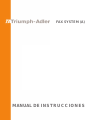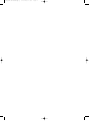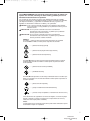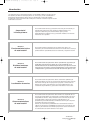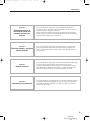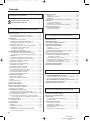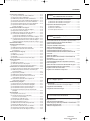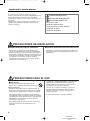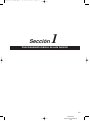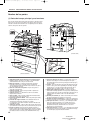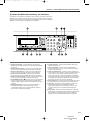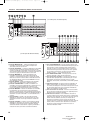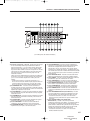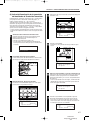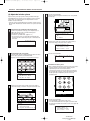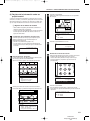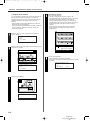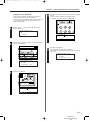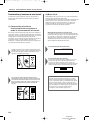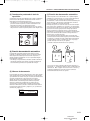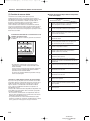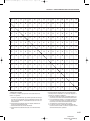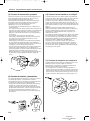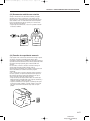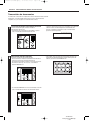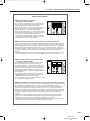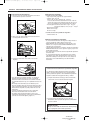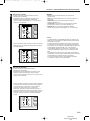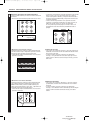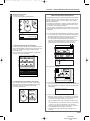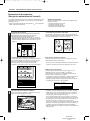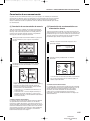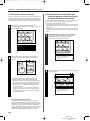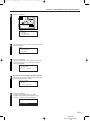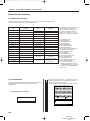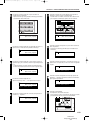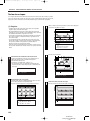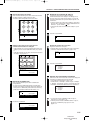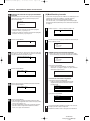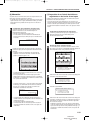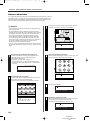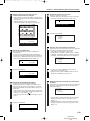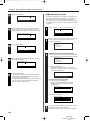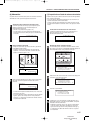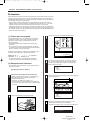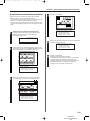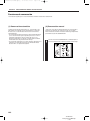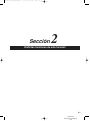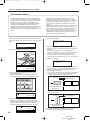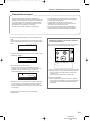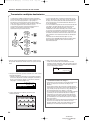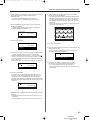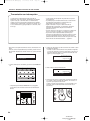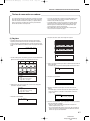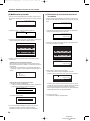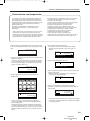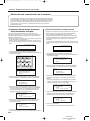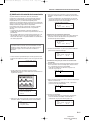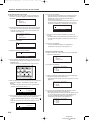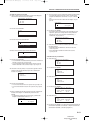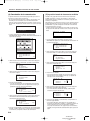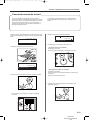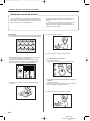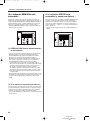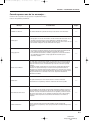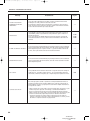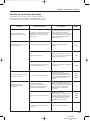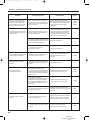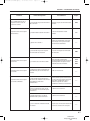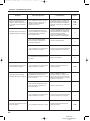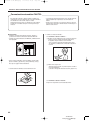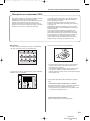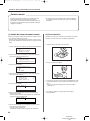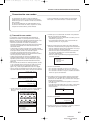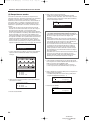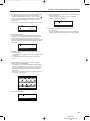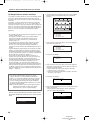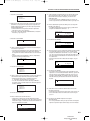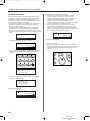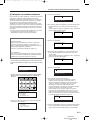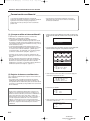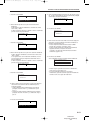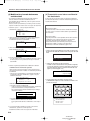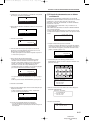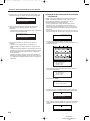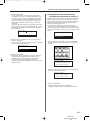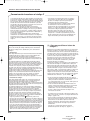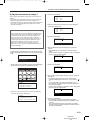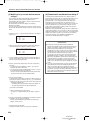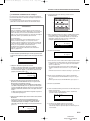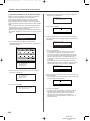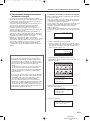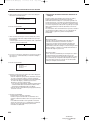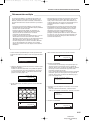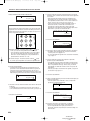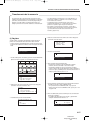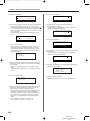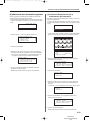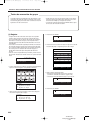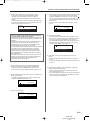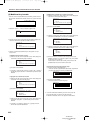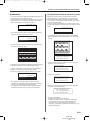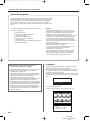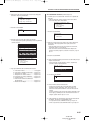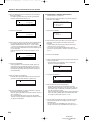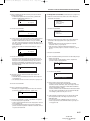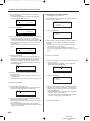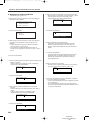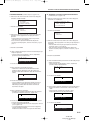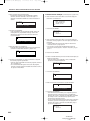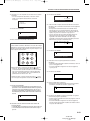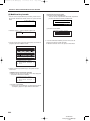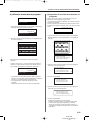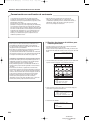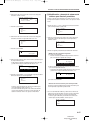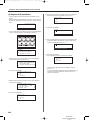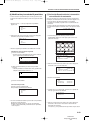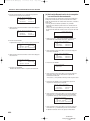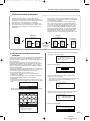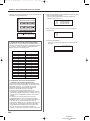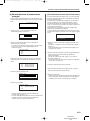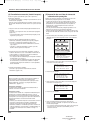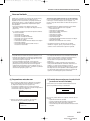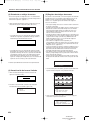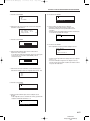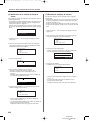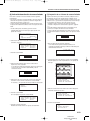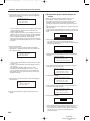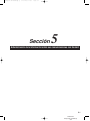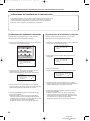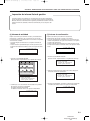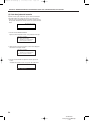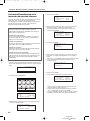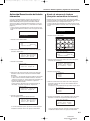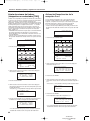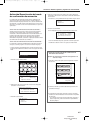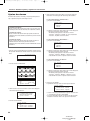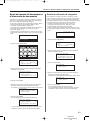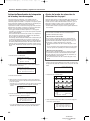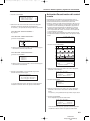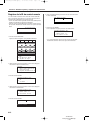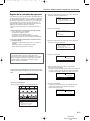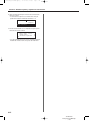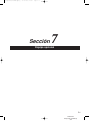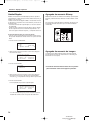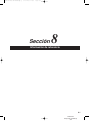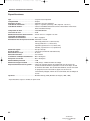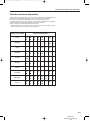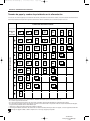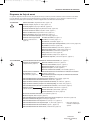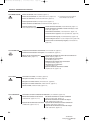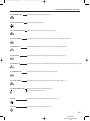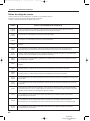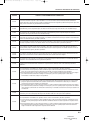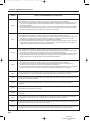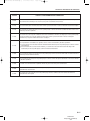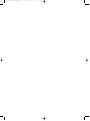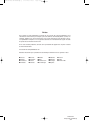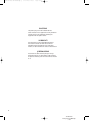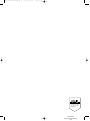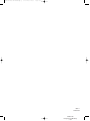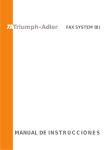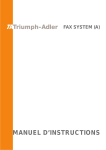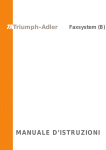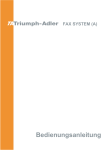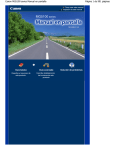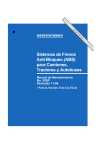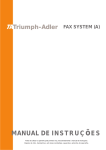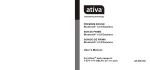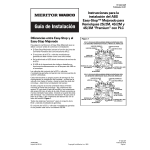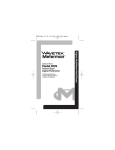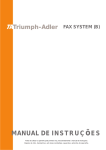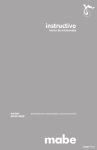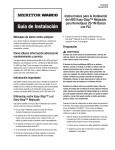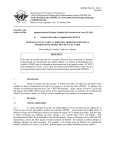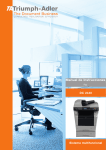Download MANUAL DE I N S T R U C C I O N E S
Transcript
FAX SYSTEM (A) MANUAL DE I N S T R U C C I O N E S 00/Hyoshi/3A1/MCE/Spa.q 01-01-2000 16:59 Page 2 00/Hyoshi/3A1/MCE/Spa.q 01-01-2000 16:59 Page i Lea COMPLETAMENTE este manual de instrucciones antes de utilizar este aparato. Una vez leído, mantenga en buen estado y guárdelo junto con el manual de instrucciones de su copiadora. Las secciones de este manual y las partes de la copiadora marcadas con símbolos representan advertencias de seguridad destinadas a proteger al usuario, otros individuos y los objetos circundantes, y a garantizar una utilización correcta y segura de esta copiadora. A continuación se indican los símbolos y sus significados. PELIGRO: Si no se presta la atención necesaria o no se obedecen correctamente estas instrucciones, es muy probable que se produzcan lesiones graves o incluso la muerte. PRECAUCION: Si no se presta la atención necesaria o no se obedecen correctamente estas instrucciones, es posible que se produzcan lesiones graves o incluso la muerte. PRECAUCION: Si no se presta la atención necesaria o no se obedecen correctamente estas instrucciones, es posible que se produzcan lesiones personales o daños mecánicos. Símbolos El símbolo indica que dicha sección incluye advertencias de seguridad. En el interior del símbolo se indican puntos específicos de atención. ...........[Advertencia de tipo general] ...........[Advertencia de peligro de descarga eléctrica] ...........[Advertencia de alta temperatura] El símbolo indica que dicha sección incluye información relativa a acciones prohibidas. En el interior del símbolo se indican puntos específicos de dicha acción prohibida. ...........[Advertencia de acciones prohibidas] ...........[Prohibido desarmar] El símbolo ● indica que dicha sección incluye información relativa a acciones que deben ser efectuadas. En el interior del símbolo se indican puntos específicos de la acción requerida. ...........[Alerta de acción requerida] ...........[Saque el cordón eléctrico del tomacorriente] ...........[Conecte siempre la copiadora a un tomacorriente con toma a tierra] Si las advertencias de seguridad en su manual son ilegibles, o si faltara el propio manual, le rogamos se ponga en contacto con su representante de servicio y solicite una nueva copia (contra reembolso). <Nota> La información de este manual de instrucciones puede haber cambiado sin previo aviso debido a mejoras en el producto. i 3A180120A FaxSystem (A)/MCE/Sp 00/Hyoshi/3A1/MCE/Spa.q 01-01-2000 16:59 Page ii Introducción Las explicaciones de este manual de instrucciones se han dividido en distintas secciones para que tanto aquéllos que utilizan un facsímil por primera vez, como los que ya están acostumbrados al funcionamiento puedan utilizar el aparato correcta y eficientemente y con bastante facilidad. A continuación se da un resumen de cada sección para su referencia. Consulte la respectiva sección cuando utilice este facsímil. ¡Importante! Lea esto primero. Sección 1 Funcionamiento básico de este facsímil Sección 2 Distintas funciones de este facsímil Sección 3 Localización de averías Sección 4 Otras características de este facsímil Esta sección describe las notas y precauciones necesarias para la instalación y el funcionamiento y debe leerlas antes de utilizar la unidad por primera vez y respetarlas estrictamente, para un funcionamiento seguro y correcto. ASEGURESE de leer también las notas y precauciones incluidas en el manual de instrucciones de su copiadora. Esta sección describe las explicaciones de los nombres de las partes y las instrucciones para el funcionamiento básico del facsímil. La lectura de esta sección ya permitirá realizar los procedimientos básicos de transmisión y recepción de facsímil. Esta sección describe las explicaciones sobre los procedimientos que permiten que pueda utilizar efectivamente para aquéllos que ya están familiarizados con el funcionamiento básico de esta unidad. Incluye instrucciones para ajustar la hora de la transmisión, para que empiece a transmitir automáticamente los mismos documentos a múltiples destinos y para transmitirá ambos lados de documentos duplex (2 caras). Esta sección describe las explicaciones sobre la solución de los problemas que pueden surgir durante el uso de este facsímil. Incluye información sobre la forma de hacer frente a mensajes de error que aparecen y los puntos a verificar sobre los distintos ajustes hechos. LEA SIN FALTA esta sección cuidadosamente y siga estrictamente los procedimientos y precauciones mencionados en esta sección. Esta sección describe las explicaciones sobre funciones más complicadas de este facsímil, que permitan utilizar más efectivamente esta unidad cuando la persona ya ha aprendido sus funciones. Incluye instrucciones tales como limitar las personas que pueden utilizar el aparato para transmitir o recibir documentos y los procedimientos para recibir documentos confidenciales de forma que no los pueda leer ninguna otra persona no autorizada. Además, este facsímil tiene la posibilidad de hacer comunicaciones basadas en código F que permiten una compatibilidad más funcional con los facsímiles de otras empresas y una función de acceso limitado que permite un control conveniente de las comunicaciones de facsímil realizadas en este aparato. ii 3A180120A FaxSystem (A)/MCE/Sp 00/Hyoshi/3A1/MCE/Spa.q 01-01-2000 16:59 Page iii Introducción Sección 5 Administración de la información sobre sus comunicaciones con facsímil Sección 6 Distintos ajustes y registros en este facsímil Sección 7 Equipo opcional Sección 8 Información de referencia Esta sección describe las explicaciones sobre la verificación de la pantalla de mensajes para mostrar información sobre las condiciones en las que se hicieron las últimas transmisiones y recepciones de facsímil. Además incluye las explicaciones sobre la forma de imprimir los distintos reportes, informes y las listas de gestión con información importante sobre las comunicaciones de facsímil y otras configuraciones de este aparato. Esta sección describe las explicaciones de determinados ajustes y registros tales como el ajuste del volumen de la alarma que suena cuando se produce un error. Utilice esta sección para realizar los ajustes y registros más apropiados para el uso de este facsímil. Esta sección describe las explicaciones sobre las funciones disponibles cuando cada uno de los distintos equipos opcionales están instalados en este facsímil. Incluye una explicación sobre la recepción duplex - en el cual el papel se da vuelta dentro del facsímil y se imprime en la cara de atrás - y sobre la resolución ULTRA FINO que permite una transmisión y recepción de documentos más nítidos. Esta sección describe las especificaciones de este facsímil, los diagramas de flujo de los menú que aparecen en la pantalla de mensajes y los cuadros con explicaciones relacionadas a los distintos códigos de error. Utilice esta sección como referencia para el uso de este facsímil. iii 3A180120A FaxSystem (A)/MCE/Sp 00/Hyoshi/3A1/MCE/Spa.q 01-01-2000 16:59 Page iv Contenido ¡Importante! Lea esto primero. ..........................................vi PRECAUCIONES DE INSTALACION ..................................vi PRECAUCIONES PARA EL USO ........................................vi Sección 1 Funcionamiento básico de este facsímil .....1-1 Nombre de las partes .................................................................1-2 (1) Partes del cuerpo principal y sus funciones ........................1-2 (2) Partes del tablero de controles y sus funciones ..................1-3 Preparaciones .............................................................................1-6 (1) Pegado de los sellos incluidos.............................................1-6 (2) Activación/Desactivación de la transmisión del Identificador de Terminal de Transmisión............................1-7 (3) Ajuste de la fecha y hora .....................................................1-8 (4) Registro de la información sobre su propio facsímil ............1-9 1 Registro de su número de facsímil .................................1-9 2 Registro de su nombre....................................................1-10 3 Registro de su número ID ...............................................1-11 Características y funciones de este facsímil ...........................1-12 (1) Conmutación del modo de funcionamiento de la copiadora al modo de funcionamiento del facsímil ..............1-12 (2) Modo inicial..........................................................................1-12 ● Pantalla de mensajes en el modo inicial..........................1-12 (3) Cuando se ha presionado la tecla de reposición… .............1-13 (4) Función de cancelación automática ....................................1-13 (5) Número de documento ........................................................1-13 (6) Función de desconexión automática ...................................1-13 (7) Función de acceso doble.....................................................1-14 (8) Función de transmisión agrupada .......................................1-16 (9) Función de rotación y transmisión .......................................1-16 (10) Comunicación basada en el código F................................1-16 (11) Función de recepción en la memoria.................................1-16 (12) Documento recibido con rotación ......................................1-17 (13) Función de respaldo de memoria ......................................1-17 Transmisión de documentos .....................................................1-18 ● Documentos aceptables........................................................1-20 ● Notas en documentos aceptables .........................................1-20 ● Nitidez ...................................................................................1-21 ● Teclas de un toque................................................................1-22 ● Números abreviados .............................................................1-22 Recepción de documentos (Recepción automática del facsímil) .........................................1-24 ● Para copiar durante la recepción ..........................................1-24 ● Recepción en la memoria......................................................1-24 Cancelación de una comunicación ...........................................1-25 (1) Cancelación de una transmisión de memoria......................1-25 (2) Cancelación de una transmisión con alimentación directa.....1-25 (3) Cancelación de una recepción ............................................1-26 (4) Cancelación de una transmisión con sondeo en memoria o una comunicación que está esperando la hora de inicio.....1-26 Selección de caracteres .............................................................1-28 (1) Cuadro de caracteres ..........................................................1-28 (2) Procedimiento......................................................................1-28 Teclas de un toque .....................................................................1-30 (1) Registro ...............................................................................1-30 (2) Modificación y borrado.........................................................1-32 (3) Marcación ............................................................................1-33 (4) Impresión de un listado de teléfonos registrados en las teclas de un toque .....................................................1-33 Números abreviados ..................................................................1-34 (1) Registro ...............................................................................1-34 (2) Modificación y borrado.........................................................1-36 (3) Marcación ............................................................................1-37 (4) Impresión de un listado de números abreviados .................1-37 El directorio .................................................................................1-38 (1) Criterio para la búsqueda ....................................................1-38 (2) Búsqueda con el directorio ..................................................1-38 (3) Impresión de una lista de directorio telefónico ....................1-39 Funciones de remarcación ........................................................1-40 (1) Remarcación automática .....................................................1-40 (2) Remarcación manual ...........................................................1-40 Sección 2 Distintas funciones de este facsímil .............2-1 Transmisión duplex ....................................................................2-2 Transmisión en espera ...............................................................2-3 Transmisión a múltiples destinatarios .....................................2-4 Transmisión con interrupción ...................................................2-6 Teclas de marcación en cadena ................................................2-7 (1) Registro ...............................................................................2-7 (2) Modificación y borrado.........................................................2-8 (3) Utilización de una tecla de marcación en cadena ...............2-8 Comunicación con temporizador ..............................................2-9 Edición de una comunicación en la memoria ..........................2-10 (1) Impresión de una imagen de muestra de los documentos en espera ........................................................2-10 (2) Inicio forzado de la comunicación........................................2-10 (3) Modificación del contenido de la comunicación...................2-11 (4) Cancelación de la comunicación .........................................2-14 (5) Impresión forzada de documentos recibidos .......................2-14 Transmisión manual de facsímil ...............................................2-15 Recepción manual de facsímil...................................................2-16 Sección 3 Localización de averías ....................................3-1 Si el indicador MEMORIA está encendido… ............................3-2 (1) PRECAUCIONES antes de desconectar la alimentación.....3-2 (2) Si se imprime un reporte de falta eléctrica….......................3-2 Si el indicador ERROR está encendido (y suena una alarma)… .3-2 Cuando aparece uno de los mensajes…. .................................3-3 Cuadros de localización de averías ..........................................3-5 Sección 4 Otras características de este facsímil ..........4-1 Conmutación automática FAX/TEL ...........................................4-2 Recepción con contestador (TAD) ............................................4-3 Cambio remoto............................................................................4-4 (1) Cambio del número de cambio remoto................................4-4 (2) Funcionamiento ...................................................................4-4 Comunicación con sondeo ........................................................4-5 (1) Transmisión con sondeo......................................................4-5 (2) Recepción con sondeo ........................................................4-6 (3) Recepción con sondeo continuo..........................................4-8 (4) Sondeo invertido..................................................................4-10 (5) Recepción con sondeo confidencial ....................................4-11 iv 3A180120A FaxSystem (A)/MCE/Sp 00/Hyoshi/3A1/MCE/Spa.q 01-01-2000 16:59 Page v Contenido Comunicación confidencial .......................................................4-12 (1) ¿Para que se utiliza una casilla confidencial? .....................4-12 (2) Registro de casillas confidenciales ......................................4-12 (3) Modificación y borrado de casillas confidenciales ...............4-14 (4) Transmisión a una casilla confidencial del destinatario .......4-14 (5) Entrada de documentos en una casilla confidencial............4-15 (6) Impresión de documentos de una casilla confidencial ........4-16 (7) Impresión de informe de buzones confidenciales (casillas de código F) ...........................................................4-17 Comunicación basada en el código F.......................................4-18 (1) ¿Para que se utiliza una casilla de código F? .....................4-18 (2) Registro de casillas de código F..........................................4-19 (3) Modificación y borrado de casillas de código F ...................4-20 (4) Comunicación confidencial con código F ............................4-20 1 Transmisión confidencial con código F...........................4-21 2 Impresión de documentos de una casilla de código F.....4-22 (5) Comunicación de boletin informativo basada en el código F ...4-23 1 Entrada de documentos en una casilla de código F .......4-23 2 Recepción de boletin informativo basada en el código F ...4-24 Retransmisión múltiple ..............................................................4-25 Transferencia de la memoria .....................................................4-27 (1) Registro ...............................................................................4-27 (2) Modificación de la información registrada ...........................4-29 (3) Activación/Desactivación de la transferencia de la memoria ......................................................................4-29 Teclas de marcación de grupo ..................................................4-30 (1) Registro ...............................................................................4-30 (2) Modificación y borrado.........................................................4-32 (3) Marcación ............................................................................4-33 (4) Impresión de una lista de marcación de grupo....................4-33 Teclas de programa ....................................................................4-34 (1) Registro ...............................................................................4-34 (2) Modificación y borrado.........................................................4-44 (3) Utilización de una tecla de programa ..................................4-45 (4) Impresión de una lista de marcación en programa..............4-45 Comunicación con verificación de contraseña .......................4-46 (1) Registro de números de teléfono para facsímil permitidos ....4-46 (2) Modificación y borrado de números de teléfono para facsímil permitidos ...............................................................4-47 (3) Registro de ID permitidos ....................................................4-48 (4) Modificación y borrado de ID permitidos .............................4-49 (5) Activación/Desactivación de la transmisión con verificación de contraseña ...................................................4-49 (6) Activación/Desactivación de la recepción con verificación de contraseña ...................................................4-50 Comunicaciones protegida ........................................................4-51 (1) Registro de claves de comunicación protegida ...................4-51 (2) Borrado de claves de comunicación protegida....................4-53 (3) Procedimiento necesario (facsímil transmisor) ....................4-53 (4) Procedimiento necesario (facsímil receptor) .......................4-54 (5) Impresión de una lista de claves de comunicación protegida ..............................................................................4-54 Acceso limitado ..........................................................................4-55 (1) Preparativos antes de usar..................................................4-55 (2) Pantalla de mensajes en el modo inicial (se activa el acceso limitado)...............................................4-55 (3) Entrada de su código de acceso .........................................4-56 (4) Desactivación del acceso limitado .......................................4-56 (5) Registro de códigos de acceso............................................4-56 (6) Modificación de un nombre del departamento.....................4-58 (7) Borrado de códigos de acceso ............................................4-58 (8) Activación/Desactivación de acceso limitado ......................4-59 (9) Impresión de un informe de acceso limitado .......................4-59 (10) Impresión de una lista de códigos de acceso....................4-60 Sección 5 Administración de la información sobre sus comunicaciones con facsímil .................5-1 Indicaciones del resultado de la comunicación ......................5-2 (1) Indicaciones del resultado de la transmisión .......................5-2 (2) Indicaciones del resultado de la recepción..........................5-2 Impresión de informe/lista de gestión ......................................5-3 (1) Informe de actividad ............................................................5-3 (2) Informe de confirmación ......................................................5-3 (3) Lista de ajustes del usuario .................................................5-4 Sección 6 Distintos ajustes y registros en este facsímil .........................................................6-1 Activación/Desactivación de la impresión de reportes/informes ....6-2 Activación/Desactivación del boletin informativo ...................6-3 Ajuste de número de timbres (recepción automática de facsímil) ...........................................6-3 Ajuste de número de timbres (recepción con contestador [TAD]) ...........................................6-4 Activación/Desactivación de la recepción 2 en 1 ....................6-4 Activación/Desactivación del modo de confirmación de marcación ....................................................................................6-5 Ajustes de volumen ....................................................................6-6 Ajuste del tamaño del documento en el alimentador de documentos.................................................................................6-7 Selección del modo de recepción .............................................6-7 Activación/Desactivación de la impresión de la fecha y hora de recepción .......................................................................6-8 Ajuste del modo de selección de alimentación de papel........6-8 Activación/Desactivación del control remoto ..........................6-9 Registro de la ID de control remoto ..........................................6-10 Registro de la contraseña de supervisor .................................6-11 Sección 7 Equipo opcional ..................................................7-1 Unidad Duplex .............................................................................7-2 ● Activación/Desactivación de la recepción duplex..................7-2 Agregado de memoria Bitmap ...................................................7-2 Agregado de memoria de imagen .............................................7-2 Sección 8 Información de referencia ................................8-1 Especificaciones .........................................................................8-2 Tabla de caracteres disponibles ...............................................8-3 Tamaño de papel y cuadro de prioridades en la alimentación....8-4 Diagramas de flujo de menú ......................................................8-5 Tablas de código de errores ......................................................8-8 v 3A180120A FaxSystem (A)/MCE/Sp 00/Hyoshi/3A1/MCE/Spa.q 01-01-2000 16:59 Page vi ¡Importante! Lea esto primero. Este manual de instrucciones describe el uso de las funciones de facsímil de este aparato. ASEGURESE de leer también el manual de instrucciones de su copiadora y guarde ambos manuales en buen estado y en un lugar cerca del aparato. Durante el uso, consulte el manual de instrucciones de su copiadora para información sobre las secciones que se indican a la derecha. ETIQUETAS DE PRECAUCION PRECAUCIONES DE INSTALACION PRECAUCIONES PARA EL USO Colocación de papel Cambio de cartucho de toner Cuando se produce un atasco del papel Localización de averiás Limpieza de la copiadora PRECAUCIONES DE INSTALACION ■ Condiciones del lugar de instalación ■ Fuente de alimentación/Toma a tierra del facsímil • Evite instalar este producto en lugares donde la parte superior o la superior de la trasera de esta unidad puede quedar expuesta a los rayos del sol. Esto puede afectar la capacidad de la unidad para detectar el tamaño correcto de los documentos y originales. Cuando no sea posible evitar su instalación en este entorno, cambie el sentido de instalación de la unidad para evitar que quede expuesto directamente a los rayos del sol. • NO conecte el facsímil al mismo tomacorriente donde está enchufado un sistema de acondicionamiento de aire, una copiadora, etc. PRECAUCIONES PARA EL USO • NO deje el alimentador de documentos abierto porque existe el peligro de sufrir heridas personales. .... • La función de “LLAMADA EN ESPERA” u otros servicios opcionales de la compañía telefónica que producen sonidos audibles o clics en la línea, pueden interferir o interrumpir las comunicaciones facsímiles. Otras precauciones • NO abra la cubierta delantera o la cubierta izquierda, no desconecte el interruptor principal o desenchufe el cordón eléctrico durante la transmisión, la recepción o el copiado. • Sea cual sea el estado de la unidad, si se escucha el sonido del motor de la unidad, no abra ni la cubierta delantera ni la cubierta izquierda, ni desconecte el interruptor principal. PRECAUCION • Sólo se puede utilizar este producto en el país donde lo haya adquirido, debido a las distintas normas de seguridad y comunicaciones de los diferentes países. (Hay hormas de comunicaciones internacionales que hacen posible la comunicaciones entre países.) • Devuelva la batería vieja a la tienda vendedora. • Este producto puede no funcionar en zonas cuyas líneas telefónicas o condiciones de comunicación sean deficientes. vi 3A180120A FaxSystem (A)/MCE/Sp 01/Basic-1/3A1/MCE/Spa.q 01-01-2000 17:08 Page 1-1 Sección 1 Funcionamiento básico de este facsímil 1-1 3A180120A FaxSystem (A)/MCE/Sp 01/Basic-1/3A1/MCE/Spa.q 01-01-2000 17:08 Page 1-2 Sección 1 Funcionamiento básico de este facsímil Nombre de las partes (1) Partes del cuerpo principal y sus funciones Esta sección contiene información sobre los nombres y funciones de las partes que son necesarias para utilizar este aparato como un facsímil. Consulte el manual de instrucciones de su copiadora para más detalles sobre las otras partes de este aparato. (Vista de atrás) (Vista de adelante) 1 SRDF (Alimentador de documentos con inversión de hoja)… Múltiples páginas colocadas en el SRDF se van alimentando automáticamente una a una para su transmisión. 2 Mesa de originales…Coloque los documentos que desea transmitir en esta mesa. Se puede colocar un máximo de 70 hojas de papel común de tamaño hasta A4 de una vez (B4 o A3: un máximo de 50 hojas). 3 Guías de colocación de originales…Ajuste estas guías al ancho de los documentos. 4 Cubierta izquierda…Abra esta tapa cuando se produce un atasco de un documento. 5 Cubierta superior…Los documentos salen a esta cubierta después de escanearlos. 6 Guía de salida…Abra esta guía cuando transmita documentos de tamaño grande, tales como B4 u A3. 7 Palanca de apertura de SRDF…Utilice esta palanca para abrir y cerrar el SRDF. 8 Indicador de original colocado…Este indicador muestra el estado de los documentos colocados en el SRDF. Los documentos están bien colocados cuando el indicador está encendido en verde. 9 Tablero de controles…Utilice el tablero de controles para realizar el procedimiento necesario para hacer comunicaciones por facsímil. 0 Placas de cubierta…Estas dos placas pueden levantarse o bajarse tomando por la lengüeta para acceder al número de tecla de un toque deseado. Levante también ambas placas para utilizar las distintas teclas de “función” (tecla TRANS.MULTIPLE, etc.). ! Sección de depósito de copias…Los documentos salen y se depositan cara abajo en la sección de depósito de copias. Se pueden depositar hasta 250 hojas de papel común (80 g/m2) en esta sección. @ Casetes…Este facsímil tiene como parte del equipo básico dos casetes. Cada casete tiene capacidad para 550 hojas de papel común (80 g/m2). Consulte el manual de instrucciones de su copiadora para más detalles sobre el uso de los casetes. # Alimentador multihojas (opcional)…Cuando se instala el alimentador multihojas opcional en este aparato, también puede colocarse papel aquí. Consulte el manual de instrucciones de su copiadora para más detalles sobre el uso del alimentador multihojas. $ Enchufe para teléfono (T)…Utilice este enchufe para conectar un teléfono adquirido por separado a este aparato. % Enchufe para la línea telefónica (L)…Utilice este enchufe para conectar el aparato a la línea telefónica mediante cable modular. ^ Interruptor de servicio…Conecte ( | ) este interruptor cuando utilice este aparato por primera vez. Cuando conecte este interruptor podrá recibir facsímiles incluso con el interruptor principal desconectado. (Normalmente no es necesario desconectar (O) este interruptor.) & Interruptor principal…Conecte ( | ) este interruptor para realizar las funciones de facsímil y de copiado. La pantalla de mensajes se enciende para que pueda hacerlo funcionar. 1-2 3A180120A FaxSystem (A)/MCE/Sp 01/Basic-1/3A1/MCE/Spa.q 01-01-2000 17:08 Page 1-3 Sección 1 Funcionamiento básico de este facsímil (2) Partes del tablero de controles y sus funciones A continuación se describen las explicaciones de los nombres y funciones de las teclas e indicadores que se utilizan en el caso de utilizar este aparato como facsímil. Consulte el manual de instrucciones de su copiadora para más detalles sobre las teclas e indicadores utilizados en el caso de utilizar este aparato como copiadora. 1 Pantalla de mensajes…Los procedimientos de operación y problemas que pueden presentarse, etc. aparecen en la pantalla de mensajes 2 Tecla de cursor izquierdo…Presione esta tecla cuando desee mover el cursor en la pantalla de mensajes hacia la izquierda. 3 Tecla de cursor derecho…Presione esta tecla cuando desee mover el cursor en la pantalla de mensajes hacia la derecha. 4 Tecla de cursor hacia arriba…Presione esta tecla cuando desee mover el cursor en la pantalla de mensajes hacia arriba. 5 Tecla de cursor hacia abajo…Presione esta tecla cuando desee mover el cursor en la pantalla de mensajes hacia abajo. 6 Tecla ENTER (entrada) [ ]…Presione esta tecla cuando desee avanzar al siguiente paso del funcionamiento o cuando desee registrar los datos entrados durante los procedimientos de ajuste y registro. 7 Tecla de interrupción…Presione esta tecla cuando desee interrumpir una recepción de facsímil para hacer copias. Se enciende la lámpara en la tecla de interrupción cuando el aparato está en el modo de interrupción. 8 Teclado telefónico…Utilice el teclado telefónico para entrar números de facsímil, etc. 9 Tecla de reposición…Presione esta tecla cuando desee cancelar una función en curso y volver el tablero de controles a los ajustes de modo inicial. 0 Tecla de parada/borrado…Presione esta tecla cuando desee revisar los datos que ha entrado y volver la pantalla de mensajes al paso anterior. (Sin embargo, la pantalla de mensajes NO vuelve al paso anterior si ya se ha presionado la tecla ENTER pare registrar esos datos.) Además, presione esta tecla durante los procedimientos de registro, modificación o borrado cuando desee borrar los datos que aparecen actualmente. ! Tecla Start (inicio)…Presione esta tecla cuando desee empezar la transmisión por facsímil o recibir un facsímil manualmente. @ Tecla FAX …Presione esta tecla cuando desee cambiar del modo de funcionamiento de la copiadora al modo de funcionamiento del facsímil. Se enciende la luz de esta tecla cuando el aparato está en el modo de funcionamiento del facsímil. # Tecla COPIA…Presione esta tecla cuando desee cambiar del modo de funcionamiento del facsímil al modo de funcionamiento de la copiadora. Se enciende la luz de esta tecla cuando el aparato está en el modo de funcionamiento de la copiadora. 1-3 3A180120A FaxSystem (A)/MCE/Sp 01/Basic-1/3A1/MCE/Spa.q 01-01-2000 17:08 Page 1-4 Sección 1 Funcionamiento básico de este facsímil (Con ambas placas de cubierta bajadas) (Con una placa de cubierta levantada) $ Indicador MENSAJE TEL.…Cuando este indicador está encendido, el facsímil está en el modo de recepción con contestador (TAD) de este facsímil. % Indicador RX MANUAL…Cuando este indicador está encendido, el facsímil está en el modo de recepción manual de facsímil. Cuando este indicador está apagado, el facsímil está en el modo de recepción automática de facsímil. La recepción automática de facsímil es el ajuste por omisión inicial de este facsímil. ^ Indicador MEMORIA TX…Cuando este indicador está encendido, el facsímil está en el modo de transmisión de memoria. La transmisión de memoria es el ajuste por omisión inicial de este facsímil. Si desea utilizar el modo de transmisión con alimentación directa, presione la tecla MEMORIA TX hasta que el indicador se apague. & Indicador ERROR…Cuando este indicador está encendido, hubo un error en la comunicación o problema mecánico. * Indicador COMUNICANDO…Cuando este indicador está encendido, el facsímil está produciendo una comunicación. Si se ha conectado un teléfono adquirido por separado en este facsímil, este indicador destella cuando se lo está utilizando. ( Indicador MEMORIA…Cuando este indicador está encendido, hay documentos en la memoria que están esperando para imprimirse o comunicaciones están esperando hasta que llegue la hora del inicio programado. Cuando este indicador destella los documentos se están escaneando o se están recibiendo en la memoria. ) Tecla COLGADO…Cuando se ha conectado un teléfono adquirido por separado en este facsímil, presione esta tecla cuando desee marcar sin tener que levantar el auricular del teléfono. ⁄ Indicador COLGADO…Cuando se ha conectado un teléfono adquirido por separado en este facsímil, y este indicador está encendido, se ha presionado la tecla COLGADO cuando el auricular del teléfono estaba todavía “colgado”, permitiendo la marcación sin tener que levantar el auricular del teléfono. ¤ Tecla PAUSA/REMARCAR…Presione cuando el aparato está en el modo de transmisión con alimentación directa para que este facsímil vuelva a marcar automáticamente el último número marcado. Presione esta tecla también mientras selecciona un número de destino para colocar una pausa de varios segundos en ese punto de la marcación. Una pausa aparece indicada mediante un guión ( - ) en la pantalla de mensajes. ‹ Tecla ABREV./DIRECTORIO…Presione para marcar con los números abreviados o para consultar el directorio. › Tecla de selección de nitidez…Presione para seleccionar el grado de nitidez apropiado para los documentos que se están transmitiendo. Presione para conmutar entre los 5 modos disponibles: normal, FINO, SUPER FINO, ULTRA FINO y MODO FOTO. fi Indicadores de nitidez…En general, todos los indicadores de nitidez están apagados y el aparato está en el modo normal. Si se utiliza un modo que no es el modo normal, presione la tecla de selección de nitidez hasta que se encienda el indicador de nitidez correspondiente al modo deseado. fl Tecla de selección de contraste…Presione esta tecla cuando desee seleccionar el grado de contraste más apropiado para los documentos que se están transmitiendo. ‡ Indicadores de contraste…Estos indicadores muestran los 3 niveles posibles para el contraste del escaneo. Cuando ambos indicadores están apagados, se selecciona el ajuste de contraste Normal. Si desea aumentar (oscurecer) el contraste de los documentos escaneados, presione la tecla de selección de contraste hasta que se encienda el indicador OSCURO. Si desea reducir (aclarar) el contraste de los documentos escaneados, presione la tecla de selección de contraste hasta que se encienda el indicador CLARO. 1-4 3A180120A FaxSystem (A)/MCE/Sp 01/Basic-1/3A1/MCE/Spa.q 01-01-2000 17:08 Page 1-5 Sección 1 Funcionamiento básico de este facsímil (Con ambas placas de cubierta levantadas) ° Teclas de un toque (No. 1 - No. 80)…Hay 80 teclas de un toque en este facsímil. Baje ambas tapas cuando desee utilizar las teclas de un toque No. 1 - No. 32, levante la placa superior para utilizar las teclas de un toque No. 33 - No. 64 y levante ambas tapas cuando desee utilizar las teclas de un toque No. 65 - No. 80. Cada una de las teclas puede definirse como tecla de un toque, tecla de programa, tecla de marcación de grupo o tecla de marcación en cadena. Utilice estas teclas también durante el registro de los nombres de los destinos, etc. En este caso cada tecla tiene una sola función ya sea si se ha levantado o bajado una o ambas placas de cubierta. * Cuando entre caracteres, las teclas de un toque No. 31 y No. 63 sirven como teclas ESPACIO para que pueda entrar un espacio en blanco entre caracteres y las teclas de un toque No. 32 y 64 sirven como teclas SELECCION MAYUSCULAS. · Tecla MENSAJE TEL.…Presione esta tecla cuando desee encender la luz de esta tecla y seleccionar el modo de recepción con contestador (TAD) cuando utilice un teléfono con contestador adquirido por separado en este facsímil. ‚ Tecla RX MANUAL…Presione esta tecla cuando desee cambiar entre los modos de recepción automática de facsímil y recepción manual del facsímil. Œ Tecla MEMORIA TX…Presione esta tecla cuando desee cambiar entre los modos de transmisión de memoria y transmisión con alimentación directa. „ Tecla REGISTRE…Presione esta tecla cuando desee registrar información relacionada con el uso del facsímil. ´ Tecla CONFIGURAR…Presione esta tecla cuando desee configurar los ajustes relacionados con el uso del facsímil. ‰ Tecla IMPRIM. INFORM.…Presione esta tecla cuando desee imprimir una lista, un reporte o un informe deseado. ˇ Tecla INFORMACION…Presione esta tecla cuando desee encontrar si se ha producido correctamente una determinada transmisión o recepción de facsímil. El estado de las 10 transmisiones y de las 10 recepciones más recientes puede confirmarse en la pantalla de mensajes. También presione esta tecla cuando desee cancelar o modificar información relacionada con las comunicaciones que están en la memoria, esperando el tiempo de inicio. Á Tecla TRANS.MULTIPLE…Presione esta tecla cuando desee realizar los procedimientos de transmisión a múltiples destinos. ¨ Tecla SONDEO…Presione esta tecla cuando desee realizar los procedimientos para una comunicación con sondeo. ˆ Tecla CONFIDENCIAL…Presione esta tecla cuando desee realizar los procedimientos para una comunicación confidencial. Ø Tecla RETRANS. MULTIPLE…Presione esta tecla cuando desee realizar los procedimientos para una retransmisión. ∏ Tecla TX RETARDADA…Presione esta tecla cuando desee realizar los procedimientos de transmisión con temporizador. Å Tecla SUBDIRECCION…Presione esta tecla cuando desee realizar los procedimientos para una comunicación basada en el código F. Í Tecla TRANSMISION DUPLEX (Tecla ESPACIO)…Presione esta tecla cuando desee realizar los procedimientos para una transmisión duplex y transmitir documentos duplex (2 caras). * Cuando entre caracteres, esta tecla sirve como la tecla ESPACIO para que pueda entrar un espacio en blanco entre caracteres. Î Tecla VISOR ALTERNO (Tecla SELECCION MAYUSCULAS)…Cuando se hacen dos operaciones simultáneas (función del acceso doble) – por ejemplo cuando se está copiando en el medio de una transmisión de facsímil – puede cambiar la indicación de la pantalla de mensajes durante el tiempo que mantiene presionada la tecla, para que pueda controlar la otra función que está ocurriendo detrás. * Cuando entre caracteres, esta tecla sirve como la tecla SELECCION MAYUSCULAS. 1-5 3A180120A FaxSystem (A)/MCE/Sp 01/Basic-1/3A1/MCE/Spa.q 01-01-2000 17:08 Page 1-6 Sección 1 Funcionamiento básico de este facsímil Preparaciones Cuando utilice las funciones de facsímil de este aparato por primera vez después de comprarlo, realice los procedimientos de instalación, “(1) Pegado de los sellos incluidos” hasta la “(4) Registro de la información sobre su propio facsímil”. (1) Pegado de los sellos incluidos El tablero de controles está marcado con símbolos en lugar de los nombres específicos de las funciones de cada tecla e indicador. El nombre dado en cada idioma para cada uno de los símbolos está impreso en los sellos de tecla-indicador que vienen con este facsímil. Las explicaciones en este manual de instrucciones utilizarán los nombres impresos en dichos sellos cuando se refiera a cada tecla e indicador en el tablero de controles. Además, como es posible utilizar letras que son específicas para cada idioma así como otros caracteres para el registro de los nombres de destino, se incluyen también los sellos de caracteres especiales para indicar las letras especiales y otros caracteres disponibles para cada idioma. • Los sellos de tecla-indicador indican los nombres en cada idioma de cada uno de los símbolos que aparecen en el tablero de controles y deben pegarse en un lugar del facsímil que permita que los usuarios puedan consultarlo fácilmente. (Sugerimos como lugar más conveniente el DF, como en la figura.) • Los sellos de caracteres especiales para cada idioma están en la misma hoja que los sellos de tecla-indicador y el sello que corresponde a cada idioma utilizado en la pantalla de mensajes debe pegarse en la parte superior de la placa de cubierta, directamente debajo de la tecla de un toque No. 30. 1-6 3A180120A FaxSystem (A)/MCE/Sp 01/Basic-1/3A1/MCE/Spa.q 01-01-2000 17:09 Page 1-7 Sección 1 Funcionamiento básico de este facsímil (2) Activación/Desactivación de la transmisión del Identificador de Terminal de Transmisión 4 El Identificador de Terminal de Transmisión (TTI) es la información – por ejemplo la hora de la transmisión, número de páginas, su nombre y número telefónico, etc. – que se transmite automáticamente al facsímil del receptor y que se imprime en los documentos que llegan. En este facsímil, puede usted seleccionar si desea transmitir la información del Identificador de Terminal de Transmisión al facsímil del receptor, y – si lo hace – el lugar donde aparece, afuera o adentro de la página transmitida. * Si desea cancelar el procedimiento por el medio, presione la tecla de reposición. El tablero de controles vuelve a los ajustes de modo inicial. 1 Ajuste para facsímil: Fin :Fuera Pág. ➪ TTI Imprimir Informe Verificación de la indicación de modo inicial Confirme la pantalla de mensajes para comprobar que el tablero de controles está en el modo inicial para el funcionamiento del facsímil. (Consulte el “(2) Modo inicial”, página 1-12.) * Si el facsímil no está en el modo de funcionamiento del facsímil, presione la tecla FAX para que se encienda la luz en la tecla. 30-NOV-1999 10:00 Utilice la tecla de cursor hacia arriba o cursor hacia abajo para seleccionar “TTI”. 5 Presione la tecla ENTER. * El asterisco (*) en la pantalla de mensajes indica el ajuste actual. Poner originales 2 Levantando ambas placas de cubierta Levante ambas placas de cubierta ubicadas sobre las teclas de un toque en el lado derecho del tablero de controles. TTI: ➪ *Fuera De Pagina Dentro De La Pagina No imprima 6 3 Entrada del modo “Ajuste para facsímil” Presione la tecla CONFIGURAR. Aparece el menú “Ajuste para facsímil” en la pantalla de mensajes. Utilice la tecla de cursor hacia arriba o cursor hacia abajo para seleccionar si desea que aparezca o no el Identificador de Terminal de Transmisión y, en ese caso, el lugar donde desea que aparezca. * Si se ha seleccionado “Fuera De Pagina”, la información del Identificador de Terminal de Transmisión aparece fuera del borde de la página transmitida. TTI: *Fuera De Pagina ➪ Dentro De La Pagina No imprima 7 Ajuste para facsímil: Fin :Fuera Pág. ➪ TTI Imprimir Informe Selección de la transmisión y lugar de la información TTI Presione la tecla ENTER. Se ha completado el ajuste de transmisión del Identificador de Terminal de Transmisión. * Para volver a los ajustes de modo inicial, utilice la tecla de cursor hacia arriba o cursor hacia abajo para seleccionar “Fin”. A continuación, presione la tecla ENTER. Ajuste para facsímil: Fin :Dentro Pág. ➪ TTI Imprimir Informe 1-7 3A180120A FaxSystem (A)/MCE/Sp 01/Basic-1/3A1/MCE/Spa.q 01-01-2000 17:09 Page 1-8 Sección 1 Funcionamiento básico de este facsímil (3) Ajuste de la fecha y hora Ajuste la fecha y hora que aparecen en la pantalla de mensajes. ASEGURESE de que la fecha y hora ajustadas sean las correctas porque todas las comunicaciones con temporizador se hacen basadas en esta información. * Si desea cancelar el procedimiento por el medio, presione la tecla de reposición. El tablero de controles vuelve a los ajustes de modo inicial. 1 4 Verificación de la indicación de modo inicial Confirme la pantalla de mensajes para comprobar que el tablero de controles está en el modo inicial para el funcionamiento del facsímil. (Consulte el “(2) Modo inicial”, página 1-12.) * Si el facsímil no está en el modo de funcionamiento del facsímil, presione la tecla FAX para que se encienda la luz en la tecla. Programe Parametros Fax: Fin ➪ : Su nombre : 30-NOV-1999 10:00 5 Entrada del modo “Programe” Levante ambas placas de cubierta ubicadas sobre las teclas de un toque y presione la tecla REGISTRE. Aparece el menú “Programe” en la pantalla de mensajes. Avance por el menú con la tecla de cursor hacia arriba o cursor hacia abajo y seleccione “Hora Y Fecha”. Programe Parametros Fax: Cambio remoto :55 Cont Remoto Id:0000 ➪ Hora Y Fecha :10:00 Poner originales 2 Presione la tecla ENTER. Aparece el menú “Programe Parametros Fax” en la pantalla de mensajes. 6 Presione la tecla ENTER. Hora Y Fecha:30-11-1999 10:00 Ajuste Hora Y Fecha 7 Programe: Fin ➪ Reg Marcacion Abrev Reg Marc Un Toque 3 Entrada de la fecha y hora Utilice el teclado telefónico para ajustar la fecha y hora reales. * Si desea avanzar el cursor hacia el siguiente espacio, simplemente presione la tecla de la derecha. * Si desea borrar la fecha y hora que aparece actualmente, de la pantalla de mensajes y entrar nuevamente los datos desde el principio, simplemente presione la tecla de parada/borrado. Avance por el menú con la tecla de cursor hacia arriba o cursor hacia abajo y seleccione “Programe Parametros Fax”. Hora Y Fecha:01-12-1999 12:00 Ajuste Hora Y Fecha 8 Programe: Regis. buzón subdirección Clave Com Proteg ➪ Programe Parametros Fax Presione la tecla ENTER. Se ha completado el ajuste de la fecha y hora. * Si se han terminado de hacer los ajustes, presione la tecla de reposición. El tablero de controles vuelve a los ajustes de modo inicial. Programe Parametros Fax: Cambio remoto :55 Cont Remoto Id:0000 ➪ Hora Y Fecha :12:00 1-8 3A180120A FaxSystem (A)/MCE/Sp 01/Basic-1/3A1/MCE/Spa.q 01-01-2000 17:09 Page 1-9 Sección 1 Funcionamiento básico de este facsímil (4) Registro de la información sobre su propio facsímil 4 Presione la tecla ENTER. Aparece el menú “Programe Parametros Fax” en la pantalla de mensajes. Si registra la información que identifique su propio facsímil (su número de facsímil, su nombre y su número ID) aquí pueden enviarse al facsímil del destinatario para que se imprima en los documentos recibidos para que éste sepa inmediatamente la fuente de la transmisión de facsímil. 1 Registro de su número de facsímil * Utilice también el siguiente procedimiento cuando desee cambiar la información ya registrada. * Si desea cancelar el procedimiento por el medio, presione la tecla de reposición. El tablero de controles vuelve a los ajustes de modo inicial. 1 Programe Parametros Fax: Fin ➪ : Su nombre : Confirmación de la indicación de modo inicial Confirme la pantalla de mensajes para comprobar que el tablero de controles está en el modo inicial para el funcionamiento del facsímil. (Consulte el “(2) Modo inicial”, página 1-12.) * Si el facsímil no está en el modo de funcionamiento del facsímil, presione la tecla FAX para que se encienda la luz en la tecla. 5 Presione la tecla ENTER una vez más. :_ 20 Digitos Registre No. facsímil 01-DIC-1999 12:00 Poner originales 2 Entrada del modo “Programe” 6 Levante ambas placas de cubierta ubicadas sobre las teclas de un toque y presione la tecla REGISTRE. Aparece el menú “Programe” en la pantalla de mensajes. Programe: Fin ➪ Reg Marcacion Abrev Reg Marc Un Toque 3 Avance por el menú con la tecla de cursor hacia arriba o cursor hacia abajo y seleccione “Programe Parametros Fax”. Entrada de su número de facsímil Utilice el teclado telefónico para marcar su número de facsímil. * El número de facsímil puede tener hasta 20 cifras. * Si desea borrar de la pantalla de mensaje el número que aparece actualmente, simplemente presione la tecla de parada/borrado. :684256_ 20 Digitos Registre No. facsímil 7 Presione la tecla ENTER. Se ha completado el registro para su número de facsímil. * Para volver a los ajustes de modo inicial, presione la tecla de reposición. Programe Parametros Fax: Fin ➪ :684256 Su nombre : Programe: Regis. buzón subdirección Clave Com Proteg ➪ Programe Parametros Fax 1-9 3A180120A FaxSystem (A)/MCE/Sp 01/Basic-1/3A1/MCE/Spa.q 01-01-2000 17:09 Page 1-10 Sección 1 Funcionamiento básico de este facsímil 2 Registro de su nombre Si se ha registrado su nombre aquí, aparece en la pantalla de mensajes del facsímil de la otra parte y en el reporte de recepción impreso por esa parte. (Esta función sólo funciona cuando el facsímil de la otra parte es uno de nuestros modelos.) * Utilice también el siguiente procedimiento para cambiar la información que ya está registrada. * Si desea cancelar el procedimiento por el medio, presione la tecla de reposición. El tablero de controles vuelve a los ajustes de modo inicial. 1 4 Entrada de su nombre Entre su nombre deseado. (Consulte la “Selección de caracteres”, página 1-28.) * Su nombre puede tener una longitud de hasta 32 caracteres. * El nombre registrado aquí aparece en la pantalla de mensajes del facsímil de la otra parte y en el informe de actividad impreso por esa parte. (Esta función sólo funciona cuando el facsímil de la otra parte es uno de nuestros modelos.) * Si desea borrar de la pantalla de mensaje el nombre que aparece actualmente, simplemente presione la tecla de parada/borrado. Realice los pasos 1 - 4 del “1 Registro de su número de facsímil”, página 1-9. Programe Parametros Fax: Fin ➪ : Su nombre : 2 S-Pjt Utilice la tecla de cursor hacia arriba o cursor hacia abajo para seleccionar “Su nombre”. (Modo letra pequeña) Registre su propio nombre 5 Programe Parametros Fax: Fin : : ➪ Su nombre 3 Presione la tecla ENTER. Se ha completado el registro para su nombre. * Para volver a los ajustes de modo inicial, presione la tecla de reposición. Programe Parametros Fax: Fin : :S-Pjt ➪ Su nombre Presione la tecla ENTER. Registre su propio nombre 1-10 3A180120A FaxSystem (A)/MCE/Sp 01/Basic-1/3A1/MCE/Spa.q 01-01-2000 17:09 Page 1-11 Sección 1 Funcionamiento básico de este facsímil 3 Registro de su número ID * Utilice también el siguiente procedimiento cuando desee cambiar la información que ya está registrada. * Si desea cancelar el procedimiento por el medio, presione la tecla de reposición. El tablero de controles vuelve a los ajustes de modo inicial. 1 4 Utilice el teclado telefónico para marcar el número ID deseado (4 cifras). * Si desea cambiar el número en la pantalla a “0000”, simplemente presione la tecla de parada/borrado. Realice los pasos 1 - 4 del “1 Registro de su número de facsímil”, página 1-9. Programe Parametros Fax: Fin ➪ : Su nombre : Su Identidad:3324 Registre No. ID 2 Utilice la tecla de cursor hacia arriba o cursor hacia abajo para seleccionar “Su Identidad”. 5 Presione la tecla ENTER. Se ha completado el registro para su número ID. * Para volver a los ajustes de modo inicial, presione la tecla de reposición. Programe Parametros Fax: : Su nombre : ➪ Su Identidad :3324 Programe Parametros Fax: : Su nombre : ➪ Su Identidad :0000 3 Presione la tecla ENTER. Su Identidad:0000 Registre No. ID 1-11 3A180120A FaxSystem (A)/MCE/Sp 01/Basic-1/3A1/MCE/Spa.q 01-01-2000 17:09 Page 1-12 Sección 1 Funcionamiento básico de este facsímil Características y funciones de este facsímil (2) Modo inicial A continuación se dan explicaciones sobre las características y funciones que deben entenderse cuando se utiliza este aparato como facsímil. ASEGURESE de que el aparato está en su modo inicial ANTES de realizar cualquier funcionamiento del facsímil. Por modo inicial hacemos referencia al estado de funcionamiento del aparato mientras está en espera para que empiece a funcionar. El tablero de controles vuelve al modo inicial y sus ajustes por omisión al final de una operación tal como la transmisión y la activación de la función de cancelación automática. (1) Conmutación del modo de funcionamiento de la copiadora al modo de funcionamiento del facsímil Este aparato se diseñó básicamente para utilizar como copiadora y el ajuste por omisión es el modo de funcionamiento de la copiadora. Por lo tanto, si desea enviar un facsímil a otra persona, es necesario cambiar primero al modo de funcionamiento del facsímil. Sin embargo, como el modo de recepción automática de facsímil es el ajuste por omisión, es posible recibir los facsímiles y los documentos se imprimen automáticamente aunque el aparato esté en el modo de funcionamiento de la copiadora. ● Pantalla de mensajes en el modo inicial La pantalla de mensajes en el modo inicial del funcionamiento del facsímil es diferente según si el acceso limitado (página 4-55) está activado o no. El mensaje específico que se visualiza en cada una de estas situaciones se muestra a continuación. ASEGURESE de visualizar el mensaje correcto ANTES de utilizar cualquier funcionamiento del facsímil. El acceso limitado está desactivado… Cuando el aparato está en el modo de funcionamiento de la copiadora, la luz en la tecla COPIA se enciende y aparece un mensaje específico para el modo de funcionamiento de la copiadora en la pantalla de mensajes. 01-DIC-1999 12:00 Poner originales El acceso limitado está activado… En este caso es necesario entrar su código de acceso o la contraseña de supervisor registrada para poder usar el facsímil. Si se entra un código de acceso correcto o la contraseña de supervisor registrada, la pantalla de mensajes cambia al modo inicial para el funcionamiento del facsímil. Entre Código Acceso Para cambiar al modo de funcionamiento del facsímil, simplemente presione la tecla FAX. Cuando el aparato esté en el modo de funcionamiento del facsímil, la luz en la tecla FAX se enciende y aparece un mensaje específico para el modo de funcionamiento del facsímil en la pantalla de mensajes. PRECAUCION Cuando el acceso limitado está activado, es necesario entrar la contraseña de supervisor registrada para tener acceso a los distintos ajustes y procedimientos de registro de este facsímil. Aunque se entre un código de acceso viable y se utilice un funcionamiento del facsímil, los menú que corresponden a los distintos ajustes y procedimientos de registro de este facsímil no pueden hacerse. (Consulte el “Acceso limitado”, página 4-55.) 1-12 3A180120A FaxSystem (A)/MCE/Sp 01/Basic-1/3A1/MCE/Spa.q 01-01-2000 17:09 Page 1-13 Sección 1 Funcionamiento básico de este facsímil (3) Cuando se ha presionado la tecla de reposición… Cuando desee cancelar el procedimiento por el medio, simplemente presione la tecla de reposición. El tablero de controles vuelve al modo inicial para funcionamiento del facsímil. * Sin embargo, si ya se han colocado los documentos cuando se presiona la tecla de reposición, el tamaño visualizado de estos documentos permanece en la pantalla de mensajes. * Según cual sea el estado del funcionamiento, hay casos cuando una presión de la tecla de reposición puede no tener ningún efecto. (6) Función de desconexión automática Cuando el aparato no está funcionando o no se produce ninguna actividad (no se presionan teclas, no se han colocado documentos, no se imprime nada, etc.) durante un período de tiempo preestablecido, se activa la función de desconexión automática para ahorrar energía y se desconectan el calentador de la sección de fijación y el ventilador en el interior del aparato. El tiempo de espera es el estado en el que está casi todo el tiempo en la mayoría de las copiadoras y los facsímiles y es generalmente mayor al tiempo real de uso para el copiado y para la comunicación por facsímil. Por lo tanto, gran parte de la energía que utiliza el aparato, es durante ese tiempo de espera. La desconexión del calentador de la sección de fijación y el ventilador y, la reducción de costos con la minimización del consumo de energía mientras el aparato está en su estado de espera. * Se recomienda seleccionar un tiempo para la activación de la función de desconexión automática (ajuste por omisión de fábrica: 60 minutos) a un tiempo más largo cuando utilice frecuentemente el aparato durante el día y a un tiempo más corto si hay largos períodos de tiempo entre un uso y el siguiente. (Consulte el manual de instrucciones de su copiadora.) (4) Función de cancelación automática La función de cancelación automática borra todos los ajustes realizados y el tablero de controles vuelve a los ajustes de modo inicial después de cualquier tipo de transmisión o impresión, o durante cualquier procedimiento si no se ha presionado ninguna tecla durante 90 segundos. * Sin embargo, si hay documentos colocados cuando la función de cancelación automática está activada, el tamaño visualizado de estos documentos permanece en la pantalla de mensajes. * Una vez que se activa la función de desconexión automática, se desconecta ( ) el interruptor principal y todas las indicaciones del tablero de controles se apagan. Es necesario volver a conectar ( | ) el interruptor principal para enviar un facsímil o realizar otro funcionamiento del facsímil en este aparato. (5) Número de documento El facsímil utiliza un número de documento de 3 cifras para controlar cada comunicación. Este número de documento se asigna durante el procedimiento en el orden en el que se realiza cada comunicación que utiliza el temporizador y cada transmisión o recepción. Además de aparecer en la pantalla de mensajes, el número de identificación de su documento puede confirmarse leyendo el informe de comunicación retardada que se imprime para las comunicaciones con temporizador o mediante la impresión del informe de confirmación. (Consulte la “Activación/Desactivación de la impresión de reportes/informes”, página 6-2, y el “(2) Informe de confirmación”, página 5-3.) :13579 01Página E F N. Docum:056 Original:A4 Almacenamiento 1-13 3A180120A FaxSystem (A)/MCE/Sp 01/Basic-1/3A1/MCE/Spa.q 01-01-2000 17:09 Page 1-14 Sección 1 Funcionamiento básico de este facsímil (7) Función de acceso doble La función de acceso doble permite utilizar el aparato simultáneamente de 2 formas. Por ejemplo se puede realizar el procedimiento para transmitir un documento incluso cuando se están transmitiendo otros documentos. También se puede recibir un facsímil en el medio del copiado y los documentos recibidos se imprimen después de terminar de hacer las copias. Como la función de acceso doble está constantemente activada, sea cual sea la operación en progreso, la transmisión de facsímil es posible siempre que aparezca “Poner originales” en la pantalla de mensajes. No es necesario hacer ningún ajuste especial para usar la función de acceso doble. ● Cuadro de funciones disponibles/no disponibles en el acceso doble Funcionamiento adicional Funcionamiento inicial 1 Durante el funcionamiento en el modo de transmisión directa (incluyendo el sondeo al “directo”) * 2 Durante el funcionamiento en el modo de transmisión de memoria (incluyendo el sondeo revés de “memoria”) 3 Mientras entra documentos en la memoria en el modo de transmisión de memoria 4 Durante la transmisión en el modo de transmisión con alimentación directa 5 Durante la transmisión en el modo de transmisión de memoria (incluyendo el timbre en la otra parte para una comunicación que utilice el temporizador) 6 Durante la recepción de memoria 7 Durante la impresión directa de los documentos recibidos (con la línea conectada) 8 Durante la impresión de los documentos recibidos (cuando está fuera de línea) 9 Durante la impresión del informe de transmisión o recepción o un reporte de actividad DESPUES de una comunicación 0 Durante la impresión manual de un reporte informe o lista ! Durante los procedimientos para los registros relacionados con el facsímil @ Durante los procedimientos para los ajustes relacionados con el facsímil # Secciones de escaneo e impresión cuando se utiliza el aparato como copiadora $ Sección de impresión cuando se utiliza el aparato como copiadora % Sección de impresión cuando se utiliza el aparato como impresora Confirmación del estado de la comunicación con el facsímil, que está en curso Levante ambas placas de cubierta y presione la tecla VISOR ALTERNO. : 01Página Recibiendo * El estado de la comunicación en curso aparece en la pantalla de mensajes mientras siga presionando la tecla VISOR ALTERNO. Si desea cancelar el funcionamiento de fondo, simplemente presione la tecla de parada/borrado mientras mantiene presionado la tecla VISOR ALTERNO. Al soltar la tecla VISOR ALTERNO la pantalla de mensajes vuelve al estado original. <Cuando no puede utilizar la función de acceso doble> Hay casos en los que no puede usarse la función de acceso doble. Por ejemplo, durante la comunicación de facsímil a una parte no es posible la recepción de otra parte ni se puede hacer un ajuste o registro, cuando se está recibiendo o transmitiendo. En dichos casos, realice el procedimiento deseado hasta completarse el procedimiento en curso. Consulte el “● Cuadro de funciones disponibles/no disponibles en el acceso doble”, para más detalles sobre las funciones que puede o no realizar simultáneamente. * No se realizan las comunicaciones con temporizador, incluso al llegar a la hora especificada para la comunicación, hasta haberse completado el procedimiento en curso. * Si se presiona una de las teclas de función durante un estado, cuando no es posible usar 2 funciones simultáneamente, la alarma suena y aparece un mensaje que le avisa que no funciona. 1-14 3A180120A FaxSystem (A)/MCE/Sp 01/Basic-1/3A1/MCE/Spa.q 01-01-2000 17:09 Page 1-15 Sección 1 Funcionamiento básico de este facsímil 1 2 3 4 5 6 7 8 9 0 ! @ X X X O O O O O X X X 4 X X O O O O O X X X 4 X O O O O O X X X X X X X X X X X X X X O X X X X X O 4 O X X O X X X O X X O O O O X X O O O X X X X 3 X X X 3 X X X 3 X X 3 X 4 X X X O O O X O O O X X O O O X X X O O O O O O 1 O O O O O O 1 1 O O O O O O 1 1 X X X X X X X X X X X X X X X X X X X X X X X X X O O 2 1 O O O O O O 2 2 O O O O O O 2 2 <Códigos en el cuadro> Los números y símbolos que aparecen en el cuadro anterior se refieren a lo siguiente: * : Durante los procedimientos que utilizan la pantalla de mensajes pero que no están incluidos en los procedimientos iniciales de la lista en el cuadro anterior, el procedimiento actúa como en este funcionamiento. O: El funcionamiento adicional actúa sin ninguna condición con respecto al funcionamiento inicial. - : Funcionamiento del facsímil no relacionado. X : El funcionamiento adicional NO actúa con el funcionamiento inicial. % 4 X $ X 1 # 1 3 3 3 3 3 3 3 3 4 O 4 O - - 4 1 X X X 1 X O O - 1 X O O - - : El funcionamiento adicional actúa con el funcionamiento inicial bajo ciertas condiciones. Los numerales adjuntos se refieren a las siguientes condiciones: 1: Se realiza la impresión cuando sea posible imprimir y el facsímil está en el modo de funcionamiento del facsímil. 2: La recepción directa cambia a la recepción de memoria y se realiza la impresión cuando sea posible imprimir y el facsímil esté en el modo de funcionamiento de facsímil. 3: Se puede parar la impresión para hacer copias. 4: Los ajustes hechos en el modo de funcionamiento del facsímil se borran cuando se conmute el aparato al modo de funcionamiento de la copiadora. 1-15 3A180120A FaxSystem (A)/MCE/Sp 01/Basic-1/3A1/MCE/Spa.q 01-01-2000 17:09 Page 1-16 Sección 1 Funcionamiento básico de este facsímil (8) Función de transmisión agrupada (10) Comunicación basada en el código F Siempre que el destino y la hora de transmisión programada sea la misma para distintos juegos de documentos, hasta 10 de esos juegos de múltiples documentos pueden agruparse automáticamente para transmitirlos en una misma comunicación. Esta función de transmisión agrupada elimina de esta forma la necesidad de marcar el mismo destinatario varias veces, reduciéndose así los costos de comunicación. * Las transmisiones con alimentación directa no se incluyen en la transmisión de lote. * Si se registra el mismo facsímil de destino tanto en una tecla de un toque como en un número abreviado y ambos se han utilizado para programar transmisiones diferentes, estas transmisiones no se incluyen en la transmisión de lote incluso si se han programado a la misma hora. * Si se registra el mismo número de facsímil para dos retransmisiones programadas por separado, estas transmisiones no se incluyen en una transmisión de lote incluso si se han programado para la misma hora. * Cuando llega la hora de inicio de una comunicación programada y hay otra comunicación programada para el mismo destinatario esperando para la remarcación automática, ambas comunicaciones se agrupan y se envían con una transmisión de lote. * Si el acceso limitado está activado, sólo los juegos de documentos entrados con el mismo código de acceso se agrupan para la transmisión agrupada. Por lo tanto, aunque el destinatario y la hora programada para la transmisión sean los mismos para dos diferentes documentos, se envían durante diferentes transmisiones los documentos entrados utilizando los diferentes códigos de acceso. La comunicación basada en el código F implica una comunicación de facsímil que incluye determinados códigos (en forma de números y símbolos), la base de un protocolo adoptado para uso con facsímiles de otras marcas. Mediante el uso de estos códigos, los métodos de comunicación confidencial que hasta ahora sólo eran posibles entre facsímiles de la misma marca pueden utilizarse ahora entre modelos de diferentes marcas. Este facsímil puede utilizar este código F. Mediante el uso de una casilla de código F registrada en este aparato y asignada para comunicación basada en el código F para transmitir y recibir documentos, puede hacer comunicaciones confidenciales y de boletin informativo entre este aparato y los modelos de otras marcas. Para realizar una comunicación basada en el código F, el facsímil de la otra parte debe tener la posibilidad de usar código F específica para la comunicación que está tratando de establecer. Por lo tanto, debe hablar por adelantado con la otra persona para confirmar su plan para comunicarse, definiendo las posibilidades de comunicación en los respectivos modelos, antes de tratar de transmitir o recibir con una comunicación basada en el código F. Consulte la “Comunicación basada en el código F”, página 4-18, para más detalles sobre las posibilidades de comunicación basada en el código F de este facsímil. (11) Función de recepción en la memoria Cuando no pueda imprimir porque se ha quedado sin papel o se ha producido un atasco, los datos recibidos se memorizan provisoriamente en la memoria y se imprimen automáticamente cuando se den las condiciones para imprimir. * Si, por alguna razón, se produce un corte de electricidad o se produce otra falla en la electricidad, es posible que una parte de los primeros datos recibidos en la memoria se pierda. Solicite a la otra parte que vuelva a transmitir los documento cuyos datos se hayan perdido. (Consulte la “● Recepción en la memoria”, página 1-24.) (9) Función de rotación y transmisión Si se colocan documentos de tamaño A4 (a lo ancho) en el SRDF o en la pantalla de originales, esta función hace la rotación automáticamente los datos escaneados 90° en sentido antihorario y se transmiten como documentos A4 (longitudinalmente). * Para permitir la función de rotación y transmisión de documentos colocados en el SRDF, debe seleccionar “Tamaño original estandar” cuando ajuste el tamaño del documento para escaneo del alimentador de documentos. (Consulte “Ajuste del tamaño del documento en el alimentador de documentos”, página 6-7.) * La función de rotación y transmisión sólo existe para documentos de tamaño A4. 1-16 3A180120A FaxSystem (A)/MCE/Sp 01/Basic-1/3A1/MCE/Spa.q 01-01-2000 17:09 Page 1-17 Sección 1 Funcionamiento básico de este facsímil (12) Documento recibido con rotación Aunque la orientación de los documentos recibidos y del papel colocado en los casetes sea diferente, si sus tamaños son los mismos (A4 u A5), esta función hace la rotación automática de los datos recibidos en 90° en sentido antihorario antes de imprimirlo. Esta es una función básica de este aparato y no son necesarios ajustes especiales para utilizarlo. * Según el tipo de comunicación, a veces no es posible la rotación de los datos recibidos. (13) Función de respaldo de memoria Si por alguna razón se desconecta de la fuente de energía o queda sin energía, la batería de respaldo protege todos los datos relacionados a documentos ya recibidos en la memoria de imagen, o esperando transmisión, durante hasta 30 minutos (debe haber 4 MB de memoria de imagen opcional, [para un total de 8 MB en el aparato]). De esta manera, si vuelve a conectarse la fuente de energía al aparato dentro de dicho período de tiempo, todas las comunicaciones programadas y que estaban en memoria antes del corte de electricidad, se realizan de acuerdo al programa establecido. Si no se puede volver a conectar la fuente de energía en tiempo y los datos se pierden, se imprime automáticamente un reporte de falta eléctrica que indica la información perdida una vez que se vuelve a conectar la fuente de energía al facsímil. * El lapso de tiempo real de protección de datos en memoria que brinda la batería de respaldo puede variar según las condiciones y ambientes en donde se utiliza este aparato. * Según las condiciones de este aparato, es posible que una parte de los primeros datos recibidos se pierda. Solicite a la otra parte que vuelva a transmitir los documento cuyos datos se hayan perdido. 1-17 3A180120A FaxSystem (A)/MCE/Sp 01/Basic-1/3A1/MCE/Spa.q 01-01-2000 17:09 Page 1-18 Sección 1 Funcionamiento básico de este facsímil Transmisión de documentos A continuación se describen las explicaciones sobre el método normal de transmitir documentos. Consulte cuidadosamente todas las notas sobre documentos aceptables, etc., para asegurarse un funcionamiento correcto. 1 Conmutación del modo de funcionamiento del facsímil Presione la tecla FAX para conmutar al modo de funcionamiento del facsímil. * Cuando la luz en la tecla FAX está encendida, el aparato está en el modo de funcionamiento del facsímil. * Confirme la pantalla de mensajes para comprobar que el tablero de controles está en el modo inicial para el funcionamiento del facsímil. Si el tablero de controles no está en el modo inicial, presione la tecla de reposición. 01-DIC-1999 12:00 Poner originales 2 Selección del modo de transmisión Seleccione el modo de transmisión deseado. * Este facsímil tiene 2 modos de transmisión: Transmisión de memoria y transmisión con alimentación directa. El modo de transmisión de memoria es el ajuste por omisión inicial de este facsímil y, en este caso, se enciende el indicador MEMORIA TX. * Para cambiar entre los modos de transmisión de memoria y de transmisión con alimentación directa, levante ambas placas de cubierta y presione la tecla MEMORIA TX. * Si el indicador MEMORIA TX. NO está encendido, el facsímil está en el modo de transmisión con alimentación directa. 1-18 3A180120A FaxSystem (A)/MCE/Sp 01/Basic-1/3A1/MCE/Spa.q 01-01-2000 17:09 Page 1-19 Sección 1 Funcionamiento básico de este facsímil <Modos de transmisión> ● Modo de transmisión de memoria (Transmisión desde el SRDF) En este método de transmisión con el modo de transmisión de memoria, marque automáticamente el destino DESPUES de colocar los documentos en el SRDF, de escanearlos y almacenarlos en la memoria. De esta forma, puede recuperar y llevarse los documentos sin tener que esperar hasta que se termine la transmisión. Es un método extremadamente conveniente para utilizar cuando se transmiten múltiples páginas. * El modo de transmisión de memoria es el ajuste por omisión inicial de este facsímil y el indicador MEMORIA TX se enciende cuando la unidad está en el modo de transmisión de memoria. Si NO está encendido el indicador, presione la tecla MEMORIA TX hasta que se ENCIENDA. ● Modo de transmisión de memoria (Transmisión de la pantalla de originales) En este método de transmisión con el modo de transmisión de memoria es ideal para transmitir libros o similares que no pueden colocarse en el SRDF. Coloque los documentos uno a uno, directamente sobre la pantalla de originales y después de escanear todos los documentos y almacenarlos en la memoria, marque el número de facsímil del destinatario. En este caso, es necesario seleccionar – después del escaneo de cada página – si desea transmitir o no más páginas, y seleccione el tamaño de cada una de estas páginas. Se puede realizar el procedimiento correcto simplemente siguiendo la pantalla de mensajes. * El indicador MEMORIA TX se enciende cuando la unidad está en el modo de transmisión de memoria. Si NO está encendido el indicador, presione la tecla MEMORIA TX hasta que se ENCIENDA. ● Modo de transmisión con alimentación directa (Transmisión desde el SRDF) En este método de transmisión con el modo de transmisión con alimentación directa, marque primero el número de facsímil del destinatario y – una vez hecha la conexión con el otro facsímil – empiezan a escanearse los documentos que están en el SRDF y se transmiten. Si se hace una transmisión de documentos de páginas múltiples, la segunda página se explora sólo después de que se hayan transmitido los datos de la primera página. * Para utilizar el modo de transmisión memoria cuando el indicador MEMORIA TX está encendido, presione la tecla MEMORIA TX hasta que el indicador se apague. * Para cancelar la transmisión en el medio, simplemente saque los documentos remanentes del SRDF. ● Modo de transmisión con alimentación directa (Transmisión de la pantalla de originales) Este método de transmisión con el modo de transmisión con alimentación directa es ideal para transmitir libros o similares que no pueden colocarse en el SRDF. Coloque los documentos uno a uno, directamente sobre la pantalla de originales y marque primero el número de facsímil del destinatario y – una vez hecha la conexión con el otro facsímil – empieza el escaneo y se transmite el documento. Este proceso se realiza para cada página que desea transmitir y es necesario seleccionar, después del escaneo de cada página, si desea transmitir o no más páginas, y seleccione el tamaño de cada una de estas páginas. Se puede realizar el procedimiento correcto simplemente siguiendo la pantalla de mensajes. * Después de transmitir cada página, la alarma suena para informar que puede colocar la siguiente página. Si no se coloca ningún documento, durante un cierto período de tiempo preestablecido después que la alarma deja de sonar, la transmisión se termina en ese momento. * Para utilizar el modo de transmisión con alimentación directa cuando el indicador MEMORIA TX está encendido, presione la tecla MEMORIA TX hasta que el indicador se apague. 1-19 3A180120A FaxSystem (A)/MCE/Sp 01/Basic-1/3A1/MCE/Spa.q 01-01-2000 17:09 Page 1-20 Sección 1 Funcionamiento básico de este facsímil 3 Colocación de los documentos ● Documentos aceptables 1 Ajuste las guías de colocación de originales al ancho de los documentos que desee transmitir. > Cuando se coloca en el SRDF… • Tipo: Papel común, papel de color, papel reciclado • Tamaño: A5R - A3, Folio (Ancho: 148 - 297 mm, Longitud: 148 - 1700 mm) * Si se trata de transmitir un documento de más de 1700 mm, aparece un mensaje en la pantalla de mensajes que le avisa que se ha producido un atasco de documento en el SRDF. • Peso de papel: documentos de un lado: 35 g/m2 - 160 g/m2 documentos duplex (2 caras): 50 g/m2 - 120 g/m2 • Número (papel común): Menor a A4: 70 hojas B4 o A3: 50 hojas > Cuando se coloca en la pantalla de originales… • Tamaño máximo: A3 2 Abra la guía de salida cuando transmita documentos de tamaño grande como B4 u A3. ● Notas en documentos aceptables 3 Coloque los documentos cara arriba en la mesa de originales. • Si se transmiten documentos con imágenes de bajo contraste o con texto, pueden no recibirse bien por la otra parte. • ASEGURESE de que los documentos escritos con tinta o con adhesivo, etc. se hayan secado COMPLETAMENTE antes de colocarlos para su transmisión. • Cuando coloque documentos en el SRDF, coloque los documentos SIEMPRE DESPUES de sacar los ganchos o grapas ya que éstos pueden dañar la unidad. • Si los documentos no tienen los tamaños especificados pueden no transmitirse bien. • Si se transmiten documentos con perforaciones para archivar colocándolos en el SRDF, pueden aparecer rayas grises en el documento recibido por la otra parte. En ese caso, coloque los documentos en un sentido diferente y trate de transmitirlos nuevamente. <Colocación de los documentos en la pantalla de originales> Los documentos también pueden transmitirse levantando el SRDF y colocando los documentos uno a uno directamente sobre la pantalla de originales. Utilice SIEMPRE la pantalla de originales cuando transmita páginas de libros y similares. * Si los documentos están bien colocados, se enciende el indicador de original colocado en verde. Si el indicador destella en verde, los documentos no están bien colocados. Si el indicador destella en rojo, se ha producido un atasco de papel. * NO coloque más documentos que los indicados por las líneas de cantidad e papel en el interior del lado trasero de la guía de colocación de originales. Si coloca más del número de documentos aceptable, se puede producir un atasco de documentos. * Consulte el manual de instrucciones de su SRDF para información más detallada sobre el uso del SRDF. * Es posible colocar documentos duplex (2 caras) para transmitir los lados delantero y trasero de esos documentos. (Consulte la “Transmisión duplex”, página 2-2.) 1 Coloque el documento cara abajo y alinee correctamente con las líneas en las escalas de tamaño de original. 2 Cuando transmita un documento con una sola hoja, directamente sobre la pantalla de originales, ASEGURESE de cerrar el SRDF. PRECAUCION NO deje el alimentador de documentos abierto porque existe el peligro de sufrir heridas personales. 1-20 3A180120A FaxSystem (A)/MCE/Sp 01/Basic-1/3A1/MCE/Spa.q 01-01-2000 17:09 Page 1-21 Sección 1 Funcionamiento básico de este facsímil 4 Selección de la nitidez ● Nitidez Se puede seleccionar el modo de nitidez de entre las 5 configuraciones disponibles. * Normalmente, todos los indicadores de nitidez están apagados y queda seleccionado el modo normal. Si se va a utilizar el modo normal, no es necesario hacer cambios en esta selección. • Normal: Para transmitir documentos con caracteres de tamaño normal • FINO: Para transmitir documentos con caracteres pequeños o líneas finas • SUPER FINO: Para transmitir documentos con líneas y caracteres detallados, etc. • ULTRA FINO: Para transmitir con la reproducción más nítida de documentos con líneas y caracteres detallados, etc. • MODO FOTO: Para transmitir la reproducción nítida de documentos que tengan tanto fotografías, etc. así como textos * Si desea cambiar la nitidez, presione la tecla de selección de nitidez hasta que se encienda el indicador que corresponde a la nitidez deseada. 5 <Notas> • La nitidez del FINO y SUPER FINO reproduce las imágenes más nítidas que en la transmisión con nitidez normal pero el tiempo de transmisión es más largo. • La nitidez MODE FOTO reproduce bien los grises pero el tiempo de transmisión es más largo que en la resolución normal o FINO. • Para transmitir con la resolución ULTRA FINO, debe instalarse una memoria Bitmap opcional de 4 MB. Si no se ha instalado al memoria Bitmap adicional, los documentos se transmiten con la resolución SUPER FINO aunque se haya seleccionado ULTRA FINO. • Para poder hacer la transmisión en la resolución SUPER FINO o ULTRA FINO, el facsímil receptor también debe tener la resolución correspondiente para poder aprovechar sus beneficios. Si el facsímil receptor no tiene la correspondiente capacidad, la transmisión se hace con la resolución FINO. Selección del contraste Se puede seleccionar el contraste de entre las 3 configuraciones disponibles. * Normalmente, todos los indicadores de contraste están apagados y queda seleccionado el contraste normal. Si se va a utilizar el contraste normal, no es necesario hacer cambios en esta selección. * Si desea cambiar el contraste, presione la tecla de selección de contraste para seleccionar el contraste más apropiado a los documentos que se transmiten. Si desea aumentar (oscurecer) el contraste en el que se escanean los documentos, presione la tecla de contraste hasta que se encienda el indicador OSCURO. Si desea reducir (aclarar) el contraste en el que se escanean los documentos, presione la tecla de contraste hasta que se encienda el indicador CLARO. 1-21 3A180120A FaxSystem (A)/MCE/Sp 01/Basic-1/3A1/MCE/Spa.q 01-01-2000 17:09 Page 1-22 Sección 1 Funcionamiento básico de este facsímil 6 Marcación del número de facsímil del destino Utilice el teclado telefónico para marcar el número de facsímil del destino. * El número de facsímil del destino puede tener hasta 32 cifras. * Si comete un error durante la marcación del número de facsímil del destino, mover el cursor a la posición deseada con la tecla de cursor hacia izquierda o derecha, y marque el número deseado o presione la tecla de parada/borrado y marque todo el número otra vez desde el principio. * Si desea cancelar la operación en curso, presione la tecla de reposición. La información entrada hasta ese punto se borra y el tablero de controles vuelve a los ajustes de modo inicial. Si se ha parado la operación porque se cometió un error en el procedimiento, realice nuevamente el procedimiento desde el principio. :13579 Original:A4 Pulsar tecla start <Marcación con una tecla de un toque> También puede entrar el número de facsímil del destinatario con una tecla de un toque. Simplemente presione la tecla de un toque que tiene registrado el número de facsímil. * La transmisión empieza automáticamente, no es necesario presionar la tecla Start. <Marcación con un número abreviado> También puede entrar el número de facsímil del destinatario con un número abreviado. Simplemente presione la tecla ABREV./DIRECTORIO y utilice el teclado telefónico para entrar el número abreviado de 3 cifras (000 - 199) donde está registrado el número de facsímil del destino. * La transmisión empieza automáticamente, no es necesario presionar la tecla Start. ● Teclas de un toque * Para marcar con las teclas de un toque, es necesario registrar, por adelantado, el número de facsímil o de teléfono del destino en una de las teclas de un toque. * Si suena la alarma y aparece un mensaje en la pantalla de mensajes, se ha presionado una tecla de un toque que no tiene ningún registro. Confirme la tecla de un toque correcta y presione dicha tecla. ● Números abreviados * Para marcar con los números abreviados, es necesario registrar, por adelantado, el número de facsímil del destino en un número abreviado. * Si suena la alarma y aparece un mensaje en la pantalla de mensajes, se ha entrado un número abreviado que no tiene ningún registro. Confirme el número abreviado correcto y entre dicho número. 1-22 3A180120A FaxSystem (A)/MCE/Sp 01/Basic-1/3A1/MCE/Spa.q 01-01-2000 17:09 Page 1-23 Sección 1 Funcionamiento básico de este facsímil 7 Empieza la transmisión Presione la tecla Start. * La transmisión empieza automáticamente. <Selección del tamaño del documento> Cuando coloque documentos que desea transmitir en la pantalla de originales, aparece el menú “Tamano de original” en la pantalla de mensajes cuando presione la tecla Start. En este caso, realice el siguiente procedimiento. * Si también hay documentos en el SRDF, el tamaño detectado de los documentos colocados en el SRDF tendrá preferencia sobre los colocados en la pantalla de originales. * Si desea cancelar el procedimiento por el medio, presione la tecla de parada/borrado. El tablero de controles vuelve a los ajustes de modo inicial. :13579 01Página E F N. Docum:056 Original:A4 Almacenamiento 1 Si el tamaño del documento indicado en la pantalla de mensajes no corresponde con el tamaño real del documento colocando en la pantalla de originales, utilice la tecla de cursor hacia arriba o cursor hacia abajo para seleccionar el tamaño correcto. * Si se selecciona el tamaño del primer documento pero no presiona la tecla ENTER dentro de cierto período de tiempo, la función de cancelación automática se activa y cancela automáticamente el tamaño de documento seleccionado. > Verificación del estado de transmisión Levante ambas placas de cubierta y mantenga presionada la tecla VISOR ALTERNO. El estado de la transmisión en curso aparece en la pantalla de mensajes mientras mantiene presionada la tecla. Una vez soltada la tecla VISOR ALTERNO, la pantalla de mensajes vuelve al estado original. Tamano de original: A3 ➪ A4 A5 2 Presione la tecla ENTER. :13579 01Página N. Docum:056 Comunicando > Cancelación de la transmisión en el medio Para cancelar la transmisión en el medio, levante ambas placas de cubierta, mantenga presionada la tecla VISOR ALTERNO y presione la tecla de parada/borrado. Se cancela la transmisión. 3 Presione la tecla Start. Empieza el escaneo del documento. * Si el facsímile está en el modo de transmisión con alimentación directa, el documento escaneado se transmite inmediatamente al destinatario. Exploración continua: ➪ Sí No 4 Utilice la tecla de cursor hacia arriba o cursor hacia abajo para seleccionar si desea escanear o no más páginas en la memoria. > SI DESEA escanear más páginas, coloque la siguiente página a escanear en la pantalla de originales y seleccione “Sí”. Presione la tecla ENTER y repita el procedimiento desde el paso 1. * Si el facsímil está en el modo de transmisión con alimentación directa y no se coloca otro documento, suena la alarma. > Si no hay más páginas a escanear, seleccione “No” y presione la tecla ENTER. El facsímil empieza a transmitir automáticamente todos los documentos escaneados en la memoria. 1-23 3A180120A FaxSystem (A)/MCE/Sp 01/Basic-1/3A1/MCE/Spa.q 01-01-2000 17:09 Page 1-24 Sección 1 Funcionamiento básico de este facsímil Recepción de documentos (Recepción automática del facsímil) La recepción automática del facsímil es el ajuste por omisión inicial para la recepción de facsímil del aparato y no es necesario hacer ningún ajuste especial para su uso. * Aunque el interruptor principal está desconectado ( ) el facsímil puede recibir e imprimir los documentos. 1 <Modos de recepción> Este facsímil permite recibir los facsímil con cualquiera de los siguientes 4 modos. • Recepción automática del facsímil • Recepción manual del facsímil • Conmutación automática FAX/TEL • Recepción con contestador (TAD) Recepción de un facsímil > Cancelación la recepción en el medio Cuando llega un facsímil, la recepción del facsímil empieza automáticamente después de un intervalo de tiempo equivalente al número de timbres programado. * Cuando empiece la recepción del facsímil, se enciende el indicador COMUNICANDO pero en la pantalla de mensajes no aparece ninguna indicación de la recepción que está en progreso. Para cancelar la recepción en el medio, levante ambas placas de cubierta, mantenga presionada la tecla VISOR ALTERNO y presione la tecla de parada/borrado. Se cancela la recepción. > Verificación del estado de la recepción ● Para copiar durante la recepción Levante ambas placas de cubierta y mantenga presionada la tecla VISOR ALTERNO. El estado de la recepción en curso aparece en la pantalla de mensajes mientras mantiene presionada la tecla. Una vez soltada la tecla VISOR ALTERNO, la pantalla de mensajes vuelve al estado original. Es posible hacer copias incluso durante la recepción en la que se imprimen directamente los documentos. • Presione la tecla de interrupción durante una recepción. El facsímil cambia a la recepción en la memoria y podrá hacer las copias. ● Recepción en la memoria : 01Página Cuando no pueda imprimir porque no hay más papel o se ha producido un atasco, los datos recibidos se memorizan provisoriamente en la memoria y se imprimen automáticamente cuando se den las condiciones para imprimir. * Si se produce un corte de electricidad o se produce otra falta en la electricidad, es posible que una parte de los primeros datos recibidos se pierda. Solicite a la otra parte que vuelva a transmitir los documento cuyos datos se hayan perdido. Recibe Doc. En Memor Recibiendo Añadir papel 2 Impresión de los documentos recibidos El (Los) documento(s) recibido(s) se imprimen y salen cara abajo en la sección de depósito de copias. * Se pueden acumular simultáneamente hasta 250 hojas de papel común (80 g/m2) en la sección de depósito de copias. Cuando el número de hojas llega al máximo número de hojas, saque todas las hojas de la sección de depósito de copias. * Si no se puede imprimir porque no hay más papel o se produjo un atasco de papel, puede seguir recibiendo (Recepción en la memoria). * Si ninguno de los casetes contiene papel del mismo tamaño que los documentos recibidos, la recepción se hará en la memoria. En este caso, puede hacer una impresión forzada de los documentos recibidos en un tamaño de papel diferente. (Consulte la página 2-14.) * Se debe instalar una memoria Bitmap opcional de 4 MB para imprimir los documentos recibidos con el ajuste ULTRA FINO en la nitidez deseada. 1-24 3A180120A FaxSystem (A)/MCE/Sp 01/Basic-1/3A1/MCE/Spa.q 01-01-2000 17:09 Page 1-25 Sección 1 Funcionamiento básico de este facsímil Cancelación de una comunicación Se puede cancelar una comunicación incluso si ya está en progreso. Los métodos para cancelar una comunicación son diferentes según si la comunicación es una transmisión de facsímil o una recepción de facsímil y según si la transmisión empezó utilizando el modo de transmisión con alimentación directa. A continuación se dan las explicaciones sobre los diferentes métodos utilizados para cancelar las comunicaciones. (1) Cancelación de una transmisión de memoria Todas las transmisiones realizadas en el modo de transmisión de memoria se hacen como operaciones en el fondo de la pantalla de mensajes. Para cancelar las operaciones en el fondo, primero es necesario hacer que dicha operación aparezca en la pantalla de mensajes para cancelar este tipo de transmisión. 1 (2) Cancelación de una transmisión con alimentación directa Todas las transmisiones realizadas en el modo de transmisión con alimentación directa se hacen como operaciones que aparecen en la pantalla de mensajes. Por lo tanto los estados de estas transmisiones aparecen siempre en la pantalla de mensajes. Realice el siguiente procedimiento para cancelar este tipo de transmisión. Mantenga presionada la tecla VISOR ALTERNO. La operación en el fondo actualmente en proceso aparece en la pantalla de mensajes. 1 Verifique el estado de la transmisión en progreso, en la pantalla de mensajes. :13579 01Página N. Docum:056 Original:A4 Comunicando :13579 01Página N. Docum:056 Original:A4 Comunicando 2 2 Presione la tecla de parada/borrado. Se cancela la transmisión. Presione la tecla de parada/borrado mientras mantiene presionada la tecla VISOR ALTERNO. Se cancela la transmisión. * Si se transmiten los documentos del SRDF, los documentos que se están transmitiendo en ese momento saldrán a la cubierta superior del SRDF. * Si trata de cancelar una transmisión programada para múltiples destinos (por ejemplo una retransmisión múltiple) y hay destinos que todavía faltan transmitir, aparece un mensaje en la pantalla que le pregunta si desea continuar las transmisiones a los demás destinos. > Si selecciona “Sí”, se continúan las transmisiones a los restantes destinos. > Si selecciona “No”, o si no hace ninguna selección y la función de cancelación automática se activa y borra la pantalla de mensajes, se cancela también la transmisión a los restantes destinos. <Comunicaciones relacionadas> Los siguientes tipos de transmisiones pueden cancelarse utilizando este procedimiento: Transmisión con alimentación directa a un solo destino, transmisión con alimentación directa a una estación relevadora, transmisión confidencial con alimentación directa, sondeo al revés con alimentación directa (la operación de transmisión) y transmisión confidencial basado en el código F con alimentación directa. <Comunicaciones relacionadas> Los siguientes tipos de transmisiones pueden cancelarse utilizando este procedimiento: transmisión de memoria a un solo destino, transmisión a múltiples destinatarios, transmisión de memoria a un estación relevadora, retransmisión múltiple, transmisión con sondeo, transmisión confidencial de memoria, sondeo de revés de memoria (la operación de transmisión), transmisión con sondeo confidencial, transmisión confidencial basado en el código F, transmisión de boletin informativo basada en el código F. 1-25 3A180120A FaxSystem (A)/MCE/Sp 01/Basic-1/3A1/MCE/Spa.q 01-01-2000 17:09 Page 1-26 Sección 1 Funcionamiento básico de este facsímil (3) Cancelación de una recepción Todas las recepciones de facsímil se hacen como operaciones en el fondo de la pantalla de mensajes. Para cancelar las operaciones en el fondo, primero es necesario hacer que dicha operación aparezca en la pantalla de mensajes para cancelar este tipo de comunicación. 1 Mantenga presionada la tecla VISOR ALTERNO. La operación en el fondo actualmente en proceso aparece en la pantalla de mensajes. (4) Cancelación de una transmisión con sondeo en memoria o una comunicación que está esperando la hora de inicio Realice el siguiente procedimiento para cancelar una comunicación que está en la memoria en espera para la hora de inicio, o cancelación de la transmisión con sondeo. * NO es posible cancelar una comunicación que está en la memoria esperando la hora de inicio para ser reenviados a otro facsímil del destinatario. * Si desea cancelar el procedimiento por el medio, presione la tecla de reposición. El tablero de controles vuelve a los ajustes de modo inicial. 1 Entrada del modo “Información comunicación” Levante ambas placas de cubierta y presione la tecla INFORMACION. Aparece el menú “Información comunicación” en la pantalla de mensajes. : 01Página Recibiendo 2 Información comunicación: ➪ Visor resultado TX visor resultado RX Editar Presione la tecla de parada/borrado mientras mantiene presionada la tecla VISOR ALTERNO. Se cancela la recepción. 2 * Si trata de cancelar una recepción programada para múltiples facsímiles de transmisión (por ejemplo una recepción con sondeo) y hay facsímiles que todavía faltan recibir, aparece un mensaje en la pantalla que le pregunta si desea continuar las recepciones a los demás facsímiles. > Si selecciona “Sí”, se continúan las recepciones de los restantes facsímiles. > Si selecciona “No”, o si no hace ninguna selección y la función de cancelación automática se activa y borra la pantalla de mensajes, se cancela también la recepción de los restantes facsímiles. Utilice la tecla de cursor hacia arriba o cursor hacia abajo para seleccionar “Editar”. Información comunicación: Visor resultado TX visor resultado RX ➪ Editar <Comunicaciones relacionadas> Los siguientes tipos de recepciones pueden cancelarse utilizando este procedimiento: recepción de una sola parte, recepción de una retransmisión múltiple, recepción con sondeo, sondeo al revés (la operación de recepción), recepción con sondeo confidencial, recepción con sondeo continuo, recepción confidencial, recepción confidencial basado en el código F y recepción de boletin informativo basada en el código F. 1-26 3A180120A FaxSystem (A)/MCE/Sp 01/Basic-1/3A1/MCE/Spa.q 01-01-2000 17:09 Page 1-27 Sección 1 Funcionamiento básico de este facsímil 3 Presione la tecla ENTER. Editar: ➪ Imprima TX inmediata Programa/cambio 4 Utilice la tecla de cursor hacia arriba o cursor hacia abajo para seleccionar “Suprimir”. Editar: TX inmediata Programa/cambio ➪ Suprimir 5 Presione la tecla ENTER. * Si no hay comunicaciones correspondientes en la memoria, aparece un mensaje de error y la pantalla de mensajes vuelve al menú “Editar”. Cancelar:Listado ➪ N. Docum:005 :YDK 13:00 Transmite 6 Selección de la comunicación que desea cancelar Utilice la tecla de cursor hacia arriba o cursor hacia abajo para seleccionar la comunicación a cancelar. Cancelar:Listado ➪ N. Docum:026 :YBS 15:00 Transmite 7 P03 P04 Presione la tecla ENTER. La comunicación programada queda cancelada. * Si quedan otras comunicaciones programadas en la memoria, se imprime una lista de confirmación. 01-DIC-1999 12:00 Poner originales 1-27 3A180120A FaxSystem (A)/MCE/Sp 01/Basic-2/3A1/MCE/Spa.q 01-01-2000 17:18 Page 1-28 Sección 1 Funcionamiento básico de este facsímil Selección de caracteres (1) Cuadro de caracteres Se fijan los caracteres con las teclas de un toque. Los caracteres registrados en cada una de las teclas de un toque se detallan en el cuadro a continuación. * Cuando entre caracteres, cada tecla de un toque representa siempre los mismos caracteres sean cuales sean las placas de cubierta levantadas o bajadas. Los símbolos 1 - ^ y en este cuadro se refieren a lo siguiente: Tecla de un toque No. Carácter Tecla de un toque No. Carácter 1, 33, 65 a 18, 50, 2 r 2, 34, 66 b 19, 51, 3 s 3, 35, 67 c 20, 52, 4 t 4, 36, 68 d 21, 53, 5 u 5, 37, 69 e 22, 54, 6 v 6, 38, 70 f 23, 55, 7 w 7, 39, 71 g 24, 56, 8 x 8, 40, 72 h 25, 57, 9 y 9, 41, 73 i 26, 58, 0 z 10, 42, 74 j 27, 59, ! . , ' " 11, 43, 75 k 28, 60, @ _ - + & 12, 44, 76 l 29, 61, # / ( ) : 13, 45, 77 m 30, 62, $ 14, 46, 78 n 15, 47, 79 o 31, 63, % Presione para entrar un espacio 16, 48, 80 p 17, 49, 1 q 32, 64, ^ Presione para cambiar entre letras minúsculas y mayúsculas (2) Procedimiento Consulte el siguiente ejemplo cuando entre los caracteres durante el procedimiento de registro para teclas de un toque, números abreviados, etc. 1 1 Tecla MENSAJE TEL. 2 Tecla RX MANUAL 3 Tecla MEMORIA TX 4 Tecla REGISTRE 5 Tecla CONFIGURAR 6 Tecla IMPRIM. INFORM. 7 Tecla INFORMACION 8 No se define cuando ambas placas de cubierta están levantadas 9 Tecla TRANS.MULTIPLE 0 Tecla SONDEO ! Tecla CONFIDENCIAL @ Tecla RETRANS. MULTIPLE # Tecla TX RETARDADA $ Tecla SUBDIRECCION % Tecla TRANSMISION DUPLEX ^ Tecla VISOR ALTERNO : Los caracteres existentes son distintos según el idioma que utilice en la pantalla de mensajes. (Consulte la “Tabla de caracteres disponibles”, página 8-3.) Presione la tecla de un toque No. 13 (marcada con la letra “m”). Aparece una mayúscula “M” en la pantalla de mensajes y el cursor se mueve al siguiente espacio. * No ES POSIBLE entrar un espacio como primer carácter. [Ejemplo] Para entrar “Mt [G]” Registre nombre destino M Registre nombre destino 1-28 3A180120A FaxSystem (A)/MCE/Sp 01/Basic-2/3A1/MCE/Spa.q 01-01-2000 17:18 Page 1-29 Sección 1 Funcionamiento básico de este facsímil 2 Presione la tecla de un toque No. 32 para cambiar a la entrada de letras minúsculas. * Aparece un mensaje en la pantalla de mensajes para indicar que utilizan las letras minúsculas. 7 M Presione la tecla de cursor hacia derecha para registrar el paréntesis y mover el cursor al siguiente lugar. * Cuando entre los símbolos, la tecla de cursor derecho sirve para registrar el símbolo que aparece en ese momento. Mt [ (Modo letra pequeña) (Modo letra pequeña) Registre nombre destino 3 Presione la tecla de un toque No. 20 (marcada con la letra “t”). Aparece una “t” minúscula en la pantalla de mensajes. Registre nombre destino 8 Mt Presione la tecla de un toque No. 32 para volver a utilizar las letras mayúsculas. * Desaparece el mensaje que indica que la entrada fue en minúscula. Mt [ (Modo letra pequeña) Registre nombre destino Registre nombre destino 4 Presione la tecla de un toque No. 31 para mover el cursor al siguiente lugar y, de esta forma, entrar un espacio después de la “t”. * Se puede introducir un espacio también, presionando la tecla de cursor hacia derecha para mover el cursor al siguiente lugar. 9 Presione la tecla de un toque No. 7 (marcada con la letra “g”). Aparece una “G” mayúscula y el cursor se mueve al siguiente espacio. Mt [G Mt Registre nombre destino (Modo letra pequeña) Registre nombre destino 10 5 Presione la tecla de un toque No. 30. Aparece un punto y coma “ ; ” en la pantalla de mensajes. Presione la tecla de un toque No. 30 hasta que aparece un paréntesis “ ] ” derecho y presione la tecla de cursor derecha para registrar el paréntesis. Mt [G] Mt ; Registre nombre destino (Modo letra pequeña) Registre nombre destino 6 Presione la tecla de un toque No. 30 hasta que aparezca un paréntesis “ [ ” izquierdo. 11 Presione la tecla ENTER. Se completa la selección de caracteres. * Para cancelar el carácter seleccionado, presione la tecla de parada/borrado antes de presionar la tecla ENTER. _ Mt [ (Modo letra pequeña) Registre nombre destino 1-29 3A180120A FaxSystem (A)/MCE/Sp 01/Basic-2/3A1/MCE/Spa.q 01-01-2000 17:18 Page 1-30 Sección 1 Funcionamiento básico de este facsímil Teclas de un toque Si se registra previamente un número de facsímil en una de las teclas de un toque, se puede marcar ese número de facsímil con sólo tocar la tecla. También puede utilizar las teclas de un toque para marcar el número de facsímil del destinatario para transmisiones protegidas. (1) Registro * Cualquier número de las 80 teclas de un toque vacías pueden asignarse para marcación de un toque. * NO PUEDE definir una tecla de un toque para una transmisión protegida una vez presionada la tecla SUBDIRECCION y de entrar una subdirección durante el registro de esa tecla. * Para verificar la información registrada previamente en cada tecla de un toque, imprima un listado de teléfonos registrados en las teclas de un toque. * Se recomienda registrar el nombre de la otra parte junto con el número de facsímil en cada tecla de un toque. Si el nombre de la otra persona también está registrado, es posible utilizar el directorio para buscar el número de facsímil. * Si desea cancelar el procedimiento por el medio, presione la tecla de reposición. El tablero de controles vuelve a los ajustes de modo inicial. 1 Verificación de la indicación de modo inicial 3 Utilice la tecla de cursor hacia arriba o cursor hacia abajo para seleccionar “Reg Marc Un Toque”. Programe: Fin Reg Marcacion Abrev ➪ Reg Marc Un Toque 4 Presione la tecla ENTER. Confirme la pantalla de mensajes para comprobar que el tablero de controles está en el modo inicial para el funcionamiento del facsímil. (Consulte el “(2) Modo inicial”, página 1-12.) * Si el facsímil no está en el modo de funcionamiento del facsímil, presione la tecla FAX para que se encienda la luz en la tecla. 01-DIC-1999 12:00 Un Toque: Poner originales Entre Marc Un Toque 2 Entrada del modo “Programe” Levante ambas placas de cubierta ubicadas sobre las teclas de un toque y presione la tecla REGISTRE. Aparece el menú “Programe” en la pantalla de mensajes. Programe: Fin ➪ Reg Marcacion Abrev Reg Marc Un Toque 5 Selección de la tecla de un toque Presione una de las teclas de un toque sin registrar. : Registre No. facsímil 1-30 3A180120A FaxSystem (A)/MCE/Sp 01/Basic-2/3A1/MCE/Spa.q 01-01-2000 17:18 Page 1-31 Sección 1 Funcionamiento básico de este facsímil 6 Entrada del número de facsímil Utilice el teclado telefónico para entrar el número de facsímil que desea registrar en dicha tecla de un toque. * El número de facsímil puede tener hasta 32 cifras. 10 11 :012345 Registre No. facsímil 7 Definición de la tecla de un toque para una comunicación basada en el código F > Si desea definir esa tecla para comunicación basada en un código F, presione la tecla SUBDIRECCION y vaya al paso 8. > Si NO desea definir esa tecla para comunicación basada en un código F, vaya al paso 11. Entrada de una contraseña de código F Se utiliza una contraseña de código F durante la comunicación basada en un código F. Sin embargo, no es necesario entrar una contraseña de código F si se pone de acuerdo por adelantado con la parte de destino que no se va a utilizar una. > Si desea registrar una contraseña de código F, puede tener hasta 20 cifras y puede incluir cualquier combinación de los números 0 - 9 y los símbolos “ ” y “#”. > Si NO necesita entrar una contraseña de código F, vaya al paso 11. Presione la tecla ENTER. Registre nombre destino 12 Entrada del nombre de la otra parte Registre el nombre de la otra parte. * El nombre de la otra parte puede tener hasta 20 caracteres. (Consulte la “Selección de caracteres”, página 1-28.) M.K.W Registre nombre destino 13 Presione la tecla ENTER. Vel. Inicio TX: ➪ 33600bps 14400bps 9600bps Subdirección: 20 Digitos Entre num. Subdirecciones 14 8 Entrada de una subdirección Utilice el teclado telefónico para entrar la subdirección correspondiente. * Es necesaria una subdirección durante la comunicación basada en un código F para definir el búzon de código F de la otra parte. La subdirección puede tener hasta 20 cifras y puede incluir cualquier combinación de números 0 - 9. Selección de la velocidad de la transmisión Utilice la tecla de cursor hacia arriba o cursor hacia abajo para seleccionar la velocidad de transmisión deseada. * Si se produce frecuentemente un error en las comunicaciones a “33600bps”, cambie al ajuste “14400bps” o “9600bps”. Sin embargo, cuando se selecciona una de las velocidades, la transmisión demorará más en completarse. Vel. Inicio TX: 33600bps ➪ 14400bps 9600bps Subdirección: 66385 20 Digitos Entre num. Subdirecciones 15 9 Presione la tecla ENTER. Contraseña: > Si se presionó la tecla SUBDIRECCION en el paso 7, vaya al paso 21 en la página 1-32. > Si NO se presionó la tecla SUBDIRECCION en el paso 7, presione la tecla ENTER y vaya al paso 16 en la página 1-32. 20 Digitos Contraseóa 1-31 3A180120A FaxSystem (A)/MCE/Sp 01/Basic-2/3A1/MCE/Spa.q 01-01-2000 17:18 Page 1-32 Sección 1 Funcionamiento básico de este facsímil 16 Definición de la tecla de un toque para transmisión protegida (2) Modificación y borrado Utilice la tecla de cursor hacia arriba o cursor hacia abajo para seleccionar si desea definir esa tecla de un toque para la transmisión protegida. * Si la tecla de un toque que desea modificar se ha definido para una comunicación basada en un código F, no puede cambiar la definición de esa tecla para una transmisión protegida. De la misma forma, si se ha definido para transmisión protegida, NO PUEDE cambiar la definición por una comunicación basada en un código F. Com Proteg: ➪ Activo Desactivo > Si desea definir esa tecla para la transmisión protegida, seleccione “Activo” y vaya al paso 17. > Si NO desea definir esa tecla para la transmisión protegida, seleccione “Desactivo” y vaya al paso 21. 17 1 2 18 3 Codigo de Encripción:15 > Modificación de la información registrada 1 Avance por el menú con la tecla de cursor hacia arriba o cursor hacia abajo y seleccione la información a modificar. Un Toque:01 Fin :012345 ➪ Navarra Entre Clave Id 2 Dig 19 Presione la tecla de un toque que contiene la información que desea modificar o borrar. Un Toque:01 Fin ➪ :012345 Navarra Entre Clave Id 2 Dig Utilice el teclado telefónico para entrar el número de ID de clave de 2 cifras (01 - 20) que corresponde a la clave de comunicación protegida a utilizar en esta tecla de un toque. Un Toque: Entre Marc Un Toque Presione la tecla ENTER. Codigo de Encripción:00 Realice los pasos 1 - 4 del “(1) Registro”, página 1-30. 2 Presione la tecla ENTER. * Siga los pasos correspondientes a la información deseada en “(1) Registro”, página 1-30, para cambiar la información según se desee. Presione la tecla ENTER. Buzón Número:0000 Navarra Almacen Doc En Buzon Registre nombre destino > Borrado de la información registrada 20 1 Presione la tecla de parada/borrado. * Si desea cancelar el procedimiento de borrado, simplemente presione nuevamente la tecla de parada/borrado. Entre el número de búzon confidencial del destino definido para recepción protegida. Un Toque:01 Buzón Número:1357 Borrado Pulsar ENTER Almacen Doc En Buzon 2 Presione la tecla ENTER. Un Toque:01 Anulado 21 Presione la tecla ENTER. Se ha completado el registro para dicha tecla de un toque. > Si desea seguir registrando otras teclas de un toque, vuelva al paso 5 en la página 1-30. > Si se han terminado de registrar en las teclas de un toque, presione la tecla de reposición. El tablero de controles vuelve a los ajustes de modo inicial. 4 Si se han terminado de modificar y/o borrar en las teclas de un toque, presione la tecla de reposición. El tablero de controles vuelve a los ajustes de modo inicial. 1-32 3A180120A FaxSystem (A)/MCE/Sp 01/Basic-2/3A1/MCE/Spa.q 01-01-2000 17:19 Page 1-33 Sección 1 Funcionamiento básico de este facsímil (3) Marcación Se puede marcar un número de facsímil con sólo presionar la tecla de un toque que tiene registrado este número. * Es posible evitar el problema que surge de presionar la tecla de un toque incorrecta. Esto se logra confirmando el nombre y/o número del destinatario en la pantalla de mensajes una vez antes de la marcación. 1 (4) Impresión de un listado de teléfonos registrados en las teclas de un toque Imprima este listado para confirmar todos los números de facsímil registrados en las teclas de un toque. * Si no hay teclas de un toque registrados en este facsímil, no se imprime el listado de teléfonos registrados en las teclas de un toque. * Si desea cancelar el procedimiento por el medio, presione la tecla de reposición. El tablero de controles vuelve a los ajustes de modo inicial. Confirmación de la indicación de modo inicial Confirme la pantalla de mensajes para comprobar que el tablero de controles está en el modo inicial para el funcionamiento del facsímil. (Consulte el “(2) Modo inicial”, página 1-12.) * Si el facsímil no está en el modo de funcionamiento del facsímil, presione la tecla FAX para que se encienda la luz en la tecla. 1 Verificación de la indicación de modo inicial Confirme la pantalla de mensajes para comprobar que el tablero de controles está en el modo inicial para el funcionamiento del facsímil. 01-DIC-1999 12:00 01-DIC-1999 12:00 Poner originales Poner originales 2 Coloque los documentos que desea transmitir y presione la tecla de un toque que tiene registrado el número de facsímil deseado. * Cuando se colocan los documentos en la pantalla de originales, es necesario seleccionar el tamaño de cada página. (Consulte la página 1-23.) 2 Entrada del modo “Imprimir Informe” Levante ambas placas de cubierta ubicadas sobre las teclas de un toque y presione la Tecla IMPRIM. INFORM. Aparece el menú “Imprimir Informe” en la pantalla de mensajes. Imprimir Informe: ➪ Informe Actividad Informe de confirmación Lista Ajuste Usuario * La transmisión empieza automáticamente; no es necesario presionar la tecla Start. * Si se ha presionado una tecla de un toque que no tiene ningún registro, aparece un mensaje de error en la pantalla de mensajes y, a continuación, el tablero de controles vuelve a los ajustes de modo inicial. * Si aparece “Pulsar tecla-x ” en la línea inferior de la pantalla de mensajes, la confirmación de marcación está activada. En este caso, confirme que el nombre y/o número del destinatario visualizado es el deseado. :Navarra 3 Utilice la tecla de cursor hacia arriba o cursor hacia abajo para seleccionar “Lista marcación veloz”. Imprimir Informe: Lista Ajuste Usuario Informe Buzon Confid ➪ Lista marcación veloz 4 Original:A4 Presione la tecla ENTER. Imprima lista marcac.veloz: ➪ Listado Abreviado Listado de un toque List Directorio Fax Pulsar tecla-5 > Si el destinatario ES el deseado, presione la tecla en el teclado telefónico que corresponde al número indicado en la pantalla de mensajes. La transmisión empieza automáticamente. > Si el destinatario NO es el deseado, presione la tecla de reposición. El tablero de controles vuelve a los ajustes de modo inicial. 5 Utilice la tecla de cursor hacia arriba o cursor hacia abajo para seleccionar “Listado de un toque”. A continuación, presione la tecla ENTER. Se imprime el listado de teléfonos registrados en las teclas de un toque. * El tablero de controles vuelve a los ajustes de modo inicial. * Si no hay ninguna tecla de un toque registrada en el facsímil, aparece un mensaje de error en la pantalla de mensajes y, a continuación, el tablero de controles vuelve a los ajustes de modo inicial. 1-33 3A180120A FaxSystem (A)/MCE/Sp 01/Basic-2/3A1/MCE/Spa.q 01-01-2000 17:19 Page 1-34 Sección 1 Funcionamiento básico de este facsímil Números abreviados Si se registra previamente un número de facsímil del destino y/o de teléfono en un número abreviado de 3 cifras, se puede marcar ese número de facsímil entrando simplemente el número abreviado correspondiente. También puede utilizar los números abreviados para marcar el número de facsímil del destinatario para transmisiones protegidas. (1) Registro * Se puede registrar un máximo de 200 números abreviados (000 199) en este facsímil. * NO PUEDE definir un número abreviado para una transmisión protegida una vez presionada la tecla SUBDIRECCION y de entrar una subdirección durante el registro de ese número abreviado. * Para verificar la información registrada previamente en cada número abreviado, imprima un listado de números abreviados. * Se recomienda registrar el nombre de la otra parte junto con el número de facsímil en cada número abreviado. Si el nombre de la otra persona también está registrado, es posible utilizar el directorio para buscar el número de facsímil. * Si desea cancelar el procedimiento por el medio, presione la tecla de reposición. El tablero de controles vuelve a los ajustes de modo inicial. 3 Confirme que se ha seleccionado “Reg Marcacion Abrev” en la pantalla de mensajes y presione la tecla ENTER. Abreviada: Entre Nº Abreviado 1 Verificación de la indicación de modo inicial Confirme la pantalla de mensajes para comprobar que el tablero de controles está en el modo inicial para el funcionamiento del facsímil. (Consulte el “(2) Modo inicial”, página 1-12.) * Si el facsímil no está en el modo de funcionamiento del facsímil, presione la tecla FAX para que se encienda la luz en la tecla. 4 Selección del número abreviado Utilice el teclado telefónico para entrar las 3 cifras (000 - 199) que corresponden al número abreviado deseado. 01-DIC-1999 12:00 Poner originales Abreviada:057 2 Entrada del modo “Programe” Levante ambas placas de cubierta ubicadas sobre las teclas de un toque y presione la tecla REGISTRE. Aparece el menú “Programe” en la pantalla de mensajes. Entre Nº Abreviado 5 Presione la tecla ENTER. : Registre No. facsímil Programe: Fin ➪ Reg Marcacion Abrev Reg Marc Un Toque 6 Entrada del número de facsímil Utilice el teclado telefónico para entrar el número de facsímil que desea registrar en dicho número abreviado. * El número de facsímil puede tener hasta 32 cifras. :012345 Registre No. facsímil 1-34 3A180120A FaxSystem (A)/MCE/Sp 01/Basic-2/3A1/MCE/Spa.q 01-01-2000 17:19 Page 1-35 Sección 1 Funcionamiento básico de este facsímil 7 Definición del número abreviado para una comunicación basada en el código F > Si desea definir ese número abreviado para comunicación basada en un código F, presione la tecla SUBDIRECCION y vaya al paso 8. > Si NO desea definir ese número abreviado para comunicación basada en un código F, vaya al paso 11. 12 Entrada del nombre de la otra parte Registre el nombre de la otra parte. * El nombre de la otra parte puede tener hasta 20 caracteres. (Consulte la “Selección de caracteres”, página 1-28.) M.K.W Registre nombre destino 13 Subdirección: Presione la tecla ENTER. Vel. Inicio TX: ➪ 33600bps 14400bps 9600bps 20 Digitos Entre num. Subdirecciones 8 Entrada de una subdirección 14 Utilice el teclado telefónico para entrar la subdirección correspondiente. * Es necesaria una subdirección durante la comunicación basada en un código F para definir el búzon de código F de la otra parte. La subdirección puede tener hasta 20 cifras y puede incluir cualquier combinación de números 0 - 9. Selección de la velocidad de la transmisión Utilice la tecla de cursor hacia arriba o cursor hacia abajo para seleccionar la velocidad de transmisión deseada. * Si se produce frecuentemente un error en las comunicaciones a “33600bps”, cambie al ajuste “14400bps” o “9600bps”. Sin embargo, cuando se selecciona una de las velocidades, la transmisión demorará más en completarse. Vel. Inicio TX: 33600bps ➪ 14400bps 9600bps Subdirección: 66385 20 Digitos Entre num. Subdirecciones 9 Presione la tecla ENTER. 15 Contraseña: 20 Digitos > Si se presionó la tecla SUBDIRECCION en el paso 7, vaya al paso 21 en la página 1-36. > Si NO se presionó la tecla SUBDIRECCION en el paso 7, presione la tecla ENTER y vaya al paso 16. Contraseóa 10 11 Entrada de una contraseña de código F Se utiliza una contraseña de código F durante la comunicación basada en un código F. Sin embargo, no es necesario entrar una contraseña de código F si se pone de acuerdo por adelantado con la parte de destino que no se va a utilizar una. > Si desea registra una contraseña de código F, puede tener hasta 20 cifras y puede incluir cualquier combinación de los números 0 - 9 y los símbolos “ ” y “#”. > Si NO necesita entrar una contraseña de código F, vaya al paso 11. Presione la tecla ENTER. 16 Definición del número abreviado para transmisión protegida Utilice la tecla de cursor hacia arriba o cursor hacia abajo para seleccionar si desea definir ese número abreviado para la transmisión protegida. Com Proteg: ➪ Activo Desactivo > Si desea definir ese número abreviado para la transmisión protegida, seleccione “Activo” y vaya al paso 17 en la página 1-36. > Si NO desea definir ese número abreviado la transmisión protegida, seleccione “Desactivo” y vaya al paso 21 en la página 1-36. Registre nombre destino 1-35 3A180120A FaxSystem (A)/MCE/Sp 01/Basic-2/3A1/MCE/Spa.q 01-01-2000 17:19 Page 1-36 Sección 1 Funcionamiento básico de este facsímil 17 Presione la tecla ENTER. Codigo de Encripción:00 Entre Clave Id 2 Dig 18 Utilice el teclado telefónico para entrar el número de ID de clave de 2 cifras (01 - 20) que corresponde a la clave de comunicación protegida a utilizar en este número abreviado. (2) Modificación y borrado * Si el número abreviado que desea modificar se ha definido para una comunicación basada en un código F, no puede cambiar la definición de ese número para una transmisión protegida. De la misma forma, si se ha definido para transmisión protegida, NO PUEDE cambiar la definición por una comunicación basada en un código F. 1 Abreviada: Entre Nº Abreviado Codigo de Encripción:15 Entre Clave Id 2 Dig 2 19 Realice los pasos 1 - 3 del “(1) Registro”, página 1-34. Entre las 3 cifras que corresponde al número abreviado que contiene la información que desea modificar o borrar. Presione la tecla ENTER. Abreviada:057 Fin ➪ :012345 Navarra Presione la tecla ENTER. Buzón Número:0000 Almacen Doc En Buzon 3 20 > Modificación de la información registrada 1 Avance por el menú con la tecla de cursor hacia arriba o cursor hacia abajo y seleccione la información a modificar. Abreviada:057 Fin :012345 ➪ Navarra Entre el número de búzon confidencial del destino definido para recepción protegida. Buzón Número:1357 Almacen Doc En Buzon 2 Presione la tecla ENTER. * Siga los pasos correspondientes a la información deseada en “(1) Registro”, página 1-34, para cambiar la información según se desee. Navarra 21 Presione la tecla ENTER. Se ha completado el registro para dicho número abreviado. > Si desea seguir registrando otras números abreviados, vuelva al paso 4 en la página 1-34. > Si se han terminado de registrar en los números abreviados, presione la tecla de reposición. El tablero de controles vuelve a los ajustes de modo inicial. Registre nombre destino > Borrado de números abreviados 1 Presione la tecla de parada/borrado. * Si desea cancelar el procedimiento de borrado, simplemente presione nuevamente la tecla de parada/borrado. Abreviada:057 Borre Pulsar ENTER 2 Presione la tecla ENTER. Abreviada:057 Anulado 4 Si se han terminado de modificar y/o borrar en los números abreviados, presione la tecla de reposición. El tablero de controles vuelve a los ajustes de modo inicial. 1-36 3A180120A FaxSystem (A)/MCE/Sp 01/Basic-2/3A1/MCE/Spa.q 01-01-2000 17:19 Page 1-37 Sección 1 Funcionamiento básico de este facsímil (3) Marcación (4) Impresión de un listado de números abreviados Se puede marcar un número de facsímil con sólo entrar el número abreviado de 3 cifras que tiene registrado este número. Imprima esta lista para confirmar los números de facsímil registrados en los números abreviados. * Si no hay números abreviados registrados en este facsímil, no se imprime el listado de números abreviados. * Si desea cancelar el procedimiento por el medio, presione la tecla de reposición. El tablero de controles vuelve a los ajustes de modo inicial. 1 Verificación de la indicación de modo inicial Confirme la pantalla de mensajes para comprobar que el tablero de controles está en el modo inicial para el funcionamiento del facsímil. (Consulte el “(2) Modo inicial”, página 1-12.) * Si el facsímil no está en el modo de funcionamiento del facsímil, presione la tecla FAX para que se encienda la luz en la tecla. 1 Verificación de la indicación de modo inicial Confirme la pantalla de mensajes para comprobar que el tablero de controles está en el modo inicial para el funcionamiento del facsímil. 01-DIC-1999 12:00 01-DIC-1999 12:00 Poner originales Poner originales 2 Entre el número abreviado Coloque los documentos que desea transmitir y presione la tecla ABREV./DIRECTORIO. * Cuando se colocan los documentos en la pantalla de originales, es necesario seleccionar el tamaño de cada página. (Consulte la página 1-23.) 2 Entrada del modo “Imprimir Informe” Levante ambas placas de cubierta ubicadas sobre las teclas de un toque y presione la Tecla IMPRIM. INFORM. Aparece el menú “Imprimir Informe” en la pantalla de mensajes. Imprimir Informe: ➪ Infor Actividad Informe de confirmación Lista Ajuste Usuario Abreviada: Original:A4 Reg Nombre Destino 3 3 Utilice el teclado telefónico para entrar el número abreviado de 3 cifras que tiene registrado el número de facsímil deseado. Utilice la tecla de cursor hacia arriba o cursor hacia abajo para seleccionar “Lista marcación veloz”. Imprimir Informe: Lista Ajuste Usuario Informe Buzon Confid ➪ Lista marcación veloz :Navarra Original:A4 Reg Nombre Destino 4 * La transmisión empieza automáticamente; no es necesario presionar la tecla Start. * Si se han entrado un número abreviado que no tiene ningún registro, aparece un mensaje de error en la pantalla de mensajes y, a continuación, el tablero de controles vuelve a los ajustes de modo inicial. 5 Presione la tecla ENTER. Imprima lista marcac.veloz: ➪ Listado Abreviado Listado de un toque List Directorio Fax Confirme que se ha seleccionado “Listado Abreviado” en la pantalla de mensajes y presione la tecla ENTER. Se imprime el listado de números abreviado. * El tablero de controles vuelve a los ajustes de modo inicial. * Si no hay números abreviados registrados en el facsímil, aparece un mensaje de error en la pantalla de mensajes y, a continuación, el tablero de controles vuelve a los ajustes de modo inicial. 1-37 3A180120A FaxSystem (A)/MCE/Sp 01/Basic-2/3A1/MCE/Spa.q 01-01-2000 17:19 Page 1-38 Sección 1 Funcionamiento básico de este facsímil El directorio El directorio busca el nombre de la otra parte registrado en un número abreviado, una tecla de un toque, una tecla de programa o en una tecla de marcación de grupo y, una vez hallado, la unidad marcará dicho(s) número(s) al realizar el comando. Esta función es muy útil cuando se han registrado muchos números de facsímil. * Se puede utilizar también el directorio para el procedimiento de registro de las teclas de programa, teclas de marcación de grupo, la transferencia de la memoria, etc., y para entrar el número de facsímil de la otra parte para las distintas funciones de este facsímil. * Para utilizar el directorio, es necesario no sólo entrar el(los) número(s) de facsímil durante el procedimiento de registro de número abreviado, tecla de un toque, tecla de programa o tecla de marcación de grupo, sino que también es necesario registrar el nombre del destinatario (o nombre del grupo o del programa). (1) Criterio para la búsqueda La búsqueda de directorio se hace utilizando los tres primeros caracteres del nombre, tal como está registrado en el número abreviado, tecla de un toque, tecla de programa o tecla de marcación de grupo. * La búsqueda de directorio no distingue entre mayúsculas y minúsculas. * Si los 3 primeros caracteres de dos destinatarios son iguales, los nombres aparecen en orden número del número abreviado y después el número de la tecla de un toque. 3 El orden para la búsqueda es el siguiente y la búsqueda se hace leyendo las letras programadas, de izquierda a derecha. Buscar Nombre: Original:A4 Alfabeto (A - Z) ➔ . : , - + / & ‘ ( ) ➔ caracteres especiales ➔ * # ➔ números (0 - 9) * Los caracteres existentes son distintos para cada idioma. (Consulte la “Tabla de caracteres disponibles”, página 8-3.) (2) Búsqueda con el directorio Reg Nombre Destino 4 * La confirmación de la marcación no se activa cuando utilice el directorio para marcar. Verificación de la indicación de modo inicial Verifique en la pantalla de mensajes y compruebe que el tablero de controles está en el modo inicial para el funcionamiento del facsímil. (Consulte el “(2) Modo inicial”, página 1-12.) * Si el facsímil no está en el modo de funcionamiento del facsímil, presione la tecla FAX para que se encienda la luz en la tecla. Presione la tecla de un toque No. 14 (marcado con la letra “n”). Todos los nombres que comienzan con “N” pueden aparecer en la pantalla de mensajes, en el orden desde el primer nombre hacia abajo. Buscar Nombre:N ➪ NABD NALC Navarra [Ejemplo] Para buscar “Navarra” 1 Presione dos veces la tecla ABREV./DIERECTORIO. 5 Utilice la tecla de cursor hacia arriba o cursor hacia abajo para seleccionar “Navarra”. 01-DIC-1999 12:00 Poner originales 2 Líst.Dir.Tel.:N NABD NALC ➪ Navarra Coloque los documentos que desea transmitir. 6 Presione la tecla ENTER. El aparato empieza a marcar automáticamente al destinatario seleccionado. * El tablero de controles vuelve a los ajustes de modo inicial. 01-DIC-1999 12:00 Poner originales 1-38 3A180120A FaxSystem (A)/MCE/Sp 01/Basic-2/3A1/MCE/Spa.q 01-01-2000 17:19 Page 1-39 Sección 1 Funcionamiento básico de este facsímil (3) Impresión de una lista de directorio telefónico Imprima esta lista para confirmar los números de facsímil que pueden encontrarse con una búsqueda de directorio. * Si no hay números que puedan encontrarse con una búsqueda de directorio, no se imprime la lista de directorio telefónico. * Si desea cancelar el procedimiento por el medio, presione la tecla de reposición. El tablero de controles vuelve a los ajustes de modo inicial. 1 4 Presione la tecla ENTER. Imprima lista marcac.veloz: ➪ Listado Abreviado Listado de un toque List Directorio Fax Verificación de la indicación de modo inicial Confirme la pantalla de mensajes para comprobar que el tablero de controles está en el modo inicial para el funcionamiento del facsímil. 01-DIC-1999 12:00 5 Poner originales 2 Utilice la tecla de cursor hacia arriba o cursor hacia abajo para seleccionar “List Directorio Fax”. Imprima lista marcac.veloz: Listado Abreviado Listado de un toque ➪ List Directorio Fax Levante ambas placas de cubierta ubicadas sobre las teclas de un toque y presione la Tecla IMPRIM. INFORM. Aparece el menú “Imprimir Informe” en la pantalla de mensajes. 6 Presione la tecla ENTER. Se imprime la lista de directorio telefónico. * El tablero de controles vuelve a los ajustes de modo inicial. * Si no hay números que puedan ser encontrados en la búsqueda de directorio, aparece un mensaje de error en la pantalla de mensajes y, a continuación, el tablero de controles vuelve a los ajustes de modo inicial. Imprimir Informe: ➪ Infor Actividad Informe de confirmación Lista Ajuste Usuario 3 Avance por el menú con la tecla de cursor hacia arriba o cursor hacia abajo y seleccione “Lista marcación veloz”. Imprimir Informe: Lista Ajuste Usuario Informe Buzon Confid ➪ Lista marcación veloz 1-39 3A180120A FaxSystem (A)/MCE/Sp 01/Basic-2/3A1/MCE/Spa.q 01-01-2000 17:19 Page 1-40 Sección 1 Funcionamiento básico de este facsímil Funciones de remarcación La remarcación significa que se marca nuevamente el número marcado más recientemente. (1) Remarcación automática (2) Remarcación manual Cuando trate de transmitir documentos, etc., el facsímil de la otra parte puede estar ocupado con otra comunicación o no contestar. En estos casos, su facsímil tratará de marcar el mismo número automáticamente. * La remarcación automática la realiza este facsímil automáticamente y no es necesario hacer ajustes especiales para su uso. Como la remarcación automática se hace un número de veces y a los intervalos programados, esta función es efectiva incluso cuando la comunicación de la otra parte dura mucho tiempo. * La remarcación automática no se activa cuando los documentos se transmiten en el modo de transmisión con alimentación directa desde el SRDF, o la pantalla de originales. ¿Qué hacer si trata de transmitir documentos pero el facsímil de la otra parte está ocupado y no contesta? En estos casos, puede llamar nuevamente el número marcado en último lugar simplemente presionando la tecla PAUSA/REMARCAR. 1 Presione la tecla PAUSA/REMARCAR. La unidad empieza a marcar automáticamente el número marcado en último lugar. 1-40 3A180120A FaxSystem (A)/MCE/Sp 02/VariousF/3A1/MCE/Spa.q 01-01-2000 17:22 Page 2-1 Sección 2 Distintas funciones de este facsímil 2-1 3A180120A FaxSystem (A)/MCE/Sp 02/VariousF/3A1/MCE/Spa.q 01-01-2000 17:22 Page 2-2 Sección 2 Distintas funciones de este facsímil Transmisión duplex La transmisión duplex permite transmitir las caras delantera y trasera de documentos duplex (2 caras). La transmisión duplex se puede hacer en todo momento colocando los documentos que desea transmitir en el SRDF y escaneándolos en la memoria, en el modo de transmisión de memoria. También es posible utilizar las posibilidades de transmisión duplex en combinación de cada uno de los distintos tipos de comunicación disponibles en este facsímil. El siguiente método explica el procedimiento para el envío de documentos duplex a un mismo destino. * Si desea cancelar el procedimiento por el medio, presione la tecla de reposición. El tablero de controles vuelve a los ajustes de modo inicial. 01-DIC-1999 12:00 * Para permitir la transmisión duplex, debe seleccionar el “Tamaño original estandar” cuando ajuste el tamaño para el escaneo desde el alimentación de documentos. La transmisión duplex no es posible si se ha ajustado el tamaño del documento a “Original largo”. (Consulte el “Ajuste del tamaño del documento en el alimentador de documentos”, página 6-7.) * Si presiona la tecla TRANSMISION DUPLEX durante cualquier función no puede hacerse la confirmación de marcación de las teclas de un toque y también es necesario presionar la tecla Start para empezar la marcación para los números abreviados y las teclas de un toque. * Para programar una hora de inicio para la transmisión, presione la tecla TX RETARDADA en cualquier punto del procedimiento ANTES de entrar el número de facsímil del destinatario. 4. Presione la tecla ENTER. Página de cubierta: Si ➪ No 5. Utilice la tecla de cursor hacia arriba o cursor hacia abajo para seleccionar si desea o no incluir una página como cubierta de la transmisión. > Si desea incluir una página de 1 cara como cubierta de la transmisión, seleccione “Si”. En este caso, el facsímil transmitirá, primero, sólo la cara delantera de la primera página de los documentos ANTES de transmitir los documentos de 2 caras. > Si sólo desea transmitir documentos de 2 caras, seleccione “No”. Poner originales 1. Coloque los documentos de 2 caras en el SRDF. 6. Presione la tecla ENTER. Encuadernado superior: ➪ Activo Desactivo 01-DIC-1999 12:00 Original:A4 Reg Nombre Destino 2. Levante ambas placas de cubierta y presione la tecla TRANSMISION DUPLEX. * Se puede cancelar una transmisión duplex simplemente presionando nuevamente la tecla TRANSMISION DUPLEX. 7. Utilice la tecla de cursor hacia arriba o cursor hacia abajo para seleccionar si desea o no que el lado trasero de los documentos se invierta para que coincida con la orientación de la cara delantera durante la transmisión. > Si se colocan los documentos como en la figura a continuación, seleccione “Activo”. El facsímil invierte la imagen de la cara trasera de cada documento de la memoria en 180°. <Escaneo> <Impresión en el facsímil del destinatario> (Sentido de alimentación del documento) D : Original:A4 > Si coloca los documentos como en la figura a continuación, seleccione “Desactivo”. <Escaneo> Reg Nombre Destino 3. Entre el número de facsímil del destino. * Puede entrar el número de facsímil utilizando el teclado telefónico, números abreviados, teclas de un toque, teclas de programa, teclas de marcación de grupo o el directorio. Puede utilizar también las teclas de marcación en cadena. D :35642 Original:A4 Reg Nombre Destino <Impresión en el facsímil del destinatario> (Sentido de alimentación del documento) 8. Presione la tecla ENTER. Los documentos se escanean y memorizan y la transmisión empieza automáticamente. 2-2 3A180120A FaxSystem (A)/MCE/Sp 02/VariousF/3A1/MCE/Spa.q 01-01-2000 17:22 Page 2-3 Sección 2 Distintas funciones de este facsímil Transmisión en espera La transmisión de espera se refiere al procedimiento de preparar los documentos para transmitir, cuando el facsímil está ocupado con otra comunicación. Si, durante esa comunicación, se colocan los documentos a transmitir en el SRDF o sobre la pantalla de originales y se deja entrado el número de facsímil del destinatario, esos documentos se transmiten automáticamente cuando se completa la comunicación. * El facsímil está ocupado actualmente con otra comunicación en el fondo. * Si desea cancelar el procedimiento por el medio, presione la tecla de reposición. El tablero de controles vuelve a los ajustes de modo inicial. 01-DIC-1999 12:00 * Se pueden preparar simultáneamente hasta 50 transmisiones en espera (incluyendo las comunicaciones con temporizador y transmisiones con interrupción). * Se pueden definir cada uno de los distintos tipos de comunicaciones con facsímil de este facsímil tales como la retransmisión como transmisión en espera. * Para cancelar una transmisión en espera cuando utilice el modo de transmisión con alimentación directa, simplemente saque los documentos del SRDF o la pantalla de originales. ● Si presiona la tecla de parada/borrado durante una transmisión en espera en el modo de transmisión con alimentación directa… aparece un mensaje en la pantalla de mensajes para confirmar si realmente desea o no cancelar la transmisión en espera. Poner originales 1. Coloque los documentos que desea transmitir en el SRDF o sobre la pantalla de originales. 01-DIC-1999 12:00 Original:A4 Reg Nombre Destino 2. Entre el número de facsímil del destino. * Puede entrar el número de facsímil utilizando el teclado telefónico, números abreviados, teclas de un toque, teclas de programa, teclas de marcación de grupo o el directorio. Puede utilizar también las teclas de marcación en cadena. :3323 Original:A4 Pulsar tecla start 3. Presione la tecla Start. Los documentos se exploran y memorizan. * Si el facsímil está en el modo de transmisión con alimentación directa, los documentos permanecen en el SRDF o sobre la pantalla de originales hasta que empiecen las operaciones para la transmisión. Continue la transmision: ➪ Sí No 1 Utilice la tecla de cursor hacia arriba o cursor hacia abajo para seleccionar si desea o no cancelar la transmisión en espera. > Si desea continuar con la transmisión de espera actual, seleccione “Sí”. > Si desea cancelar la transmisión, seleccione “No”. 2 Presione la tecla ENTER. Todos los documentos colocados en el SRDF se expulsan. * Si no presiona la tecla ENTER, se cancela automáticamente la transmisión en espera después del período de tiempo especificado. • Al terminar la otra comunicación, la transmisión empieza automáticamente. 2-3 3A180120A FaxSystem (A)/MCE/Sp 02/VariousF/3A1/MCE/Spa.q 01-01-2000 17:22 Page 2-4 Sección 2 Distintas funciones de este facsímil Transmisión a múltiples destinatarios La transmisión a múltiples destinatarios permite transmitir los mismos documentos sucesivamente a varios destinatarios, uno tras otro, en la misma programación. Si, por ejemplo, se transmiten los mismos documentos de una oficina central a varias sucursales, esta función es muy conveniente ya que sólo es necesario programar la transmisión una sola vez. Los documentos que desea transmitir entran primero en la memoria, y la marcación y transmisión se repiten automáticamente para cada destinatario. * Si se han marcado todos los números de destinatario con los números abreviados, teclas de un toque o teclas de marcación de grupo, este facsímil puede transmitir automáticamente los mismos documentos a hasta 280 destinatarios diferentes con un solo procedimiento. * Si no se ha definido la operación como una transmisión basada con código F, no puede utilizarlo junto como dos números abreviados, como dos teclas de un toque, o como una combinación de un número abreviado y una tecla de un toque en el cual se haya registrado el mismo número de facsímil. * Durante una retransmisión, los documentos se transmiten con el modo de transmisión de memoria incluso cuando el facsímil está actualmente en el modo de transmisión con alimentación directa. * Cuando desee transmitir documentos duplex (2 caras), presione la tecla TRANSMISION DUPLEX en cualquier punto del procedimiento ANTES de entrar el último número de facsímil de destinatario. * Si desea cancelar el procedimiento por el medio, presione la tecla de reposición. El tablero de controles vuelve a los ajustes de modo inicial. 3. Entre un número de facsímil del destinatario. * Puede entrar el número de facsímil utilizando el teclado telefónico, números abreviados, teclas de un toque, teclas de marcación de grupo o el directorio. Puede utilizar también las teclas de marcación en cadena. 01-DIC-1999 12:00 :1358 Poner originales Original:A4 Reg Nombre Destino 1. Coloque los documentos que desea transmitir en el SRDF o sobre la pantalla de originales. * Cuando se colocan los documentos en la pantalla de originales, es necesario, después de escanear cada página, seleccionar si desea o no transmitir más páginas y seleccione el tamaño de cada página. (Consulte la página 1-23.) 01-DIC-1999 12:00 Original:A4 Reg Nombre Destino 2. Levante ambas placas de cubierta y presione la tecla TRANS.MULTIPLE. ● Si se va a definir este número de facsímil para una transmisión basada en el código F… • PUEDE entrar el mismo número de facsímil de destinatario más de una vez siempre que los buzones de código F sean diferentes. • Si entra ambos números de facsímil con el teclado telefónico, PUEDE entrar el mismo número de facsímil de destinatario que el ya entrado (siempre que un número se haya definido para una transmisión basada en el código F y el otro NO). • Si se ha entrado un número de facsímil con el teclado telefónico y se define para una comunicación basada en el código F, PUEDE entrar el mismo número de facsímil del destinatario siempre que utilice un número abreviado o tecla de un toque que el definido para una comunicación basada en el código F para el otro número. • Se PUEDE entrar el mismo número de facsímil del destinatario más de una vez siempre que entre el número con otros números abreviados o teclas de un toque diferentes que los definidos para la comunicación basada en el código F. 2-4 3A180120A FaxSystem (A)/MCE/Sp 02/VariousF/3A1/MCE/Spa.q 01-01-2000 17:22 Page 2-5 Sección 2 Distintas funciones de este facsímil 4. Si desea definir la comunicación para ese número de facsímil como transmisión basada en un código F, presione la tecla SUBDIRECCION. > Si se pulsó la tecla SUBDIRECCION, vaya al paso 5. > Si NO se pulsó la tecla SUBDIRECCION, vaya al paso 8. 5. Entre la subdirección que desea utilizar para esta transmisión basada en un código F. * La subdirección puede tener hasta 20 cifras y puede incluir cualquier combinación de números 0 - 9. 10. Si desea definir una hora para que empiece la transmisión, presione la tecla TX RETARDADA. * Si ha llegado al máximo número permitido de comunicaciones que utiliza el temporizador (máx.: 50), aparece un mensaje de error en la pantalla de mensajes. En este caso, presione la tecla ENTER y el tablero de controles vuelve a los ajustes de modo inicial. * Si desea que empiece la transmisión en seguida, este paso no es necesario. Vaya al paso 13. Subdirección: 66385 20 Digitos Entre num. Subdirecciones 6. Presione la tecla ENTER. Contraseña: 11. Presione la tecla ENTER. 20 Digitos Contraseóa 12. Utilice el teclado telefónico para entrar la hora deseada para que empiece la transmisión. * Si desea reponer la hora indicada a “00:00”, simplemente presione la tecla de parada/borrado. 7. Si fuera necesario, entre la contraseña de código F predeterminada. * La contraseña puede tener hasta 20 cifras y puede incluir cualquier combinación de los números 0 - 9 y los símbolos “ ” y “#”. No es necesario entrar una contraseña de código F si se pone de acuerdo por adelantado con la parte de destino que no se va a utilizar una. * Si NO necesita entrar una contraseña de código F, vaya al paso 8. Contraseña: 38566 20 Digitos Contraseóa Hora TX.:20:00 Registre tiempo de TX 13. Presione la tecla ENTER. Los documentos se exploran y memorizan y la transmisión empieza automáticamente. * Si se ha especificado la hora para que comience la transmisión, empieza la operación para transmitir al llegar a la hora marcada. 8. Presione la tecla ENTER. * Si el número de facsímil entrado ya fue registrado para esta operación o se han entrado demasiados números, aparece un mensaje de error en la pantalla de mensajes. En este caso, presione la tecla ENTER y la pantalla de mensajes volverá a una indicación que permita entrar nuevamente el número de facsímil de destino. : Original:A4 Reg Nombre Destino 9. Seleccione si desea continuar entrando otros números de facsímil de destino. > Si DESEA entrar más números de facsímil, vuelva al paso 3 en la página 2-4. > Si ha terminado de entrar los números de facsímil, vaya al paso 10. 2-5 3A180120A FaxSystem (A)/MCE/Sp 02/VariousF/3A1/MCE/Spa.q 01-01-2000 17:22 Page 2-6 Sección 2 Distintas funciones de este facsímil Transmisión con interrupción La transmisión con interrupción permite transmitir sus documentos antes de los demás, eliminando la necesidad de esperar hasta que se terminen todas las comunicaciones, cuando el facsímil está preparado actualmente para múltiples comunicaciones (retransmisión o recepción con sondeo, etc.), o a otras comunicaciones ya programadas en la memoria, antes de la suya. * El facsímil está ocupado actualmente con otra comunicación en el fondo. * Si desea cancelar el procedimiento por el medio, presione la tecla de reposición. El tablero de controles vuelve a los ajustes de modo inicial. 01-DIC-1999 12:00 * La transmisión con interrupción sólo puede hacerse para un solo destinatario. * Se pueden preparar simultáneamente hasta 50 transmisiones con interrupción (incluyendo las comunicaciones con temporizador y transmisiones en espera). * Según el momento en el que se utilice la función de interrupción de la transmisión, sus documentos pueden no transmitirse inmediatamente después de terminada la operación en curso. * Si desea cancelar una transmisión con interrupción, simplemente saque los documentos del SRDF o la pantalla de originales. * Si presiona la tecla de parada/borrado cuando hay una transmisión con interrupción que espera para empezar, realice el mismo procedimiento que para “● Si presiona la tecla de parada/borrado durante una transmisión de espera en el modo de transmisión con alimentación directa…”, página 2-3. 2. Coloque los documentos que desea transmitir en el SRDF o sobre la pantalla de originales. * Cuando se colocan los documentos en la pantalla de originales, es necesario, después de escanear cada página, seleccionar si desea transmitir más páginas y seleccione el tamaño de cada página. (Consulte la página 1-23.) 01-DIC-1999 12:00 Poner originales Original:A4 Reg Nombre Destino 1. Levante ambas placas de cubierta y presione la tecla MEMORIA TX. 3. Entre el número de facsímil del destino. :3323 Original:A4 Pulsar tecla start * Compruebe que el indicador MEMORIA TX está apagado (el facsímil está en el modo de transmisión con alimentación directa). 4. Presione la tecla Start. Los documentos colocados permanecen en el SRDF o sobre la pantalla de originales, sin escanear, en espera de que empiece la transmisión. Cuando se termina la operación que se está realizando en ese momento, empieza automáticamente la transmisión de sus documentos. 2-6 3A180120A FaxSystem (A)/MCE/Sp 02/VariousF/3A1/MCE/Spa.q 01-01-2000 17:22 Page 2-7 Sección 2 Distintas funciones de este facsímil Teclas de marcación en cadena Si se registra previamente un número de marcación en cadena bajo una tecla de un toque, dicha tecla de un toque funcionará como una tecla de marcación en cadena y se puede utilizar la tecla de marcación en cadena para entrar la parte inicial del número de facsímil de la otra persona. * Las teclas de marcación en cadena sólo pueden utilizarse una vez en la marcación: para marcar los números iniciales del número de facsímil de la otra parte. * Se pueden utilizar las teclas de marcación en cadena cuando entre números de facsímil de destinatario en cada uno de los distintos tipos de comunicación de facsímil disponibles para este facsímil tales como la retransmisión. * NO PUEDE utilizar las teclas de marcación en cadena junto con las teclas de marcación de grupo. 4. Presione una de las teclas de un toque sin registrar. (1) Registro * Cualquier número de las 80 teclas de un toque vacías puede asignarse para funcionar como teclas de marcación en cadena. * Si desea cancelar el procedimiento por el medio, presione la tecla de reposición. El tablero de controles vuelve a los ajustes de modo inicial. 01-DIC-1999 12:00 Poner originales : 1. Levante ambas placas de cubierta y presione la tecla REGISTRE. Aparece el menú “Programe” en la pantalla de mensajes. Registre No. facsímil 5. Utilice el teclado telefónico para entrar el número de marcación en cadena deseado. * El número de marcación en cadena puede tener hasta 32 cifras. :0777 Registre No. facsímil Programe: Fin ➪ Reg Marcacion Abrev Reg Marc Un Toque 6. Presione la tecla ENTER. Entre Nombre Marc. En Cadena 2. Utilice la tecla de cursor hacia arriba o cursor hacia abajo para seleccionar “Reg Marc Cadena”. Programe: Reg Prog De Marcado Reg Marcado De Grupo ➪ Reg Marc Cadena 7. Registre el nombre deseado para el tecla de marcación en cadena. * El nombre para el tecla de marcación en cadena puede tener hasta 20 caracteres. (Consulte la “Selección de caracteres”, página 1-28.) DDL-Chicago 3. Presione la tecla ENTER. Marc En Cadena: Entre Marc Un Toque (Modo letra pequeña) Entre Nombre Marc. En Cadena 8. Presione la tecla ENTER. Se ha completado el registro para dicha tecla de marcación en cadena. > Si desea seguir registrando otras teclas de marcación en cadena, repita los pasos 4 - 8. > Si se han terminado de registrar en las teclas de marcación en cadena, presione la tecla de reposición. El tablero de controles vuelve a los ajustes de modo inicial. 2-7 3A180120A FaxSystem (A)/MCE/Sp 02/VariousF/3A1/MCE/Spa.q 01-01-2000 17:22 Page 2-8 Sección 2 Distintas funciones de este facsímil (2) Modificación y borrado * Si desea cancelar el procedimiento por el medio, presione la tecla de reposición. El tablero de controles vuelve a los ajustes de modo inicial. 01-DIC-1999 12:00 (3) Utilización de una tecla de marcación en cadena * Si desea cancelar el procedimiento por el medio, presione la tecla de reposición. El tablero de controles vuelve a los ajustes de modo inicial. 01-DIC-1999 12:00 Poner originales Poner originales 1. Realice los pasos 1 - 3 del “(1) Registro”, página 2-7. Marc En Cadena: 1. Si la operación deseada implica una transmisión de documentos, coloque los documentos que desea transmitir. 01-DIC-1999 12:00 Entre Marc Un Toque Original:A4 Reg Nombre Destino 2. Presione la tecla de un toque (tecla de marcación en cadena) que contiene la información que desea modificar o borrar. 2. Presione la tecla de un toque deseada que está registrada como una tecla de marcación en cadena. 3. Realice el siguiente procedimiento que corresponde a lo que desee hacer: :DDL-Chicago > Modificación de la información registrada Utilice la tecla de cursor hacia arriba o cursor hacia abajo para seleccionar la información a modificar. A continuación, presione la tecla ENTER. * Siga los pasos correspondientes a la información deseada en “(1) Registro”, página 2-7, para cambiar la información según se desee. Marc En Cadena:05 Fin :0777 ➪ DDL-Chicago Original:A4 Reg Nombre Destino 3. Entre el número de facsímil de la otra parte. * Puede entrar el número de facsímil utilizando el teclado telefónico, números abreviados, teclas de un toque o el directorio. :02468 Original:A4 Pulsar tecla start > Borrado de la tecla de marcación en cadena 1 Presione la tecla de parada/borrado. * Si desea cancelar el procedimiento de borrado, simplemente presione nuevamente la tecla de parada/borrado. Marc En Cadena:05 Borrado * Cuando se entra el número de facsímil de la otra parte, el número o nombre de marcación en cadena mostrado cambia en la pantalla de mensaje y aparece el número o nombre de la otra parte. * Si desea entrar el número de facsímil otra vez desde el principio, simplemente presione la tecla de parada/borrado. Pulsar ENTER 2 Presione la tecla ENTER. 4. Presione la tecla Start. La comunicación empieza automáticamente. Marc En Cadena:05 Anulado 4. Si se han terminado de modificar y/o borrar en las teclas de marcación en cadena, presione la tecla de reposición. El tablero de controles vuelve a los ajustes de modo inicial. 2-8 3A180120A FaxSystem (A)/MCE/Sp 02/VariousF/3A1/MCE/Spa.q 01-01-2000 17:22 Page 2-9 Sección 2 Distintas funciones de este facsímil Comunicación con temporizador Si se programa la hora para la comunicación por adelantado, esta comunicación se realiza automáticamente al llegar a la hora programada. Se puede especificar una comunicación con temporizador durante los procedimientos para distintos tipos de comunicaciones de facsímil, por ejemplo la transmisión a múltiples destinatarios. El ejemplo en el procedimiento a continuación es para la transmisión de documentos a un solo destinatario con temporizador. * Todas la transmisiones con temporizador se hacen en el modo de transmisión de memoria incluso cuando el facsímil está actualmente en el modo de transmisión con alimentación directa. * Cada comunicación con temporizador sólo puede programarse para que empiece en cualquier minuto entre 00:00 - 23:59. * Si desea cancelar el procedimiento por el medio, presione la tecla de reposición. El tablero de controles vuelve a los ajustes de modo inicial. 01-DIC-1999 12:00 * Se pueden programar simultáneamente hasta 50 comunicaciones con temporizador (incluyendo las transmisiones con espera y transmisiones con interrupción). * Cuando se han programado 2 transmisiones con temporizador para que empiecen a la misma hora, básicamente la transmisión registrada primero se produce primero. Sin embargo, aunque se haya registrado después, una comunicación programada para enviar a un solo lugar tendrá prioridad sobre una comunicación a múltiples destinos. * La confirmación de la marcación no existe para las comunicaciones que utilizan el temporizador. * Si desea cancelar o cambiar el contenido de una comunicación que está esperando la hora de inicio, consulte la “Edición de una comunicación en la memoria”, página 2-10. 3. Entre el número de facsímil del destino. * Puede entrar el número de facsímil utilizando el teclado telefónico, números abreviados, teclas de un toque o el directorio. T :13579 Poner originales Original:A4 Reg Nombre Destino 1. Coloque los documentos que desea transmitir en el SRDF o sobre la pantalla de originales. * Cuando se colocan los documentos en la pantalla de originales, es necesario, después de escanear cada página, seleccionar si desea transmitir más páginas y seleccione el tamaño de cada página. (Consulte la página 1-23.) 01-DIC-1999 12:00 4. Presione la tecla ENTER o la tecla Start. Hora TX.:12:00 Registre tiempo de TX Original:A4 Reg Nombre Destino 2. Levante ambas placas de cubierta y presione la tecla TX RETARDADA. 5. Utilice el teclado telefónico para entrar la hora deseada para que empiece la transmisión. * Si desea reponer la hora indicada a “00:00”, simplemente presione la tecla de parada/borrado. Hora TX.:20:00 Registre tiempo de TX 6. Presione la tecla ENTER. Los documentos se exploran y memorizan, y empieza la operación para transmitir al llegar a la hora marcada. T : :13579 01Página E F N. Docum:056 Original:A4 Almacenamiento Original:A4 Reg Nombre Destino * La letra “T” aparece en la primera línea de la pantalla de mensajes para indicar que se trata de una comunicación que utiliza el temporizador. * Si ha llegado al máximo número permitido de comunicaciones que utiliza el temporizador (máx.: 50), aparece un mensaje de error en la pantalla de mensajes. En este caso, presione la tecla ENTER y el tablero de controles vuelve a los ajustes de modo inicial. * Si el ajuste de impresión de informe de comunicación retardada está activado, se imprime el informe de comunicación retardada. (Consulte la página 6-2.) 2-9 3A180120A FaxSystem (A)/MCE/Sp 02/VariousF/3A1/MCE/Spa.q 01-01-2000 17:22 Page 2-10 Sección 2 Distintas funciones de este facsímil Edición de una comunicación en la memoria Se pueden realizar disientas acciones relacionadas con una comunicación programada con temporizador. Por ejemplo, puede modificarse determinada información relacionada con la comunicación o incluso puede cancelar toda la comunicación. Además, se puede imprimir una muestra de la primera página de los documentos correspondientes o se puede inicializar (forzar el inicio) de la comunicación sin esperar la hora de inicio realmente programada. (1) Impresión de una imagen de muestra de los documentos en espera Si desea confirmar los documentos que corresponden a una transmisión específica que está en la memoria y en espera para su transmisión, puede imprimir una imagen de muestra de la primera página de estos documentos. * Aunque se imprima esta muestra de los documentos, la transmisión se hace de acuerdo a la programación. * Si desea cancelar el procedimiento por el medio, presione la tecla de reposición. El tablero de controles vuelve a los ajustes de modo inicial. 01-DIC-1999 12:00 Poner originales (2) Inicio forzado de la comunicación Se puede hacer el inicio forzado una comunicación en espera en la memoria, sin tener que esperar a la hora de inicio programada. * Una comunicación con inicio forzado con el siguiente procedimiento tiene prioridad sobre cualquier otra comunicación. * También se puede hacer una comunicación con inicio forzado de una comunicación que está en espera para la remarcación automática. * Si desea cancelar el procedimiento por el medio, presione la tecla de reposición. El tablero de controles vuelve a los ajustes de modo inicial. 01-DIC-1999 12:00 Poner originales 1. Levante ambas placas de cubierta y presione la tecla INFORMACION. Aparece el menú “Información comunicación” en la pantalla de mensajes. 1. Levante ambas placas de cubierta y presione la tecla INFORMACION. Aparece el menú “Información comunicación” en la pantalla de mensajes. Información comunicación: ➪ Visor resultado TX Visor resultado RX Editar 2. Utilice la tecla de cursor hacia arriba o cursor hacia abajo para seleccionar “Editar”. A continuación, presione la tecla ENTER. Información comunicación: ➪ Visor resultado TX Visor resultado RX Editar Editar: ➪ Imprima TX inmediata Programa/cambio 2. Utilice la tecla de cursor hacia arriba o cursor hacia abajo para seleccionar “Editar”. A continuación, presione la tecla ENTER. Editar: ➪ Imprima TX inmediata Programa/cambio 3. Utilice la tecla de cursor hacia arriba o cursor hacia abajo para seleccionar “Imprima”. A continuación, presione la tecla ENTER. * Si no hay comunicaciones con temporizador en la memoria, aparece un mensaje de error en la pantalla de mensajes y la pantalla de mensajes vuelve al menú “Editar”. Imprimir: Listado ➪ N. Docum:005 :YDK P03 13:00 Trans. Multip. 4. Utilice la tecla de cursor hacia arriba o cursor hacia abajo para seleccionar el número del documento correspondiente a la comunicación deseada. Imprimir: Listado ➪ N. Docum:014 :RRD 14:30 Transmite P02 3. Utilice la tecla de cursor hacia arriba o cursor hacia abajo para seleccionar “TX inmediata”. A continuación, presione la tecla ENTER. * Si no hay comunicaciones con temporizador en la memoria, aparece un mensaje de error en la pantalla de mensajes y la pantalla de mensajes vuelve al menú “Editar”. Listado: Transmisión inmediata ➪ N. Docum:005 :YDK P03 13:00 Trans. Multip. 4. Utilice la tecla de cursor hacia arriba o cursor hacia abajo para seleccionar el número del documento correspondiente a la comunicación para la que desee hacer un inicio forzado. Listado: Transmisión inmediata ➪ N. Docum:007 :KKD P01 19:00 Transmite 5. Presione la tecla ENTER. La correspondiente operación empieza automáticamente. 5. Presione la tecla ENTER. Se imprime una imagen de muestra de los documentos deseados. 2-10 3A180120A FaxSystem (A)/MCE/Sp 02/VariousF/3A1/MCE/Spa.q 01-01-2000 17:22 Page 2-11 Sección 2 Distintas funciones de este facsímil (3) Modificación del contenido de la comunicación Se puede modificar la información sobre una comunicación programada con temporizador. La información puede cambiarse, agregarse o la comunicación puede cancelarse completamente. El procedimiento en sí y la información disponible para la modificación es ligeramente diferente según el tipo de comunicación de que se trata. El ejemplo a continuación es para una transmisión a múltiples destinatarios programada con temporizador. Para modificar otros tipos de comunicación, consulte el siguiente ejemplo y realice el procedimiento descrito en la pantalla de mensajes. * Los documentos memorizados en un búzon confidencial o recibidos directamente en la memoria no pueden borrarse con este procedimiento. * NO es posible modificar una comunicación programada que ya ha sido intentada una vez pero que está esperando ahora para su remarcación automática, ni es posible modificar una comunicación con sondeo programada. <Nota para la entrada de números de facsímil> Se pueden entrar los números de facsímil utilizando el teclado telefónico, números abreviados, teclas de un toque, teclas de marcación de grupo, teclas de marcación en cadena o el directorio. * Si desea cancelar el procedimiento por el medio, presione la tecla de reposición. El tablero de controles vuelve a los ajustes de modo inicial. 01-DIC-1999 12:00 Poner originales 1. Levante ambas placas de cubierta y presione la tecla INFORMACION. Aparece el menú “Información comunicación” en la pantalla de mensajes. 3. Utilice la tecla de cursor hacia arriba o cursor hacia abajo para seleccionar “Programa/cambio”. A continuación, presione la tecla ENTER. * Si no hay comunicaciones con temporizador en la memoria, aparece un mensaje de error en la pantalla de mensajes y la pantalla de mensajes vuelve al menú “Editar”. Programa/Cambio:Listado ➪ N. Docum:005 :YDK P03 13:00 Trans. Multip. ● Selección de la comunicación relacionada 4. Utilice la tecla de cursor hacia arriba o cursor hacia abajo para seleccionar el número del documento correspondiente a la comunicación que desee modificar. Programa/Cambio:Listado ➪ N. Docum:017 :CRC P05 18:30 Trans. Multip. 5. Presione la tecla ENTER. Los puntos que pueden modificarse aparecen en la pantalla de mensajes. Programa/cambio tr.múltiple: Fin ➪ Lista transm. múltiple Hora TX. :18:30 ● Cambio de la hora para que comience la comunicación programada 6. Si desea cambiar la hora de inicio programada, utilice la tecla de cursor hacia arriba o cursor hacia abajo para seleccionar “Hora TX.”. A continuación, presione la tecla ENTER. * Si NO desea cambiar la hora de inicio, este paso no es necesario. Vaya al paso 9. Hora TX.:18:30 Registre tiempo de TX 7. Utilice el teclado telefónico para entrar la hora deseada para que empiece la comunicación. * Si desea reponer la hora indicada a “00:00”, simplemente presione la tecla de parada/borrado. Hora TX.:20:00 Información comunicación: ➪ Visor resultado TX Visor resultado RX Editar Registre tiempo de TX 2. Utilice la tecla de cursor hacia arriba o cursor hacia abajo para seleccionar “Editar”. A continuación, presione la tecla ENTER. Editar: ➪ Imprima TX inmediata Programa/cambio 8. Presione la tecla ENTER. Se registra la nueva hora para el inicio de la comunicación. * Si se han terminado de modificar el contenido de la comunicación, vaya al paso 38 en la página 2-13. Programa/cambio tr.múltiple: Fin Lista transm. múltiple :20:00 ➪ Hora TX. 2-11 3A180120A FaxSystem (A)/MCE/Sp 02/VariousF/3A1/MCE/Spa.q 01-01-2000 17:22 Page 2-12 Sección 2 Distintas funciones de este facsímil ● Agregado de números de facsímil 9. Utilice la tecla de cursor hacia arriba o cursor hacia abajo para seleccionar “Lista transm. múltiple”. A continuación, presione la tecla ENTER. Lista transm. múltiple: Fin ➪ Agregado Cambie/borre 16. Presione la tecla ENTER. * Si el número de facsímil entrado ya fue registrado para esta operación, aparece un mensaje de error en la pantalla de mensajes. En este caso, presione la tecla ENTER y, a continuación, vaya al paso 17. * Si ya ha entrado demasiados números de facsímil, aparece un mensaje de error en la pantalla de mensajes. En este caso, presione la tecla ENTER y, a continuación, vaya al paso 18. : 10. Si desea agregar números de facsímil, utilice la tecla de cursor hacia arriba o cursor hacia abajo para seleccionar “Agregado”. * Si NO desea agregar números de facsímil, este paso no es necesario. Vaya al paso 19. Lista transm. múltiple: Fin ➪ Agregado Cambie/borre Registre No. facsímil 17. Seleccione si desea continuar entrando otros números de facsímil. > Si DESEA entrar más números de facsímil, vuelva al paso 12. > Si ha terminado de agregar los números de facsímil, vaya al paso 18. 11. Presione la tecla ENTER. : Registre No. facsímil 18. Presione la tecla ENTER. * Si se han terminado de modificar el contenido de la comunicación, vaya al paso 36 en la página 2-13. 12. Agregue el número de facsímil adicional. ● Borrado de números de facsímil 19. Utilice la tecla de cursor hacia arriba o cursor hacia abajo para seleccionar “Cambie/borre”. :55367 Registre No. facsímil 13. Si desea definir la comunicación para ese número de facsímil como comunicación basada en un código F, presione la tecla SUBDIRECCION. * Si NO se pulsó la tecla SUBDIRECCION, vaya al paso 16. Lista transm. múltiple: Fin Agregado ➪ Cambie/borre 20. Presione la tecla ENTER. Cambie/borre retransmit: Fin ➪ :OSS :OKS 21. Utilice la tecla de cursor hacia arriba o cursor hacia abajo para seleccionar el número de facsímil a borrar. * Si NO desea borrar números de facsímil, vaya al paso 23 en la página 2-13. 14. Entre la subdirección que desea utilizar para esta comunicación basada en un código F. A continuación, presione la tecla ENTER. * La subdirección puede tener hasta 20 cifras y puede incluir cualquier combinación de números 0 - 9. Subdirección: 66385 20 Digitos Entre num. Subdirecciones 15. Si fuera necesario, entre la contraseña de código F predeterminada. * La contraseña puede tener hasta 20 cifras y puede incluir cualquier combinación de los números 0 - 9 y los símbolos “ ” y “#”. * Si NO necesita entrar una contraseña de código F, vaya al paso 16. Contraseña: 3856 Cambie/borre retransmit: :SDS ➪ :TMS :NGYS 22. Presione la tecla de parada/borrado. El número de facsímil seleccionado se borrará de esta comunicación. * Para seguir borrando otros números de facsímil, repita los pasos 21 y 22 hasta borrar todos los números que deseaba borrar. * Si se han terminado de modificar el contenido de la comunicación, vaya al paso 34 en la página 2-13. Cambie/borre retransmit: :SDS ➪ :NGYS :HSS 20 Digitos Contraseóa 2-12 3A180120A FaxSystem (A)/MCE/Sp 02/VariousF/3A1/MCE/Spa.q 01-01-2000 17:22 Page 2-13 Sección 2 Distintas funciones de este facsímil ● Cambio de números de facsímil 23. Utilice la tecla de cursor hacia arriba o cursor hacia abajo para seleccionar el número de facsímil a cambiar. Cambie/borre retransmit: :NGYS :HSS ➪ :FOS 31. Si fuera necesario, entre la contraseña de código F predeterminada. * La contraseña puede tener hasta 20 cifras y puede incluir cualquier combinación de los números 0 - 9 y los símbolos “ ” y “#”. * Si NO necesita entrar una contraseña de código F, vaya al paso 32. Contraseña: 3856 20 Digitos Contraseóa 24. Presione la tecla ENTER. :FOS Registre No. facsímil 25. Presione la tecla de parada/borrado. : Registre No. facsímil 26. Entre el nuevo número de facsímil del destinatario. :23452 Registre No. facsímil 27. Presione la tecla ENTER. > Si se ha utilizado el teclado telefónico para entrar el número de facsímil en el paso 26, vaya al paso 28. > Si se ha entrado el número de facsímil en el paso 26 con un número abreviado o una tecla de un toque, vaya al paso 32. 32. Presione la tecla ENTER. * Si el número de facsímil entrado ya fue registrado para esta operación, aparece un mensaje de error en la pantalla de mensajes. En este caso, presione la tecla ENTER y, a continuación, vaya al paso 33. Cambie/borre retransmit: :NGYS :HSS ➪ :23452 33. Seleccione si desea continuar cambiando otros números de facsímil de destino. > Si DESEA seguir cambiando más números de facsímil, vuelva al paso 23. > Si ha terminado de cambiar los números de facsímil, vaya al paso 34. ● Finalización del procedimiento 34. Seleccione “Fin”. Cambie/borre retransmit: ➪ Fin :OSS :OKS 35. Presione la tecla ENTER. 28. Seleccione si desea (Activo) o no (Desactivo) registrar el nuevo número de facsímil del destinatario para una comunicación basada en el código F. Subdirección TX: ➪ Activo *Desactivo Lista transm. múltiple: Fin Agregado ➪ Cambie/borre 36. Seleccione “Fin”. Lista transm. múltiple: ➪ Fin Agregado Cambie/borre 29. Presione la tecla ENTER. > Si se ha seleccionado “Activo” en el paso 28, vaya al paso 30. > Si se ha seleccionado “Desactivo” en el paso 28, vaya al paso 33. 30. Entre la subdirección que desea utilizar para esta comunicación basada en un código F. A continuación, presione la tecla ENTER. * La subdirección puede tener hasta 20 cifras y puede incluir cualquier combinación de números 0 - 9. Subdirección: 66385 20 Digitos 37. Presione la tecla ENTER. Programa/cambio tr.múltiple: Fin ➪ Lista transm. múltiple Hora TX. :20:00 38. Seleccione “Fin”. Programa/cambio tr.múltiple: ➪ Fin Lista transm. múltiple Hora TX. :20:00 Entre num. Subdirecciones 39. Presione la tecla ENTER. Si el ajuste de impresión de informe de comunicación retardada está activado, se imprime el informe de comunicación retardada. (Consulte la página 6-2.) 2-13 3A180120A FaxSystem (A)/MCE/Sp 02/VariousF/3A1/MCE/Spa.q 01-01-2000 17:22 Page 2-14 Sección 2 Distintas funciones de este facsímil (4) Cancelación de la comunicación (5) Impresión forzada de documentos recibidos Se puede cancelar una comunicación programada que está en la memoria y en espera de la hora de inicio. * NO es posible borrar documentos recibidos y almacenados en la memoria para ser reenviados a otro facsímil del destinatario. * Si desea cancelar el procedimiento por el medio, presione la tecla de reposición. El tablero de controles vuelve a los ajustes de modo inicial. Cuando no hay papel del mismo tamaño al de los documentos recibidos cargado en el casete seleccionado, se almacenarán temporalmente los datos recibidos en la memoria (recepción en la memoria) sin imprimirlos. Normalmente, no se imprimirá hasta que se haya cargado el tamaño de papel apropiado en el casete, pero llevando a cabo el siguiente procedimiento, es posible la impresión forzada de los documentos en el papel cargado en el casete. * Si desea cancelar el procedimiento por el medio, presione la tecla de reposición. El tablero de controles vuelve a los ajustes de modo inicial. 01-DIC-1999 12:00 Poner originales Recibe Doc. En Memor 1. Levante ambas placas de cubierta y presione la tecla INFORMACION. Aparece el menú “Información comunicación” en la pantalla de mensajes. Ponga papel B4 1. Levante ambas placas de cubierta y presione la tecla INFORMACION. Aparece el menú “Información comunicación” en la pantalla de mensajes. Información comunicación: ➪ Visor resultado TX Visor resultado RX Editar Información comunicación: ➪ Visor resultado TX Visor resultado RX Editar 2. Utilice la tecla de cursor hacia arriba o cursor hacia abajo para seleccionar “Editar”. A continuación, presione la tecla ENTER. 2. Utilice la tecla de cursor hacia arriba o cursor hacia abajo para seleccionar “Editar”. A continuación, presione la tecla ENTER. Editar: ➪ Imprima TX inmediata Programa/cambio Editar: ➪ Imprima TX inmediata Programa/cambio 3. Utilice la tecla de cursor hacia arriba o cursor hacia abajo para seleccionar “Imprima doc. RX”. Editar: Programa/cambio Suprimir ➪ Imprima doc. RX 3. Utilice la tecla de cursor hacia arriba o cursor hacia abajo para seleccionar “Suprimir”. Editar: TX inmediata Programa/cambio ➪ Suprimir 4. Presione la tecla ENTER. * Si no hay comunicaciones con temporizador en la memoria, aparece un mensaje de error en la pantalla de mensajes y la pantalla de mensajes vuelve al menú “Editar”. Cancelar:Listado ➪ N. Docum:005 :YDK P03 13:00 Trans. Multip. 5. Utilice la tecla de cursor hacia arriba o cursor hacia abajo para seleccionar el número del documento correspondiente a la comunicación que desee borrar. Cancelar:Listado ➪ N. Docum:008 :KRC 18:30 Transmite P05 6. Presione la tecla ENTER. La comunicación seleccionada queda borrada. Si todavía quedan otras comunicaciones programadas en la memoria, se imprime un informe de confirmación. 4. Presione la tecla ENTER. * Si no hay documentos recibidos en la memoria, aparece un mensaje de error en la pantalla de mensajes y la pantalla de mensajes vuelve al menú “Editar”. Imprima doc. RX: ➪ Casette 1 Casette 2 Casette 3 :A4 :A3 :----- 5. Utilice la tecla de cursor hacia arriba o cursor hacia abajo para seleccionar el tamaño de papel deseado. * Si se ha instalado la alimentación múltiple, también podrá seleccionar el papel colocado aquí. Imprima doc. RX: Casette 1 ➪ Casette 2 Casette 3 :A4 :A3 :----- 6. Presione la tecla ENTER. Los documentos se imprimirán en el tamaño de papel definido. * Si el tamaño del papel seleccionado es más grande que el tamaño de los documentos recibidos, se imprimirá la imagen en el mismo tamaño (100%) que los documentos recibidos. Si el papel seleccionado es más pequeño que los documentos recibidos, la imagen reducirá automáticamente para ajustarse al papel. 2-14 3A180120A FaxSystem (A)/MCE/Sp 02/VariousF/3A1/MCE/Spa.q 01-01-2000 17:22 Page 2-15 Sección 2 Distintas funciones de este facsímil Transmisión manual de facsímil Una vez establecida la comunicación con el facsímil del destinatario, empiece la transmisión manualmente presionando la tecla Start. Utilice este modo para hablar primero con la otra persona antes de la transmisión en sí de los documentos, o cuando la otra persona tiene que conmutar manualmente el interruptor al modo de facsímil. * Si desea cancelar el procedimiento por el medio, presione la tecla de reposición. El tablero de controles vuelve a los ajustes de modo inicial. 01-DIC-1999 12:00 * La transmisión manual de facsímil sólo es posible desde un teléfono adquirido por separado que está conectado a este facsímil. 3. Marque el número de facsímil del destinatario. :36852 Original:A4 Reg Nombre Destino Poner originales 4. Confirme que se ha conectado a un facsímil o no. 1. Coloque los documentos que desea transmitir. > Si escucha el tono de un facsímil… Ha llamado a un facsímil. Presione la tecla Start. Empieza la transmisión de facsímil. 01-DIC-1999 12:00 Original:A4 Reg Nombre Destino 2. Levante el auricular del teléfono o presione la tecla COLGADO. > Si la otra persona habla por el teléfono… Ha llamado a un teléfono. Presione la tecla Start al terminar de hablar, para comenzar la transmisión. Empieza la transmisión de facsímil. 5. Cuelgue el auricular cuando aparece “Comunicando” en la pantalla de mensajes. * Si se presiona la tecla COLGADO, se encenderá el indicador COLGADO. 2-15 3A180120A FaxSystem (A)/MCE/Sp 02/VariousF/3A1/MCE/Spa.q 01-01-2000 17:22 Page 2-16 Sección 2 Distintas funciones de este facsímil Recepción manual de facsímil Una vez establecida la comunicación con el facsímil de la otra parte, empiece la recepción manualmente presionando la tecla Start. Utilice este modo para hablar primero con la otra persona antes de la recepción en sí de los documentos. ● Preparación * La recepción manual de facsímil sólo es posible desde un teléfono adquirido por separado que está conectado al facsímil. * La recepción de facsímil automático es el ajuste por omisión de este facsímil; para empezar la recepción manual es normalmente necesario cambiar el modo de recepción a la recepción manual del facsímil. 2. Levante el auricular del teléfono. * Levante ambas placas de cubierta y presione la tecla RX MANUAL para cambiar el facsímil al modo de recepción manual del facsímil. 3. Confirme que se ha conectado a un facsímil o no. * El indicador RX MANUAL está encendido cuando el facsímil está en el modo de recepción manual del facsímil. (Se puede volver a cambiar el facsímil al modo de recepción automática del facsímil, simplemente presionando la tecla RX MANUAL para que se apague el indicador RX MANUAL.) 1. Cuando recibe una llamada, sonará el teléfono adquirido por separado. > Si escucha el tono de un facsímil… Ha llamado a un facsímil. Presione la tecla Start. Empieza la recepción de facsímil. > Si se escucha la voz de la otra persona que contesta el teléfono… Ha llamado a un teléfono. Presione la tecla Start al terminar de hablar, para comenzar la recepción. Empieza la recepción de facsímil. 4. Cuelgue el auricular cuando empiece la recepción. 2-16 3A180120A FaxSystem (A)/MCE/Sp 03/Trouble/3A1/MCE/Spa.q 01-01-2000 17:37 Page 3-1 Sección 3 Localización de averías 3-1 3A180120A FaxSystem (A)/MCE/Sp 03/Trouble/3A1/MCE/Spa.q 01-01-2000 17:37 Page 3-2 Sección 3 Localización de averías Si el indicador MEMORIA está encendido… Si el indicador ERROR está encendido (y suena una alarma)… Durante una comunicación de facsímil que utiliza la memoria, los documentos entrarán en la memoria y, para indicar su existencia, se enciende el indicador MEMORIA. El indicador MEMORIA también se enciende cuando los datos se reciben directamente en la memoria porque se ha acabado el papel o si existe un atasco de papel. * El indicador MEMORIA destella cuando se exploran o reciben los documentos en la memoria. Si hay una avería, suena una alarma y el indicador ERROR destella y después se enciende continuamente. Consulte la pantalla de mensajes para más detalles sobre el error y siga el procedimiento necesario para eliminar el problema. (Consulte “Cuando aparece uno de los mensajes…”, página 3-3, y “Cuadros de localización de averías”, página 3-5.) * Presione la tecla de reposición para que el indicador ERROR se apague. (1) PRECAUCIONES antes de desconectar la alimentación • Como es necesario que la corriente eléctrica esté conectada para mantener los datos en la memoria, ASEGURESE de que el indicador MEMORIA está apagado o no ANTES de proceder a desconectar la alimentación de esta unidad. Cuando hay documentos en la memoria el indicador está encendido, imprima todos los datos importantes y confirme que se ha apagado el indicador MEMORIA, ANTES de desconectar la corriente. * La función de reserva de memoria en esta unidad protege los datos en la memoria durante hasta 30 minutos (debe haber 4 MB de memoria de imagen opcional) incluso si, por alguna razón, se desconecta de la fuente de energía o queda sin energía. Sin embargo, según las condiciones de esta unidad, es posible que una parte de los primeros datos recibidos se pierda. Solicite a la otra parte que vuelva a transmitir los documento cuyos datos se hayan perdido. • Nunca desconecte la alimentación de este aparato cuando se está escuchando el sonido del motor funcionando. Si lo desconecta con el motor en marcha, puede dañar o contaminar el interior de la unidad. (2) Si se imprime un reporte de falta eléctrica… Si los documentos y la información en la memoria se pierden porque se ha desconectado de la fuente de energía o se queda sin energía, se imprime un reporte de falta eléctrica cuando vuelva la corriente. Consulte este reporte para verificar la información perdida. * Si no se han perdido datos o información, no se imprime un reporte de falta eléctrica. 3-2 3A180120A FaxSystem (A)/MCE/Sp 03/Trouble/3A1/MCE/Spa.q 01-01-2000 17:37 Page 3-3 Sección 3 Localización de averías Cuando aparece uno de los mensajes… Cuando uno de los siguientes mensajes aparece en la pantalla de mensajes, realice el correspondiente procedimiento. Mensaje Procedimiento Página “CIERRE LA TAPA XX” La cubierta indicada en la pantalla de mensajes está abierta. Cierre firmemente. “Añadir papel” • No hay papel en el casete seleccionado. Consulte el manual de instrucciones de su copiadora y agregue papel en el casete indicado en la pantalla de mensajes. • Este mensaje aparece también en pantalla cuando uno o más de los casetes no está bien colocado. Coloque los casetes firmemente en el aparato. “Ponga papel XX” • Se selecciona el modo de tamaño fijo en el ajuste de selección de alimentación de papel. Coloque papel del tamaño indicado en la pantalla de mensajes. • Los tamaños de los documentos recibidos y el papel en el casete seleccionado no son compatibles para imprimir. Coloque papel del mismo tamaño que los documentos recibidos. “Recibe Doc. En Memor” Los datos para los documentos recibidos se almacenaron en la memoria (recepción en la memoria) porque no había papel en ninguno de los casetes. Cuando coloque papel en uno de los casetes, los documentos que están en la memoria se pueden imprimir. Si aparece también “Ponga papel XX” al mismo tiempo, coloque papel del tamaño indicado en la pantalla de mensajes. Puede hacer una impresión forzada de los documentos en cualquier tamaño de papel colocado en ese momento en los casetes. También puede hacer una impresión forzada de los documentos de cualquier tamaño de papel colocado en ese momento en los casetes. (Impresión forzada de los documentos recibidos) “Añadir toner” No queda suficiente toner en el cartucho de toner. Consulte el manual de instrucciones de su copiadora y cambie el cartucho de toner lo antes posible. “Reciviendo doc/Toner vacío” Se ha quedado sin toner durante la impresión de documentos recibidos, para que no puedan imprimirse más documentos. El resto de los documentos puede entrar en la memoria. Consulte el manual de instrucciones de su copiadora y cambie el cartucho de toner lo antes posible. Una vez cambiado el cartucho de toner lo antes posible y cuando se activa la impresión, los documentos memorizados en la memoria se imprimen. “PAPEL ATASCADO.” Hay un atasco de papel en el interior de la unidad. Consulte el manual de instrucciones de su copiadora y saque el papel atascado de la unidad sin dejar restos de papel. ___ ___ ___ 2-14 ___ ___ ___ 3-3 3A180120A FaxSystem (A)/MCE/Sp 03/Trouble/3A1/MCE/Spa.q 01-01-2000 17:37 Page 3-4 Sección 3 Localización de averías Mensaje Procedimiento Página “PAPEL ATASCADO EN ALIMENTADOR. RETIRE ORIGINALES.” Se ha atascado un documento en el SRDF. Consulte el manual de instrucciones incluido para su SDRF y elimine el documento atascado. A continuación, reinicialice todos los documentos en el SRDF. El facsímil vuelve a contar los números que se habían escaneado y empieza nuevamente la función de escaneo desde el documento que estaba atascado. “Memoria llena” Se ha llenado la memoria cuando estaba explorando los documentos. Presione la tecla ENTER y realice los procedimientos correspondientes según se indica en la pantalla de mensajes. Si no se presiona la tecla ENTER dentro de un intervalo de tiempo, la función de cancelación automática se activa y todos los datos relacionados se borrarán de la memoria. “LLAME AL SERVICIO TECNICO.” Es necesario realizar el mantenimiento por parte del personal de servicio cualificado. Llame al representante del servicio técnico, centro de servicio autorizado o la tienda donde adquirió el aparato. Si aparece la letra “C” y aparece también un número de 3 cifras, avise al personal de servicio de la existencia del número. “Mantenimiento necesario” Es necesario realizar el mantenimiento por parte del personal de servicio cualificado. Llame al representante del servicio técnico, centro de servicio autorizado o la tienda donde adquirió el aparato. “Err Comunic” Se ha producido un error durante la transmisión o recepción de facsímil. Verifique el código de error – que indica el origen del error – en el correspondiente informe de transmisión (o informe de recepción) que se imprime después de producirse un error. ___ 2-14 4-16 4-22 ___ ___ 8-8 Este mensaje aparece cuando se presiona la tecla de parada/borrado mientras se mantiene presionada la tecla VISOR ALTERNO en el medio una comunicación a o desde múltiples estaciones, por ejemplo en la transmisión a múltiples destinatarios o la recepción con sondeo. “Continue la transmision” • Utilice la tecla de cursor hacia arriba o cursor hacia abajo para seleccionar “Sí” para continuar la presente operación. Sin embargo, la comunicación individual en progreso al momento de presionar la tecla de parada/borrado queda cancelada. • Utilice la tecla de cursor hacia arriba o cursor hacia abajo para seleccionar “No” para cancelar la comunicación programada para todos los destinos subsecuentes. * Durante la recepción con sondeo continuo, solamente el ciclo de sondeo en progreso al momento de presionar la tecla de parada/borrado se cancela y el ciclo de sondeo se cumple de acuerdo a la programación. ___ 3-4 3A180120A FaxSystem (A)/MCE/Sp 03/Trouble/3A1/MCE/Spa.q 01-01-2000 17:37 Page 3-5 Sección 3 Localización de averías Cuadros de localización de averías Si tiene problemas con su unidad, consulte los siguientes cuadros para realizar pequeños ajustes. Si el problema no desaparece, llame al servicio técnico, centro de servicio autorizado o la tienda donde adquirió la unidad. Problema Punto de inspección Procedimiento Página El tamaño del documento detectado se equivoca seguido. ¿El aparato se instaló en un lugar donde está expuesta a una luz fuerte de un punto directamente encima, o desde abajo y atrás? Se instala el aparato en un lugar como éste, puede influir la detección de tamaño del documento. Consulte con su representante de servicio, un centro de servicio autorizado o tienda donde adquirió el aparato. No puedo realizar una transmisión de mis documentos. ¿El cable modular está bien conectado? Conecte correctamente el cable modular. 1-2 ¿Aparece “Err Comunic”? Realice los procedimientos necesarios para corregir el error y trate de transmitir nuevamente los documentos. 8-8 ¿Esta activado el ajuste de transmisión con verificación de contraseña? Desactive la transmisión con verificación de contraseña. 4-49 No puedo realizar una transmisión a múltiples destinatarios. ¿La memoria en su facsímil está llena? Empiece nuevamente los procedimientos para la transmisión a múltiples destinatarios después de que la memoria quede disponible o después de borrar suficientes datos de la memoria. 2-14 4-16 4-22 No puede realizar una retransmisión a múltiples destinatarios. ¿El facsímil del teléfono de retransmisión es uno de nuestros modelos, con capacidad para actuar como facsímil de retransmisión? Si el facsímil del destinatario no es uno de nuestros modelos que pueda actuar como facsímil de retransmisión, NO será posible hacer una retransmisión a múltiples destinos. Confirme con el destinatario. ¿La memoria en su facsímil está llena? Empiece nuevamente los procedimientos para la retransmisión a múltiples destinatarios después de que la memoria quede libre o empezando desde el principio después de borrar suficientes datos de la memoria. ¿La memoria del facsímil retransmisor está llena? Hable con el facsímil retransmisor. ___ ___ 2-14 4-16 4-22 ___ 3-5 3A180120A FaxSystem (A)/MCE/Sp 03/Trouble/3A1/MCE/Spa.q 01-01-2000 17:37 Page 3-6 Sección 3 Localización de averías Problema Punto de inspección Procedimiento Página Durante el registro de un búzon confidencial, se produce un error cuando se entra un número de búzon confidencial, y no se puede registrar el búzon confidencial. ¿Es el número de búzon (4 cifras) que está tratando de entrar, el mismo que la subdirección (4 cifras) registrado para el búzon de código F? NO PUEDE registrar un número de búzon confidencial (4 cifras) que es igual a la subdirección de búzon de código F. Seleccione otro número de búzon confidencial 4-12 4-17 4-19 No puedo realizar una transmisión al búzon confidencial del facsímil del destinatario. ¿El facsímil del destinatario es uno de nuestros modelos con posibilidades de recepción confidencial? Si el facsímil del destinatario no es uno de nuestros modelos con posibilidad de recepción confidencial, NO es posible transmitir al búzon confidencia de la otra parte. Confirme con el destinatario. ¿El número de búzon confidencial al que está transmitiendo está registrado como tal en el facsímil del destinatario? Hable con el destinatario. ___ ¿La memoria del facsímil del destinatario está llena? Hable con el destinatario. ___ No puedo imprimir los documentos desde mi búzon confidencial. ¿El número de búzon confidencial y su ID entrados son los correctos? Verifique que la información de búzon confidencial registrados son los correctos. No puedo realizar un sondeo invertido. ¿El transmisor realizó correctamente los procedimientos para la transmisión con sondeo? Hable con el transmisor. No puedo realizar una comunicación protegida. ¿El transmisor ha realizado el procedimiento de registro para el número abreviado o la tecla de un toque (definida para transmisión protegida) tal como ha sido convenido por adelantado con el receptor? Verifique la información que se va a volver a registrar, con la otra parte. 1-32 1-36 ¿El receptor ha realizado el procedimiento de registro para el búzon confidencial correspondiente (definido para transmisión protegida) tal como ha sido convenido por adelantado con el transmisor? Verifique la información que se va a volver a registrar, con la otra parte. 4-14 ¿La clave de comunicación protegida se ha usado correctamente? Verifique la clave de comunicación protegida a registrar, una vez más con la otra parte. 4-51 ¿Su servicio telefónico es del tipo de marcación por impulsos? Algunos teléfonos permiten transmitir las señales de tono deseadas. Consulte el manual de instrucciones de su teléfono. ¿Se utilizó el número de cambio remota correcto? Confirme el número registrado. (Ajuste por omisión de fábrica: 55) No puedo realizar un cambio remota. ___ 4-14 ___ ___ 4-4 3-6 3A180120A FaxSystem (A)/MCE/Sp 03/Trouble/3A1/MCE/Spa.q 01-01-2000 17:37 Page 3-7 Sección 3 Localización de averías Problema Punto de inspección Procedimiento Página Se ha recibido bien pero no se imprimen los datos o éstos no están en la memoria. ¿Esta activado el ajuste de transferencia de la memoria? Verifique el ajuste de transferencia de la memoria. 4-29 No puedo realizar una recepción de documentos. ¿El cable modular está bien conectado? Conecte correctamente el cable modular. ¿Aparece “Err Comunic”? Realice los procedimientos necesarios para corregir el error y trate de recibir nuevamente los documentos. ¿Esta activado el ajuste de recepción con verificación de contraseña? Desactive la recepción con verificación de contraseña. 4-50 No puedo realizar una recepción en memoria. ¿La memoria de su facsímil está llena? Trate de recibir los documentos nuevamente después de que la memoria quede disponible o después de borrar suficientes datos de la memoria. 2-14 4-16 4-22 No puedo realizar una recepción con sondeo ¿El transmisor realizó correctamente los procedimientos para la transmisión con sondeo? Hable con el transmisor. No puedo realizar una recepción con sondeo confidencial. ¿El facsímil de la parte transmisora es uno de nuestros modelos de facsímil con capacidad para entrar datos confidenciales? Si el facsímil de la parte transmisora no es uno de nuestros modelos que puede entrar datos confidenciales, NO es posible la recepción con sondeo confidencial. Confirme con el transmisor. ¿Es el número de búzon confidencial en el que está tratando de recibir, uno de los registrados en el facsímil de la parte transmisora? Confirme con el transmisor. ¿Entraron documentos en el búzon confidencial de la parte transmisora? Confirme con el transmisor. ¿Es el ID de búzon confidencial entrado el correcto? Si piensa que el ID de búzon entrado ES el correcto, consulte con la otra parte. 1-2 ___ ___ ___ ___ ___ ___ 3-7 3A180120A FaxSystem (A)/MCE/Sp 03/Trouble/3A1/MCE/Spa.q 01-01-2000 17:37 Page 3-8 Sección 3 Localización de averías Problema Punto de inspección Procedimiento Página 4-12 4-17 4-19 Durante el registro de un búzon de código F, se produce un error cuando se entra la subdirección y no se puede registrar el búzon de código F. ¿Es la subdirección (4 cifras) que está tratando de entrar, la misma que se registró en el número de búzon confidencial (4 cifras)? NO PUEDO registrar una subdirección de búzon de código F (4 cifras) que sea igual al número de búzon confidencial registrado. Seleccione una subdirección diferente. No puede realizar una transmisión confidencial basada en un código F. ¿El facsímil del destinatario tiene las mismas posibilidades de comunicación confidencial basada en el código F, que su propio facsímil? Si el facsímil del destinatario no tiene las mismas posibilidades de comunicación confidencial basada en el código F que su aparato, NO será posible la transmisión confidencial basada en el código F. Confirme con el destinatario. ¿Hay un búzon apropiado (igual el búzon de código F) registrado en el facsímil del destinatario? Confirme con el destinatario. ¿Son la subdirección y la contraseña de código F entrados los correctos? Si piensa que la información entrada ES la correcta, confirme con la otra parte. ¿La memoria del facsímil del transmisor está llena? Hable con el transmisor. No puedo imprimir los documentos desde mi búzon de código F. ¿Son la subdirección y la contraseña de código F entrados los correctos? Verifique la información de búzon de código F registrada. No puedo realizar una boletine informativo basada en el código F. ¿El facsímil transmisor tiene las mismas posibilidades de comunicación con boletine informativo basada en el código F que su facsímil? Si el facsímil transmisor no tiene las mismas posibilidades de boletine informativo basada en el código F que su aparato, NO será posible la recepción del boletine informativo basada en el código F. Confirme con el transmisor. ¿Hay un búzon apropiado (igual a una casilla de código F) registrado en el facsímil transmisor? Confirme con el transmisor. ¿Son la subdirección y la contraseña de código F entrados los correctos? Si piensa que la información entrada ES la correcta, confirme con la otra parte. ¿Es la subdirección entrada la correcta? Verifique la información de búzon de código F registrada. No puedo entrar documentos en mi búzon de código F. ___ ___ ___ ___ 4-20 ___ ___ ___ 4-20 3-8 3A180120A FaxSystem (A)/MCE/Sp 04/OtherF-1/3A1/MCE/Spa.q 01-01-2000 17:39 Page 4-1 Sección 4 Otras características de este facsímil 4-1 3A180120A FaxSystem (A)/MCE/Sp 04/OtherF-1/3A1/MCE/Spa.q 01-01-2000 17:39 Page 4-2 Sección 4 Otras características de este facsímil Conmutación automática FAX/TEL Este modo de recepción es útil para utilizar un teléfono por separado junto con esta unidad en una misma línea telefónica. Si la llamada es de un facsímil, empieza a recibir automáticamente el facsímil. Si la llamada es de otro teléfono, el timbre en esta unidad suena para avisarle que tiene que contestar. ● Preparación * Consulte la “Selección del modo de recepción”, página 6-7, y seleccione el modo de conmutación automática FAX/TEL. * Confirme que ambos indicadores RX MANUAL y MENSAJE TEL. están apagados. * La conmutación automática FAX/TEL sólo es posible desde un teléfono adquirido por separado que está conectado a la unidad. * Aunque no esté presente o no contesta el teléfono, la persona que llama tiene que pagar la llamada desde el momento que el teléfono suena una vez. 2. Cuando se contesta la llamada… > Si la llamada es desde un teléfono… 1 El timbre en esta unidad suena para avisarle que tiene que contestar. Tome el auricular del teléfono dentro de los 30 segundos de que comience a sonar el timbre. * Si no se levanta el auricular del teléfono dentro de los 30 segundos, la unidad vuelve al modo de recepción de facsímil. * Si uno o ambos indicadores están encendidos, levante ambas placas de cubierta y presione la(s) correspondiente(s) tecla(s) hasta que se apaguen ambos indicadores. 1. Cuando recibe una llamada, suena el teléfono una vez. 2 Hable con la otra persona. * Al final de la conversación, se puede empezar a recibir el facsímil manualmente. (Consulte la “Recepción manual de facsímil”, página 2-16.) > Si la llamada es desde un facsímil… Empieza la recepción de facsímil automáticamente. 4-2 3A180120A FaxSystem (A)/MCE/Sp 04/OtherF-1/3A1/MCE/Spa.q 01-01-2000 17:39 Page 4-3 Sección 4 Otras características de este facsímil Recepción con contestador (TAD) Este modo de recepción es conveniente para utilizar un teléfono adquirido por separado con contestador automático conjuntamente con la unidad. Si están llamando de un facsímil, empieza a recibir automáticamente el facsímil. Si están llamando de un teléfono, el contestador automático recibe la llamada. Por lo tanto, incluso cuando está ausente, el que llama puede dejar un mensaje en su contestador automático. ● Preparación * La recepción con contestador (TAD) sólo es posible desde un teléfono adquirido por separado con contestador automático que está conectado a la unidad. * Consulte el manual de instrucciones del teléfono que está usando, para más detalles sobre la grabación y para escuchar los mensajes, etc. * ASEGURESE de programar el número de veces que suena el timbre del contestador a un número MENOR que el número de timbres del teléfono. * Si se ha seleccionado la recepción con contestador (TAD) como modo de recepción actual, ASEGURESE de que, en el primer minuto después de que el teléfono contesta la llamada, no hay una pausa con un silencio de más de 30 segundos en el mensaje grabado o en el mensaje recibido. En caso de haber una pausa, la función de detección de silencio de esta unidad se activa y se conmuta a recepción de facsímil. 1. Suena el teléfono el número de veces programado. * Levante ambas placas de cubierta y presione la tecla MENSAJE TEL. para seleccionar el modo con contestador (TAD). * Se selecciona el modo con contestador (TAD) cuando el indicador MENSAJE TEL. está encendido. * Es posible ajustar el número de veces que suena el teléfono. Consulte el “Ajuste de número de timbres (recepción con contestador [TAD])”, página 6-4. * Si se levanta el auricular del teléfono cuando el timbre todavía está sonando, la unidad lo considera como si fuera una recepción manual de facsímil. Consulte la “Recepción manual de facsímil”, página 2-16. 2. Su contestador automático recibirá la llamada de la siguiente forma: > Si la llamada es desde un teléfono, pero no contesta… El contestador automático se activa, se reproduce el mensaje de bienvenida y la otra persona puede dejarle un mensaje. * Si hay un silencio de 30 segundos o más, esta unidad se activa y se conmuta a recepción de facsímil. > Si la llamada es desde un facsímil… Empieza la recepción de facsímil automáticamente. 4-3 3A180120A FaxSystem (A)/MCE/Sp 04/OtherF-1/3A1/MCE/Spa.q 01-01-2000 17:39 Page 4-4 Sección 4 Otras características de este facsímil Cambio remoto El cambio remota permite empezar la recepción de facsímil desde un teléfono que está conectado a este aparato. Esta función es conveniente cuando desee poder empezar la recepción de facsímil cuando contesta el teléfono de un lugar alejado de esta unidad. * El cambio remoto sólo es posible desde un teléfono adquirido por separado que tiene marcación de tono que está conectada a la unidad. (1) Cambio del número de cambio remoto (2) Funcionamiento El ajuste por omisión de fábrica para el número de cambio remoto es “55”, pero puede cambiarlo si lo prefiere. * Si desea cancelar el procedimiento por el medio, presione la tecla de reposición. El tablero de controles vuelve a los ajustes de modo inicial. Cuando desea empezar la recepción de facsímil desde un teléfono conectado a este facsímil, realice el siguiente procedimiento. 1. Cuando recibe una llamada, suena el teléfono. 1. Levante ambas placas de cubierta y presione la tecla REGISTRE. Programe: Fin ➪ Reg Marcacion Abrev Reg Marc Un Toque 2. Utilice la tecla de cursor hacia arriba o cursor hacia abajo para seleccionar “Programe Parametros Fax”. Programe: Regis. buzón subdirección Clave Com Proteg ➪ Programe Parametros Fax 2. Levante el auricular del teléfono. 3. Presione la tecla ENTER. Programe Parametros Fax: Fin ➪ : Su nombre : 4. Utilice la tecla de cursor hacia arriba o cursor hacia abajo para seleccionar “Cambio remoto”. Programe Parametros Fax: Permit Id #1 Transfer. Memo ➪ Cambio remoto :55 5. Presione la tecla ENTER. Cambio remoto:55 3. Si escucha el tono de un facsímil, utilice las posibilidades de señal de tono del teléfono para entrar el número de cambio remoto de 2 cifras. * El ajuste por omisión de fábrica para el número de cambio remoto es “55”. Registre No.de cambio a fax. 6. Utilice el teclado telefónico para entrar el nuevo número de cambio remoto (2 cifras). * Si desea reponer el número en la pantalla a “00”, simplemente presione la tecla de parada/borrado. 4. Se conecta la unidad y la recepción de facsímil empieza automáticamente. Cambio remoto:11 Registre No.de cambio a fax. 7. Presione la tecla ENTER. Se ha completado el registro para el nuevo número de cambio remoto. * Presione la tecla de reposición. El tablero de controles vuelve a los ajustes de modo inicial. 4-4 3A180120A FaxSystem (A)/MCE/Sp 04/OtherF-1/3A1/MCE/Spa.q 01-01-2000 17:39 Page 4-5 Sección 4 Otras características de este facsímil Comunicación con sondeo La comunicación con sondeo se refiere al método de comunicación por el cual no es el transmisor el que inicia la llamada sino que ésta es solicitada a la hora más conveniente para el receptor. Los tipos de procedimientos de sondeo disponibles en este facsímil son: Transmisión con sondeo, recepción con sondeo, recepción con sondeo continuo y sondeo invertido. (1) Transmisión con sondeo Los documentos a transmitir utilizando el procedimiento de transmisión con sondeo se escanean primero en la memoria y después, cuando viene una solicitud de sondeo del receptor, estos documentos se transmiten automáticamente a esa parte. * Durante una transmisión con sondeo, los documentos se transmiten utilizando el modo de transmisión de memoria aunque el facsímil esté actualmente en el modo de transmisión con alimentación directa. * La transmisión con sondeo no puede hacerse cuando la unidad está en el modo de recepción manual. Si la unidad está en el modo de recepción manual, cambie a otro modo de recepción. (Consulte la “Recepción manual de facsímil”, página 2-16.) * Se pueden añadir documentos a la transmisión mientras todavía esté en espera para la solicitud de sondeo. * Si utiliza una transmisión con sondeo en combinación con la función de boletin informativo, los mismos documentos están disponibles para transmitirse un número ilimitado de receptores. (Consulte la “Activación/Desactivación del boletin informativo”, página 6-3.) * Para cancelar una transmisión con sondeo programada, consulte la “(4) Cancelación de una transmisión con sondeo en memoria o una comunicación que está esperando la hora de inicio”, página 1-26, y realice el procedimiento descrito en esa página. * Si desea cancelar el procedimiento por el medio, presione la tecla de reposición. El tablero de controles vuelve a los ajustes de modo inicial. 01-DIC-1999 12:00 Poner originales 1. Coloque los documentos que desea transmitir. 01-DIC-1999 12:00 Original:A4 Reg Nombre Destino 2. Levante ambas placas de cubierta y presione la tecla SONDEO. Aparece el menú “Comunicación Sondeo” en la pantalla de mensajes. * Como la comunicación con sondeo empieza con una llamada del receptor, el costo de la llamada es a cuenta del receptor. 3. Confirme que se ha seleccionado “TX Sondeo” en la pantalla de mensajes y presione la tecla ENTER. > Si los documentos para esta transmisión con sondeo ya se han memorizado, vaya al paso 4. > Si está entrando los documentos para esta transmisión con sondeo por primera vez, vaya al paso 6. 4. Utilice la tecla de cursor hacia arriba o cursor hacia abajo para seleccionar el método deseado para agregar nuevos documentos. > Si desea simplemente agregar nuevos documentos a los que ya están en la memoria, seleccione “Agregado”. > Si desea borrar todos los documentos que están actualmente en la memoria y cambiarlos por los nuevos documentos, seleccione “Superposiciõn”. > Si desea cancelar el procedimiento para agregar documentos, seleccione “Cancelar”. Coloque otro original: ➪ Agregado Superposiciõn Cancelar 5. Presione la tecla ENTER. > Si se selecciona “Agregado” en el paso 4, vaya al paso 8. > Si se selecciona “Superposiciõn” en el paso 4, vaya al paso 6. > Si se selecciona “Cancelar” en el paso 4, el tablero de controles vuelve a los ajustes de modo inicial. 6. Para limitar las personas que pueden solicitar la transmisión de los documentos en su unidad, utilice el teclado telefónico para entrar una ID de sondeo de 4 cifras (el número de ID de la propia estación del facsímil receptor). * Si NO desea especificar un facsímil específico, no entre un ID de sondeo aquí. * Si se utiliza una ID de sondeo que no sea “0000”, el facsímil del destinatario tiene que ser uno de nuestros modelos con las mismas funciones. ID de sondeo:6543 Entrar ID Sondeo 7. Presione la tecla ENTER. :Tx Sondeo Original:A4 Pulsar tecla start Comunicación Sondeo: ➪ TX Sondeo Rx Sondeo RX.sondeo cont. 8. Presione la tecla Start. Los documentos se exploran y memorizan para quedar en espera de la solicitud de sondeo. 4-5 3A180120A FaxSystem (A)/MCE/Sp 04/OtherF-1/3A1/MCE/Spa.q 01-01-2000 17:39 Page 4-6 Sección 4 Otras características de este facsímil (2) Recepción con sondeo Para recibir los documentos con sondeo, el receptor marca el número del transmisor, activando la transmisión de los documentos instalados en el otro facsímil. Si se define la recepción de documentos de más de un facsímil transmisor, los destinatarios se marcarán en orden y se realizará la recepción de cada facsímil. Es posible para el receptor utilizar el temporizador para que los documentos se pueden recibir a la hora más conveniente para el receptor. * Si entra todos los números de facsímil transmisores han sido marcados con los números abreviados, las teclas de un toque o teclas de marcación de grupo, ese facsímil puede recibir automáticamente documentos de hasta 280 facsímiles diferentes con un solo procedimiento. Sin embargo, NO PUEDEN entrarse los números abreviados o las teclas de un toque definidas para la transmisión protegida para entrar el número de facsímil transmisor. * La recepción con sondeo sólo es posible cuando el transmisor ha realizado el procedimiento necesario para la transmisión con sondeo. (Consulte la “(1) Transmisión con sondeo”, página 4-5.) * Si desea cancelar el procedimiento por el medio, presione la tecla de reposición. El tablero de controles vuelve a los ajustes de modo inicial. 01-DIC-1999 12:00 Poner originales 1. Levante ambas placas de cubierta y presione la tecla SONDEO. Aparece el menú “Comunicación Sondeo” en la pantalla de mensajes. 4. Entre el número de facsímil transmisor. * Puede entrar el número de facsímil utilizando el teclado telefónico, números abreviados, teclas de un toque, teclas de marcación de grupo o el directorio. Puede utilizar también las teclas de marcación en cadena. :1358 Reg. Nombre Destino ● Si se va a definir este número de facsímil para una recepción con sondeo de boletin informativo basada en el código F… • PUEDE entrar el mismo número de facsímil de transmisión más de una vez siempre que los buzones de código F sean diferentes. • Si entra ambos números de facsímil con el teclado telefónico, PUEDE entrar el mismo número de facsímil de transmisión que el ya entrado (siempre que un número se haya definido para una recepción basada en el código F y la otra NO). • Si se ha entrado un número de facsímil con el teclado telefónico y se define para una comunicación basada en el código F, PUEDE entrar el mismo número de facsímil de transmisión siempre que utilice un número abreviado o tecla de un toque que el definido para una comunicación basada en el código F para el otro número. • Se PUEDE entrar el mismo número de facsímil del transmisión más de una vez siempre que entre el número con otros números abreviados o teclas de un toque diferentes que los definidos para la comunicación basada en el código F. 5. Si desea definir la comunicación para ese número de facsímil como recepción con sondeo de boletin informativo basada en el código F, presione la tecla SUBDIRECCION. > Si se presionó la tecla SUBDIRECCION, vaya al paso 6. > Si NO se presionó la tecla SUBDIRECCION, vaya al paso 9. Comunicación Sondeo: ➪ TX Sondeo Rx Sondeo RX.sondeo cont. 6. Entre la subdirección que desea utilizar para esta recepción con sondeo basada en un código F. * La subdirección puede tener hasta 20 cifras y puede incluir cualquier combinación de números 0 - 9. Subdirección: 6635 2. Utilice la tecla de cursor hacia arriba o cursor hacia abajo para seleccionar “Rx Sondeo”. Comunicación Sondeo: TX Sondeo ➪ Rx Sondeo RX.sondeo cont. 20 Digitos Entre num. Subdirecciones 7. Presione la tecla ENTER. Contraseña: 20 Digitos 3. Presione la tecla ENTER. Contraseóa 4-6 3A180120A FaxSystem (A)/MCE/Sp 04/OtherF-1/3A1/MCE/Spa.q 01-01-2000 17:39 Page 4-7 Sección 4 Otras características de este facsímil 8. Si fuera necesario, entre la contraseña de código F predeterminada. * La contraseña puede tener hasta 20 cifras y puede incluir cualquier combinación de los números 0 - 9 y los símbolos “ ” y “#”. No es necesario entrar una contraseña de código F si se pone de acuerdo por adelantado con el transmisor que no se va a utilizar una. * Si NO necesita entrar una contraseña de código F, vaya al paso 9. 13. Utilice el teclado telefónico para entrar la hora deseada para que empiece la recepción. * Si desea reponer la hora indicada a “00:00”, simplemente presione la tecla de parada/borrado. Hora TX.:20:00 Registre tiempo de TX Contraseña: 3856 20 Digitos Contraseóa 14. Presione la tecla ENTER. Empieza la recepción automáticamente. * Si se ha especificado la hora para que comience la recepción, empieza la operación para recibir al llegar a la hora marcada. 9. Presione la tecla ENTER. * Si el número de facsímil entrado ya fue registrado para esta operación o se han entrado demasiados números, aparece un mensaje de error en la pantalla de mensajes. En este caso, presione la tecla ENTER y la pantalla de mensajes volverá a una indicación que permita entrar nuevamente el número de facsímil transmisor. : Reg Nombre Destino 10. Seleccione si desea continuar entrando otros números de facsímil transmisor. > Si DESEA entrar más números de facsímil, vuelva al paso 4 en la página 4-6. > Si ha terminado de entrar los números de facsímil, vaya al paso 11. 11. Si desea definir una hora para que empiece la recepción, presione la tecla TX RETARDADA. * Si ha llegado al máximo número permitido de comunicaciones que utiliza el temporizador (máx.: 50), aparece un mensaje de error en la pantalla de mensajes. En este caso, presione la tecla ENTER y el tablero de controles vuelve a los ajustes de modo inicial. * Si desea que empiece la transmisión en seguida, este paso no es necesario. Vaya al paso 14. 12. Presione la tecla ENTER. Hora TX.:12:00 Registre tiempo de TX 4-7 3A180120A FaxSystem (A)/MCE/Sp 04/OtherF-1/3A1/MCE/Spa.q 01-01-2000 17:39 Page 4-8 Sección 4 Otras características de este facsímil (3) Recepción con sondeo continuo La recepción con sondeo continuo se refiere a un método de sondeo por el cual se puede recibir automáticamente de varios aparatos facsímiles en un ciclo que se repite y a un intervalo de tiempo fijo de estos ciclos. Por ejemplo, si se desea sondear los documentos de 4 facsímiles transmisores que llamaremos “A”, “B”, “C” y “D” en dicho orden, la recepción con sondeo se realiza de la siguiente forma: Recepción de A ➔ B ➔ C ➔ D, Espere el intervalo de tiempo fijado, Recepción de A ➔ B ➔ C ➔ D, Espere el intervalo de tiempo fijado, Recepción de A ➔ B ➔ C ➔ D, etc. (Consulte la “(2) Recepción con sondeo”, página 4-6.) * No se pueden hacer dos comunicaciones de recepción con sondeo continuo simultáneamente. * La recepción con sondeo continuo sólo es posible cuando el transmisor ha realizado el procedimiento necesario para la transmisión con sondeo. (Consulte la “(1) Transmisión con sondeo”, página 4-5.) * Los tiempos de inicio y finalización de la recepción con sondeo continuo deben estar dentro de un período de las siguientes 24 horas. Si no se ha registrado el tiempo de finalización, la recepción con sondeo continuo sigue indefinidamente hasta que se cancele. * Se puede modificar la información para una recepción con sondeo continua. Se puede modificar el cambio de los tiempos de inicio y terminación programados, los intervalos de tiempo especificados y los números de facsímil transmisores. (Consulte la “(3) Modificación del contenido de la comunicación”, página 2-11.) * Si entra todos los números de los facsímiles transmisores a sondear con la marcación abreviada, las teclas de un toque o las teclas de marcación de grupo, este facsímil puede recibir automáticamente documentos de hasta 280 facsímiles diferentes en una sola operación. Sin embargo, no pueden usarse los números abreviados o las teclas de un toque definidas para la transmisión protegida para entrar el número de facsímil transmisor. * Si desea realizar la operación como una comunicación basada en el código F, consulte “● Si se va a definir este número de facsímil para una recepción con sondeo de boletin informativo basada en el código F…”, página 4-6. 1. Levante ambas placas de cubierta y presione la tecla SONDEO. Aparece el menú “Comunicación Sondeo” en la pantalla de mensajes. Comunicación Sondeo: ➪ TX Sondeo Rx Sondeo RX.sondeo cont. 2. Utilice la tecla de cursor hacia arriba o cursor hacia abajo para seleccionar “RX.sondeo cont.”. Comunicación Sondeo: TX Sondeo Rx Sondeo ➪ RX.sondeo cont. 3. Presione la tecla ENTER. Hora inicio: ➪ Activo Desactivo 4. Utilice la tecla de cursor hacia arriba o cursor hacia abajo para seleccionar si desea definir o no una hora para que empiece la recepción con sondeo continuo. > Si desea definir una hora para que empiece la operación, seleccione “Activo” y vaya al paso 5. > Si desea que empiece la transmisión en seguida, seleccione “Desactivo” y vaya al paso 7. <Cancelación de la recepción con sondeo continuo> * Para cancelar completamente la recepción con sondeo continua, consulte la “(4) Cancelación de la comunicación”, página 2-14, y realice el procedimiento descrito en esa página. * Para cancelar sólo el ciclo de recepción con sondeo continuo en curso, mantenga presionada la tecla VISOR ALTERNO y presione la tecla de parada/borrado. El siguiente ciclo se realiza de acuerdo al programa fijado. Nota: Un ciclo de sondeo se refiere a una recepción total para cada facsímil especificado, en orden. [Por ejemplo: Recepción de A D, como en el ejemplo anterior.] * Si desea cancelar el procedimiento por el medio, presione la tecla de reposición. El tablero de controles vuelve a los ajustes de modo inicial. 5. Presione la tecla ENTER. Hora inicio:12:00 Ponga Tiempo Comienzo 6. Utilice el teclado telefónico para entrar la hora deseada para que empiece la operación. * Si desea reponer la hora indicada a “00:00”, simplemente presione la tecla de parada/borrado. Hora inicio:09:00 Ponga Tiempo Comienzo 01-DIC-1999 12:00 Poner originales 4-8 3A180120A FaxSystem (A)/MCE/Sp 04/OtherF-1/3A1/MCE/Spa.q 01-01-2000 17:39 Page 4-9 Sección 4 Otras características de este facsímil 7. Presione la tecla ENTER. Hora Final: ➪ Activo Desactivo 8. Utilice la tecla de cursor hacia arriba o cursor hacia abajo para seleccionar si se programa un tiempo para la recepción con sondeo continuo para finalizar o para hacer que la operación continúe indefinidamente. > Si desea definir una hora para desconectar la operación, seleccione “Activo” y vaya al paso 9. > Para que la operación continúe indefinidamente, seleccione “Desactivo” y vaya al paso 11. 15. Si desea definir la comunicación para ese número de facsímil como recepción basada en un código F (o la recepción de boletin informativo basada el código F), presione la tecla SUBDIRECCION. > Si se presionó la tecla SUBDIRECCION, vaya al paso 16. > Si NO se presionó la tecla SUBDIRECCION, vaya al paso 19. 16. Entre la subdirección que desea utilizar para esta recepción basada en un código F. * La subdirección puede tener hasta 20 cifras y puede incluir cualquier combinación de números 0 - 9. Subdirección: 6635 20 Digitos Entre num. Subdirecciones 9. Presione la tecla ENTER. Hora Final:12:00 17. Presione la tecla ENTER. Contraseña: 20 Digitos Ponga Tiempo de Cierre Contraseóa 10. Utilice el teclado telefónico para entrar la hora deseada para desconectar la operación. * Si el tiempo programado para que la operación finalice es el mismo tiempo programado para el inicio de la operación, la recepción con sondeo continuo finaliza a las 24 horas del inicio. * Si desea reponer la hora indicada a “00:00”, simplemente presione la tecla de parada/borrado. Hora Final:17:30 Ponga Tiempo de Cierre 11. Presione la tecla ENTER. Interval (min): ➪ 0Minutos 10Minutos 20Minutos 12. Utilice la tecla de cursor hacia arriba o cursor hacia abajo para seleccionar el tiempo (intervalo) entre ciclos de sondeo. * El intervalo de tiempo se fija a cualquier valor entre 0 - 150 minutos en incrementos de 10 minutos. * Si se ha seleccionado un intervalo de tiempo “0Minutos”, el siguiente ciclo de sondeo empieza un minuto después de terminar el anterior. Interval (min): 0Minutos 10Minutos ➪ 20Minutos 13. Presione la tecla ENTER. 14. Entre un número de facsímil transmisor. * Puede entrar el número de facsímil utilizando el teclado telefónico, números abreviados, teclas de un toque, teclas de marcación de grupo o el directorio. Puede utilizar también las teclas de marcación en cadena. 18. Si fuera necesario, entre la contraseña de código F predeterminada. * La contraseña puede tener hasta 20 cifras y puede incluir cualquier combinación de los números 0 - 9 y los símbolos “ ” y “#”. No es necesario entrar una contraseña de código F si se pone de acuerdo por adelantado con el transmisor que no se va a utilizar una. * Si NO necesita entrar una contraseña de código F, vaya al paso 19. Contraseña: 3856 20 Digitos Contraseóa 19. Presione la tecla ENTER. * Si el número de facsímil entrado ya fue registrado para esta operación o se han entrado demasiados números, aparece un mensaje de error en la pantalla de mensajes. En este caso, presione la tecla ENTER y la pantalla de mensajes vuelve a una indicación que permita entrar nuevamente el número de facsímil. : Reg Nombre Destino 20. Seleccione si desea continuar entrando otros números de facsímil de transmisor. > Si DESEA entrar más números de facsímil, vuelva al paso 14. > Si ha terminado de entrar los números de facsímil, vaya al paso 21. 21. Presione la tecla ENTER. Empieza la recepción automáticamente. * Si se ha especificado la hora para que comience la recepción, empieza la operación para recibir al llegar a la hora marcada. :1358 Reg Nombre Destino 4-9 3A180120A FaxSystem (A)/MCE/Sp 04/OtherF-1/3A1/MCE/Spa.q 01-01-2000 17:39 Page 4-10 Sección 4 Otras características de este facsímil (4) Sondeo invertido El sondeo invertido implica una combinación de una transmisión estándar y una recepción con sondeo. Después de transmitir los documentos a su destino, los documentos preparados por el otro abonado en su facsímil se transmiten automáticamente al facsímil que hizo la llamada (recepción con sondeo). * La recepción con sondeo sólo es posible cuando el transmisor ha realizado el procedimiento necesario para la transmisión con sondeo. (Consulte la página 4-5.) * Si la hora para inicio el sondeo invertido está programada, no puede utilizarse en el modo de transmisión con alimentación. * Si desea cancelar el procedimiento por el medio, presione la tecla de reposición. El tablero de controles vuelve a los ajustes de modo inicial. 5. Entre el número de facsímil de la otra parte. * Puede entrar el número de facsímil utilizando el teclado telefónico, números abreviados, teclas de un toque o el directorio. Puede utilizar también las teclas de marcación en cadena. Sin embargo, NO PUEDEN usarse los números abreviados o las teclas de un toque definidas para la comunicación basada en el código F o la transmisión protegida para entrar el número de facsímil de la otra parte. * Si desea definir una hora para que empiece la operación, presione la tecla TX RETARDADA. Aparece la letra “T” en la primera línea de la pantalla de mensajes. Para más detalles sobre las comunicaciones que utilizan el temporizador, consulte la “Comunicación con temporizador”, página 2-9. :1358 01-DIC-1999 12:00 Original:A4 Reg Nombre Destino Poner originales 6. Presione la tecla ENTER. 1. Coloque los documentos que desea transmitir. 01-DIC-1999 12:00 Original:A4 Reg Nombre Destino 7. Presione la tecla Start. Empieza la operación para sondeo invertido automáticamente. * Si se ha especificado la hora para que comience la operación, empieza la operación para sondeo invertido al llegar a la hora marcada. 2. Levante ambas placas de cubierta y presione la tecla SONDEO. Aparece el menú “Comunicación Sondeo” en la pantalla de mensajes. Comunicación Sondeo: ➪ TX Sondeo Rx Sondeo RX.sondeo cont. 3. Utilice la tecla de cursor hacia arriba o cursor hacia abajo para seleccionar “Sondeo invertido”. Comunicación Sondeo: RX.sondeo cont. Sond. Confid.Rx ➪ Sondeo invertido 4. Presione la tecla ENTER. : Original:A4 Reg Nombre Destino 4-10 3A180120A FaxSystem (A)/MCE/Sp 04/OtherF-1/3A1/MCE/Spa.q 01-01-2000 17:39 Page 4-11 Sección 4 Otras características de este facsímil (5) Recepción con sondeo confidencial En la recepción con sondeo confidencial, se utiliza una operación de recepción con sondeo para recibir documentos de un búzon confidencial registrada en el facsímil del transmisor. Si el receptor solicita una transmisión de documentos (recepción con sondeo), el facsímil del transmisor confirma que el número de búzon confidencial y el ID de búzon confidencial entrados por el receptor coinciden con el número e ID de uno de sus buzones confidenciales. Sólo cuando la información coincide se transmiten los documentos en el búzon confidencial correspondiente al transmisor, al facsímil del receptor. * Para lograr una recepción con sondeo confidencial, el facsímil de la otra parte debe ser uno de nuestros modelos con la correspondiente función de comunicación confidencial. 3. Presione la tecla ENTER. Buzón Número:0000 Almacen Doc En Buzon 4. Entre el número de búzon confidencial en el facsímil del transmisor. * El número de búzon es un número de 4 cifras entre “0000” y “9999”. * Si desea reponer el número en la pantalla a “0000”, simplemente presione la tecla de parada/borrado. Buzón Número:0549 Almacen Doc En Buzon <Condiciones> ● El transmisor debe… registrar un búzon confidencial con el número e ID de búzon deseados y memorizar los documentos a transmitir en ese búzon. A continuación debe informar al receptor del número e ID registrados para dicho búzon confidencial. (Consulte la “Comunicación confidencial”, página 4-12.) ● El receptor debe… entrar – durante el procedimiento para la recepción con sondeo el número e ID de búzon confidencial que corresponde al búzon confidencial que el transmisor registró en su facsímil. 5. Presione la tecla ENTER. Buzón Identif:0000 Registre ID casilla 6. Entre el ID de búzon confidencial en el facsímil del transmisor. * El ID de búzon confidencial es un número de 4 cifras entre “0000” y “9999”. * Si desea reponer el número en la pantalla a “0000”, simplemente presione la tecla de parada/borrado. Buzón Identif:9450 * Si desea cancelar el procedimiento por el medio, presione la tecla de reposición. El tablero de controles vuelve a los ajustes de modo inicial. Registre ID casilla 01-DIC-1999 12:00 7. Presione la tecla ENTER. Poner originales 1. Levante ambas placas de cubierta y presione la tecla SONDEO. Aparece el menú “Comunicación Sondeo” en la pantalla de mensajes. Comunicación Sondeo: ➪ TX Sondeo Rx Sondeo RX.sondeo cont. 2. Utilice la tecla de cursor hacia arriba o cursor hacia abajo para seleccionar “Sond. Confid.Rx”. Comunicación Sondeo: Rx Sondeo RX.sondeo cont. ➪ Sond. Confid.Rx : Reg Nombre Destino 8. Entre el número de facsímil del transmisor. * Puede entrar el número de facsímil utilizando el teclado telefónico, números abreviados, teclas de un toque o el directorio. Puede utilizar también las teclas de marcación en cadena. Sin embargo, NO PUEDEN usarse los números abreviados o las teclas de un toque definidas para la comunicación basada en el código F o la transmisión protegida para entrar el número de facsímil de la otra parte. * Si desea definir una hora para que empiece la recepción, presione la tecla TX RETARDADA. Aparece la letra “T” en la primera línea de la pantalla de mensajes. Para más detalles sobre las comunicaciones que utilizan el temporizador, consulte la “Comunicación con temporizador”, página 2-9. :13579 Reg Nombre Destino 9. Presione la tecla ENTER. Empieza la recepción automáticamente. * Si se ha especificado la hora para que comience la recepción, empieza la operación para recibir al llegar a la hora marcada. 4-11 3A180120A FaxSystem (A)/MCE/Sp 04/OtherF-1/3A1/MCE/Spa.q 01-01-2000 17:39 Page 4-12 Sección 4 Otras características de este facsímil Comunicación confidencial La comunicación confidencial permite la recepción de información confidencial o documentos en el búzon confidencial registrado en el facsímil del receptor, protegiendo esa información para evitar que otras personas no autorizadas puedan verla. (1) ¿Para que se utiliza un búzon confidencial? Se utilizan buzones confidenciales para las comunicaciones confidenciales y comunicaciones protegidas. > La comunicación confidencial permite recibir documentos confidenciales en un búzon confidencial registrada en el facsímil del receptor. Se puede crear un búzon confidencial registrando el correspondiente número de búzon confidencial (4 cifras) y el ID de búzon confidencial (4 cifras). > La comunicación protegida permite recibir documentos en un búzon confidencial definido para recepción protegida. Por lo tanto es necesario crear un búzon confidencial – y definirla para la recepción protegida – por adelantado, en el facsímil del receptor. (Consulte la “Comunicaciones protegidas”, página 4-51.) * Para permitir una comunicación confidencial, la otra parte también debe tener uno de nuestros modelos con función de comunicación confidencial. * Si desea cancelar el procedimiento por el medio, presione la tecla de reposición. El tablero de controles vuelve a los ajustes de modo inicial. 01-DIC-1999 12:00 Poner originales 1. Levante ambas placas de cubierta y presione la tecla REGISTRE. Aparece el menú “Programe” en la pantalla de mensajes. * Se pueden crear un máximo de 15 buzones confidenciales (#01 #15) y cualquier número de esas puede asignarse para la recepción protegida. * Si desea confirmar la información de cada búzon confidencial, por ejemplo los números de búzon y datos sobre la existencia de documentos en cada búzon, imprima un informe de buzones confidenciales. (Consulte la “(7) Impresión de informe de buzones confidenciales (buzonescon código F)”, página 4-17.) Programe: Fin ➪ Reg Marcacion Abrev Reg Marc Un Toque (2) Registro de buzones confidenciales Siga el siguiente procedimiento para registrar el nuevo número del búzon confidencial. * Si por alguna razón ya perdido la referencia del ID del búzon confidencial no puede imprimir los documentos recibidos en el correspondiente búzon confidencial ni puede cancelar dicho búzon. Por lo tanto, se recomienda que tenga cuidado en el uso del ID del búzon confidencial. 2. Utilice la tecla de cursor hacia arriba o cursor hacia abajo para seleccionar “Programe Buzon Conf.”. Programe: Reg Marcado De Grupo Reg Marc Cadena ➪ Programe Buzon Conf. 3. Presione la tecla ENTER. <Precaución> Aunque tanto la subdirección (utilizada para los buzones con código F en las comunicaciones basadas en el código F) y los números de buzones utilizados por los buzones confidenciales se crean con un número de 4 cifras entre “0000” y “9999”, NO PUEDE registrar el mismo número para ambos. Por ejemplo, si ya estaba registrada la subdirección “1234” como búzon de código F, y trata de registrar “1234” como número de búzon confidencial, se producirá un error y no podrá hacerse el registro. En este caso, registre un número diferente para esa búzon confidencial. Programe Buzon Conf.: Fin ➪ #01 0101 #02 0202 4. Utilice la tecla de cursor hacia arriba o cursor hacia abajo para seleccionar un búzon vacío. Programe Buzon Conf.: #01 0101 #02 0202 ➪ #03 4-12 3A180120A FaxSystem (A)/MCE/Sp 04/OtherF-1/3A1/MCE/Spa.q 01-01-2000 17:39 Page 4-13 Sección 4 Otras características de este facsímil 5. Presione la tecla ENTER. Buzón Número:0000 12. Utilice el teclado telefónico para entrar el ID de clave de 2 cifras (01 - 20) que corresponde a la clave de comunicación protegida a utilizar para este búzon confidencial. Codigo de Encripción:15 Almacen Doc En Buzon Entre Clave Id 2 Dig 6. Entre el número que desea usar para el número de búzon confidencial. * Cada número de búzon confidencial es un número de 4 cifras entre “0000” y “9999”. * Si desea reponer el número en la pantalla a “0000”, simplemente presione la tecla de parada/borrado. Buzón Número:0303 13. Presione la tecla ENTER. Impresion Aut.: ➪ Activo Desactivo Almacen Doc En Buzon 7. Presione la tecla ENTER. Buzón Identif: Registre ID casilla 8. Entre el número que desea usar para la ID de búzon confidencial. * Cada ID de búzon confidencial es un número de 4 cifras entre “0000” y “9999”. * Si se registra “0000” como ID de búzon confidencial, no será necesario entrar un ID para imprimir los documentos de ese búzon confidencial. * Si desea reponer el número en la pantalla a “0000”, simplemente presione la tecla de parada/borrado. 14. Utilice la tecla de cursor hacia arriba o cursor hacia abajo para seleccionar si los datos recibidos en el búzon confidencial se imprimen automáticamente o no. > Si desea imprimir automáticamente los datos recibidos después de la recepción, seleccione “Activo”. > Si desea permitir la impresión siguiendo el procedimiento apropiado solamente, seleccione “Desactivo”. (Consulte la “(6) Impresión de documentos de un búzon confidencial”, página 4-16.) 15. Presione la tecla ENTER. Se ha completado el registro para dicho búzon confidencial. Buzón Confidenciall03 Registro Buzón Identif:3030 Registre ID casilla 9. Presione la tecla ENTER. Com Proteg: ➪ Activo Desactivo > Si desea seguir registrando otros buzones confidenciales, vuelva al paso 4 en la página 4-12. > Si se han terminado de registrar en los buzones confidenciales, presione la tecla de reposición. El tablero de controles vuelve a los ajustes de modo inicial. 10. Utilice la tecla de cursor hacia arriba o cursor hacia abajo para seleccionar si desea definir el búzon confidencial para la recepción protegida. > Si desea definir el búzon confidencial para la recepción protegida, seleccione “Activo” y, a continuación, vaya al paso 11. > Si NO desea definir el búzon confidencial para la recepción protegida, seleccione “Desactivo” y, a continuación, vaya al paso 15. 11. Presione la tecla ENTER. Codigo de Encripción:00 Entre Clave Id 2 Dig 4-13 3A180120A FaxSystem (A)/MCE/Sp 04/OtherF-1/3A1/MCE/Spa.q 01-01-2000 17:39 Page 4-14 Sección 4 Otras características de este facsímil (3) Modificación y borrado de buzones confidenciales (4) Transmisión a uno búzon confidencial del destinatario * Un ID de búzon confidencial registrado no puede cambiarse. Si desea cambiar el ID de búzon confidencial, borre el correspondiente búzon confidencial y vuelva a registrar un nuevo búzon con el nuevo ID. * Si desea cancelar el procedimiento por el medio, presione la tecla de reposición. El tablero de controles vuelve a los ajustes de modo inicial. Es necesario que el transmisor realice el siguiente procedimiento para transmitir documentos a un búzon confidencial registrado en el facsímil del destinatario. 1. Realice los pasos 1 - 3 del “(2) Registro de buzones confidenciales”, página 4-12. Programe Buzon Conf.: Fin ➪ #01 0101 #02 0202 2. Utilice la tecla de cursor hacia arriba o cursor hacia abajo para seleccionar el búzon confidencial a modificar o borrar. A continuación, presione la tecla ENTER. Buzón Identif: Registre ID casilla 3. Utilice el teclado telefónico para entrar el correspondiente ID de búzon confidencial de 4 cifras. Buzón Identif:2020 Registre ID casilla 4. Presione la tecla ENTER. * Si se ha entrado un ID de búzon confidencial incorrecto, aparece un mensaje de error en la pantalla de mensajes. Presione la tecla ENTER. 5. Realice el siguiente procedimiento de modificación o borrado. > Modificación de la información registrada Utilice la tecla de cursor hacia arriba o cursor hacia abajo para seleccionar la información a modificar. A continuación, presione la tecla ENTER. * Siga los pasos correspondientes a la información deseada en “(2) Registro de buzones confidenciales”, página 4-12, para cambiar la información. Buzón Confidencial02 Com Proteg :Activo Com.Prot :13 ➪ Impresion Aut.:Activo <Preparación> ● El transmisor debe… saber previamente el número de búzon confidencial del receptor (4 cifras) ya que es necesario entrarlo durante el procedimiento de transmisión. ● El receptor debe… registrar previamente el correspondiente número de ID de búzon confidencial, avisar al transmisor del número e ID de búzon registrados para dicho búzon confidencial, y entrarlos nuevamente durante el procedimiento para la impresión de los documentos recibidos. (Consulte el “(6) Impresión de documentos de un búzon confidencial”, página 4-16.) * Si desea cancelar el procedimiento por el medio, presione la tecla de reposición. El tablero de controles vuelve a los ajustes de modo inicial. 01-DIC-1999 12:00 Poner originales 1. Coloque los documentos que desea transmitir. * Cuando se colocan los documentos en la pantalla de originales, es necesario, después de escanear cada página, seleccionar si desea transmitir más páginas y seleccione el tamaño de cada página. (Consulte la página 1-23.) 01-DIC-1999 12:00 Original:A4 Reg Nombre Destino 2. Levante ambas placas de cubierta y presione la tecla CONFIDENCIAL. Aparece el menú “Comunicac Confidenc” en la pantalla de mensajes. > Borrado del búzon confidencial 1 Presione la tecla de parada/borrado. * Si desea cancelar el procedimiento de borrado, simplemente presione nuevamente la tecla de parada/borrado. * NO se PUEDE borrar un búzon confidencial que contenga documentos recibidos. Buzón Confidencial02 Borrado Pulsar ENTER 2 Presione la tecla ENTER. Se borra el búzon confidencial seleccionado. * Para seguir borrando buzones confidenciales, vuelva al paso 2. Comunicac Confidenc: ➪ Tx Confidencial Entrada buzón Salida buzón 6. Si se han terminado de modificar y/o borrar en los buzones confidenciales, presione la tecla de reposición. El tablero de controles vuelve a los ajustes de modo inicial. 4-14 3A180120A FaxSystem (A)/MCE/Sp 04/OtherF-1/3A1/MCE/Spa.q 01-01-2000 17:39 Page 4-15 Sección 4 Otras características de este facsímil 3. Confirme que se ha seleccionado “Tx Confidencial” en la pantalla de mensajes y presione la tecla ENTER. Buzón Número:0000 Almacen Doc En Buzon 4. Entre el número de búzon confidencial (4 cifras) en el facsímil del destinatario. Buzón Número:0101 Almacen Doc En Buzon (5) Entrada de documentos en un búzon confidencial Para transmitir correctamente los documentos a un facsímil del destinatario al recibir la solicitud de sondeo (transmisión con sondeo confidencial), es necesario para el transmisor que entre los documentos a transmitir, por adelantado, en el búzon confidencial registrado en su facsímil. * Puede agregar nuevos documentos a los ya existentes en su búzon confidencial. * NO PUEDE entrar documentos en un búzon confidencial definido para recepción protegida. * Si desea cancelar el procedimiento por el medio, presione la tecla de reposición. El tablero de controles vuelve a los ajustes de modo inicial. 01-DIC-1999 12:00 5. Presione la tecla ENTER. Poner originales : Original:A4 Reg Nombre Destino 6. Si desea definir una hora para que empiece la transmisión, presione la tecla TX RETARDADA. Aparece la letra “T” en la primera línea de la pantalla de mensajes. * Si desea que empiece la transmisión en seguida, este paso no es necesario. Vaya al paso 7. 1. Coloque los documentos que desea transmitir. * Cuando se colocan los documentos en la pantalla de originales, es necesario, después de escanear cada página, seleccionar si desea transmitir más páginas y seleccione el tamaño de cada página. (Consulte la página 1-23.) 01-DIC-1999 12:00 Original:A4 Reg Nombre Destino 7. Entre el número de facsímil del destinatario. * Puede entrar el número de facsímil utilizando el teclado telefónico, números abreviados, teclas de un toque o el directorio. Puede utilizar también las teclas de marcación en cadena. Sin embargo, NO PUEDEN usarse los números abreviados o las teclas de un toque definidas para la comunicación basada en el código F o la transmisión protegida para entrar el número de facsímil de la otra parte. 2. Levante ambas placas de cubierta y presione la tecla CONFIDENCIAL. Aparece el menú “Comunicac Confidenc” en la pantalla de mensajes. : Original:A4 Reg Nombre Destino > Si se presionó la tecla TX RETARDADA en el paso 6, vaya al paso 8. > Si NO se presionó la tecla TX RETARDADA, vaya al paso 10. 8. Presione la tecla ENTER. 9. Utilice el teclado telefónico para entrar la hora deseada para que empiece la transmisión. * Si desea reponer la hora indicada a “00:00”, simplemente presione la tecla de parada/borrado. Hora TX.:20:00 Comunicac Confidenc: ➪ Tx Confidencial Entrada buzón Salida buzón 3. Utilice la tecla de cursor hacia arriba o cursor hacia abajo para seleccionar “Entrada buzón”. Comunicac Confidenc: Tx Confidencial ➪ Entrada buzón Salida buzón Registre tiempo de TX 10. Presione la tecla ENTER. Empieza la transmisión. * Si se ha especificado la hora para que comience la transmisión, empieza la operación para transmitir al llegar a la hora marcada. 4. Presione la tecla ENTER. Entrada buzón: ➪ Registro casilla confid. Sub. entrada buzón 4-15 3A180120A FaxSystem (A)/MCE/Sp 04/OtherF-1/3A1/MCE/Spa.q 01-01-2000 17:39 Page 4-16 Sección 4 Otras características de este facsímil 5. Confirme que se ha seleccionado “Registro casilla confid.” en la pantalla de mensajes. A continuación, presione la tecla ENTER. Buzón Número:0000 Almacen Doc En Buzon 6. Utilice el teclado telefónico para entrar el número de búzon confidencial (4 cifras) del búzon donde desee poner los documentos. * Si desea reponer el número en la pantalla a “0000”, simplemente presione la tecla de parada/borrado. (6) Impresión de documentos de un búzon confidencial Realice el siguiente procedimiento para imprimir los documentos recibidos en su búzon confidencial. Se debe seguir el mismo procedimiento para imprimir los documentos de un búzon confidencial definido para recepción protegida. * Si se ha registrado “0000” como ID de búzon para el búzon confidencial, no es necesario entrar un ID para imprimir los documentos del búzon confidencial. En este caso, sólo necesita entrar el número de búzon confidencial correcto para imprimir sus documentos. * Si desea cancelar el procedimiento por el medio, presione la tecla de reposición. El tablero de controles vuelve a los ajustes de modo inicial. Buzón Número:0549 01-DIC-1999 12:00 Almacen Doc En Buzon Poner originales 7. Presione la tecla ENTER. Los documentos se exploran y memorizan. * Cuando se han escaneado todos los documentos en la memoria, el tablero de controles vuelve a los ajustes de modo inicial. * Si el número de búzon entrado no está registrado en el facsímil, aparece un mensaje de error y la pantalla de mensajes volverá a una indicación que permita entrar nuevamente el número del búzon confidencial. * Si el número de búzon entrado es para un búzon confidencial definido para recepción protegida, aparece un mensaje de error y, a continuación, el tablero de controles vuelve a los ajustes de modo inicial. 1. Levante ambas placas de cubierta y presione la tecla CONFIDENCIAL. Aparece el menú “Comunicac Confidenc” en la pantalla de mensajes. Comunicac Confidenc: ➪ Tx Confidencial Entrada buzón Salida buzón 2. Utilice la tecla de cursor hacia arriba o cursor hacia abajo para seleccionar “Salida buzón”. Comunicac Confidenc: Tx Confidencial Entrada buzón ➪ Salida buzón 3. Presione la tecla ENTER. Salida buzón: ➪ Imprima casilla confid. Sub. Salida buzón 4. Confirme que se ha seleccionado “Imprima casilla confid.” en la pantalla de mensajes. A continuación, presione la tecla ENTER. Buzón Número:0000 Almacen Doc En Buzon 5. Entre el número de búzon confidencial (4 cifras) que corresponde al búzon donde están memorizados los documentos que desea imprimir. Buzón Número:0303 Almacen Doc En Buzon 4-16 3A180120A FaxSystem (A)/MCE/Sp 04/OtherF-1/3A1/MCE/Spa.q 01-01-2000 17:39 Page 4-17 Sección 4 Otras características de este facsímil 6. Presione la tecla ENTER. * Si se ha registrado “0000” como ID de búzon para el búzon confidencial, los documentos se imprimen automáticamente en este momento; no es necesario el procedimiento desde el paso 7. * Si no hay documentos en el búzon confidencial seleccionado, aparece un mensaje de error en el pantalla de mensajes y, a continuación, el tablero de controles vuelve a los ajustes de modo inicial. * Si el número de búzon entrado no está registrado en el facsímil, aparece un mensaje de error y la pantalla de mensajes volverá a una indicación que permita entrar nuevamente el número del búzon confidencial. Buzón Identif: (7) Impresión de informe de buzones confidenciales (buzones de código F) Imprime este informe para confirmar la información en cada búzon confidencial, tales como los números de los buzones y los datos sobre la existencia de documentos en cada búzon. La información sobre la comunicación basada en el código F también puede confirmarse imprimiendo este informe. * Si no hay buzones confidenciales o buzones de código F registrados, no se imprime el informe de buzones confidenciales. * Si desea cancelar el procedimiento por el medio, presione la tecla de reposición. El tablero de controles vuelve a los ajustes de modo inicial. 01-DIC-1999 12:00 Registre ID casilla Poner originales 7. Entre el ID de búzon confidencial (4 cifras) que corresponde a este búzon confidencial. * Si desea reponer el número en la pantalla a “0000”, simplemente presione la tecla de parada/borrado. 1. Levante ambas placas de cubierta y presione la tecla IMPRIM. INFORM. Aparece el menú “Imprimir Reporte” en la pantalla de mensajes. Buzón Identif:3030 Registre ID casilla 8. Presione la tecla ENTER. Se imprimen los datos memorizados en su búzon confidencial. * Si el ID de búzon confidencial entrado no coincide con el registrado, aparece un mensaje de error y la pantalla de mensajes volverá a una indicación que permita entrar nuevamente el ID de búzon confidencial. Confirme y entre el ID de búzon correcto. Imprimir Informe: ➪ Infor Actividad Informe de confirmación Lista Ajuste Usuario 2. Utilice la tecla de cursor hacia arriba o cursor hacia abajo para seleccionar “Informe Buzon Confid”. Imprimir Informe: Informe de confirmación Lista Ajuste Usuario ➪ Informe Buzon Confid 3. Presione la tecla ENTER. Se imprime el informe de buzones confidenciales. * El tablero de controles vuelve a los ajustes de modo inicial. 4-17 3A180120A FaxSystem (A)/MCE/Sp 04/OtherF-2/3A1/MCE/Spa.q 01-01-2000 17:43 Page 4-18 Sección 4 Otras características de este facsímil Comunicación basada en el código F La comunicación basada en el código F implica una comunicación de facsímil que incluye determinados códigos (que puede consistir de números y símbolos), la base de un protocolo adoptado también por otras marcas de facsímil. Mediante el uso de estos códigos, los métodos de transmisión de información confidencial - que antes eran posibles sólo entre facsímiles de la misma marca, ahora son posibles entre modelos de diferentes marcas. Este facsímil utiliza un búzon de código F para transmitir documentos a, y recibir documentos de otro facsímil durante una comunicación basada en el código F. En este caso, para definir el búzon de código F y la contraseña, se utilizan códigos especiales (en este facsímil se denominan respectivamente “subdirección” y “contraseña de código F”). De esta forma, este facsímil puede realizar comunicaciones confidenciales o de boletin informativo basadas en el código F con facsímiles de otras marcas y, por supuesto con nuestros propios modelos que tienen posibilidades de comunicación basada en el código F. <Códigos utilizados para la comunicación basada en el código F> En este facsímil hay dos códigos utilizados para la comunicación basada en el código F: una “subdirección” y una “contraseña de código F”. > Subdirección Este código debe entrarse por el transmisor durante una transmisión confidencial basada en el código F y por el receptor durante una recepción de boletin informativo basada en el código F. La subdirección define el búzon deseado (equivalente al búzon de código F de este facsímil) y debe registrarse en el facsímil de la otra parte. La longitud aceptable para la subdirección depende del modelo y marca del facsímil y, si los números entrados no coinciden con los parámetros del facsímil para el facsímil con la longitud aceptable más corta, la comunicación basada en el código F no se realizará bien. Consulte con la otra parte y compare los parámetros de ambos facsímiles antes de tratar realmente la comunicación basada en el código F. En este facsímil, la subdirección puede tener hasta 20 cifras y puede incluir cualquier combinación de números 0 - 9. Cuando trate de realizar una comunicación confidencial basada en el código F o una comunicación de boletin informativo basada en el código F con otro facsímil de este mismo modelo, los 4 últimos números de la subdirección entrados deben coincidir con la subdirección de 4 cifras que la otra parte ha registrado en su facsímil. > Contraseña de código F Este código también debe entrarse por el transmisor durante una transmisión basada en el código F y por el receptor durante una recepción de boletin informativo basada en el código F. La contraseña de código F se utiliza para definir la contraseña del búzon deseado (equivalente al búzon de código F de este facsímil) que está registrado en el facsímil de la otra parte. La longitud aceptable para la contraseña de código F depende del modelo y marca del facsímil y, si los números entrados no coinciden con los parámetros del facsímil para el facsímil con la longitud aceptable más corta, la comunicación basada en el código F no se realizará bien. Consulte con la otra parte y compare los parámetros de ambos facsímiles antes de tratar realmente la comunicación basada en el código F. En este facsímil, la contraseña de código F puede tener hasta 20 cifras y puede incluir cualquier combinación de los números 0 - 9 y los símbolos “ ” y “#”. * Según los parámetros en el facsímil transmisor, puede no ser necesario que el receptor entre la contraseña de código F durante el procedimiento de transmisión o recepción en sí. Si se va a recibir los documentos con este facsímil, puede preparar el procedimiento para que la comunicación confidencial basada en el código F sea posible aunque el transmisor no haya entrado una contraseña de código F. * Si se van a transmitir documentos con este facsímil utilizando el procedimiento de comunicación de boletin informativo basada en el código F, no es necesario que el receptor entre una contraseña de código F durante el procedimiento de recepción en sí si registra “0000” como la contraseña de código F para esa operación. * Para realizar una comunicación basada en el código F, el facsímil de la otra parte debe tener las posibilidades basadas en el código F específicas para el tipo de comunicación que está tratando de hacer. * La comunicación basada en el código F puede utilizarse en combinación con los otros distintos tipos de comunicaciones de facsímil disponibles en este facsímil. Además, si se registra por adelantado la subdirección y contraseña de código F apropiada bajo un número abreviado o tecla de un toque no necesita entrar esa información durante el procedimiento de transmisión o recepción en sí. Consulte los procedimientos para cada tipo de comunicación de facsímil y los procedimientos de registro relacionados para información más detallada. (1) ¿Para que se utiliza un búzon de código F? Mediante el uso de códigos desarrollados para la comunicación basada en el código F, son posibles más comunicaciones de facsímil funcionales tales como la comunicación confidencial con facsímiles de otras marcas. Para realizar esto, debe registrar en la memoria de su facsímil, por adelantado, un búzon de memoria y utilizar ese búzon para transmitir documentos a, y recibir documentos de la otra parte. Dicho búzon de memoria se denomina “búzon de código F” en este facsímil y se utiliza durante las comunicaciones confidenciales y de boletin informativo basadas en el código F. Cada búzon de código F está registrada con una subdirección y una contraseña de código F. La subdirección se utiliza para definir el búzon deseado (equivalente al búzon de código F de este facsímil) registrado en el facsímil de la otra parte. En este facsímil, dicho búzon se registro como un número de 4 cifras entre “0000” y “9999”. La contraseña de código F se utiliza para recuperar documentos del búzon (equivalente al búzon de código F en este facsímil). En este facsímil, dicha contraseña se registra como un número de 4 cifras que puede incluir cualquier combinación de los números 0 - 9 y los símbolos “ ” y “#”. > En una comunicación confidencial basada en el código F, un búzon de código F registrado en el facsímil del receptor se utiliza para recibir los documentos confidenciales. Si se reciben documentos con este facsímil, debe registrar un búzon de código F de este facsímil. > En una comunicación de boletin informativo basada en el código F, un búzon de código F registrado en el facsímil del transmisor se utiliza para transmitir los documentos confidenciales. Si se van a transmitir documentos con este facsímil, se debe registrar un búzon de código F en la memoria de este facsímil. * Se pueden crear un máximo de 15 buzones de código F (#01 #15) en este facsímil. (Consulte el “(2) Registro de buzones de código F”, página 4-19.) * Si desea verificar la información en cada búzon de código F, tales como los números de búzon y datos sobre la existencia de documentos en cada búzon, imprima un informe de buzones confidenciales. Este informe incluye información relacionada con los buzones de código F y los buzones confidenciales. (Consulte la “(7) Impresión de informe de buzones confidenciales (buzones de código F)”, página 4-17.) 4-18 3A180120A FaxSystem (A)/MCE/Sp 04/OtherF-2/3A1/MCE/Spa.q 01-01-2000 17:43 Page 4-19 Sección 4 Otras características de este facsímil (2) Registro de buzones de código F Siga el siguiente procedimiento para registrar un nuevo búzon de código F. * Si por alguna razón ya perdido la referencia de la contraseña de código F no puede imprimir los documentos recibidos en el correspondiente búzon de código F ni puede cancelar dicho búzon. Por lo tanto, se recomienda que tenga cuidado en el uso de la contraseña de código F. <Precaución> Aunque tanto el número de búzon confidencial (utilizado para los buzones confidenciales en las comunicaciones confidenciales) y las subdirecciones utilizadas por los buzones de código F se crean con un número de 4 cifras entre “0000” y “9999”, NO PUEDE registrar el mismo número para ambos. Por ejemplo, si ya estaba registrado el número de búzon confidencial “1234” para el búzon confidencial, y trata de registrar “1234” como subdirección, se producirá un error y no podrá hacerse el registro. En este caso, registre una subdirección diferente para ese búzon de código F. * Si desea cancelar el procedimiento por el medio, presione la tecla de reposición. El tablero de controles vuelve a los ajustes de modo inicial. 01-DIC-1999 12:00 Poner originales 1. Levante ambas placas de cubierta y presione la tecla REGISTRE. Aparece el menú “Programe” en la pantalla de mensajes. 3. Presione la tecla ENTER. Regis. buzón subdirección: Fin ➪ #01 1111 #02 2222 4. Utilice la tecla de cursor hacia arriba o cursor hacia abajo para seleccionar un búzon vacío. Regis. buzón subdirección: #01 1111 #02 2222 ➪ #03 5. Presione la tecla ENTER. Subdirección:0000 Entre num. Subdirecciones 6. Entre la subdirección que desea utilizar para este búzon de código F. * Cada subdirección es un número de 4 cifras entre “0000” y “9999”. * Si desea reponer el número en la pantalla a “0000”, simplemente presione la tecla de parada/borrado. Subdirección:3333 Entre num. Subdirecciones 7. Presione la tecla ENTER. Contraseña:0000 Contraseóa Programe: Fin ➪ Reg Marcacion Abrev Reg Marc Un Toque 8. Entre la contraseña de código F que desea usar para este búzon de código F. * La contraseña puede tener hasta 4 cifras y puede incluir cualquier combinación de los números 0 - 9 y los símbolos “ ” y “#”. * Si se registra “0000” como contraseña de código F, no es necesario entrar una contraseña para imprimir los documentos de ese búzon de código F. * Si desea reponer el número en la pantalla a “0000”, simplemente presione la tecla de parada/borrado. Contraseña:0333 2. Utilice la tecla de cursor hacia arriba o cursor hacia abajo para seleccionar “Regis. buzón subdirección”. Programe: Reg Marc Cadena Programe Buzon Conf. ➪ Regis. buzón subdirección Contraseóa 9. Presione la tecla ENTER. Se ha completado el registro para dicho búzon de código F. > Si desea seguir registrando otros buzones de código F, vuelva al paso 4. > Si se han terminado de registrar en los buzones de código F, presione la tecla de reposición. El tablero de controles vuelve a los ajustes de modo inicial. 4-19 3A180120A FaxSystem (A)/MCE/Sp 04/OtherF-2/3A1/MCE/Spa.q 01-01-2000 17:43 Page 4-20 Sección 4 Otras características de este facsímil (3) Modificación y borrado de buzones de código F * Una contraseña de código F registrada NO PUEDE cambiarse. Si desea cambiar una contraseña de código F, borre el correspondiente búzon de código F y vuelva a registrar un nuevo búzon con la nueva contraseña. * NO PUEDE borrar un búzon de código F que contenga documentos recibidos. * Si desea cancelar el procedimiento por el medio, presione la tecla de reposición. El tablero de controles vuelve a los ajustes de modo inicial. 1. Realice los pasos 1 - 3 del “(2) Registro de buzones de código F”, página 4-19. Regis. buzón subdirección: Fin ➪ #01 1111 #02 2222 (4) Comunicación confidencial con código F La comunicación confidencial basada en el código F implica la transmisión de documentos de y la recepción de documentos en un búzon de código F registrado en la memoria de este facsímil. Específicamente, si se ha registrado un búzon de código F por adelantado en el facsímil del receptor, los documentos que se envían del transmisor se reciben en ese búzon. Como es necesario entrar una subdirección y una contraseña de código F antes de poder imprimir los documentos recibidos, puede evitar que otras personas vean dichos documentos. Mediante el uso de determinados códigos (llamados “subdirección” y “contraseña de código F” en este facsímil) – la base de un protocolo adoptado también por otras marcas de facsímil – la comunicación es posible con facsímiles, aunque no sea uno de nuestros modelos, siempre que tengan las correspondientes posibilidades de comunicación confidencial basada en el código F. <Limitaciones> 2. Utilice la tecla de cursor hacia arriba o cursor hacia abajo para seleccionar el búzon de código F a modificar o borrar. Regis. buzón subdirección: Fin #01 1111 ➪ #02 2222 3. Si desea modificar la subdirección para ese búzon de código F, presione la tecla ENTER. Si desea borrar el búzon de código F, presione la tecla de parada/borrado. 4. Entre la contraseña de código F de 4 cifras que corresponde a ese búzon. > Si se presionó la tecla ENTER en el paso 3, vaya al paso 5 DESPUES de entrar la contraseña. > Si se presionó la tecla de parada/borrado en el paso 3, vaya al paso 6 DESPUES de entrar la contraseña. * Si desea cancelar el procedimiento de borrado, simplemente presione nuevamente la tecla de parada/borrado. ● El facsímil de la otra parte debe tener la posibilidad de comunicación confidencial para la comunicación basada en el código F. Sin embargo, según el modelo de facsímil, sólo es posible la transmisión confidencial o sólo la recepción confidencial. Por lo tanto, consulte con la otra parte y compare los parámetros para ambos facsímiles antes de tratar realmente una comunicación confidencial basada en el código F. (Por ejemplo, si el transmisor desea enviar una transmisión confidencial basada en el código F, el facsímil del receptor debe tener la posibilidad de comunicación confidencial para la recepción basada en el código F. Aunque el facsímil del receptor tenga la posibilidad de comunicación basada en el código F, si es sólo para la transmisión confidencial, no podrá recibir.) ● Si se van a transmitir documentos con este facsímil utilizando el procedimiento de transmisión confidencial basada en el código F, es posible registrar una subdirección de hasta 20 cifras pero esta longitud aceptable puede ser diferente en el facsímil de la otra parte. Consulte por adelantado con la otra parte y utilice una subdirección de una longitud apropiada a los límites del facsímil de la otra parte. 5. Presione la tecla ENTER. La información registrada bajo ese búzon de código F aparece en la pantalla de mensajes. Realice los pasos 1 - 3 a continuación. 1 Utilice la tecla de cursor hacia arriba o cursor hacia abajo para seleccionar “Subdirección”. * También puede seleccionar borrar el búzon de código F en este punto presionando la tecla de parada/borrado. 2 Presione la tecla ENTER. 3 Entre la subdirección deseada (4 cifras). (Consulte el “(2) Registro de buzones de código F”, página 419.) 6. Presione la tecla ENTER. La subdirección se modifica o el búzon de código F se borra según corresponda. * Si desea seguir modificando y/o borrando otras buzones de código F, vuelva al paso 2. 7. Presione la tecla de reposición. El tablero de controles vuelve a los ajustes de modo inicial. 4-20 3A180120A FaxSystem (A)/MCE/Sp 04/OtherF-2/3A1/MCE/Spa.q 01-01-2000 17:43 Page 4-21 Sección 4 Otras características de este facsímil 1 Transmisión confidencial con código F 4. Levante ambas placas de cubierta y presione la tecla SUBDIRECCION. Es necesario que el transmisor realice el siguiente procedimiento para transmitir documentos a un búzon de código F registrado en el facsímil del destinatario. * Si se programa una hora para que empiece la transmisión, no podrá utilizar el modo de transmisión con alimentación directa. <Limitaciones> ● El transmisor debe… saber, por anticipado, y entrar el número (en este facsímil, un número de 4 cifras denominado “subdirección”) que corresponde al búzon deseado (en este facsímil, denominado el “búzon de código F”) en el facsímil del receptor Y la contraseña de código F relacionada, durante el procedimiento de transmisión. ● El receptor debe… registrar, por adelantado, la correspondiente búzon (en este facsímil, el “búzon de código F”) en su facsímil, avisar al transmisor el número registrado (en este facsímil, un número de 4 cifras denominado “subdirección”) para dicho búzon y entre el número y la correspondiente contraseña durante el procedimiento para imprimir los documentos recibidos. (Consulte la “2 Impresión de documentos de un búzon de código F”, página 4-22.) 5. Utilice el teclado telefónico para entrar la subdirección apropiada. * Esta subdirección es necesaria durante una comunicación basada en el código F para definir el búzon en el facsímil del destinatario. Puede tener hasta 20 cifras y puede incluir cualquier combinación de números 0 - 9. Subdirección: 6635 20 Digitos Entre num. Subdirecciones 6. Presione la tecla ENTER. Contraseña: * Si desea cancelar el procedimiento por el medio, presione la tecla de reposición. El tablero de controles vuelve a los ajustes de modo inicial. 20 Digitos Contraseóa 01-DIC-1999 12:00 Poner originales 1. Coloque los documentos que desea transmitir. * Cuando se colocan los documentos en la pantalla de originales, es necesario, después de escanear cada página, seleccionar si desea transmitir más páginas y seleccione el tamaño de cada página. (Consulte la página 1-23.) 7. Si fuera necesario, entre la contraseña de código F predeterminada. * Esta contraseña se utiliza durante una comunicación basada en el código F, pero no es necesario si acepta con el destinatario que no va a utilizar una. > La contraseña puede tener hasta 20 cifras y puede incluir cualquier combinación de los números 0 - 9 y los símbolos “ ” y “#”. > Si NO necesita entrar una contraseña de código F, vaya al paso 8. 01-DIC-1999 12:00 Original:A4 Reg Nombre Destino 2. Si desea definir una hora para que empiece la transmisión, presione la tecla TX RETARDADA. La letra “T” aparece en la primera línea de la pantalla de mensajes. * Si ha llegado al máximo número permitido de comunicaciones que utiliza el temporizador (máx.: 50), aparece un mensaje de error en la pantalla de mensajes. En este caso, presione la tecla ENTER y el tablero de controles vuelve a los ajustes de modo inicial. * Si desea que empiece la transmisión en seguida, este paso no es necesario. Vaya al paso 3. 8. Realice el paso apropiado tal como se indica a continuación: > Si se presionó la tecla TX RETARDADA en el paso 2, vaya al paso 9. > Si NO se presionó la tecla TX RETARDADA, vaya al paso 11. 9. Presione la tecla ENTER. 10. Utilice el teclado telefónico para entrar la hora deseada para que empiece la transmisión. * Si desea reponer la hora indicada a “00:00”, simplemente presione la tecla de parada/borrado. Hora TX.:20:00 3. Utilice el teclado telefónico para entrar el número de facsímil del destinatario. * Puede entrar el número de facsímil utilizando números abreviados o teclas de un toque definidas también para la comunicación basada en el código F. Si utiliza un número abrevado o una tecla de un toque, no es necesario realizar los pasos 4 - 7. :08564 Registre tiempo de TX 11. Presione la tecla ENTER. Empieza la transmisión. * Si se ha especificado la hora para que comience la transmisión, empieza la operación para transmitir al llegar a la hora marcada. Original:A4 Pulsar tecla start 4-21 3A180120A FaxSystem (A)/MCE/Sp 04/OtherF-2/3A1/MCE/Spa.q 01-01-2000 17:43 Page 4-22 Sección 4 Otras características de este facsímil 2 Impresión de documentos de un búzon de código F Realice el siguiente procedimiento para imprimir los documentos recibidos en su búzon de código F. Si los documentos se imprimieron correctamente, los datos se borran de ese búzon. Si está utilizando un búzon de código F para la transmisión de boletin informativo basada en el código F y desea borrar los datos, simplemente imprima los documentos para borrar los datos de dicho búzon. * Si se ha registrado “0000” como contraseña de código F para su búzon de código F es necesario entrar una contraseña, sólo la subdirección para imprimir sus documentos. * Si desea cancelar el procedimiento por el medio, presione la tecla de reposición. El tablero de controles vuelve a los ajustes de modo inicial. 4. Utilice la tecla de cursor hacia arriba o cursor hacia abajo para seleccionar “Sub. Salida buzón”. Salida buzón: Imprima casilla confid. ➪ Sub. Salida buzón 5. Presione la tecla ENTER. Subdirección:0000 Entre num. Subdirecciones 01-DIC-1999 12:00 Poner originales 1. Levante ambas placas de cubierta y presione la tecla CONFIDENCIAL. Aparece el menú “Comunicac Confidenc” en la pantalla de mensajes. Comunicac Confidenc: ➪ Tx Confidencial Entrada buzón Salida buzón 6. Utilice el teclado telefónico para entrar la subdirección (4 cifras) que corresponde al búzon de código F donde se memorizaron los documentos. Subdirección:0404 Entre num. Subdirecciones 7. Presione la tecla ENTER. * Si se ha registrado “0000” como contraseña de código F, los documentos se imprimen automáticamente en este momento; no es necesario el procedimiento desde el paso 8. * Si no hay documentos en el búzon de código F seleccionado, aparece un mensaje de error en la pantalla de mensajes y, a continuación, el tablero de controles vuelve a los ajustes de modo inicial. * Si la subdirección entrada no está registrada en el facsímil, aparece un mensaje de error y la pantalla de mensajes vuelve a una indicación que permita volver a entrar la subdirección. Contraseña:0000 Contraseóa 2. Utilice la tecla de cursor hacia arriba o cursor hacia abajo para seleccionar “Salida buzón”. Comunicac Confidenc: Tx Confidencial Entrada buzón ➪ Salida buzón 8. Entre la contraseña de código F (4 cifras) que corresponde a este búzon de código F. * Si desea reponer el número en la pantalla a “0000”, simplemente presione la tecla de parada/borrado. Contraseña:4040 3. Presione la tecla ENTER. Salida buzón: ➪ Imprima casilla confid. Sub. Salida buzón Contraseóa 9. Presione la tecla ENTER. Se imprimen los datos memorizados en su búzon de código F. * Si la contraseña de código F entrada no coincide con el registrado, aparece un mensaje de error y la pantalla de mensajes vuelve a una indicación que permita entrar nuevamente la contraseña de código F. Confirme y entre la contraseña correcta. 4-22 3A180120A FaxSystem (A)/MCE/Sp 04/OtherF-2/3A1/MCE/Spa.q 01-01-2000 17:43 Page 4-23 Sección 4 Otras características de este facsímil (5) Comunicación de boletin informativo basada en el código F La comunicación de boletin informativo basada en el código F implica una comunicación de facsímil que utiliza un búzon de código F registrado en la memoria del facsímil transmisor y que funciona como un servidor de boletin informativo. El transmisor registra, por adelantado, un búzon de código F en su facsímil y entra los documentos a transmitir en dicho búzon. Hasta que se borren los datos de dichos documentos, los documentos permanecen en el búzon para su transmisión, en cualquier momento que sean solicitados utilizando la subdirección y contraseña de código F correctos. Cada receptor puede realizar simplemente el procedimiento de recepción con sondeo y recuperar los documentos de dicho búzon utilizando la correspondiente subdirección y contraseña de código F para definir y tener acceso a dicho búzon de código F. Mediante el uso de determinados códigos (denominados “subdirección” y “contraseña de código F” en este facsímil) – la base de un protocolo adoptado también por otras marcas de facsímil – la comunicación es posible con facsímiles, aunque no sea uno de nuestros modelos, siempre que tengan las correspondientes posibilidades de comunicación de boletin informativo basada en el código F. 1 Entrada de documentos en un búzon de código F Realice el siguiente procedimiento cuando desea entrar documentos en su búzon de código F. * Puede agregar nuevos documentos a los que existen actualmente en su búzon de código F y puede borrar todos los documentos en ese búzon para cambiarlos por otro nuevos. * Si desea borrar los datos para los documentos memorizados en un búzon de código F, simplemente imprima dichos documentos. (Consulte la “2 Impresión de documentos de un búzon de código F”, página 4-22.) * Si desea cancelar el procedimiento por el medio, presione la tecla de reposición. El tablero de controles vuelve a los ajustes de modo inicial. 01-DIC-1999 12:00 Poner originales 1. Coloque los documentos que desea transmitir. * Cuando se colocan los documentos en la pantalla de originales, es necesario, después de escanear cada página, seleccionar si desea transmitir más páginas y seleccione el tamaño de cada página. (Consulte la página 1-23.) 01-DIC-1999 12:00 Original:A4 Reg Nombre Destino <Limitaciones> ● El facsímil de la otra parte debe tener las correspondientes posibilidades de comunicación de boletin informativo para la comunicación basada en el código F. Sin embargo, según el tipo de facsímil, puede no ser posible entrar documentos de su búzon o puede no ser posible realizar la recepción con sondeo. (Por ejemplo, incluso cuando se van a transmitir documentos con este facsímil y entra los documentos en su búzon de código F, el facsímil del receptor debe tener la posibilidad de recepción con sondeo o no es posible la comunicación de boletin informativo.) ● Si se van a transmitir documentos con este facsímil, utilizando el procedimiento de transmisión de boletin informativo basada en el código F, debe registrar una subdirección de 4 cifras y una contraseña de 4 cifras para el búzon de código F. Si se van a recibir documentos con este facsímil utilizando dicha función, la subdirección y contraseña pueden tener hasta 20 cifras pero la longitud aceptable puede ser diferente en el facsímil de la otra parte. Consulte por adelantado con la otra parte y utilice una subdirección de la longitud apropiada a las limitaciones del facsímil de la otra parte. 2. Levante ambas placas de cubierta y presione la tecla CONFIDENCIAL. Aparece el menú “Comunicac Confidenc” en la pantalla de mensajes. Comunicac Confidenc: ➪ Tx Confidencial Entrada buzón Salida buzón 3. Utilice la tecla de cursor hacia arriba o cursor hacia abajo para seleccionar “Entrada buzón”. Comunicac Confidenc: Tx Confidencial ➪ Entrada buzón Salida buzón 4. Presione la tecla ENTER. Entrada buzón: ➪ Registro casilla confid. Sub. entrada buzón 4-23 3A180120A FaxSystem (A)/MCE/Sp 04/OtherF-2/3A1/MCE/Spa.q 01-01-2000 17:43 Page 4-24 Sección 4 Otras características de este facsímil 5. Utilice la tecla de cursor hacia arriba o cursor hacia abajo para seleccionar “Sub. entrada buzón”. Entrada buzón: Registro casilla confid. ➪ Sub. entrada buzón 6. Presione la tecla ENTER. Subdirección:0000 Entre num. Subdirecciones 7. Utilice el teclado telefónico para entrar la subdirección (4 cifras) que corresponde al búzon de código F donde desea que vayan los documentos. * Si desea reponer el número en la pantalla a “0000”, simplemente presione la tecla de parada/borrado. Subdirección:0404 Entre num. Subdirecciones 8. Si no hay otros documentos actualmente en este búzon de código F, vaya al paso 11. Si HAY documentos en el búzon de código F, vaya al paso 9. 2 Recepción de boletin informativo basada en el código F El receptor realiza el procedimiento de recepción con sondeo y recupera automáticamente los documentos de un búzon (denominado búzon de código F en este facsímil) registrado en el facsímil del transmisor. Si se define la recepción de documentos de más de un facsímil transmisor, esos destinos se marcarán en orden y se hará la recepción para cada facsímil. Es posible que el receptor utilice el temporizador para recibir los documentos a la hora más conveniente. Para más detalles sobre el funcionamiento en la práctica, consulte la “(2) Recepción con sondeo”, página 4-6, y la “(3) Recepción con sondeo continuo”, página 4-8, y realice el correspondiente procedimiento. <Limitaciones> ● El transmisor debe… registrar un búzon correspondiente (búzon de código F) y memorizar los documentos a transmitir en ese búzon. Debe avisar al receptor el número de búzon registrado (una subdirección de 4 cifras en este facsímil) y una contraseña (denominada contraseña de código F en este facsímil) para dicho búzon de código F. (Consulte la “1 Entrada de documentos en un búzon de código F”, página 4-23.) ● El receptor debe… entrar – durante el procedimiento para la recepción con sondeo – el número de búzon (una subdirección de 4 cifras en este facsímil) y la contraseña (una contraseña de código F de 4 cifras en este facsímil) que corresponde al búzon (búzon de código F) que el transmisor registró en su facsímil. De esta forma, debe saber, por anticipado, esta información. 9. Presione la tecla ENTER. Coloque otro original: ➪ Agregado Superposición Cancelar 10. Utilice la tecla de cursor hacia arriba o cursor hacia abajo para seleccionar la operación deseada. > Si desea simplemente agregar nuevos documentos a los que ya están en el búzon de código F, seleccione “Agregado”. > Si desea borrar todos los documentos que están actualmente en el búzon de código F y cambiarlos por los nuevos documentos, seleccione “Superposición”. * Si se selecciona “Superposición”, TENGA CUIDADO porque se borran también todos los documentos recibidos con la comunicación confidencial basada en el código F. > Si desea cancelar el procedimiento para agregar documentos, seleccione “Cancelar”. 11. Presione la tecla ENTER. Los documentos se exploran y memorizan. * Cuando se hayan escaneado todos los documentos en la memoria, el tablero de controles vuelve a los ajustes de modo inicial. * Si la subdirección entrada no está registrada en el facsímil, aparece un mensaje de error y, a continuación, la pantalla de mensajes vuelve a una indicación que permita entrar nuevamente la subdirección. 4-24 3A180120A FaxSystem (A)/MCE/Sp 04/OtherF-2/3A1/MCE/Spa.q 01-01-2000 17:43 Page 4-25 Sección 4 Otras características de este facsímil Retransmisión múltiple La retransmisión múltiple es un método de transmisión en el cual los documentos se transmiten a varios destinos a larga distancia, utilizando una estación relevadora, normalmente en un punto intermedio entre la estación transmisora y los destinos finales. * Para realizar la retransmisión múltiple, es necesario que el facsímil definido como estación relevadora tenga la posibilidad de actuar como estación relevadora. * Durante una retransmisión múltiple, los documentos se transmiten utilizando el modo de transmisión de memoria aunque el facsímil esté actualmente en el modo de transmisión con alimentación directa. * Cuando este facsímil actúa como primer transmisor, si se han entrado todos los números de facsímil con los números abreviados o teclas de un toque, este facsímil puede transmitir automáticamente los mismos documentos a hasta 100 facsímiles (incluyendo las estaciones relevadoras) diferentes con un solo procedimiento. Sin embargo, sólo se pueden designar como máximo 10 de estos lugares como estaciones relevadoras. * Si desea cancelar el procedimiento por el medio, presione la tecla de reposición. El tablero de controles vuelve a los ajustes de modo inicial. * Aunque puede entrar el número de facsímil para cada estación relevadora utilizando los números abreviados, teclas de un toque y teclas de marcación en cadena, NO PUEDEN usarse un número abreviado o una tecla de un toque definidas para la comunicación basada en el código F o la transmisión protegidas. * Aunque pueda entrar el número de facsímil de cada destino final utilizando los números abreviados y teclas de un toque registrados en su facsímil, NO PUEDEN usarse un número abreviado o una tecla de un toque definidas para la comunicación basada en el código F o la transmisión protegidas. (También puede utilizar los números abreviados de 2 cifras (00 - 99) y las teclas de un toque registradas en el facsímil de la estación relevadora para entrar el número de facsímil de un destino final.) 3. Entre el número de facsímil de una estación relevadora. :33865 01-DIC-1999 12:00 Original:A4 Entre estacion difusora Poner originales 1. Coloque los documentos que desea transmitir en el SRDF o sobre la pantalla de originales. * Cuando se colocan los documentos en la pantalla de originales, es necesario, después de escanear cada página, seleccionar si desea transmitir más páginas y seleccione el tamaño de cada página. (Consulte la página 1-23.) 01-DIC-1999 12:00 Original:A4 Reg Nombre Destino 4. Presione la tecla ENTER. * Si el número de facsímil entrado ya fue registrado para esta operación, aparece un mensaje de error en la pantalla de mensajes. En este caso, presione la tecla ENTER y la pantalla de mensajes vuelve a una indicación que permita entrar nuevamente el número de facsímil. * Si ya ha entrado demasiados números de facsímil o estaciones relevadoras, aparece un mensaje de error en la pantalla de mensajes. En este caso, presione la tecla ENTER y vaya al paso 14 en la página 4-26. Imprime en estacion diffus: ➪ Activo Desactivo 2. Levante ambas placas de cubierta y presione la tecla RETRANS. MULTIPLE. 5. Seleccione si se van a imprimir o no los datos en esa estación relevadora. * Si se van a imprimir los documentos, seleccione “Activo”. Si NO se van a imprimir los documentos, seleccione “Desactivo”. Imprime en estacion diffus: Activo ➪ Desactivo 6. Presione la tecla ENTER. : : Original:A4 Entre estacion difusora Original:A4 Entre Estacion Dest 4-25 3A180120A FaxSystem (A)/MCE/Sp 04/OtherF-2/3A1/MCE/Spa.q 01-01-2000 17:43 Page 4-26 Sección 4 Otras características de este facsímil 7. Entre el número de facsímil de un destino final. :6823 Original:A4 Entre Estacion Dest <Información útil> Si desea utilizar los números abreviados o las teclas de un toque registradas en el facsímil de la estación relevadora para entrar el número de facsímil de un destino final, o la parte a la que se va a enviar el reporte de transmisión… 11. Si desea recibir un reporte de transmisión desde esta estación relevadora, entre su número de facsímil como lo haría alguien de esa estación. * Este reporte de transmisión muestra los resultados de las transmisiones de esa estación relevadora a cada uno de los correspondientes destinos finales. Si no se desea recibir este reporte, este paso no es necesario. Vaya al paso 12. * Como es necesario que la estación relevadora marque su número de facsímil, su número de facsímil debe estar registrado en un número abreviado o tecla de un toque registrada en el facsímil de la estación relevadora para entrar dicho número. (Consulte la <Información útil>.) Informe Destino Trans:#28 2 Digitos Entre Num. Estacion 12. Presione la tecla ENTER. : Original:A4 Entre estacion difusora ● Número abreviado…Presione la tecla de llave y entre las 2 cifras (00 - 99) del correspondiente número abreviado. * Si el facsímil de la estación relevadora es el mismo modelo que este facsímil puede registrarse un número abreviado entre 000 - 199. Sin embargo, para este procedimiento no pueden utilizar los números 100 - 199. 13. Seleccione si desea seguir registrando estaciones relevadoras. > Si DESEA seguir registrando otras estaciones relevadoras, vuelva al paso 3 en la página 4-25. > Si se han terminado de registrar en las estaciones relevadoras, vaya al paso 14. ● Tecla de un toque…Presione la tecla de asterisco y entre las 2 cifras que corresponden a la tecla de un toque deseada. 14. Si desea definir una hora para que empiece la operación, presione la tecla TX RETARDADA. * Si ha llegado al máximo número permitido de comunicaciones que utiliza el temporizador (máx.: 50), aparece un mensaje de error en la pantalla de mensajes. En este caso, presione la tecla ENTER y el tablero de controles vuelve a los ajustes de modo inicial. * Si desea que empiece la transmisión en seguida, este paso no es necesario. Vaya al paso 17. 8. Presione la tecla ENTER. * Si el número de facsímil entrado ya fue registrado para esta operación o se han entrado demasiados números, aparece un mensaje de error en la pantalla de mensajes. En este caso, presione la tecla ENTER y la pantalla de mensajes vuelve a una indicación que permita entrar nuevamente el número de facsímil. 15. Presione la tecla ENTER. : Original:A4 Entre Estacion Dest 9. Seleccione si desea continuar entrando otros números de facsímil de destino. > Si DESEA entrar más números de facsímil, vuelva al paso 7. > Si ha terminado de entrar los números de facsímil, vaya al paso 10. 16. Utilice el teclado telefónico para entrar la hora deseada para que empiece la transmisión. * Si desea reponer la hora indicada a “00:00”, simplemente presione la tecla de parada/borrado. Hora TX.:20:00 Registre tiempo de TX 17. Presione la tecla ENTER. 10. Presione la tecla ENTER. :Comando difusion TX Informe Destino Trans: Original:A4 2 Cifras Pulsar tecla start Entre Num. Estacion 18. Presione la tecla Start. Los documentos se exploran y memorizan y la transmisión empieza automáticamente. * Si se ha especificado la hora para que comience la transmisión, empieza la operación para transmitir al llegar a la hora marcada. 4-26 3A180120A FaxSystem (A)/MCE/Sp 04/OtherF-2/3A1/MCE/Spa.q 01-01-2000 17:43 Page 4-27 Sección 4 Otras características de este facsímil Transferencia de la memoria La transferencia de la memoria permite que todos los datos recibidos entre determinadas horas programadas se transfieran (transmitan) automáticamente a otro facsímil programado por adelanto. Es posible utilizar la comunicación basada en el código F para enviar los facsímiles recibidos a otro destinatario. * Si la transferencia de la memoria no se ha realizado bien, los documentos recibidos se imprimen en su facsímil y se borran de la memoria de su facsímil. * Con diferentes tipos de comunicaciones tales como la comunicación protegida, etc., el transferencia de la memoria puede no ser posible, según el tipo de comunicación. * Para utilizar la transferencia de la memoria, el ajuste de la transferencia de la memoria debe estar activado. (Consulte la “(3) Activación/Desactivación de la transferencia de la memoria”, página 4-29.) 4. Utilice la tecla de cursor hacia arriba o cursor hacia abajo para seleccionar “Transfer. Memo”. (1) Registro Se debe realizar el siguiente procedimiento cuando registra por primera vez la información de la transferencia de la memoria. * Si desea cancelar el procedimiento por el medio, presione la tecla de reposición. El tablero de controles vuelve a los ajustes de modo inicial. Programe Parametros Fax: Tel No.1 Permit Permit Id #1 ➪ Transfer. Memo 01-DIC-1999 12:00 Poner originales 5. Presione la tecla ENTER. : 1. Levante ambas placas de cubierta y presione la tecla REGISTRE. Aparece el menú “Programe” en la pantalla de mensajes. Reg Nombre Destino 6. Entre el número de facsímil del destino. * Puede entrar el número de facsímil utilizando el teclado telefónico, números abreviados o teclas de un toque. Puede utilizar también las teclas de marcación en cadena. Si entra el número de facsímil utilizando un número abreviado o tecla de un toque ya definida para la comunicación basada en el código F, puede saltar los pasos 7 a 10. :68945 Programe: Fin ➪ Reg Marcacion Abrev Reg Marc Un Toque 2. Utilice la tecla de cursor hacia arriba o cursor hacia abajo para seleccionar “Programe Parametros Fax”. Programe: Regis. buzón subdirección Clave Com Proteg ➪ Programe Parametros Fax 3. A continuación, presione la tecla ENTER. Programe Parametros Fax: Fin ➪ : Su nombre : Reg Nombre Destino 7. Si desea definir la comunicación como comunicación basada en un código F, presione la tecla SUBDIRECCION. > Si se presionó la tecla SUBDIRECCION, vaya al paso 8. > Si NO se presionó la tecla SUBDIRECCION, vaya al paso 11 en la página 4-28. 8. Entre la subdirección que desea utilizar para esta comunicación basada en un código F. * La subdirección puede tener hasta 20 cifras y puede incluir cualquier combinación de números 0 - 9. Subdirección: 6635 20 Digitos Entre num. Subdirecciones 4-27 3A180120A FaxSystem (A)/MCE/Sp 04/OtherF-2/3A1/MCE/Spa.q 01-01-2000 17:43 Page 4-28 Sección 4 Otras características de este facsímil 9. Presione la tecla ENTER. 15. Presione la tecla ENTER. Contraseña: T. Comienzo Fax Saliente:00:00 20 Digitos Contraseóa Tiempo Comienzo de Programa 10. Si fuera necesario, entre la contraseña de código F predeterminada. * La contraseña puede tener hasta 20 cifras y puede incluir cualquier combinación de los números 0 - 9 y los símbolos “ ” y “#”. No es necesario entrar una contraseña de código F si se pone de acuerdo por adelantado con la parte de destino que no se va a utilizar una. * Si NO necesita entrar una contraseña de código F, vaya al paso 11. 16. Programe la hora a la que se desea que comience la transferencia de la memoria. * Si desea reponer la hora indicada a “00:00”, simplemente presione la tecla de parada/borrado. T. Comienzo Fax Saliente:09:00 Tiempo Comienzo de Programa Contraseña: 3856 20 Digitos Contraseóa 17. Presione la tecla ENTER. T. Parada Fax saliente:00:00 11. Presione la tecla ENTER. * Si hay problemas con la información entrada, aparece un mensaje de error en la pantalla de mensajes. En este caso, presione la tecla ENTER y la pantalla de mensajes vuelve a una indicación que permita entrar nuevamente el número de facsímil del destino. Imprima Aqui: ➪ Activo Desactivo Tiempo Parada Programa 18. Programe la hora a la que se desea que termine la transferencia de la memoria. * Si desea reponer la hora indicada a “00:00”, simplemente presione la tecla de parada/borrado. T. Parada Fax saliente:17:00 Tiempo Parada Programa 12. Utilice la tecla de cursor hacia arriba o cursor hacia abajo para seleccionar si se van a imprimir o no los documentos recibidos en esa unidad. * El asterisco (*) en la pantalla de mensajes indica el ajuste actual. * Si desea imprimir los documentos en esta unidad, seleccione “Activo”. 19. Presione la tecla ENTER. Se ha completado el registro para la transferencia de la memoria. Programe Parametros Fax: Tel No.1 Permit Permit Id #1 ➪ Transfer. Memo 13. Presione la tecla ENTER. Tiempo Fax Sal: ➪ TX retarda Tod el Día 20. Presione la tecla de reposición. El tablero de controles vuelve a los ajustes de modo inicial. 14. Utilice la tecla de cursor hacia arriba o cursor hacia abajo para seleccionar si desea programar o no el inicio y el fin de la transferencia de la memoria a determinada horas. * Si desea enviar a otro número de facsímil solamente aquellos documentos recibidos durante las horas seleccionadas, seleccione “TX retarda”. Si desea continuar indefinidamente con la transferencia de la memoria, seleccione “Tod el Día”. * El asterisco (*) en la pantalla de mensajes indica el ajuste actual. > Si se selecciona “TX retarda”, vaya al paso 15. > Si se selecciona “Tod el Día”, vaya al paso 19. 4-28 3A180120A FaxSystem (A)/MCE/Sp 04/OtherF-2/3A1/MCE/Spa.q 01-01-2000 17:43 Page 4-29 Sección 4 Otras características de este facsímil (2) Modificación de la información registrada Realice el siguiente procedimiento para modificar la información registrada para la transferencia de la memoria. * Si desea cancelar el procedimiento por el medio, presione la tecla de reposición. El tablero de controles vuelve a los ajustes de modo inicial. 01-DIC-1999 12:00 (3) Activación/Desactivación de la transferencia de la memoria Para utilizar la función de transferencia de la memoria, es necesario activarlo con anticipación. * Si desea cancelar el procedimiento por el medio, presione la tecla de reposición. El tablero de controles vuelve a los ajustes de modo inicial. 01-DIC-1999 12:00 Poner originales Poner originales 1. Realice los pasos 1 - 4 del “(1) Registro”, página 4-27. Programe Parametros Fax: Tel No.1 Permit Permit Id #1 ➪ Transfer. Memo 1. Levante ambas placas de cubierta y presione la tecla CONFIGURAR. Aparece el menú “Ajuste para facsímil” en la pantalla de mensajes. 2. Presione la tecla ENTER. 3. Utilice la tecla de cursor hacia arriba o cursor hacia abajo para seleccionar la información a modificar. Presione la tecla ENTER. * Siga los pasos correspondientes a la información deseada en “(1) Registro”, página 4-27, para cambiar la información. Transfer. Memo: Tiempo Fax Sal:TX retarda Hora Trans Mem:09:00 ➪ H.Fin Trans M.:17:00 4. Si se han terminado de modificar la información registrada, presione la tecla de reposición. El tablero de controles vuelve a los ajustes de modo inicial. Ajuste para facsímil: Fin :Fuera Pág. ➪ TTI Imprimir Informe 2. Utilice la tecla de cursor hacia arriba o cursor hacia abajo para seleccionar “Transfer. Memo”. Ajuste para facsímil: Imprimir Informe Com.con verif.contraseña ➪ Transfer. Memo :Desactivo 3. Presione la tecla ENTER. Transfer. Memo: ➪ Activo *Desactivo 4. Utilice la tecla de cursor hacia arriba o cursor hacia abajo para seleccionar si desea activar o desactivar la transferencia de la memoria. * El asterisco (*) en la pantalla de mensajes indica el ajuste actual. Transfer. Memo: ➪ Activo *Desactivo 5. Presione la tecla ENTER. Se ha completado el ajuste de la transferencia de la memoria. Ajuste para facsímil: Imprimir Informe Com.con verif.contraseña ➪ Transfer. Memo :Activo 6. Presione la tecla de reposición. El tablero de controles vuelve a los ajustes de modo inicial. 4-29 3A180120A FaxSystem (A)/MCE/Sp 04/OtherF-3/3A1/MCE/Spa.q 01-01-2000 17:46 Page 4-30 Sección 4 Otras características de este facsímil Teclas de marcación de grupo Se pueden registrar por adelantado varios destinatarios en una sola tecla de un toque que empieza a funcionar como tecla de marcación de grupo para marcar todos los números de facsímil registrados con sólo tocar una tecla. * Puede utilizar las teclas de marcación de grupo no sólo para la transmisión normal sino también para operaciones tales como la retransmisión múltiple y la recepción con sondeo. * Las teclas de marcación de grupo NO PUEDEN utilizarse junto con las teclas de marcación en cadena. 3. Presione la tecla ENTER. (1) Registro * Cualquier número de las 80 teclas de un toque vacías pueden asignarse para funcionar como teclas de marcación de grupo. * Si se han entrado todos los números de facsímil con los números abreviados o las teclas de un toque, el facsímil puede marcar automáticamente de hasta 280 facsímiles diferentes con un solo procedimiento. * Para verificar la información registrada previamente en cada tecla de marcación de grupo, imprima una lista de marcación de grupo. * Si se registra el nombre de grupo junto con el número de facsímil de las otras partes en cada tecla de marcación de grupo, es posible utilizar el directorio para la búsqueda del número de facsímil. * Si desea cancelar el procedimiento por el medio, presione la tecla de reposición. El tablero de controles vuelve a los ajustes de modo inicial. Agrupa: Entre Marc Un Toque 4. Presione una de las teclas de un toque sin registrar. La tecla de marcación de grupo se registra bajo la tecla de un toque. 01-DIC-1999 12:00 Poner originales 1. Levante ambas placas de cubierta y presione la tecla REGISTRE. Aparece el menú “Programe” en la pantalla de mensajes. Registre el nombre del grupo 5. Entre el nombre de grupo deseado. * El nombre de grupo puede tener hasta 20 caracteres. (Consulte la “Selección de caracteres”, página 1-28.) * Si NO desea entrar un nombre de grupo, vaya al paso 6. M.K.G. Registre el nombre del grupo Programe: Fin ➪ Reg Marcacion Abrev Reg Marc Un Toque 6. Presione la tecla ENTER. : 2. Utilice la tecla de cursor hacia arriba o cursor hacia abajo para seleccionar “Reg Marcado De Grupo”. Programe: Reg Marc Un Toque Reg Prog De Marcado ➪ Reg Marcado De Grupo Registre No. facsímil 4-30 3A180120A FaxSystem (A)/MCE/Sp 04/OtherF-3/3A1/MCE/Spa.q 01-01-2000 17:46 Page 4-31 Sección 4 Otras características de este facsímil 7. Entre uno de los números de facsímil de las otras partes. * Puede entrar el número de facsímil utilizando el teclado telefónico, números abreviados, teclas de un toque o el directorio. Puede utilizar también las teclas de marcación en cadena. Si entra el número de facsímil con un número abreviado o tecla de un toque ya definido para una comunicación basada en el código F, puede saltar los pasos 8 a 11. 11. Si fuera necesario, entre la contraseña de código F predeterminada. * La contraseña puede tener hasta 20 cifras y puede incluir cualquier combinación de los números 0 - 9 y los símbolos “ ” y “#”. No es necesario entrar una contraseña de código F si se pone de acuerdo por adelantado con la otra parte que no se va a utilizar una. * Si NO necesita entrar una contraseña de código F, vaya al paso 12. :68572 Contraseña: 3856 Registre No. facsímil Introduzca Su Contras. 20 Cifras ● Si se va a definir este número de facsímil para una comunicación basada en el código F… • PUEDE entrar el mismo número de facsímil de destinatario más de una vez siempre que las correspondientes de código F sean diferentes. • Si entra ambos números de facsímil con el teclado telefónico, PUEDE entrar el mismo número de facsímil de que el ya entrado (siempre que un número se haya definido para una comunicación basada en el código F y la otra NO). • Si se ha entrado un número de facsímil con el teclado telefónico y se define para una comunicación basada en el código F, PUEDE entrar el mismo número de facsímil de transmisión siempre que utilice un número abreviado o tecla de un toque que el definido para una comunicación basada en el código F para el otro número. • Se PUEDE entrar el mismo número de facsímil más de una vez siempre que entre el número con otros números abreviados o teclas de un toque diferentes que los definidos para la comunicación basada en el código F. 8. Si desea definir ese número de facsímil para comunicación basada en un código F, presione la tecla SUBDIRECCION. > Si se presionó la tecla SUBDIRECCION, vaya al paso 9. > Si NO se presionó la tecla SUBDIRECCION, vaya al paso 12. 9. Entre la subdirección que desea utilizar para esta comunicación basada en un código F. * La subdirección puede tener hasta 20 cifras y puede incluir cualquier combinación de números 0 - 9. 12. Presione la tecla ENTER. * Si el número de facsímil entrado ya fue registrado para esta tecla, aparece un mensaje de error en la pantalla de mensajes. En este caso, presione la tecla ENTER y vaya al paso 13. * Si ya ha entrado demasiados números de facsímil, aparece un mensaje de error en la pantalla de mensajes. En este caso, presione la tecla ENTER y vaya al paso 14. : Registre No. facsímil 13. Seleccione si desea seguir registrando otros números de facsímil. > Si DESEA seguir registrando números de facsímil, vuelva al paso 7. > Si se han terminado de registrar los números de facsímil, vaya al paso 14. 14. Presione la tecla ENTER. Se ha completado el registro para dicha tecla de marcación de grupo. > Si desea seguir registrando otras teclas de marcación de grupo, repita los pasos 4 - 14. > Si se han terminado de registrar en las teclas de marcación de grupo, presione la tecla de reposición. El tablero de controles vuelve a los ajustes de modo inicial. Subdirección: 6635 20 Digitos Entre num. Subdirecciones 10. Presione la tecla ENTER. Contraseña: 20 Cifras Contraseóa 4-31 3A180120A FaxSystem (A)/MCE/Sp 04/OtherF-3/3A1/MCE/Spa.q 01-01-2000 17:46 Page 4-32 Sección 4 Otras características de este facsímil (2) Modificación y borrado * Si desea cancelar el procedimiento por el medio, presione la tecla de reposición. El tablero de controles vuelve a los ajustes de modo inicial. 01-DIC-1999 12:00 > Modificación o borrado de un número de facsímil 1 Utilice la tecla de cursor hacia arriba o cursor hacia abajo para seleccionar “Lista marcación de grupo”. Agrupa:04 Fin M.K.G. ➪ Lista marcación de grupo Poner originales 2 Presione la tecla ENTER. 1. Realice los pasos 1 - 3 del “(1) Registro”, página 4-30. Grupo: Entre Marc Un Toque 2. Presione la tecla de un toque (tecla de marcación de grupo) que contiene la información que desea modificar o borrar. Agrupa:04 Fin ➪ M.K.G. Lista marcación de grupo 3. Realice el siguiente procedimiento que corresponde a lo que desea hacer: > Modificación del nombre de grupo 1 Utilice la tecla de cursor hacia arriba o cursor hacia abajo para seleccionar el nombre de grupo a modificar. Agrupa:04 Fin ➪ M.K.G. Lista marcación de grupo 2 Presione la tecla ENTER. 3 Consulte la “Selección de caracteres”, página 1-28, y cambie el nombre de grupo al deseado. A continuación, presione la tecla ENTER. > Agregado de un número de facsímil 1 Utilice la tecla de cursor hacia arriba o cursor hacia abajo para seleccionar “Lista marcación de grupo”. Agrupa:04 Fin M.K.G. ➪ Lista marcación de grupo Lista marcación de grupo: Fin ➪ Agregado Cambie/borre 3 Utilice la tecla de cursor hacia arriba o cursor hacia abajo para seleccionar “Cambie/borre”. Presione la tecla ENTER. Cambio/borre tecla grupo: Fin ➪ :CRCD :09528 4 Utilice la tecla de cursor hacia arriba o cursor hacia abajo para seleccionar el número de facsímil a modificar o borrar. Cambio/borre tecla grupo: Fin :CRCD ➪ :09528 5 Si desea modificar el número de facsímil, presione la tecla ENTER y consulte el “(1) Registro”, página 4-30, para cambiar el número tal como se desee. Si desea borrar el número de facsímil, presione la tecla de parada/borrado. Se borra el número de facsímil. > Borrado de la tecla de marcación de grupo 1 Presione la tecla de parada/borrado. * Si desea cancelar el procedimiento de borrado, simplemente presione nuevamente la tecla de parada/borrado. Agrupa:04 Borrado Pulsar ENTER 2 Presione la tecla ENTER. Se borra la tecla de marcación de grupo. Agrupa:04 Anulado 2 Presione la tecla ENTER. Lista marcación de grupo: Fin ➪ Agregado Cambie/borre 4. Si se han terminado de modificar y/o borrar en las teclas de marcación de grupo, presione la tecla de reposición. El tablero de controles vuelve a los ajustes de modo inicial. 3 Utilice la tecla de cursor hacia arriba o cursor hacia abajo para seleccionar “Agregado”. A continuación, presione la tecla ENTER. 4 Consulte el “(1) Registro”, página 4-30, y agregue el nuevo número de facsímil de destinatario. 4-32 3A180120A FaxSystem (A)/MCE/Sp 04/OtherF-3/3A1/MCE/Spa.q 01-01-2000 17:46 Page 4-33 Sección 4 Otras características de este facsímil (3) Marcación (4) Impresión de una lista de marcación de grupo * Las teclas de marcación de grupo NO PUEDEN utilizarse junto con las teclas de marcación en cadena de grupo. * Se pueden utilizar las teclas de marcación de grupo no sólo para la transmisión normal sino también para operaciones tales como la retransmisión múltiple y la recepción con sondeo. Imprime esta lista para confirmar el contenido de las teclas de marcación de grupo que están registrados en este facsímil, tales como los números de facsímil o de nombre de grupo registrados. * Si no hay teclas de marcación de grupo registradas, no se imprime la lista de marcación de grupo. * Si desea cancelar el procedimiento por el medio, presione la tecla de reposición. El tablero de controles vuelve a los ajustes de modo inicial. 01-DIC-1999 12:00 01-DIC-1999 12:00 Poner originales Poner originales 1. Si la operación deseada implica una transmisión de documentos, coloque los documentos que desea transmitir. 01-DIC-1999 12:00 Original:A4 1. Levante ambas placas de cubierta y presione la tecla IMPRIM. INFORM. Aparece el menú “Imprimir Informe” en la pantalla de mensajes. Reg Nombre Destino 2. Presione la tecla de un toque deseada que está registrada como una tecla de marcación de grupo. Imprimir Informe: ➪ Infor Actividad Informe de confirmación Lista Ajuste Usuario * La unidad hace el procedimiento apropiado para todos los números de facsímil registrados en esta tecla de marcación de grupo. * Si aparece “Pulsar tecla-x ” en la línea inferior de la pantalla de mensajes, la confirmación de marcación está activada. En este caso, confirme que el grupo visualizado es el deseado. :M.K.G. 2. Utilice la tecla de cursor hacia arriba o cursor hacia abajo para seleccionar “Lista marcación veloz”. Imprimir Informe: Lista Ajuste Usuario Informe Buzon Confid ➪ Lista marcación veloz 3. Presione la tecla ENTER. Original:A4 Pulsar tecla-5 > Si el grupo ES el deseado, presione la tecla en el teclado telefónico que corresponde al número indicado en la pantalla de mensajes. La operación empieza automáticamente. > Si el grupo NO es el deseado, presione la tecla de reposición. El tablero de controles vuelve a los ajustes de modo inicial. Imprima lista marcac.veloz: ➪ Listado Abreviado Listado de un toque List Directorio Fax 4. Utilice la tecla de cursor hacia arriba o cursor hacia abajo para seleccionar “Lista Marcado Grupo”. Imprima lista marcac.veloz: List Directorio Fax Lista Programa Marcado ➪ Lista Marcado Grupo 5. Presione la tecla ENTER. Se imprime la lista de marcación de grupo. * El tablero de controles vuelve a los ajustes de modo inicial. * Si no hay teclas de marcación de grupo registradas en el facsímil, aparece un mensaje de error en la pantalla de mensajes y, a continuación, el tablero de controles vuelve a los ajustes de modo inicial. 4-33 3A180120A FaxSystem (A)/MCE/Sp 04/OtherF-3/3A1/MCE/Spa.q 01-01-2000 17:46 Page 4-34 Sección 4 Otras características de este facsímil Teclas de programa Los procedimientos para los distintos tipos de comunicación tales como la transmisión a múltiples destinatarios, la transmisión confidencial, etc., pueden registrarse en una de las teclas de un toque que a partir de entonces funcionan como teclas de programa para activarla de un toque. Esto es conveniente para las operaciones realizadas frecuentemente - o con una función regular - al mismo destino o a la misma hora cada día, etc. Los siguientes 8 métodos de comunicación pueden registrarse en las teclas de programa. A. Transmisión normal B. Transmisión a múltiples destinatarios C. Recepción con sondeo D. Recepción con sondeo continuo E. Recepción con sondeo confidencial F. Sondeo invertido G. Transmisión a un búzon confidencial del destinatario H. Retransmisión múltiple ● Entrada de un número de facsímil para una comunicación basada en un código F * Puede ENTRAR el mismo número de facsímil de destinatario más de una vez siempre que los buzones de código F correspondientes sean diferentes. * Si entra ambos números de facsímil con el teclado telefónico, PUEDE entrar el mismo número de facsímil que el ya entrado (siempre que un número haya sido definido para la comunicación basada en el código F y el otro NO). * Si ha entrado un número de facsímil con el teclado telefónico y lo define para una comunicación basada en el código F, PUEDE entrar el mismo número de facsímil siempre que utilice un número abreviado o tecla de un toque que fue definida para una comunicación basada en el código F para el otro número. * PUEDE entrar el mismo número de facsímil más de una vez siempre que entre el número con otro número abreviado o tecla de un toque diferente a los definidos para la comunicación basada en el código F. <AVISO> * Si los métodos de comunicación en las listas B - D de la izquierda no fueron definidos como comunicación basada en el código F, no puede utilizarlo junto como dos números abreviados, como dos teclas de un toque, o como una combinación de un número abreviado y una tecla de un toque en el cual se haya registrado el mismo número de facsímil. * Los números abreviados o las teclas de un toque definidas para la transmisión con encripción no pueden usarse como número de facsímil utilizando los métodos de comunicación en la listas C - H anteriores. * No PUEDE definir métodos de comunicación E - H como comunicaciones basadas en el código F. * Las teclas de marcación de grupo sólo pueden usarse para entrar los números de facsímil en los métodos de comunicación B - D a la izquierda. * Las teclas de marcación en cadena y de grupo no pueden utilizarse combinadas para marcar un número de facsímil. * Para más detalles sobre cada método de comunicación, consulte la explicación para dicha función especial. (1) Registro * Cualquier número de las 80 teclas de un toque vacías pueden asignarse para funcionar como teclas de programa. * No es necesario registrar un nombre de programa. Sin embargo, si se registra un nombre de programa, se puede utilizar el directorio para buscar el programa relacionado. * Si desea cancelar el procedimiento por el medio, presione la tecla de reposición. El tablero de controles vuelve a los ajustes de modo inicial. 01-DIC-1999 12:00 Poner originales 1. Presione la tecla REGISTRE. Aparece el menú “Programe” en la pantalla de mensajes. Programe: Fin ➪ Reg Marcacion Abrev Reg Marc Un Toque 4-34 3A180120A FaxSystem (A)/MCE/Sp 04/OtherF-3/3A1/MCE/Spa.q 01-01-2000 17:46 Page 4-35 Sección 4 Otras características de este facsímil 2. Utilice la tecla de cursor hacia arriba o cursor hacia abajo para seleccionar “Reg Prog De Marcado”. Programe: Reg Marcacion Abrev Reg Marc Un Toque ➪ Reg Prog De Marcado 3. Presione la tecla ENTER. A. Transmisión normal (Continúa del paso 5) 6. Confirme que se ha seleccionado “Transmite” en la pantalla de mensajes. * Si NO lo selecciona, utilice la tecla de cursor hacia arriba o cursor hacia abajo para seleccionarlo. Programa:05:Selección modo ➪ Transmite Trans. Multip. Rx Sondeo Programa: 7. Presione la tecla ENTER. Entre Marc Un Toque 4. Presione una de las teclas de un toque sin registrar. * La tecla de programa queda registrada bajo la correspondiente tecla de un toque. Temporizador: ➪ Activo Desactivo 8. Utilice la tecla de cursor hacia arriba o cursor hacia abajo para seleccionar si desea programar la hora para que hacer la transmisión. > Si desea definir una hora para que empiece la transmisión, seleccione “Activo” y vaya al paso 9. > Para comenzar la transmisión inmediatamente después de presionar la tecla de programa, seleccione “Desactivo” y vaya al paso 11. 9. Presione la tecla ENTER. Programa:05:Selección modo ➪ Transmite Trans. Multip. Rx Sondeo 10. Utilice el teclado telefónico para entrar la hora deseada para que empiece la transmisión. * Si desea reponer la hora indicada a “00:00”, simplemente presione la tecla de parada/borrado. Hora TX.:17:00 5. Vaya al procedimiento de la comunicación deseada. Registre tiempo de TX A. Transmisión normal..................................Esta página B. Transmisión a múltiples destinatarios......Página 4-36 C. Recepción con sondeo ............................Página 4-37 D. Recepción con sondeo continuo..............Página 4-38 E. Recepción con sondeo confidencial ........Página 4-40 F. Sondeo invertido ......................................Página 4-41 G. Transmisión a un búzon confidencial del destinatario.........................................Página 4-41 H. Retransmisión múltiple ............................Página 4-42 11. Presione la tecla ENTER. : Registre No. facsimil 12. Entre el número de facsímil del destino. * Puede entrar el número de facsímil utilizando el teclado telefónico, números abreviados, teclas de un toque o el directorio. Puede utilizar también las teclas de marcación en cadena. Si entra el número de facsímil con un número abreviado o tecla de un toque ya definida para una comunicación basada en el código F, puede saltar los pasos 13 a 16. 13. Si desea definir esa comunicación como transmisión basada en un código F, presione la tecla SUBDIRECCION. > Si se presionó la tecla SUBDIRECCION, vaya al paso 14. > Si NO se presionó la tecla SUBDIRECCION, vaya al paso 17. 4-35 3A180120A FaxSystem (A)/MCE/Sp 04/OtherF-3/3A1/MCE/Spa.q 01-01-2000 17:46 Page 4-36 Sección 4 Otras características de este facsímil 14. Entre la subdirección que desea utilizar para esta transmisión basada en un código F. * La subdirección puede tener hasta 20 cifras y puede incluir cualquier combinación de números 0 - 9. Subdirección: 6635 20 Digitos Entre num. Subdirecciones 15. Presione la tecla ENTER. B. Transmisión a múltiples destinatarios (Continúa del paso 5, página 4-35) 6. Utilice la tecla de cursor hacia arriba o cursor hacia abajo para seleccionar “Trans. Multip.”. Programa:05:Selección modo Transmite ➪ Trans. Multip. Rx Sondeo 7. Presione la tecla ENTER. Contraseña: 20 Digitos Temporizador: ➪ Activo Desactivo Contraseóa 16. Si fuera necesario, entre la contraseña de código F predeterminada. * La contraseña puede tener hasta 20 cifras y puede incluir cualquier combinación de los números 0 - 9 y los símbolos “ ” y “#”. No es necesario entrar una contraseña de código F si se pone de acuerdo por adelantado con la parte de destino que no se va a utilizar una. * Si NO necesita entrar una contraseña de código F, vaya al paso 17. Contraseña: 3856 8. Utilice la tecla de cursor hacia arriba o cursor hacia abajo para seleccionar si desea programar la hora para que hacer la transmisión. > Si desea definir una hora para que empiece la transmisión, seleccione “Activo” y vaya al paso 9. > Para comenzar la transmisión inmediatamente después de presionar la tecla de programa, seleccione “Desactivo” y vaya al paso 11. 9. Presione la tecla ENTER. 20 Digitos Contraseóa 17. Presione la tecla ENTER. * Si hay un problema con la información entrada, aparece un mensaje de error en la pantalla de mensajes. En este caso, presione la tecla ENTER y la pantalla de mensajes vuelve a una indicación que permita entrar nuevamente el número de facsímil del destino. 10. Utilice el teclado telefónico para entrar la hora deseada para que empiece la transmisión. * Si desea reponer la hora indicada a “00:00”, simplemente presione la tecla de parada/borrado. Hora TX.:17:00 Registre tiempo de TX 11. Presione la tecla ENTER. 18. Entre un nombre para el programa. * El nombre para el programa puede tener hasta 20 caracteres. (Consulte la “Selección de caracteres”, página 1-28.) M.K.G. Registre el nombre de programa 19. Presione la tecla ENTER. Los datos especificados se registran en la tecla de programa especificada. > Si desea seguir registrando otras teclas de programa, vuelva al paso 4, página 4-35. > Si se han terminado de registrar en las teclas de programa, presione la tecla de reposición. El tablero de controles vuelve a los ajustes de modo inicial. : Registre No. facsimil 12. Entre un número de facsímil del destinatario. * Puede entrar el número de facsímil utilizando el teclado telefónico, números abreviados, teclas de un toque, teclas de marcación de grupo o el directorio. Puede utilizar también las teclas de marcación en cadena. Si entra el número de facsímil utilizando un número abreviado o tecla de un toque ya definida para una comunicación basada en el código F, puede saltar los pasos 13 a 16. 13. Si desea definir la comunicación para ese número de facsímil como transmisión basada en un código F, presione la tecla SUBDIRECCION. > Si se presionó la tecla SUBDIRECCION, vaya al paso 14. > Si NO se presionó la tecla SUBDIRECCION, vaya al paso 17. 4-36 3A180120A FaxSystem (A)/MCE/Sp 04/OtherF-3/3A1/MCE/Spa.q 01-01-2000 17:46 Page 4-37 Sección 4 Otras características de este facsímil 14. Entre la subdirección que desea utilizar para esta transmisión basada en un código F. * La subdirección puede tener hasta 20 cifras y puede incluir cualquier combinación de números 0 - 9. Subdirección: 6635 20 Digitos Entre num. Subdirecciones 15. Presione la tecla ENTER. C. Recepción con sondeo (Continúa del paso 5, página 4-35) 6. Utilice la tecla de cursor hacia arriba o cursor hacia abajo para seleccionar “Rx Sondeo”. Programa:05:Selección modo Transmite Trans. Multip. ➪ Rx Sondeo 7. Presione la tecla ENTER. Contraseña: 20 Digitos Temporizador: ➪ Activo Desactivo Contraseóa 16. Si fuera necesario, entre la contraseña de código F predeterminada. * La contraseña puede tener hasta 20 cifras y puede incluir cualquier combinación de los números 0 - 9 y los símbolos “ ” y “#”. No es necesario entrar una contraseña de código F si se pone de acuerdo por adelantado con la parte de destino que no se va a utilizar una. * Si NO necesita entrar una contraseña de código F, vaya al paso 17. Contraseña: 3856 8. Utilice la tecla de cursor hacia arriba o cursor hacia abajo para seleccionar si desea programar la hora para que hacer la recepción. > Si desea definir una hora para que empiece la recepción, seleccione “Activo” y vaya al paso 9. > Para comenzar la recepción inmediatamente después de presionar la tecla de programa, seleccione “Desactivo” y vaya al paso 11. 20 Digitos Contraseóa 17. Presione la tecla ENTER. * Si el número de facsímil entrado ya fue registrado para esta operación o se han entrado demasiados números, aparece un mensaje de error en la pantalla de mensajes. En este caso, presione la tecla ENTER y la pantalla de mensajes vuelve a una indicación que permita entrar nuevamente el número de facsímil de destino. : 9. Presione la tecla ENTER. 10. Utilice el teclado telefónico para entrar la hora deseada para que empiece la recepción. * Si desea reponer la hora indicada a “00:00”, simplemente presione la tecla de parada/borrado. Hora TX.:17:00 Registre tiempo de TX Registre No. facsimil 11. Presione la tecla ENTER. 18. Seleccione si desea continuar entrando otros números de facsímil de destino. > Si DESEA entrar más números de facsímil, vuelva al paso 12 en la página 4-36. > Si ha terminado de entrar los números de facsímil, vaya al paso 19. 19. Presione la tecla ENTER. 20. Entre un nombre para el programa. * El nombre para el programa puede tener hasta 20 caracteres. (Consulte la “Selección de caracteres”, página 1-28.) M.S.G. Registre el nombre de programa 21. Presione la tecla ENTER. Los datos especificados se registran en la tecla de programa especificada. > Si desea seguir registrando otras teclas de programa, vuelva al paso 4, página 4-35. > Si se han terminado de registrar en las teclas de programa, presione la tecla de reposición. El tablero de controles vuelve a los ajustes de modo inicial. : Registre No. facsimil 12. Entre el número de facsímil de un transmisor. * Puede entrar el número de facsímil utilizando el teclado telefónico, números abreviados, teclas de un toque, teclas de marcación de grupo o el directorio. Puede utilizar también las teclas de marcación en cadena. Si entra el número de facsímil utilizando un número abreviado o tecla de un toque ya definida para una comunicación basada en el código F, puede saltar los pasos 13 a 16. 13. Si desea definir la comunicación para ese número de facsímil como recepción basada en un código F, presione la tecla SUBDIRECCION. > Si se presionó la tecla SUBDIRECCION, vaya al paso 14. > Si NO se presionó la tecla SUBDIRECCION, vaya al paso 17 en la página 4-38. 4-37 3A180120A FaxSystem (A)/MCE/Sp 04/OtherF-3/3A1/MCE/Spa.q 01-01-2000 17:46 Page 4-38 Sección 4 Otras características de este facsímil 14. Entre la subdirección que desea utilizar para esta recepción basada en un código F. * La subdirección puede tener hasta 20 cifras y puede incluir cualquier combinación de números 0 - 9. Subdirección: 6635 20 Digitos Entre num. Subdirecciones D. Recepción con sondeo continuo (Continúa del paso 5, página 4-35) 6. Utilice la tecla de cursor hacia arriba o cursor hacia abajo para seleccionar “RX.sondeo cont.”. Programa:05:Selección modo Trans. Multip. Rx Sondeo ➪ RX.sondeo cont. 15. Presione la tecla ENTER. Contraseña: 7. Presione la tecla ENTER. 20 Digitos Contraseóa 16. Si fuera necesario, entre la contraseña de código F predeterminada. * La contraseña puede tener hasta 20 cifras y puede incluir cualquier combinación de los números 0 - 9 y los símbolos “ ” y “#”. No es necesario entrar una contraseña de código F si se pone de acuerdo por adelantado con el transmisor que no se va a utilizar una. * Si NO necesita entrar una contraseña de código F, vaya al paso 17. Contraseña: 3856 20 Digitos Hora inicio: ➪ Activo Desactivo 8. Utilice la tecla de cursor hacia arriba o cursor hacia abajo para seleccionar si desea programar la hora para que hacer la operación. > Si desea definir una hora para que empiece la operación, seleccione “Activo” y vaya al paso 9. > Para comenzar la operación inmediatamente después de presionar la tecla de programa, seleccione “Desactivo” y vaya al paso 11. Contraseóa 17. Presione la tecla ENTER. * Si el número de facsímil entrado ya fue registrado para esta operación o se han entrado demasiados números, aparece un mensaje de error en la pantalla de mensajes. En este caso, presione la tecla ENTER y la pantalla de mensajes vuelve a una indicación que permita entrar nuevamente el número de facsímil del transmisor. : 9. Presione la tecla ENTER. 10. Utilice el teclado telefónico para entrar la hora deseada para que empiece la operación. * Si desea reponer la hora indicada a “00:00”, simplemente presione la tecla de parada/borrado. Hora inicio:09:00 Reg Nombre Destino Ponga Tiempo Comienzo 18. Seleccione si desea continuar entrando otros números de facsímil transmisor. > Si DESEA entrar más números de facsímil, vuelva al paso 12 en la página 4-37. > Si ha terminado de entrar los números de facsímil, vaya al paso 19. 11. Presione la tecla ENTER. Hora Final: ➪ Activo Desactivo 19. Presione la tecla ENTER. 20. Entre un nombre para el programa. * El nombre para el programa puede tener hasta 20 caracteres. (Consulte la “Selección de caracteres”, página 1-28.) SDL-G Registre el nombre de programa 21. Presione la tecla ENTER. Los datos especificados se registran en la tecla de programa especificada. > Si desea seguir registrando otras teclas de programa, vuelva al paso 4, página 4-35. > Si se han terminado de registrar en las teclas de programa, presione la tecla de reposición. El tablero de controles vuelve a los ajustes de modo inicial. 12. Utilice la tecla de cursor hacia arriba o cursor hacia abajo para seleccionar si se programa un tiempo para la recepción con sondeo continuo para finalizar o para hacer que la operación continúe indefinidamente. > Si desea definir una hora para la desconexión la operación, seleccione “Activo” y vaya al paso 13. > Para que la operación continúe indefinidamente, seleccione “Desactivo” y vaya al paso 15 en la página 4-39. 13. Presione la tecla ENTER. 4-38 3A180120A FaxSystem (A)/MCE/Sp 04/OtherF-3/3A1/MCE/Spa.q 01-01-2000 17:46 Page 4-39 Sección 4 Otras características de este facsímil 14. Utilice el teclado telefónico para entrar la hora deseada para que desconexión la operación. * Si el tiempo programado para que la operación finalice es el mismo tiempo programado para el inicio de la operación, la operación finalizará a las 24 horas del inicio. * Si desea reponer la hora indicada a “00:00”, simplemente presione la tecla de parada/borrado. Hora Final:17:30 Ponga Tiempo de Cierre 15. Presione la tecla ENTER. Interval (min): ➪ 0Minutos 10Minutos 20Minutos 21. Presione la tecla ENTER. Contraseña: 20 Digitos Contraseóa 22. Si fuera necesario, entre la contraseña de código F predeterminada. * La contraseña puede tener hasta 20 cifras y puede incluir cualquier combinación de los números 0 - 9 y los símbolos “ ” y “#”. No es necesario entrar una contraseña de código F si se pone de acuerdo por adelantado con el transmisor que no se va a utilizar una. * Si NO necesita entrar una contraseña de código F, vaya al paso 23. Contraseña: 3856 20 Digitos Contraseóa 16. Utilice la tecla de cursor hacia arriba o cursor hacia abajo para seleccionar el tiempo (intervalo) entre ciclos de sondeo. * El intervalo de tiempo se fija a cualquier valor entre 0 - 150 minutos en incrementos de 10 minutos. * Si se ha seleccionado un intervalo de tiempo “0Minutos”, el siguiente ciclo de sondeo empieza un minuto después de terminar el anterior. Interval (min): 0Minutos 10Minutos ➪ 20Minutos 23. Presione la tecla ENTER. * Si el número de facsímil entrado ya fue registrado para esta operación o se han entrado demasiados números, aparece un mensaje de error en la pantalla de mensajes. En este caso, presione la tecla ENTER y la pantalla de mensajes vuelve a una indicación que permita entrar nuevamente el número de facsímil del transmisor. : Registre No. facsimil 17. Presione la tecla ENTER. : Registre No. facsimil 18. Entre un número de facsímil transmisor. * Puede entrar el número de facsímil utilizando el teclado telefónico, números abreviados, teclas de un toque, teclas de marcación de grupo o el directorio. Puede utilizar también las teclas de marcación en cadena. Si entra el número de facsímil utilizando un número abreviado o tecla de un toque ya definida para una comunicación basada en el código F, puede saltar los pasos 19 a 22. 24. Seleccione si desea continuar entrando otros números de facsímil del transmisor. > Si DESEA entrar más números de facsímil, vuelva al paso 18. > Si ha terminado de entrar los números de facsímil, vaya al paso 25. 25. Presione la tecla ENTER. 26. Entre un nombre para el programa. * El nombre para el programa puede tener hasta 20 caracteres. (Consulte la “Selección de caracteres”, página 1-28.) COMT-S 19. Si desea definir la comunicación para ese número de facsímil como recepción basada en un código F, presione la tecla SUBDIRECCION. > Si se presionó la tecla SUBDIRECCION, vaya al paso 20. > Si NO se presionó la tecla SUBDIRECCION, vaya al paso 23. 20. Entre la subdirección que desea utilizar para esta recepción basada en un código F. * La subdirección puede tener hasta 20 cifras y puede incluir cualquier combinación de números 0 - 9. Registre el nombre de programa 27. Presione la tecla ENTER. Los datos especificados se registran en la tecla de programa especificada. > Si desea seguir registrando otras teclas de programa, vuelva al paso 4, página 4-35. > Si se han terminado de registrar en las teclas de programa, presione la tecla de reposición. El tablero de controles vuelve a los ajustes de modo inicial. Subdirección: 6635 20 Digitos Entre num. Subdirecciones 4-39 3A180120A FaxSystem (A)/MCE/Sp 04/OtherF-3/3A1/MCE/Spa.q 01-01-2000 17:46 Page 4-40 Sección 4 Otras características de este facsímil E. Recepción con sondeo confidencial (Continúa del paso 5, página 4-35) 6. Utilice la tecla de cursor hacia arriba o cursor hacia abajo para seleccionar “Sond. Confid.Rx”. Programa:05:Selección modo RX.sondeo cont. Sondeo invertido ➪ Sond. Confid.Rx 7. Presione la tecla ENTER. Temporizador: ➪ Activo Desactivo 14. Entre el ID de búzon confidencial en el facsímil del transmisor. * El ID de búzon es un número de 4 cifras entre “0000” y “9999”. * Si desea reponer el número en la pantalla a “0000”, simplemente presione la tecla de parada/borrado. Buzón Identif:9450 Registre ID casilla 15. Presione la tecla ENTER. : Registre No. facsimil 8. Utilice la tecla de cursor hacia arriba o cursor hacia abajo para seleccionar si desea programar la hora para que hacer la recepción. > Si desea definir una hora para que empiece la recepción, seleccione “Activo” y vaya al paso 9. > Para comenzar la recepción inmediatamente después de presionar la tecla de programa, seleccione “Desactivo” y vaya al paso 11. 9. Presione la tecla ENTER. 10. Utilice el teclado telefónico para entrar la hora deseada para que empiece la recepción. * Si desea reponer la hora indicada a “00:00”, simplemente presione la tecla de parada/borrado. Hora TX.:17:00 16. Entre el número de facsímil del transmisor. * Puede entrar el número de facsímil utilizando el teclado telefónico, números abreviados, teclas de un toque o el directorio. Puede utilizar también las teclas de marcación en cadena. 17. Presione la tecla ENTER. * Si hay un problema con la información entrada, aparece un mensaje de error y la pantalla de mensajes vuelve a una indicación que permita entrar nuevamente el número de facsímil del transmisor. 18. Entre un nombre para el programa. * El nombre para el programa puede tener hasta 20 caracteres. (Consulte la “Selección de caracteres”, página 1-28.) CONF-S Registre tiempo de TX Registre el nombre de programa 11. Presione la tecla ENTER. Buzón Número:0000 Almacen Doc En Buzon 12. Entre el número de búzon confidencial en el facsímil del transmisor. * El número de búzon es un número de 4 cifras entre “0000” y “9999”. * Si desea reponer el número en la pantalla a “0000”, simplemente presione la tecla de parada/borrado. 19. Presione la tecla ENTER. Los datos especificados se registran en la tecla de programa especificada. > Si desea seguir registrando otras teclas de programa, vuelva al paso 4, página 4-35. > Si se han terminado de registrar en las teclas de programa, presione la tecla de reposición. El tablero de controles vuelve a los ajustes de modo inicial. Buzón Número:0549 Almacen Doc En Buzon 13. Presione la tecla ENTER. Buzón Identif:0000 Registre ID casilla 4-40 3A180120A FaxSystem (A)/MCE/Sp 04/OtherF-3/3A1/MCE/Spa.q 01-01-2000 17:46 Page 4-41 Sección 4 Otras características de este facsímil F. Sondeo invertido (Continúa del paso 5, página 4-35) G. Transmisión a un búzon confidencial del destinatario (Continúa del paso 5, página 4-35) 6. Utilice la tecla de cursor hacia arriba o cursor hacia abajo para seleccionar “Sondeo invertido”. Programa:05:Selección modo Rx Sondeo RX.sondeo cont. ➪ Sondeo invertido 7. Presione la tecla ENTER. Temporizador: ➪ Activo Desactivo 8. Utilice la tecla de cursor hacia arriba o cursor hacia abajo para seleccionar si desea programar la hora para que hacer la operación. > Si desea definir una hora para que empiece la operación, seleccione “Activo” y vaya al paso 9. > Para comenzar la operación inmediatamente después de presionar la tecla de programa, seleccione “Desactivo” y vaya al paso 11. 9. Presione la tecla ENTER. 10. Utilice el teclado telefónico para entrar la hora deseada para que empiece la operación. * Si desea reponer la hora indicada a “00:00”, simplemente presione la tecla de parada/borrado. 6. Utilice la tecla de cursor hacia arriba o cursor hacia abajo para seleccionar “Tx Confidencial”. Programa:05:Selección modo Sondeo invertido Sond. Confid.Rx ➪ Tx Confidencial 7. Presione la tecla ENTER. Temporizador: ➪ Activo Desactivo 8. Utilice la tecla de cursor hacia arriba o cursor hacia abajo para seleccionar si desea programar o no la hora para que empiece la transmisión. > Si desea definir una hora para que empiece la transmisión, seleccione “Activo” y vaya al paso 9. > Para comenzar la transmisión inmediatamente después de presionar la tecla de programa, seleccione “Desactivo” y vaya al paso 11. 9. Presione la tecla ENTER. Hora TX.:17:00 Registre tiempo de TX 11. Presione la tecla ENTER. 12. Entre el número de facsímil de la otra parte. * Puede entrar el número de facsímil utilizando el teclado telefónico, números abreviados, teclas de un toque o el directorio. Puede utilizar también las teclas de marcación en cadena. 10. Utilice el teclado telefónico para entrar la hora deseada para que empiece la transmisión. * Si desea reponer la hora indicada a “00:00”, simplemente presione la tecla de parada/borrado. Hora TX.:17:00 Registre tiempo de TX :854872 11. Presione la tecla ENTER. Registre No. facsimil 13. Presione la tecla ENTER. * Si hay un problema con la información entrada, aparece un mensaje de error y la pantalla de mensajes vuelve a una indicación que permita entrar nuevamente el número de facsímil de la otra parte. 14. Entre un nombre para el programa. * El nombre para el programa puede tener hasta 20 caracteres. (Consulte la “Selección de caracteres”, página 1-28.) REV-S Registre el nombre de programa 15. Presione la tecla ENTER. Los datos especificados se registran en la tecla de programa especificada. > Si desea seguir registrando otras teclas de programa, vuelva al paso 4, página 4-35. > Si se han terminado de registrar en las teclas de programa, presione la tecla de reposición. El tablero de controles vuelve a los ajustes de modo inicial. Buzón Número:0000 Almacen Doc En Buzon 12. Entre el número de búzon confidencial en el facsímil del destino. * El número de búzon es un número de 4 cifras entre “0000” y “9999”. * Si desea reponer el número en la pantalla a “0000”, simplemente presione la tecla de parada/borrado. Buzón Número:0549 Almacen Doc En Buzon 13. Presione la tecla ENTER. : Registre No. facsimil 4-41 3A180120A FaxSystem (A)/MCE/Sp 04/OtherF-3/3A1/MCE/Spa.q 01-01-2000 17:46 Page 4-42 Sección 4 Otras características de este facsímil 14. Entre el número de facsímil del destino. * Puede entrar el número de facsímil utilizando el teclado telefónico, números abreviados, teclas de un toque o el directorio. Puede utilizar también las teclas de marcación en cadena. :486293 H. Retransmisión múltiple (Continúa del paso 5, página 4-35) 6. Utilice la tecla de cursor hacia arriba o cursor hacia abajo para seleccionar “Coman.difus.TX”. Programa:05:Selección modo Sond. Confid.Rx Tx Confidencial ➪ Comand.dif.TX Registre No. facsimil 7. Presione la tecla ENTER. 15. Presione la tecla ENTER. * Si hay un problema con la información entrada, aparece un mensaje de error y la pantalla de mensajes vuelve a una indicación que permita entrar nuevamente el número de facsímil del destino. Registre el nombre de programa 16. Entre un nombre para el programa. * El nombre para el programa puede tener hasta 20 caracteres. (Consulte la “Selección de caracteres”, página 1-28.) Temporizador: ➪ Activo Desactivo 8. Utilice la tecla de cursor hacia arriba o cursor hacia abajo para seleccionar si desea programar o no la hora para que empiece la transmisión. > Si desea definir una hora para que empiece la transmisión, seleccione “Activo” y vaya al paso 9. > Para comenzar la transmisión inmediatamente después de presionar la tecla de programa, seleccione “Desactivo” y vaya al paso 11. DCES 9. Presione la tecla ENTER. Registre el nombre de programa 17. Presione la tecla ENTER. Los datos especificados se registran en la tecla de programa especificada. > Si desea seguir registrando otras teclas de programa, vuelva al paso 4, página 4-35. > Si se han terminado de registrar en las teclas de programa, presione la tecla de reposición. El tablero de controles vuelve a los ajustes de modo inicial. 10. Utilice el teclado telefónico para entrar la hora deseada para que empiece la transmisión. * Si desea reponer la hora indicada a “00:00”, simplemente presione la tecla de parada/borrado. Hora TX.:17:00 Registre tiempo de TX 11. Presione la tecla ENTER. : Entre estacion difusora 12. Entre el número de facsímil de una estación relevadora. :33865 Entre estacion difusora 13. Presione la tecla ENTER. * Si el número de facsímil entrado ya fue registrado para esta operación, aparece un mensaje de error en la pantalla de mensajes. En este caso, presione la tecla ENTER y la pantalla de mensajes vuelve a una indicación que permita entrar nuevamente el número de facsímil. * Si ya ha entrado demasiados números de facsímil o estaciones relevadoras, aparece un mensaje de error en la pantalla de mensajes. En este caso, presione la tecla ENTER y vaya al paso 23 en la página 4-43. Imprime en estacion diffus: ➪ Activo Desactivo 4-42 3A180120A FaxSystem (A)/MCE/Sp 04/OtherF-3/3A1/MCE/Spa.q 01-01-2000 17:46 Page 4-43 Sección 4 Otras características de este facsímil 14. Seleccione si se van a imprimir o no los datos en esa estación relevadora. * Si se van a imprimir los documentos, seleccione “Activo”. Si NO se van a imprimir los documentos, seleccione “Desactivo”. Imprime en estacion diffus: Activo ➪ Desactivo 15. Presione la tecla ENTER. : Entre Estacion Dest 16. Entre el número de facsímil de un destino final. 19. Presione la tecla ENTER. Informe Destino Trans: 2 Digitos Entre Num. Estacion 20. Si desea recibir un reporte de transmisión desde esta estación relevadora, entre su número de facsímil como lo haría alguien de esa estación. * Este reporte de transmisión muestra los resultados de las transmisiones de esa estación relevadora a cada uno de los correspondientes destinos finales. Si no se desea recibir este reporte, este paso no es necesario. Vaya al paso 21. * Como es necesario que la estación relevadora marque su número de facsímil, su número de facsímil debe estar registrado en un número abreviado o tecla de un toque registrada en el facsímil de la estación relevadora para entrar dicho número. (Consulte la <Información útil>.) Informe Destino Trans:#28 <Información útil> Si desea utilizar los números abreviados o las teclas de un toque registradas en el facsímil de la estación relevadora para entrar el número de facsímil de un destino final, o la parte a la que se va a enviar el reporte de transmisión… 2 Digitos Entre Num. Estacion 21. Presione la tecla ENTER. : Entre estacion difusora ● Número abreviado…Presione la tecla de llave y entre las 2 cifras (00 - 99) del correspondiente número abreviado. * Si el facsímil de la estación relevadora es el mismo modelo que este facsímil puede registrarse un número abreviado entre 000 - 199. Sin embargo, para este procedimiento no pueden utilizar los números 100 - 199. ● Tecla de un toque…Presione la tecla de asterisco y entre las 2 cifras que corresponden a la tecla de un toque deseada. 17. Presione la tecla ENTER. * Si el número de facsímil entrado ya fue registrado para esta operación o se han entrado demasiados números, aparece un mensaje de error en la pantalla de mensajes. En este caso, presione la tecla ENTER y la pantalla de mensajes vuelve a una indicación que permita entrar nuevamente el número de facsímil. : Entre Estacion Dest 18. Seleccione si desea continuar entrando otros números de facsímil de destino. > Si DESEA entrar más números de facsímil, vuelva al paso 16. > Si ha terminado de entrar los números de facsímil, vaya al paso 19. 22. Seleccione si desea seguir registrando otras estaciones relevadoras. > Si DESEA seguir registrando estaciones relevadoras, vuelva al paso 12 en la página 4-42. > Si se han terminado de registrar en las teclas de programa, vaya al paso 23. 23. Presione la tecla ENTER. Registre el nombre de programa 24. Entre un nombre para el programa. * El nombre para el programa puede tener hasta 20 caracteres. (Consulte la “Selección de caracteres”, página 1-28.) RCKS Registre el nombre de programa 25. Presione la tecla ENTER. Los datos especificados se registran en la tecla de programa especificada. > Si desea seguir registrando otras teclas de programa, vuelva al paso 4, página 4-35. > Si se han terminado de registrar en las teclas de programa, presione la tecla de reposición. El tablero de controles vuelve a los ajustes de modo inicial. 4-43 3A180120A FaxSystem (A)/MCE/Sp 04/OtherF-3/3A1/MCE/Spa.q 01-01-2000 17:46 Page 4-44 Sección 4 Otras características de este facsímil (2) Modificación y borrado * Si desea cancelar el procedimiento por el medio, presione la tecla de reposición. El tablero de controles vuelve a los ajustes de modo inicial. 01-DIC-1999 12:00 > Borrado de la tecla de programa 1 Presione la tecla de parada/borrado. * Si desea cancelar el procedimiento de borrado, simplemente presione nuevamente la tecla de parada/borrado. Programa:05:Trans. Multip. Borrado Pulsar ENTER Poner originales 2 Presione la tecla ENTER. 1. Realice los pasos 1 - 3 del “(1) Registro”, página 4-34. Programa: Programa:05:Trans. Multip. Anulado Entre Marc Un Toque 2. Presione la tecla de un toque (tecla de programa) que contiene el programa que desea modificar o borrar. Programa:05:Trans. Multip. Fin ➪ Lista transm. múltiple M.S.G. 4. Si se han terminado de modificar y/o borrar en las teclas de programa, presione la tecla de reposición. El tablero de controles vuelve a los ajustes de modo inicial. 3. Realice el siguiente procedimiento que corresponda a lo que desee hacer: > Modificación de la información registrada 1 Utilice la tecla de cursor hacia arriba o cursor hacia abajo para seleccionar la información a modificar. Programa:05:Trans. Multip. Fin Lista transm. múltiple ➪ M.S.G. 2 Presione la tecla ENTER. * Siga los pasos correspondientes a la información deseada en “(1) Registro”, página 4-34, para cambiar la información. 4-44 3A180120A FaxSystem (A)/MCE/Sp 04/OtherF-3/3A1/MCE/Spa.q 01-01-2000 17:46 Page 4-45 Sección 4 Otras características de este facsímil (3) Utilización de una tecla de programa 01-DIC-1999 12:00 Poner originales 1. Si la operación deseada implica una transmisión de documentos, coloque los documentos que desea transmitir. (4) Impresión de una lista de marcación en programa Imprime esta lista para confirmar el contenido de las teclas de programa que están registrados en este facsímil. * Si no hay teclas de programa registradas, no se imprime la lista de marcación en programa. * Si desea cancelar el procedimiento por el medio, presione la tecla de reposición. El tablero de controles vuelve a los ajustes de modo inicial. 01-DIC-1999 12:00 01-DIC-1999 12:00 Original:A4 Poner originales Reg Nombre Destino 2. Presione la tecla de un toque deseada que está registrada como una tecla de programa. * El facsímil hace la comunicación de acuerdo al programa registrado. * Si aparece “Pulsar tecla-x ” en la línea inferior de la pantalla de mensajes, la confirmación de marcación está activada. En este caso, confirme que el programa visualizado es el deseado. :M.S.G. Original:A4 Pulsar tecla-5 > Si el programa ES el deseado, presione la tecla en el teclado telefónico que corresponde al número indicado en la pantalla de mensajes. La operación empieza automáticamente. > Si el programa NO es el deseado, presione la tecla de reposición. El tablero de controles vuelve a los ajustes de modo inicial. 1. Levante ambas placas de cubierta y presione la tecla IMPRIM. INFORM. Aparece el menú “Imprimir Informe” en la pantalla de mensajes. Imprimir Informe: ➪ Infor Actividad Informe de confirmación Lista Ajuste Usuario 2. Utilice la tecla de cursor hacia arriba o cursor hacia abajo para seleccionar “Lista marcación veloz”. Imprimir Informe: Lista Ajuste Usuario Informe Buzon Confid ➪ Lista marcación veloz 3. Presione la tecla ENTER. Imprima lista marcac.veloz: ➪ Listado Abreviado Listado de un toque List Directorio Fax 4. Utilice la tecla de cursor hacia arriba o cursor hacia abajo para seleccionar “Lista Programa Marcado”. Imprima lista marcac.veloz: Listado de un toque List Directorio Fax ➪ Lista Programa Marcado 5. Presione la tecla ENTER. Se imprime la lista de marcación en programa. * El tablero de controles vuelve a los ajustes de modo inicial. * Si no hay teclas de programa registradas en el facsímil, aparece un mensaje de error en la pantalla de mensajes y, a continuación, el tablero de controles vuelve a los ajustes de modo inicial. 4-45 3A180120A FaxSystem (A)/MCE/Sp 04/OtherF-4/3A1/MCE/Spa.q 01-01-2000 17:50 Page 4-46 Sección 4 Otras características de este facsímil Comunicación con verificación de contraseña La comunicación con verificación de contraseña permite restringir las comunicaciones a y de donde pueden hacerse, haciendo necesario que cumpla condiciones específicas sobre determinadas contraseñas. Específicamente, las contraseñas (números de teléfono permitidos e ID de permiso) están registradas por adelantado y está activada la comunicación con verificación de contraseña. No son necesarios ajustes especiales durante la operación para transmitir o recibir facsímiles. Cuando empieza la transmisión o recepción de los documentos en sí, las comunicaciones que cumplen con las condiciones de contraseña específicas se realizan y las comunicaciones que no cumplen con estas condiciones producen un error. <Preparación> * Debe registrar la contraseña deseada por adelantado en su facsímil(Número de teléfono permitido y/o ID de permiso). * La otra parte debe registrar su propio número de facsímil o ID de propia estación, por adelantado. * Para utilizar una comunicación con verificación de contraseña, es necesario activarlo por adelantado. Consulte la “(5) Activación/Desactivación de la transmisión con verificación de contraseña”, página 4-49, y “(6) Activación/Desactivación de la recepción con verificación de contraseña”, página 4-50. * Antes de utilizar la comunicación con verificación de contraseña, lea cuidadosamente la “<Preparación>” y las “<Condiciones requeridas para una comunicación correcta>” a continuación, además de consultar con la parte que tiene acceso a los privilegios de contraseña. (1) Registro de números de teléfono para facsímil permitidos * Se puede registrar un máximo de hasta 5 números de teléfono para facsímil permitidos en este facsímil. * Si desea cancelar el procedimiento por el medio, presione la tecla de reposición. El tablero de controles vuelve a los ajustes de modo inicial. 01-DIC-1999 12:00 Poner originales <Condiciones requeridas para una comunicación correcta> • El número de teléfono para facsímil permitido registrado en su unidad debe coincidir con el número de facsímil de la propia estación registrado en el facsímil de la otra parte. • El ID permitido registrado en su unidad debe coincidir con el número ID de la propia estación registrado en el facsímil de la otra parte. • Para hacer la transmisión, se puede marcar el número de facsímil de la otra parte con un número abreviado o tecla de un toque y, si las últimas 4 cifras del número registrado coinciden con las 4 cifras del número de facsímil de la propia estación de la otra parte (no incluye la transmisión de facsímil manual). • Cuando se recibe un facsímil y las últimas 4 cifras de un número de facsímil registrado en uno de los números abreviados o teclas de un toque coinciden con las 4 cifras del número de facsímil de propia estación del transmisor. 1. Levante ambas placas de cubierta y presione la tecla REGISTRE. Aparece el menú “Programe” en la pantalla de mensajes. Programe: Fin ➪ Reg Marcacion Abrev Reg Marc Un Toque 2. Utilice la tecla de cursor hacia arriba o cursor hacia abajo para seleccionar “Programe Parametros Fax”. Programe: Regis. buzón subdirección Clave Com Proteg ➪ Programe Parametros Fax 3. Presione la tecla ENTER. Programe Parametros Fax: Fin ➪ : Su nombre : 4-46 3A180120A FaxSystem (A)/MCE/Sp 04/OtherF-4/3A1/MCE/Spa.q 01-01-2000 17:50 Page 4-47 Sección 4 Otras características de este facsímil 4. Utilice la tecla de cursor hacia arriba o cursor hacia abajo para seleccionar “Tel No.1 Permit”. Programe Parametros Fax: Su nombre : Su Identidad :0000 ➪ Tel No.1 Permit (2) Modificación y borrado de números de teléfono para facsímil permitidos * Si desea cancelar el procedimiento por el medio, presione la tecla de reposición. El tablero de controles vuelve a los ajustes de modo inicial. 1. Realice los pasos 1 - 5 del “(1) Registro de números de teléfono para facsímil permitidos”, página 4-46. 5. Presione la tecla ENTER. Tel No.1 Permit: Fin ➪ #1:1111 #2: Tel No.1 Permit: Fin ➪ #1:1111 #2: 6. Utilice la tecla de cursor hacia arriba o cursor hacia abajo para seleccionar un número no registrado entre los #1 - #5. Tel No.1 Permit: #1:1111 #2: ➪ #3: 2. Utilice la tecla de cursor hacia arriba o cursor hacia abajo para seleccionar el número de teléfono para facsímil permitido a modificar o borrar. Tel No.1 Permit: #1:1111 #2: ➪ #3:0003 7. Presione la tecla ENTER. 3. Realice el siguiente procedimiento de modificación o borrado. #3: 20 Digitos Entre N. Tel. Permitido 8. Utilice el teclado telefónico para entrar el número del teléfono para facsímil permitido deseado. * Cada número de teléfono permitido puede tener hasta 20 cifras y puede incluir cualquier combinación de números 0 - 9. #3:0003 20 Digitos Entre N. Tel. Permitido > Modificación de la información registrada 1 Presione la tecla ENTER. * Presione la tecla de parada/borrado para borrar el número que se visualiza de la pantalla de mensajes. #3:0003 20 Digitos Entre N. Tel. Permitido 2 Utilice el teclado telefónico para entrar el número del teléfono para facsímil permitido deseado. * Cada número de teléfono permitido puede tener hasta 20 cifras y puede incluir cualquier combinación de números 0 - 9. #3:3333 9. Presione la tecla ENTER. Se ha completado el registro para dicho número de teléfono para facsímil permitido. Tel No.1 Permit: #1:1111 #2: ➪ #3:0003 > Si desea seguir registrando otros números de teléfono para facsímil permitidos, repita los pasos 6 - 9. > Si se han terminado de registrar en los números de teléfono para facsímil permitidos, presione la tecla de reposición. El tablero de controles vuelve a los ajustes de modo inicial. 20 Digitos Entre N. Tel. Permitido 3 Presione la tecla ENTER. > Borrado del número de teléfono para facsímil permitido Presione la tecla de parada/borrado. El número de teléfono para facsímil permitido especificado queda borrado. 4. Si se han terminado de modificar y/o borrar de los números de teléfono para facsímil permitidos, presione la tecla de reposición. El tablero de controles vuelve a los ajustes de modo inicial. * Si desea seguir modificando y/o borrando otros números de teléfono para facsímil permitidos, vuelva al paso 2. Tel No.1 Permit: #1:1111 #2: ➪ #3: 4-47 3A180120A FaxSystem (A)/MCE/Sp 04/OtherF-4/3A1/MCE/Spa.q 01-01-2000 17:50 Page 4-48 Sección 4 Otras características de este facsímil 6. Utilice la tecla de cursor hacia arriba o cursor hacia abajo para seleccionar un número no registrado entre los #1 - #5. (3) Registro de ID permitidos * Se puede registrar hasta un máximo de 5 ID permitidos en este facsímil. * Si desea cancelar el procedimiento por el medio, presione la tecla de reposición. El tablero de controles vuelve a los ajustes de modo inicial. Permit Id #1: #1:1010 #2: ➪ #3: 01-DIC-1999 12:00 7. Presione la tecla ENTER. Poner originales #3:0000 1. Levante ambas placas de cubierta y presione la tecla REGISTRE. Aparece el menú “Programe” en la pantalla de mensajes. Entre Número Permitido 8. Utilice el teclado telefónico para entrar el ID permitido deseado. * Cada ID permitido es un número de 4 cifras y puede incluir cualquier combinación de números 0 - 9. #3:3333 Entre Número Permitido Programe: Fin ➪ Reg Marcacion Abrev Reg Marc Un Toque 9. Presione la tecla ENTER. Se ha completado el registro para dicho ID permitido. 2. Utilice la tecla de cursor hacia arriba o cursor hacia abajo para seleccionar “Programe Parametros Fax”. Programe: Regis. buzón subdirección Clave Com Proteg ➪ Programe Parametros Fax Permit Id #1: #1:1010 #2: ➪ #3:3333 > Si desea seguir registrando otros ID permitidos, repita los pasos 6 - 9. > Si se han terminado de registrar en los ID permitidos, presione la tecla de reposición. El tablero de controles vuelve a los ajustes de modo inicial. 3. Presione la tecla ENTER. Programe Parametros Fax: Fin ➪ : Su nombre : 4. Utilice la tecla de cursor hacia arriba o cursor hacia abajo para seleccionar “Permit Id #1”. Programe Parametros Fax: Su Identidad :0000 Tel No.1 Permit ➪ Permit Id #1 5. Presione la tecla ENTER. Permit Id #1: Fin ➪ #1:1010 #2: 4-48 3A180120A FaxSystem (A)/MCE/Sp 04/OtherF-4/3A1/MCE/Spa.q 01-01-2000 17:50 Page 4-49 Sección 4 Otras características de este facsímil (4) Modificación y borrado de ID permitidos * Si desea cancelar el procedimiento por el medio, presione la tecla de reposición. El tablero de controles vuelve a los ajustes de modo inicial. 1. Realice los pasos 1 - 5 del “(3) Registro de ID permitidos”, página 4-48. Permit Id #1: Fin ➪ #1:1010 #2: (5) Activación/Desactivación de la transmisión con verificación de contraseña Active la transmisión con verificación de contraseña cuando desee restringir las comunicaciones de facsímil. (Consulte la página 4-46.) * Si no hay números de teléfono permitidos o ID permitidos registrados en la unidad, no puede hacerse la comunicación con contraseña. * Si desea cancelar el procedimiento por el medio, presione la tecla de reposición. El tablero de controles vuelve a los ajustes de modo inicial. 01-DIC-1999 12:00 Poner originales 2. Utilice la tecla de cursor hacia arriba o cursor hacia abajo para seleccionar el ID permitido a modificar o borrar. Permit Id #1: #1:1010 #2: ➪ #3:3333 1. Levante ambas placas de cubierta y presione la tecla CONFIGURAR. Aparece el menú “Ajuste para facsímil” en la pantalla de mensajes. 3. Realice el siguiente procedimiento de modificación o borrado. > Modificación de la información registrada 1 Presione la tecla ENTER. * Presione la tecla de parada/borrado para borrar el número que se visualiza de la pantalla de mensajes. #3:3333 Ajuste para facsímil: Fin :Fuera Pág. ➪ TTI Imprimir Informe Entre Número Permitido 2 Utilice el teclado telefónico para entrar el ID permitido deseado. * Cada ID permitido es un número de 4 cifras y puede incluir cualquier combinación de números 0 - 9. #3:3030 2. Utilice la tecla de cursor hacia arriba o cursor hacia abajo para seleccionar “Com.con verif.contraseña”. Ajuste para facsímil: TTI :Fuera Pág. Imprimir Informe ➪ Com.con verif.contraseña Entre Número Permitido 3. Presione la tecla ENTER. 3 Presione la tecla ENTER. Com.con verif.contraseña: Fin :Desactivo ➪ Transmite Recibiendo :Desactivo > Borrado del ID permitido Presione la tecla de parada/borrado. El ID permitido especificado queda borrado. Permit Id #1: #1:1010 #2: ➪ #3: 4. Si se han terminado de modificar y/o borrar de los ID permitidos, presione la tecla de reposición. El tablero de controles vuelve a los ajustes de modo inicial. * Si desea seguir modificando y/o borrando otros ID permitidos, vuelva al paso 2. 4. Confirme que se ha seleccionado “Transmite” en la pantalla de mensajes y presione la tecla ENTER. TX Contraseía: ➪ Activo *Desactivo 5. Utilice la tecla de cursor hacia arriba o cursor hacia abajo para seleccionar si desea activar o desactivar la transmisión con verificación de contraseña. * El asterisco (*) en la pantalla de mensajes indica el ajuste actual. 4-49 3A180120A FaxSystem (A)/MCE/Sp 04/OtherF-4/3A1/MCE/Spa.q 01-01-2000 17:50 Page 4-50 Sección 4 Otras características de este facsímil 6. Presione la tecla ENTER. Se ha completado el ajuste de la transmisión con verificación de contraseña. Com.Con Verif.Contraseña: Fin :Activo ➪ Transmite Recibiendo :Desactivo 7. Utilice la tecla de cursor hacia arriba o cursor hacia abajo para seleccionar “Fin”. Com.Con Verif.Contraseña: ➪ Fin Transmite :Activo Recibiendo :Desactivo (6) Activación/Desactivación de la recepción con verificación de contraseña Active la transmisión con verificación de contraseña cuando desee restringir las comunicaciones de facsímil activando uno o ambos modos de comunicación con verificación de contraseña. (Consulte la página 4-46.) * Si no hay números de teléfono permitidos o ID permitidos registrados en la unidad, no puede hacerse la comunicación con contraseña. * Si desea cancelar el procedimiento por el medio, presione la tecla de reposición. El tablero de controles vuelve a los ajustes de modo inicial. 01-DIC-1999 12:00 Poner originales 8. Presione la tecla ENTER. La pantalla de mensajes vuelve al menú “Ajuste para facsímil”. Ajuste para facsímil: TTI :Fuera Pág. Imprimir Informe ➪ Com.con verif.contraseña 1. Realice los pasos 1 - 3 del “(5) Activación/Desactivación de la transmisión con verificación de contraseña”, página 4-49. Com.con verif.contraseña: Fin :Desactivo ➪ Transmite Recibiendo :Desactivo 2. Utilice la tecla de cursor hacia arriba o cursor hacia abajo para seleccionar “Recibiendo”. 9. Utilice la tecla de cursor hacia arriba o cursor hacia abajo para seleccionar “Fin”. Ajuste para facsímil: ➪ Fin TTI :Fuera Pág. Imprimir Informe 10. Presione la tecla ENTER. El tablero de controles vuelve a los ajustes de modo inicial. Com.con verif.contraseña: Fin Transmite :Desactivo :Desactivo ➪ Recibiendo 3. Presione la tecla ENTER. RX con contraseña: ➪ Activo *Desactivo 4. Utilice la tecla de cursor hacia arriba o cursor hacia abajo para seleccionar si desea activar o desactivar la recepción con verificación de contraseña. * El asterisco (*) en la pantalla de mensajes indica el ajuste actual. 5. Presione la tecla ENTER. Se ha completado el ajuste de la recepción con verificación de contraseña. Com.con verif.contraseña: Fin Transmite :Desactivo :Activo ➪ Recibiendo 6. Utilice la tecla de cursor hacia arriba o cursor hacia abajo para seleccionar “Fin” y, a continuación, presione la tecla ENTER. La pantalla de mensajes vuelve al menú “Ajuste para facsímil”. Ajuste para facsímil: TTI :Fuera Pág. Imprimir Informe ➪ Com.con verif.contraseña 7. Utilice la tecla de cursor hacia arriba o cursor hacia abajo para seleccionar “Fin” y, a continuación, presione la tecla ENTER. El tablero de controles vuelve a los ajustes de modo inicial. 4-50 3A180120A FaxSystem (A)/MCE/Sp 04/OtherF-4/3A1/MCE/Spa.q 01-01-2000 17:50 Page 4-51 Sección 4 Otras características de este facsímil Comunicaciones protegidas Esta función permite codificar los documentos antes de transmitirlos. Esto hace que una persona ajena que trate de interceptar las comunicaciones no pueda leer los datos, aunque haya tenido éxito en interceptar toda la comunicación. Estos documentos están descodificados y se imprimen en su forma original sólo cuando lo reciba la parte receptora, siendo esta función de gran utilidad para transmitir información muy confidencial. ABCDEF GHIJKLM NOPQRS TUVWXY Documentos a leer * Para permitir las comunicaciones protegidas, el facsímil de la otra parte debe ser uno de nuestros modelos con posibilidades de comunicaciones protegidas. * Para poder hacer la codificación y para descodificar estos datos, tanto el transmisor como el receptor deben utilizar la misma clave de comunicación protegida de 16 caracteres. Si las claves de comunicación protegida utilizadas por ambas partes no coinciden EXACTAMENTE, no puede hacerse la comunicación protegida. Además, es necesario que ambas partes determinen, de antemano, la clave de comunicación protegida que van a utilizar y registren éste utilizando un número de ID de clave de comunicación protegida de 2 cifras. Transmisor Receptor Codificación Descodificación ABCDEF GHIJKLM NOPQRS TUVWXY %*&$## @!^&(+?( +*)K@!P >Y*&^h? Comunicación protegida (1) Registro de claves de comunicación protegida El transmisor selecciona la clave de comunicación protegida durante el registro del número de facsímil del destinatario en un número abreviado o tecla de un toque, y por el receptor cuando registra un búzon confidencial. El transmisor debe seleccionar la clave de encripción durante el registro del correspondiente número abreviado o tecla de un toque ambos definidos para la transmisión protegida - y por el receptor durante el registro del correspondiente búzon confidencial - definida para recepción protegida. Cada clave de comunicación protegida contiene 16 caracteres que pueden incluir cualquier combinación de números 0 - 9 y letras A - F. Esta clave debe registrarse utilizando un “ID de clave de comunicación protegida” de 2 cifras entre 01 y 20. * Se pueden crear un máximo de 20 claves de comunicación protegida en esta unidad. * La información ya registrada en un ID de clave de comunicación protegida también puede modificarse con el siguiente procedimiento. * Si desea cancelar el procedimiento por el medio, presione la tecla de reposición. El tablero de controles vuelve a los ajustes de modo inicial. 01-DIC-1999 12:00 Poner originales %*&$## @!^&(+?( +*)K@!P >Y*&^h? Los documentos se imprimen ABCDEF GHIJKLM NOPQRS TUVWXY ABCDEF GHIJKLM NOPQRS TUVWXY 2. Utilice la tecla de cursor hacia arriba o cursor hacia abajo para seleccionar “Clave Com Proteg”. Programe: Programe Buzon Conf. Regis. buzón subdirección ➪ Clave Com Proteg 3. Presione la tecla ENTER. Contraseóa 4. Utilice el teclado telefónico para entrar la contraseña de supervisor (4 cifras) registrada. * Si se entró una contraseña equivocada, aparece un mensaje de error. En este caso, presione la tecla ENTER y entre la contraseña correcta. Clave Com Proteg: Fin ➪ #01 #02 1. Levante ambas placas de cubierta y presione la tecla REGISTRE. Aparece el menú “Programe” en la pantalla de mensajes. 5. Utilice la tecla de cursor hacia arriba o cursor hacia abajo para seleccionar un ID no registrado entre los #01 - #20. Clave Com Proteg: #13 47B97D523FC3668A #14 36B97A523FCE6524 ➪ #15 6. Presione la tecla ENTER. Programe: Fin ➪ Reg Marcacion Abrev Reg Marc Un Toque Com.Prot: 16 Digitos Requeridos Entre Clave Id 2 Dig 4-51 3A180120A FaxSystem (A)/MCE/Sp 04/OtherF-4/3A1/MCE/Spa.q 01-01-2000 17:50 Page 4-52 Sección 4 Otras características de este facsímil 7. Utilice las teclas de un toque para crear la clave de comunicación protegida de 16 caracteres deseada. 8. Presione la tecla ENTER. Se ha completado el registro para dicha clave de comunicación protegida. * Si desea seguir registrando otras claves de comunicación protegida, repita los pasos 5 - 8. Clave Com #13 #14 ➪ #15 Proteg: 47B97D523FC3668A 36B97A523FCE6524 676F4AF0676E89B2 9. Utilice la tecla de cursor hacia arriba o cursor hacia abajo para seleccionar “Fin”. Com.Prot:676F4AF0676E89B2 16 Digitos Requeridos Entre Clave Id 2 Dig 1 Creación de una clave de comunicación protegida Cada una de las claves de comunicación protegida contiene 16 caracteres que pueden incluir cualquier combinación de números 0 - 9 y letras A - F. Estos caracteres se entran utilizando las teclas de un toque, de la siguiente forma. Clave Com Proteg: ➪ Fin #01 #02 10. Presione la tecla ENTER. * Para volver a los ajustes de modo inicial, presione la tecla de reposición. 01-DIC-1999 12:00 Poner originales Tecla de un toque No. Carácter 1 2 3 4 5 6 7 8 9 10 11 12 13 14 15 16 1 2 3 4 5 6 7 8 9 A B C D E F 0 2 Comprensión de la clave de comunicación protegida y de su número de ID de clave Cada clave de comunicación protegida está registrada bajo un “ID de clave de comunicación protegida” (un número de 2 cifras seleccionada de entre 01 - 20). Para definir una clave de comunicación protegida para determinada comunicación, se utiliza este número de 2 cifras para la entrada. * Para que la comunicación protegida pueda hacerse correctamente, es absolutamente necesario que las claves de comunicación protegida de ambas partes coincidan pero no es necesario que los correspondientes números de ID de clave coincidan. Por ejemplo, si el transmisor empieza una transmisión protegida utilizando una clave de comunicación protegida ABFE468C2569D341 y ésta se ha registrado en el número de ID de clave “18”, y el receptor utiliza la misma clave de comunicación protegida pero la ha registrado en el número de ID de clave “09”, siempre que el receptor haya registrado el correspondiente búzon confidencial con el número de ID de clave “09”, las claves de comunicación protegida en sí coinciden y la recepción y la impresión se hacen correctamente. 4-52 3A180120A FaxSystem (A)/MCE/Sp 04/OtherF-4/3A1/MCE/Spa.q 01-01-2000 17:50 Page 4-53 Sección 4 Otras características de este facsímil (2) Borrado de claves de comunicación protegida * Si desea cancelar el procedimiento por el medio, presione la tecla de reposición. El tablero de controles vuelve a los ajustes de modo inicial. 01-DIC-1999 12:00 Poner originales 1. Realice los pasos 1 - 3 del “(1) Registro de claves de comunicación protegida”, página 4-51. (3) Procedimiento necesario (facsímil transmisor) La transmisión protegida sólo puede hacerse si se marca utilizando un número abreviado o una tecla de un toque definida por adelanto para la transmisión protegida. * Se puede hacer una transmisión protegida para un solo destino o para una combinación con la retransmisión múltiple, para una transmisión relevada de una estación relevadora a los destinos finales y la transmisión de un reporte de la estación relevadora a la estación de transmisión inicial. * No puede utilizar la comunicación basada en el código F para utilizar con las comunicaciones protegidas. * Si desea cancelar el procedimiento por el medio, presione la tecla de reposición. El tablero de controles vuelve a los ajustes de modo inicial. 01-DIC-1999 12:00 Contraseóa Poner originales 2. Utilice el teclado telefónico para entrar la contraseña de supervisor (4 cifras) registrada. * Si se entró una contraseña equivocada, aparece un mensaje de error. En este caso, presione la tecla ENTER y entre la contraseña correcta. Clave Com Proteg: Fin ➪ #01 #02 3. Utilice la tecla de cursor hacia arriba o cursor hacia abajo para seleccionar la clave de comunicación protegida que se desea borrar. Clave Com #13 #14 ➪ #15 Proteg: 47B97D523FC3668A 36B97A523FCE6524 676F4AF0676E89B2 1. Registre la clave de comunicación protegida concordada con la otra parte. (Consulte el “(1) Registro de claves de comunicación protegida”, página 4-51.) * Si la correspondiente clave de comunicación protegida ya está registrada, vaya al paso 2. 2. Registre el número abreviado o la tecla de un toque utilizada para marcar el número de facsímil del destino y definida para transmisión protegida. (Consulte las “Teclas de un toque”, página 1-30, y “Números Abreviados”, página 1-34.) * Si el número abreviado o la tecla de un toque ya está registrado de esta forma, vaya al paso 3. 3. Coloque los documentos que desea transmitir. 4. Utilice el número abreviado o de un toque descrito en el paso 2 para entrar el número de facsímil del destino. 4. Presione la tecla de parada/borrado. Com.Prot:#15 Borrado Pulsar ENTER 5. Empieza la transmisión. * Si el ID de clave de comunicación protegida especificado para el número abreviado o tecla de un toque ya no está registrado en la unidad, un error ocurre y la transmisión no se completa. 5. Presione la tecla ENTER. Clave Com Proteg: #13 47B97D523FC3668A #14 36B97A523FCE6524 ➪ #15 > Si desea seguir borrando otras claves de comunicación protegida, repita los pasos 3 - 5. > Si se han terminado de borrando de las claves de comunicación protegida, presione la tecla de reposición. El tablero de controles vuelve a los ajustes de modo inicial. 4-53 3A180120A FaxSystem (A)/MCE/Sp 04/OtherF-4/3A1/MCE/Spa.q 01-01-2000 17:50 Page 4-54 Sección 4 Otras características de este facsímil (4) Procedimiento necesario (facsímil receptor) Realice el siguiente procedimiento para recibir e imprimir los documentos codificados. * La comunicación basada en el código F no puede utilizarse con las comunicaciones protegidas. * Si desea cancelar el procedimiento por el medio, presione la tecla de reposición. El tablero de controles vuelve a los ajustes de modo inicial. 1. Registre el clave de comunicación protegida concordada con la otra parte. (Consulte el “(1) Registro de claves de comunicación protegida”, página 4-51.) * Si la correspondiente clave de comunicación protegida ya está registrada, vaya al paso 2. 2. Registre la búzon confidencial utilizado para recibir los documentos codificados y definido para recepción protegida. (Consulte la “Comunicación confidencial” página 4-12.) * Si ya se ha registrado uno búzon confidencial de esta forma, vaya al paso 3. * Consulte la “<Impresión automática o manual>” para más detalles sobre las opciones de impresión. 3. El transmisor le envía los documentos protegidas. Cuando se reciben los documentos, éstos se descodifican normalmente en su forma original y se almacenan en un búzon confidencial especificado para la recepción protegida. * Si se registró el búzon confidencial para la impresión manual de los documentos, vaya al paso 4. * Si se registró el búzon confidencial para impresión automática de los documentos, los documentos recibidos se imprimen automáticamente después de recibirlos en el correspondiente búzon confidencial. 4. Imprime los documentos recibidos. (Consulte la “(6) Impresión de documentos de un búzon confidencial”, página 4-16.) (5) Impresión de una lista de claves de comunicación protegida Imprime esta lista para confirmar el contenido de las claves de comunicación protegida registradas en esta unidad. * La impresión de esta lista sólo es posible cuando se entra la contraseña de supervisor registrada actualmente, durante este procedimiento. Si la contraseña entrada no corresponde a la registrada, NO se PUEDE imprimir una lista de claves de comunicación protegida. * Si no hay claves de comunicación protegida registradas, no se imprime la lista de claves de comunicación protegida. * Si desea cancelar el procedimiento por el medio, presione la tecla de reposición. El tablero de controles vuelve a los ajustes de modo inicial. 1. Levante ambas placas de cubierta y presione la tecla IMPRIM. INFORM. Aparece el menú “Imprimir Informe” en la pantalla de mensajes. Imprimir Informe: ➪ Infor Actividad Informe de confirmación Lista Ajuste Usuario 2. Utilice la tecla de cursor hacia arriba o cursor hacia abajo para seleccionar “Lista marcación veloz”. Imprimir Informe: Lista Ajuste Usuario Informe Buzon Confid ➪ Lista marcación veloz 3. Presione la tecla ENTER. <Impresión automática o manual> Existen 2 métodos para imprimir los documentos recibidos en forma protegida. Cualquiera de estos métodos puede seleccionarse durante el procedimiento de registro para cada búzon confidencial. (Consulte el “(2) Registro de buzones confidenciales”, página 4-12.) ● Impresión automática Los documentos recibidos se imprimen automáticamente al recibirlos en el búzon confidencial. ● Impresión manual Los documentos recibidos no se imprimen inmediatamente pero permanecen en el búzon confidencial hasta que se siga el procedimiento necesario para imprimirlos. El método requerido para imprimir es el mismo que para la impresión de documentos que han sido enviados a través de transmisión normal confidencial. * Debido a que el método de impresión es básicamente el mismo para ambas comunicaciones protegidas y confidenciales, y debido a que la única persona que puede imprimir los documentos recibidos es el individuo que conoce el número de el búzon confidencial y el ID del búzon, la confidencialidad - no sólo durante la comunicación sino también en el lugar - se mantiene. Imprima lista marcac.veloz: ➪ Listado Abreviado Listado de un toque List Directorio Fax 4. Utilice la tecla de cursor hacia arriba o cursor hacia abajo para seleccionar “List Directorio Fax”. Imprima lista marcac.veloz: Lista Programa Marcado Lista Marcado Grupo ➪ List Directorio Fax 5. Presione la tecla ENTER. Contraseóa 6. Utilice el teclado telefónico para entrar la contraseña de supervisor (4 cifras) registrada. Se imprime la lista de claves de comunicación protegida. * Si se entró una contraseña equivocada, aparece un mensaje de error. En este caso, presione la tecla ENTER y entre la contraseña correcta. 4-54 3A180120A FaxSystem (A)/MCE/Sp 04/OtherF-4/3A1/MCE/Spa.q 01-01-2000 17:50 Page 4-55 Sección 4 Otras características de este facsímil Acceso limitado Debido a que se permiten sólo cierto tipo de comunicaciones y operaciones después de marcar un código de acceso aceptable, el uso de esta unidad – por ejemplo el número de comunicaciones hechas – puede escudriñarse efectivamente hasta 50 diferentes departamentos imprimiendo el reporte correspondiente. * Es necesario registrar estos códigos de acceso por adelantado. (Consulte el “(5) Registro de códigos de acceso”, página 4-56.) > Los siguientes métodos de comunicación pueden controlarse con el acceso limitado. • Transmisión normal • Transmisión con temporizador • Transmisión a múltiples destinatarios • Transmisión a una estación relevadora • Transmisión con sondeo • Comunicación de boletin informativo basada en el código F • Transmisión protegida • Transmisión/recepción manual cuando se hace la marcación con esta unidad <Funciones que pueden usarse con acceso limitado> El acceso limitado impide el uso de las funciones de esta unidad a menos que se entre el código de acceso aceptable – o la persona a cargo de controlar utilice la contraseña de supervisor registrada. > Se pueden utilizar las siguientes funciones de esta unidad cuando se entra un código de acceso aceptable. • Transmisión normal • Transmisión con temporizador • Transmisión a múltiples destinatarios • Retransmisión múltiple • Transmisión con sondeo • Comunicación confidencial • Transmisión protegida • Comunicación de boletin informativo basada en el código F • Transmisión protegida • Edición de una comunicación en la memoria > Se pueden hacer todas las funciones de esta unidad, incluidos los registros, ajustes y impresión de los reportes, cuando se entra la contraseña de supervisor registrada. <Notas> * Es posible marcar un número de facsímil o telefónico o ver la indicación del resultado de la comunicación, también imprimir un informe de actividad sin entrar un código de acceso o una contraseña de supervisor registrada. * Si el acceso limitado está activado, sólo los juegos de documentos entrados utilizando el mismo código de acceso pueden juntarse bajo la función de transmisión agrupada. Cualquiera de los documentos con otro código de acceso se enviarán en transmisiones diferentes. (Consulte la “(8) Función de transmisión agrupada”, página 1-16.) (1) Preparativos antes de usar 1. Si no se registra el código de acceso deseado en esta unidad, realice el procedimiento de registro apropiado. (Consulte el “(5) Registro de códigos de acceso”, página 4-56.) * Para registrar un código de acceso es necesario entrar la contraseña de supervisor registrada. (Consulte el “Registro de la contraseña de supervisor”, página 6-11.) * Si la impresión del informe de acceso limitado está activado, el informe de acceso limitado se imprimirá automáticamente al hacerse 50 transacciones. (Consulte la “Activación/ Desactivación de la impresión de reportes/informes”, página 6-2.) * Normalmente, el nombre registrado como propio aparece como parte del Identificador de Terminal de Transmisión, sin embargo, si se activa el acceso limitado y se inicia la transmisión después de entrar un código de acceso, el nombre del código de acceso correspondiente a dicho código aparece. Si la transmisión empieza después de entrar la contraseña de supervisor, el nombre propio aparece normalmente. (2) Pantalla de mensajes en el modo inicial (se activa el acceso limitado) Si el facsímil está en el modo de funcionamiento del facsímil, aparece la pantalla de mensajes a continuación. #03:3363 Entre Código Acceso Entre Código Acceso 2. Active el acceso limitado. (Consulte la “(8) Activación/ Desactivación de acceso limitado”, página 4-59.) Supervis.: ➪ Activo *Desactivo En este caso, pueden utilizarse las siguientes funciones de este facsímil. • Impresión del informe de actividad • Vista de la indicación del resultado de la comunicación • Marcación de un número de facsímil o telefónico • Transmisión/recepción manual cuando la llamada la hace la otra parte 4-55 3A180120A FaxSystem (A)/MCE/Sp 04/OtherF-4/3A1/MCE/Spa.q 01-01-2000 17:50 Page 4-56 Sección 4 Otras características de este facsímil (3) Entrada de su código de acceso (5) Registro de códigos de acceso * Es necesario registrar su código de acceso – o la contraseña de supervisor deseada – por adelantado. (Consulte el “Registro de la contraseña de supervisor”, página 6-11.) Para activar el acceso limitado, es necesario registrar con antelación el código de acceso en esta unidad. Cada código de acceso es un número de 4 cifras y puede incluir cualquier combinación de números 0 - 9. Se puede registrar un máximo de 50 códigos de acceso en esta unidad. 1. Utilice el teclado telefónico para entrar su código de acceso o la contraseña de supervisor registrada (ambos de 4 cifras). Entre Código Acceso * Si el código de acceso o la contraseña de supervisor entrado coincide con el registrado, la pantalla de mensajes cambia al modo inicial para funcionamiento del facsímil. 01-DIC-1999 12:00 Poner originales * Si el código de acceso o la contraseña de supervisor entrada NO coincide con el registrado, aparece un mensaje de error en la pantalla de mensajes. En este caso, presione la tecla ENTER y la pantalla de mensajes vuelve a una indicación que permita entrar nuevamente el código de acceso o la contraseña de supervisor. Verifique que el código de acceso o la contraseña de supervisor sean los correctos y entre esta información. 2. Realice el procedimiento de transmisión o recepción deseado. * Para registrar códigos de acceso es necesario entrar la contraseña de supervisor registrada. * Se puede hacer el registro de códigos de acceso cuando el acceso limitado está activado o desactivado. Aunque el acceso limitado esté desactivado, podrán utilizarse los códigos de acceso y los correspondientes nombres de códigos de acceso una vez que vuelva a activarse nuevamente. * Se puede cambiar un nombre de código de acceso registrado, pero no un código de acceso. Para cambiar el código de acceso, bórrelo y registre el nuevo código. (Consulte la “(6) Modificación de un nombre del código de acceso” y el “(7) Borrado de códigos de acceso”, ambos en la página 4-58.) * Para verificar los códigos de acceso registrados y los correspondientes nombres de códigos de acceso, imprima una lista de códigos de acceso. (Consulte la “(10) Impresión de una lista de códigos de acceso”, página 4-60.) * Si el acceso limitado está activado, el nombre de código de acceso registrado, de la persona que realiza la transmisión, formará parte de la información del Identificador de Terminal de Transmisión transmitida automáticamente al facsímil del destinatario. * Dos códigos de acceso no pueden tener exactamente los mismos números y ningún código de acceso puede tener el mismo número que la contraseña de supervisor. * Si desea cancelar el procedimiento por el medio, presione la tecla de reposición. El tablero de controles vuelve a los ajustes de modo inicial. 01-DIC-1999 12:00 Poner originales (4) Desactivación del acceso limitado 1. Levante ambas placas de cubierta y presione la tecla REGISTRE. Aparece el menú “Programe” en la pantalla de mensajes. 1. Utilice el teclado telefónico para entrar la contraseña de supervisor registrada (4 cifras). Entre Código Acceso 2. Desactive el acceso limitado. (Consulte la “(8) Activación/ Desactivación de acceso limitado”, página 4-59.) Supervis.: *Activo ➪ Desactivo Programe: Fin ➪ Reg Marcacion Abrev Reg Marc Un Toque 2. Utilice la tecla de cursor hacia arriba o cursor hacia abajo para seleccionar “Programe Parametros Fax”. Programe: Regis. buzón subdirección Clave Com Proteg ➪ Programe Parametros Fax 4-56 3A180120A FaxSystem (A)/MCE/Sp 04/OtherF-4/3A1/MCE/Spa.q 01-01-2000 17:50 Page 4-57 Sección 4 Otras características de este facsímil 3. Presione la tecla ENTER. 10. Presione la tecla ENTER. Programe Parametros Fax: Fin ➪ : Su nombre : #03: Nombre Código ID 4. Utilice la tecla de cursor hacia arriba o cursor hacia abajo para seleccionar “Codigo Acceso”. Programe Parametros Fax: Cont Remoto Id:0000 Hora Y Fecha :12:00 ➪ Codigo Acceso 11. Entre el nombre de código de acceso deseado. (Consulte la “Selección de caracteres”, página 1-28.) * El nombre de código de acceso puede tener hasta 32 caracteres. * Presione la tecla de parada/borrado para borrar el nombre que se visualiza de la pantalla de mensajes. #03:SKL-G 5. Presione la tecla ENTER. Contraseóa 6. Utilice el teclado telefónico para entrar la contraseña de supervisor (4 cifras) registrada. * Si se entró una contraseña equivocada, aparece un mensaje de error. En este caso, presione la tecla ENTER y entre la contraseña correcta. Contraseóa Nombre Código ID 12. Presione la tecla ENTER. Se ha completado el registro para dicho código de acceso. Codigo Acceso: #01: #02: ➪ #03:3363:SKL-G > Si desea seguir registrando otras códigos de acceso, repita los pasos 7 - 12. > Si se han terminado de registrar en los códigos de acceso, presione la tecla de reposición. El tablero de controles vuelve a los ajustes de modo inicial. 7. Utilice la tecla de cursor hacia arriba o cursor hacia abajo para seleccionar un código de acceso no registrado entre los #01 - #50. Codigo Acceso: #01: #02: ➪ #03: 8. Presione la tecla ENTER. #03:0000 Entre Código Acceso 9. Utilice el teclado telefónico para entrar el código de acceso deseado. * Cada código de acceso es un número de 4 cifras y puede incluir cualquier combinación de números 0 - 9. #03:3363 Entre Código Acceso 4-57 3A180120A FaxSystem (A)/MCE/Sp 04/OtherF-4/3A1/MCE/Spa.q 01-01-2000 17:50 Page 4-58 Sección 4 Otras características de este facsímil (6) Modificación de un nombre de código de acceso Para modificar un nombre de código de acceso registrado, realice el siguiente procedimiento. * Para modificar un nombre del departamento es necesario entrar la contraseña de supervisor registrada. (Consulte el “Registro de la contraseña de supervisor”, página 6-11.) * Si desea cancelar el procedimiento por el medio, presione la tecla de reposición. El tablero de controles vuelve a los ajustes de modo inicial. 01-DIC-1999 12:00 (7) Borrado de códigos de acceso Para borrar un código de acceso registrado, realice el siguiente procedimiento. * Para borrar un código de acceso es necesario entrar la contraseña de supervisor registrada. (Consulte el “Registro de la contraseña de supervisor”, página 6-11.) * Si desea cancelar el procedimiento por el medio, presione la tecla de reposición. El tablero de controles vuelve a los ajustes de modo inicial. 1. Realice los pasos 1 - 6 del “(5) Registro de códigos de acceso”, página 4-56. Poner originales 2. Utilice la tecla de cursor hacia arriba o cursor hacia abajo para seleccionar el código de acceso que desea borrar. 1. Realice los pasos 1 - 6 del “(5) Registro de códigos de acceso”, página 4-56. Codigo Acceso: #01: #02: ➪ #03:3363:PDL-G 2. Utilice la tecla de cursor hacia arriba o cursor hacia abajo para seleccionar el código de acceso que correspondiente al nombre del departamento que desea modificar. Codigo Acceso: #01: #02: ➪ #03:3363:SKL-G 3. Presione la tecla de parada/borrado. * Si desea cancelar el procedimiento de borrado, simplemente presione nuevamente la tecla de parada/borrado. Codigo Acceso:#03 Borrado Pulsar ENTER 3. Presione la tecla ENTER. #03:SKL-G Nombre Código ID 4. Entre el nombre de código de acceso deseado. (Consulte la “Selección de caracteres”, página 1-28.) * El nombre de código de acceso puede tener hasta 32 caracteres. * Presione la tecla de parada/borrado para borrar el nombre que se visualiza de la pantalla de mensajes. #03:PDL-G Nombre Código ID 4. Presione la tecla ENTER. El código de acceso especificado queda borrado. Codigo Acceso: #01: #02: ➪ #03: > Si desea seguir borrando otros códigos de acceso, repita los pasos 2 - 4. > Si se han terminado de borrar de los códigos de acceso, presione la tecla de reposición. El tablero de controles vuelve a los ajustes de modo inicial. 5. Presione la tecla ENTER. Se ha completado el registro para el nombre de código de acceso nuevo. Codigo Acceso: #01: #02: ➪ #03:3363:PDL-G > Si desea seguir modificando otros nombres de códigos de acceso, repita los pasos 2 - 5. > Si se han terminado de modificar de los nombres de códigos de acceso, presione la tecla de reposición. El tablero de controles vuelve a los ajustes de modo inicial. 4-58 3A180120A FaxSystem (A)/MCE/Sp 04/OtherF-4/3A1/MCE/Spa.q 01-01-2000 17:50 Page 4-59 Sección 4 Otras características de este facsímil (8) Activación/desactivación de acceso limitado (9) Impresión de un informe de acceso limitado Para activar o desactivar el acceso limitado, realice el siguiente procedimiento. * Para activar o desactivar el acceso limitado es necesario entrar la contraseña de supervisor registrada. (Consulte el “Registro de la contraseña de supervisor”, página 6-11.) * Si desea cancelar el procedimiento por el medio, presione la tecla de reposición. El tablero de controles vuelve a los ajustes de modo inicial. Imprime este informe para verificar los detalles, código de acceso por código de acceso de las comunicaciones realizadas con el acceso limitado. Además es posible imprimir un reporte para un solo código de acceso, o para todos los departamentos al mismo tiempo. * Para imprimir este informe es necesario activar el acceso restringido y entrar la contraseña de supervisor registrada. (Consulte el “Registro de la contraseña de supervisor”, página 611.) * Si no hubo ninguna comunicación de acceso limitado en este facsímil, no se imprime un informe de acceso limitado. * Si desea cancelar el procedimiento por el medio, presione la tecla de reposición. El tablero de controles vuelve a los ajustes de modo inicial. 1. Levante ambas placas de cubierta y presione la tecla CONFIGURAR. Aparece el menú “Ajuste para facsímil” en la pantalla de mensajes. Ajuste para facsímil: Fin :Fuera Pág. ➪ TTI Imprimir Informe Entre Código Acceso 2. Utilice la tecla de cursor hacia arriba o cursor hacia abajo para seleccionar “Supervis.”. Ajuste para facsímil: Sel.alim.papel:Sel.autom. Recep. 2 en 1 :Desactivo :Desactivo ➪ Supervis. 1. Entre la contraseña de supervisor registrada. * Si la contraseña de supervisor entrada coincide con el registrado, la pantalla de mensajes cambia al modo inicial para funcionamiento del facsímil. 01-DIC-1999 12:00 3. Presione la tecla ENTER. Contraseóa Poner originales 2. Levante ambas placas de cubierta y presione la tecla IMPRIM. INFORM. Aparece el menú “Imprimir Informe” en la pantalla de mensajes. 4. Utilice el teclado telefónico para entrar la contraseña de supervisor (4 cifras) registrada. * Si se entró una contraseña equivocada, aparece un mensaje de error. En este caso, presione la tecla ENTER y entre la contraseña correcta. Contraseóa 5. Utilice la tecla de cursor hacia arriba o cursor hacia abajo para seleccionar si desea activar o desactivar el acceso limitado. * El asterisco (*) en la pantalla de mensajes indica el ajuste actual. Imprimir Informe: ➪ Infor Actividad Informe Acceso Lim. Informe de confirmación Supervis.: ➪ Activo *Desactivo 3. Utilice la tecla de cursor hacia arriba o cursor hacia abajo para seleccionar “Informe Acceso Lim.”. 6. Presione la tecla ENTER. Se ha completado el ajuste de acceso limitado. Ajuste para facsímil: Sel.alim.papel:Sel.autom. Recep. 2 en 1 :Desactivo :Activo ➪ Supervis. Imprimir Informe: Infor Actividad ➪ Informe Acceso Lim. Informe de confirmación 4. Presione la tecla ENTER. 7. Presione la tecla de reposición. El tablero de controles vuelve a los ajustes de modo inicial. Informe Acceso Lim.: Fin ➪ Codigos Identidad #01:1463:JKL-G 4-59 3A180120A FaxSystem (A)/MCE/Sp 04/OtherF-4/3A1/MCE/Spa.q 01-01-2000 17:50 Page 4-60 Sección 4 Otras características de este facsímil 5. Utilice la tecla de cursor hacia arriba o cursor hacia abajo para seleccionar el código de acceso para el que desea imprimir un informe de acceso limitado. Informe Acceso Lim.: Codigos Identidad *#01:1463:JKL-G ➪ #02:0258:LPG-D > Si desea imprimir un informe de acceso limitado solamente para un cierto número de códigos de acceso, seleccione sólo aquellos códigos deseados. > Si desea imprimir un informe de acceso limitado para todos los códigos de acceso de una vez, seleccione “Codigos Identidad”. * El (Los) asterisco(s) (*) indican los códigos de acceso para los cuales se imprimirá un informe de acceso limitado. * Para cancelar un código de acceso previamente seleccionado, simplemente seleccione dicho código una vez más y se borrará el asterisco. 6. Presione la tecla ENTER. Aparecerá un asterisco (*) al lado del código seleccionado indicando que se imprimirá un informe de acceso limitado para dicho código de acceso. Informe Acceso Lim.: Codigos Identidad *#01:1463:JKL-G ➪ *#02:0258:LPG-D > Si desea seguir seleccionando otros códigos de acceso, repita los pasos 5 - 6. > Cuando se han terminado de seleccionar códigos de acceso, vaya al paso 7. * Si se seleccionan múltiples códigos de acceso, cada departamento seleccionado tendrá un asterisco (*) al lado. * Si no se realizaron comunicaciones de acceso limitado para dicho códigos de acceso, aparece un mensaje de error en la pantalla de mensajes. (10) Impresión de una lista de códigos de acceso Imprime esta lista para verificar los códigos de acceso y los correspondientes nombres registrados en esta unidad. * Para imprimir este informe es necesario para activar el acceso restringido y entrar la contraseña de supervisor registrada. (Consulte el “Registro de la contraseña de supervisor”, página 611.) * Si no hay códigos de acceso registrados, no se imprime la lista de códigos de acceso. * Si desea cancelar el procedimiento por el medio, presione la tecla de reposición. El tablero de controles vuelve a los ajustes de modo inicial. Entre Código Acceso 1. Entre la contraseña de supervisor registrada. * Si la contraseña de supervisor entrado coincide con el registrado, la pantalla de mensajes cambiará al modo inicial para funcionamiento del facsímil. 01-DIC-1999 12:00 Poner originales 2. Levante ambas placas de cubierta y presione la tecla IMPRIM. INFORM. Aparece el menú “Imprimir Informe” en la pantalla de mensajes. Imprimir Informe: ➪ Infor Actividad Informe Acceso Lim. Informe de confirmación 3. Utilice la tecla de cursor hacia arriba o cursor hacia abajo para seleccionar “Lista marcación veloz”. Imprimir Informe: Lista Ajuste Usuario Informe Buzon Confid ➪ Lista marcación veloz 4. Presione la tecla ENTER. 7. Utilice la tecla de cursor hacia arriba o cursor hacia abajo para seleccionar “Fin”. Informe Acceso Lim.: ➪ Fin Codigos Identidad *#01:1463:JKL-G 8. Presione la tecla ENTER. Se imprime el informe de acceso limitado. Imprima lista marcac.veloz: ➪ Listado Abreviado Listado de un toque List Directorio Fax 5. Utilice la tecla de cursor hacia arriba o cursor hacia abajo para seleccionar “Lista Codigo Usuario”. Imprima lista marcac.veloz: Lista Programa Marcado Lista Marcado Grupo ➪ Lista Codigo Usuario 6. Presione la tecla ENTER. Contraseóa 7. Utilice el teclado telefónico para entrar la contraseña de supervisor (4 cifras) registrada. Se imprime la lista de códigos de acceso. * Si se entró una contraseña equivocada, aparece un mensaje de error. En este caso, presione la tecla ENTER y entre la contraseña correcta. 4-60 3A180120A FaxSystem (A)/MCE/Sp 05/Report/3A1/MCE/Spa.q 01-01-2000 17:53 Page 5-1 Sección 5 Administración de la información sobre sus comunicaciones con facsímil 5-1 3A180120A FaxSystem (A)/MCE/Sp 05/Report/3A1/MCE/Spa.q 01-01-2000 17:53 Page 5-2 Sección 5 Administración de la información sobre sus comunicaciones con facsímil Indicaciones del resultado de la comunicación Puede utilizar la pantalla de mensajes para ver determinada información sobre las 10 más recientes transmisiones y/o recepciones de facsímil. La indicación del resultado de la comunicación permite confirmar el número de documento, fecha y hora, nombre del destinatario, número de páginas y el resultado de su comunicación. (1) Indicaciones del resultado de la transmisión (2) Indicaciones del resultado de la recepción Se puede confirmar la información para las 10 más recientes transmisiones de facsímil en la pantalla de mensajes. Se puede confirmar la información para las 10 más recientes recepciones de facsímil en la pantalla de mensajes. 1. Presione la tecla INFORMACION. Aparece el menú “Información comunicación” en la pantalla de mensajes. 1. Presione la tecla INFORMACION. Aparece el menú “Información comunicación” en la pantalla de mensajes. Información comunicación: ➪ Visor resultado TX Visor resultado RX Editar 2. Utilice la tecla de cursor hacia abajo para seleccionar “Visor resultado RX”. Información comunicación: ➪ Visor resultado TX Visor resultado RX Editar Información comunicación: Visor resultado TX ➪ Visor resultado RX Editar 2. Confirme que se ha seleccionado “Visor resultado TX” en la pantalla de mensajes y presione la tecla ENTER. Aparece la información para las transmisiones más recientes. Se transmiti ➪ N. Docum:010 Jul_08 24:00 :0123456789 P05 Transmite OK 3. Presione la tecla de cursor hacia abajo para ver la siguiente transmisión anterior y presione la tecla de cursor hacia arriba para cambiar la indicación hacia la transmisión más reciente. 4. Cuando haya terminado de confirmar la información deseada, presione la tecla ENTER. El tablero de controles vuelve a los ajustes de modo inicial. * Si presiona la tecla de cursor hacia abajo cuando aparece la información para la transmisión “más vieja”, aparecerá un menú de salida. En este caso, presione la tecla ENTER. El tablero de controles vuelve a los ajustes de modo inicial. 3. Presione la tecla ENTER. Aparece la información para las transmisiones más recientes. Se recibi ➪ N. Docum:010 Jul_08 24:00 :0123456789 P05 Recibiendo OK 4. Presione la tecla de cursor hacia abajo para ver la siguiente recepción anterior y presione la tecla de cursor hacia arriba para cambiar la indicación hacia la recepción más reciente. 5. Cuando haya terminado de confirmar la información deseada, presione la tecla ENTER. El tablero de controles vuelve a los ajustes de modo inicial. * Si presiona la tecla de cursor hacia abajo cuando aparece la información para la recepción “más vieja”, aparecerá un menú de salida. En este caso, presione la tecla ENTER. El tablero de controles vuelve a los ajustes de modo inicial. 5-2 3A180120A FaxSystem (A)/MCE/Sp 05/Report/3A1/MCE/Spa.q 01-01-2000 17:53 Page 5-3 Sección 5 Administración de la información sobre sus comunicaciones con facsímil Impresión de informe/lista de gestión Se puede confirmar el resultado de sus comunicaciones de facsímil y determinados ajustes relacionados con el facsímil en este aparato cuando lo desee, imprimiendo los diferentes informes de administración. El siguiente procedimiento describe la forma de imprimir el informe de actividad, el informe de confirmación y la lista de ajustes del usuario. (1) Informe de actividad (2) Informe de confirmación Imprime este informe para confirmar el estado y el resultado de las transmisiones y recepciones que se realizaron con este facsímil. La información de las 50 comunicaciones más recientes se imprimirá en el informe de actividad. * Si no hubo ninguna comunicación, no se imprime un informe de actividad. * Si desea cancelar el procedimiento por el medio, presione la tecla de reposición. El tablero de controles vuelve a los ajustes de modo inicial. Imprime este informe para confirmar el estado de las comunicaciones de facsímil en espera en la memoria. * Si no hay comunicaciones o documentos para la transmisión con sondeo correspondientes en espera en la memoria, no se imprime un informe de confirmación. * Si desea cancelar el procedimiento por el medio, presione la tecla de reposición. El tablero de controles vuelve a los ajustes de modo inicial. 01-DIC-1999 12:00 01-DIC-1999 12:00 Poner originales Poner originales 1. Presione la tecla IMPRIM. INFORM. Aparece el menú “Imprimir Informe” en la pantalla de mensajes. 1. Presione la tecla IMPRIM. INFORM. Aparece el menú “Imprimir Informe” en la pantalla de mensajes. Imprimir Informe: ➪ Infor Actividad Informe de confirmación Lista Ajuste Usuario 2. Utilice la tecla de cursor hacia arriba o cursor hacia abajo para seleccionar “Informe de confirmación”. Imprimir Informe: ➪ Infor Actividad Informe de confirmación Lista Ajuste Usuario 2. Confirme que se ha seleccionado “Infor Actividad” en la pantalla de mensajes y presione la tecla ENTER. Se imprime un informe de actividad. * El tablero de controles vuelve a los ajustes de modo inicial. 01-DIC-1999 12:00 Imprimir Informe: Infor Actividad ➪ Informe de confirmación Lista Ajuste Usuario 3. Presione la tecla ENTER. Se imprime un informe de confirmación. * El tablero de controles vuelve a los ajustes de modo inicial. 01-DIC-1999 12:00 Poner originales Poner originales 5-3 3A180120A FaxSystem (A)/MCE/Sp 05/Report/3A1/MCE/Spa.q 01-01-2000 17:53 Page 5-4 Sección 5 Administración de la información sobre sus comunicaciones con facsímil (3) Lista de ajustes del usuario Imprime esta lista para confirmar los ajustes o demás información registrada (nombre de su propio facsímil, etc.) en este facsímil. * Si desea cancelar el procedimiento por el medio, presione la tecla de reposición. El tablero de controles vuelve a los ajustes de modo inicial. 01-DIC-1999 12:00 Poner originales 1. Presione la tecla IMPRIM. INFORM. Aparece el menú “Imprimir Informe” en la pantalla de mensajes. Imprimir Informe: ➪ Infor Actividad Informe de confirmación Lista Ajuste Usuario 2. Utilice la tecla de cursor hacia arriba o cursor hacia abajo para seleccionar “Lista Ajuste Usuario”. Imprimir Informe: Infor Actividad Informe de confirmación ➪ Lista Ajuste Usuario 3. Presione la tecla ENTER. Se imprime la lista de ajustes del usuario. * El tablero de controles vuelve a los ajustes de modo inicial. 01-DIC-1999 12:00 Poner originales 5-4 3A180120A FaxSystem (A)/MCE/Sp 06/Setting/3A1/MCE/Spa.q 01-01-2000 17:55 Page 6-1 Sección 6 Distintos ajustes y registros en este facsímil 6-1 3A180120A FaxSystem (A)/MCE/Sp 06/Setting/3A1/MCE/Spa.q 01-01-2000 17:55 Page 6-2 Sección 6 Distintos ajustes y registros en este facsímil Activación/Desactivación de la impresión de reportes/informes Cinco tipos de reportes o informes pueden imprimirse para verificar puntos tales como si la transmisión o recepción se hizo correctamente o no. También se puede imprimir automáticamente cada uno de estos reportes e informes o para desactivar la impresión automática cada reporte o informe. <Informe de actividad> Prepare este reporte para imprimir al llegar a un número determinado de comunicaciones individuales, para verificar los detalles de esas comunicaciones. <Informe de acceso limitado> Prepare este informe para imprimir y confirmar los detalles, en las listas por código de acceso, de todas las comunicaciones hechas con el acceso limitado. <Reporte de transmisión> Prepare este reporte para imprimir después de cada transmisión, para verificar que se ha enviado correctamente. <Reporte de recepción> Prepare este reporte para imprimir después de cada recepción, para verificar que se recibió correctamente. <Informe de comunicación retardada> Prepare este informe para imprimir después de programada de cada comunicación con temporizador para especificar una hora de inicio, para verificar la información relacionada con dicha comunicación. * Si desea cancelar el procedimiento por el medio, presione la tecla de reposición. El tablero de controles vuelve a los ajustes de modo inicial. 3. Presione la tecla ENTER. Imprimir Informe: Fin ➪ Control activ. :Activo Supervis. :Activo 4. Utilice la tecla de cursor hacia arriba o cursor hacia abajo para seleccionar el reporte o informe que se desea ajustar. * El siguiente ejemplo muestra cómo imprimir un informe de comunicación retardada. Imprimir Informe: Se transmiti :Activo Se recibi :Desactivo ➪ Com.retardada :Activo 5. Presione la tecla ENTER. Reporte De Reloj Tx.: ➪ *Activo Desactivo 6. Utilice la tecla de cursor hacia arriba o cursor hacia abajo para seleccionar si se imprime automáticamente o no ese reporte o informe. * El asterisco (*) en la pantalla de mensajes indica el ajuste actual. * Si desea imprimir automáticamente el reporte o informe, seleccione “Activo”. Reporte De Reloj Tx.: *Activo ➪ Desactivo 01-DIC-1999 12:00 Poner originales 7. Presione la tecla ENTER. Se ha completado el ajuste de este reporte o informe. 1. Presione la tecla CONFIGURAR. Ajuste para facsímil: Fin :Fuera Pág. ➪ TTI Imprimir Informe Imprimir Informe: Se transmiti :Activo Se recibi :Desactivo ➪ Com.retardada :Desactivo > Si desea seguir con el procedimiento de ajuste de los otros reportes o informes, repita los pasos 4 - 7. > Si desea realizar otros procedimientos de ajuste, seleccione “Fin” y, a continuación, presione la tecla ENTER. > Si se han terminado de ajustar, presione la tecla de reposición. El tablero de controles vuelve a los ajustes de modo inicial. 2. Utilice la tecla de cursor hacia arriba o cursor hacia abajo para seleccionar “Imprimir Informe”. Ajuste para facsímil: Fin TTI :Fuera Pág. ➪ Imprimir Informe 6-2 3A180120A FaxSystem (A)/MCE/Sp 06/Setting/3A1/MCE/Spa.q 01-01-2000 17:55 Page 6-3 Sección 6 Distintos ajustes y registros en este facsímil Activación/Desactivación del boletin informativo Ajuste de número de timbres (recepción automática de facsímil) Si se activa el boletin informativo, sólo tiene que memorizar los documentos para que queden disponibles para transmitir a un número ilimitado de personas que desean recibirlos mediante sondeo. Para utilizar la función de boletin informativo es necesario activarla por adelantado. (Consulte la “(1) Transmisión con sondeo”, página 4-5.) * Si desea cancelar el procedimiento por el medio, presione la tecla de reposición. El tablero de controles vuelve a los ajustes de modo inicial. El número de veces que suena el timbre, antes de que la unidad conteste la llamada en el modo de recepción automática de facsímil, puede programarse aquí a cualquier número entre 1 - 15. * Si desea cancelar el procedimiento por el medio, presione la tecla de reposición. El tablero de controles vuelve a los ajustes de modo inicial. 01-DIC-1999 12:00 Poner originales 01-DIC-1999 12:00 Poner originales 1. Presione la tecla CONFIGURAR. 1. Presione la tecla CONFIGURAR. Ajuste para facsímil: Fin :Fuera Pág. ➪ TTI Imprimir Informe 2. Utilice la tecla de cursor hacia arriba o cursor hacia abajo para seleccionar “Boletin Infor.”. Ajuste para facsímil: Com.con verif.contraseña Transfer. Memo:Desactivo ➪ Boletin Infor.:Borrado Ajuste para facsímil: Fin :Fuera Pág. ➪ TTI Imprimir Informe 2. Utilice la tecla de cursor hacia arriba o cursor hacia abajo para seleccionar “No. Timbrazos”. 3. Presione la tecla ENTER. Boletin Infor.: *Cancelar Doc. Después TX ➪ Salvar Doc. Después TX. Ajuste para facsímil: Transfer. Memo:Desactivo Boletin Infor.:Borrado ➪ No. Timbrazos : 2Veces 3. Presione la tecla ENTER. 4. Utilice la tecla de cursor hacia arriba o cursor hacia abajo para seleccionar si desea activar o desactivar la función de boletin informativo. * El asterisco (*) en la pantalla de mensajes indica el ajuste actual. * Si desea activar la función de boletin informativo, seleccione “Salvar Doc. Después TX.”. Incluso después de transmitirlos, los documentos permanecen en la memoria en espera de la siguiente solicitud de sondeo. Si desea borrar los documentos de la memoria después de transmitirlos, seleccione “Cancelar Doc. Después TX”. Boletin Infor.: *Cancelar Doc. Después TX ➪ Salvar Doc. Después TX. 5. Presione la tecla ENTER. Se ha completado el ajuste del boletin informativo. Ajuste para facsímil: Com.con verif.contraseña Transfer. Memo:Desactivo ➪ Boletin Infor.:Memorice * Si se han terminado de ajustar, presione la tecla de reposición. El tablero de controles vuelve a los ajustes de modo inicial. No. Timbrazos: ➪ 1Veces *2Veces 3Veces 4. Utilice la tecla de cursor hacia arriba o cursor hacia abajo para seleccionar el número de veces que suena el timbre antes de contestar la llamada. * El asterisco (*) en la pantalla de mensajes indica el ajuste actual. No. Timbrazos: 3Veces 4Veces ➪ 5Veces 5. Presione la tecla ENTER. Se ha completado el ajuste de número de timbres en el modo de recepción automática de facsímil. Ajuste para facsímil: Transfer. Memo:Desactivo Boletin Infor.:Borrado ➪ No. Timbrazos : 5Veces * Si se han terminado de ajustar, presione la tecla de reposición. El tablero de controles vuelve a los ajustes de modo inicial. 6-3 3A180120A FaxSystem (A)/MCE/Sp 06/Setting/3A1/MCE/Spa.q 01-01-2000 17:55 Page 6-4 Sección 6 Distintos ajustes y registros en este facsímil Ajuste de número de timbres (recepción con contestador [TAD]) Activación/Desactivación de la recepción 2 en 1 Cuando se ha comprado por separado un teléfono con contestador y se conecta a este facsímil y la recepción recepción con contestador (TAD) está activada - pero la función de contestador está desactivada - el número de veces que el facsímil permite que suene el timbre del teléfono antes de conmutarse al modo de recepción de facsímil puede ajustarse a cualquier número entre 1 - 15. Cuando recibe una llamada de un facsímil, este facsímil se conmuta a la recepción del facsímil después de que el teléfono suene el número de veces programado. (Consulte la “Recepción con contestador (TAD)”, página 4-3.) * ASEGURESE de seleccionar un ajuste aquí a un número MAYOR que número de timbres del contestador. Si no hay ajuste de número de timbres para el contestador, seleccione “15Veces” con este procedimiento. * Si desea cancelar el procedimiento por el medio, presione la tecla de reposición. El tablero de controles vuelve a los ajustes de modo inicial. Si se ha activado la recepción 2 en 1 y dos hojas del tamaño A5 (ancho x altura) recibidos en una hilera durante la misma recepción, se imprimen esos dos hojas en una misma hoja de papel del tamaño A4R (ancho x altura). Para realizar la recepción 2 en 1, es necesario activar esta función por adelantado. * Si desea cancelar el procedimiento por el medio, presione la tecla de reposición. El tablero de controles vuelve a los ajustes de modo inicial. 01-DIC-1999 12:00 Poner originales 1. Presione la tecla CONFIGURAR. 01-DIC-1999 12:00 Poner originales 1. Presione la tecla CONFIGURAR. Ajuste para facsímil: Fin :Fuera Pág. ➪ TTI Imprimir Informe Ajuste para facsímil: Fin :Fuera Pág. ➪ TTI Imprimir Informe 2. Utilice la tecla de cursor hacia arriba o cursor hacia abajo para seleccionar “N. Timbres-TAD”. Ajuste para facsímil: Boletin Infor.:Borrado No. Timbrazos : 2Veces ➪ N. Timbres-TAD:10Veces 3. Presione la tecla ENTER. 4. Utilice la tecla de cursor hacia arriba o cursor hacia abajo para seleccionar el número de veces que el facsímil permite que suene el timbre del teléfono. * El asterisco (*) en la pantalla de mensajes indica el ajuste actual. No.De Timbres (Tad): *10Veces 11Veces ➪ 12Veces 5. Presione la tecla ENTER. Se ha completado el ajuste de número de timbres en el modo de recepción con contestador (TAD). Ajuste para facsímil: Boletin Infor.:Borrado No. Timbrazos : 2Veces ➪ N. Timbres-TAD:12Veces 2. Utilice la tecla de cursor hacia arriba o cursor hacia abajo para seleccionar “Recep. 2 en 1”. Ajuste para facsímil: RX. Fecha/Hora:Desactivo Sel.alim.papel:Sel.autom. ➪ Recep. 2 en 1 :Desactivo 3. Presione la tecla ENTER. 4. Utilice la tecla de cursor hacia arriba o cursor hacia abajo para seleccionar si desea activar o desactivar la función de recepción 2 en 1. * El asterisco (*) en la pantalla de mensajes indica el ajuste actual. Recep. 2 en 1: ➪ Activo *Desactivo 5. Presione la tecla ENTER. Se ha completado el ajuste de la recepción 2 en 1. Ajuste para facsímil: RX. Fecha/Hora:Desactivo Sel.alim.papel:Sel.autom. ➪ Recep. 2 en 1 :Activo * Si se han terminado de ajustar, presione la tecla de reposición. El tablero de controles vuelve a los ajustes de modo inicial. * Si se han terminado de ajustar, presione la tecla de reposición. El tablero de controles vuelve a los ajustes de modo inicial. 6-4 3A180120A FaxSystem (A)/MCE/Sp 06/Setting/3A1/MCE/Spa.q 01-01-2000 17:55 Page 6-5 Sección 6 Distintos ajustes y registros en este facsímil Activación/Desactivación del modo de confirmación de marcación La confirmación de marcación permite evitar los problemas que surgen de presionar una tecla de un toque, tecla de programa o tecla de marcación de grupo incorrecta. Si se activa la confirmación de marcación, es posible verificar el destinatario una vez antes de la marcación y, por tanto se evita el envío de documentos a la persona equivocada. ● Si el modo de confirmación de marcación está activado… Aunque presione una tecla de un toque, una tecla de programa o una tecla de marcación de grupo, no empezará la marcación. Al contrario, la información del número de facsímil del destino o de programa registrado en dicha tecla aparecerá en la pantalla de mensajes para que pueda marcar sólo después de verificar la información en la pantalla. (Consulte la “<Operación cuando el modo de confirmación de marcación está activado>”.) ● Si el modo de confirmación de marcación está desactivado… La marcación no empieza inmediatamente de presionar la tecla de un toque, la tecla de programa o la tecla de marcación de grupo. 4. Utilice la tecla de cursor hacia arriba o cursor hacia abajo para seleccionar si desea activar o desactivar el modo de confirmación de marcación. * El asterisco (*) en la pantalla de mensajes indica el ajuste actual. Conf.marcación: ➪ Activo *Desactivo 5. Presione la tecla ENTER. Se ha completado el ajuste de la confirmación de marcación. Ajuste para facsímil: No. Timbrazos : 2Veces N. Timbres-TAD:10Veces ➪ Conf.marcación:Activo * Si se han terminado de ajustar, presione la tecla de reposición. El tablero de controles vuelve a los ajustes de modo inicial. * Si desea cancelar el procedimiento por el medio, presione la tecla de reposición. El tablero de controles vuelve a los ajustes de modo inicial. 01-DIC-1999 12:00 < Operación cuando el modo de confirmación de marcación está activado > Poner originales [Ejemplo] Un sólo número de facsímil está registrado en la tecla de un toque 1. Presione la tecla CONFIGURAR. 1 Presione la tecla de un toque que tiene registrado el número de facsímil. Ajuste para facsímil: Fin :Fuera Pág. ➪ TTI Imprimir Informe :Navarra Original:A4 Pulsar tecla-5 2. Utilice la tecla de cursor hacia arriba o cursor hacia abajo para seleccionar “Conf.marcación”. Ajuste para facsímil: No. Timbrazos : 2Veces N. Timbres-TAD:10Veces ➪ Conf.marcación:Desactivo 3. Presione la tecla ENTER. Conf.marcación: ➪ Activo *Desactivo 2 Confirme el nombre y/o número del destino aparecerá en la pantalla de mensajes. 3 Si el destino ES el deseado, presione la tecla en el teclado telefónico el número indicado en la línea inferior de la pantalla de mensajes. * Si se presiona la tecla de un toque equivocada, presione la tecla de reposición y realice nuevamente el procedimiento desde el principio. 6-5 3A180120A FaxSystem (A)/MCE/Sp 06/Setting/3A1/MCE/Spa.q 01-01-2000 17:55 Page 6-6 Sección 6 Distintos ajustes y registros en este facsímil 4. Utilice la tecla de cursor hacia arriba o cursor hacia abajo para seleccionar el nivel del ajuste de volumen que desea utilizar. Ajustes de volumen El volumen de la alarma, el monitor y el altavoz pueden ajustarse aquí, o puede hacer que la alarma deje de sonar. > Si se ha seleccionado “Volumen Aviso”… 1 Presione la tecla ENTER. <Volumen de la alarma> Ajusta el volumen de la alarma que suena en el caso de un error o cuando presione una tecla incorrecta en el tablero de controles. <Volumen del monitor> Ajusta el volumen del altavoz interno que permite escuchar las condiciones de la línea telefónica cuando NO se presionó la tecla COLGADO. <Volumen del altavoz> Ajusta el volumen del altavoz interno que permite escuchar el volumen del altavoz interno que permite escuchar las condiciones de la línea telefónica cuando SE PRESIONO la tecla COLGADO. * Si desea cancelar el procedimiento por el medio, presione la tecla de reposición. El tablero de controles vuelve a los ajustes de modo inicial. 01-DIC-1999 12:00 Poner originales Volumen Aviso: ➪ Desactivo *Pequeño Grande 2 Utilice la tecla de cursor hacia arriba o cursor hacia abajo para seleccionar el nivel del volumen deseado. * El volumen puede ajustarse en uno de los 3 niveles: “Desactivo”, “Pequeño” o “Grande”. Si se ha seleccionado “Desactivo”, no podrá escuchar la alarma. > Si se ha seleccionado “Altavoz Monit.”… 1 Presione la tecla ENTER. Altavoz Monit.: ➪ Desactivo Pequeño *Mediano 2 Utilice la tecla de cursor hacia arriba o cursor hacia abajo para seleccionar el nivel del volumen deseado. * El volumen puede ajustarse en uno de los 4 niveles: “Desactivo”, “Pequeño”, “Mediano” o “Grande”. Si se ha seleccionado “Desactivo”, no puede escuchar el monitor. > Si se ha seleccionado “Vol. altavoz”… 1 Presione la tecla ENTER. Vol. altavoz: ➪ Desactivo *Pequeño Mediano 1. Presione la tecla CONFIGURAR. 2 Utilice la tecla de cursor hacia arriba o cursor hacia abajo para seleccionar el nivel del volumen deseado. * El volumen puede ajustarse en uno de los 4 niveles: “Desactivo”, “Pequeño”, “Mediano” o “Grande”. Si se ha seleccionado “Desactivo”, no puede escuchar el altavoz. Ajuste para facsímil: Fin :Fuera Pág. ➪ TTI Imprimir Informe 2. Utilice la tecla de cursor hacia arriba o cursor hacia abajo para seleccionar “Ajustar Volumen”. Ajuste para facsímil: N. Timbres-TAD:10Veces Conf.marcación:Activo ➪ Ajustar Volumen 5. Presione la tecla ENTER. La pantalla de mensajes vuelve al menú “Ajustar Volumen”. Ajustar Volumen: Fin ➪ Volumen Aviso :Grande Altavoz Monit.:Pequeño > Si desea hacer otros procedimientos de ajuste, seleccione “Fin” y, a continuación, presione la tecla ENTER. > Si se han terminado de ajustar, presione la tecla de reposición. El tablero de controles vuelve a los ajustes de modo inicial. 3. Presione la tecla ENTER. Ajustar Volumen: Fin ➪ Volumen Aviso :Pequeño Altavoz Monit.:Mediano 6-6 3A180120A FaxSystem (A)/MCE/Sp 06/Setting/3A1/MCE/Spa.q 01-01-2000 17:55 Page 6-7 Sección 6 Distintos ajustes y registros en este facsímil Ajuste del tamaño del documento en el alimentador de documentos Seleccione si los documentos colocados en el SRPF se escanean como A4 o en otro papel de tamaño estándar o como documentos largos (en el sentido de la alimentación de papel). * Es necesario seleccionar aquí “Tamaño original estandar” cuando transmita ambos lados de los documentos duplex (2 caras). (Consulte la “Transmisión duplex”, página 2-2.) * Si selecciona aquí “Original largo” no puede rotar los documentos para la transmisión (Consulte la “(9) Función de rotación y transmisión”, página 1-16.) * Si desea cancelar el procedimiento por el medio, presione la tecla de reposición. El tablero de controles vuelve a los ajustes de modo inicial. 01-DIC-1999 12:00 Poner originales 1. Presione la tecla CONFIGURAR. Selección del modo de recepción Este facsímil tiene 4 modos de recepción. Sin embargo, excepto para la recepción manual de facsímil y la recepción con contestador (TAD), es necesario seleccionar el modo deseado por adelantado para utilizar cualquiera de los otros 2 modos de recepción (recepción automática de facsímil y conmutación automática FAX/TEL). * Consulte la “Recepción manual de facsímil”, página 2-16, y “Recepción con contestador (TAD)”, página 4-3, para la información sobre la selección de estos dos modos. * Si desea cancelar el procedimiento por el medio, presione la tecla de reposición. El tablero de controles vuelve a los ajustes de modo inicial. 01-DIC-1999 12:00 Poner originales 1. Presione la tecla CONFIGURAR. Ajuste para facsímil: Fin :Fuera Pág. ➪ TTI Imprimir Informe 2. Utilice la tecla de cursor hacia arriba o cursor hacia abajo para seleccionar “Modo recepción”. Ajuste para facsímil: Ajustar Volumen DF explorando :Std. Orig. ➪ Modo recepción:Recepcion Ajuste para facsímil: Fin :Fuera Pág. ➪ TTI Imprimir Informe 3. Presione la tecla ENTER. Modo recepción: ➪ *Recepcion De Fax Cambio Fax/Tel 2. Utilice la tecla de cursor hacia arriba o cursor hacia abajo para seleccionar “DF explorando”. Ajuste para facsímil: Conf.marcación:Activo Ajustar Volumen ➪ DF explorando :Std. Orig. 3. Presione la tecla ENTER. 4. Utilice la tecla de cursor hacia arriba o cursor hacia abajo para seleccionar el ajuste de tamaño de documento deseado. * El asterisco (*) en la pantalla de mensajes indica el ajuste actual. DF explorando: *Tamaño original estandar ➪ Original largo 4. Utilice la tecla de cursor hacia arriba o cursor hacia abajo para seleccionar el modo de recepción deseado. * El asterisco (*) en la pantalla de mensajes indica el ajuste actual. Modo recepción: *Recepcion De Fax ➪ Cambio Fax/Tel 5. Presione la tecla ENTER. Se ha completado el ajuste del modo de recepción. * Si se han terminado de ajustar, presione la tecla de reposición. El tablero de controles vuelve a los ajustes de modo inicial. 5. Presione la tecla ENTER. Se ha completado el ajuste del tamaño del documento. Ajuste para facsímil: Conf.marcación:Activo Ajustar Volumen ➪ DF explorando :Orig.largo * Si se han terminado de ajustar, presione la tecla de reposición. El tablero de controles vuelve a los ajustes de modo inicial. 6-7 3A180120A FaxSystem (A)/MCE/Sp 06/Setting/3A1/MCE/Spa.q 01-01-2000 17:55 Page 6-8 Sección 6 Distintos ajustes y registros en este facsímil Activación/Desactivación de la impresión de la fecha y hora de recepción Ajuste del modo de selección de alimentación de papel Seleccione aquí si la información – por ejemplo la hora de recepción, información relacionada a la parte transmisora y el número de páginas transmitidas – se imprime en la esquina superior de los documentos recibidos. Esta información es conveniente para confirmar la hora real de recepción de los documentos, especialmente cuando se enviaron de un lugar que tiene un horario diferente de la zona donde se encuentra. Para tener la información impresa, es necesario activar la función por adelantado. * Si una página recibida se divide e imprime en 2 o más páginas separadas por separado, la hora y fecha de recepción se imprimirá sólo en la primera página. * Si la transferencia de la memoria está activado, no se imprimirá la hora y la fecha de la recepción en su unidad en los documentos que se reciben en el destino seleccionado. Sin embargo, dicha información APARECE en los documentos que se imprimen automáticamente en este facsímil. siempre que el envío a otro destinatario no pudiera realizarse, incluso después de un número predeterminado de intentos de remarcar dicho destino. * Si desea cancelar el procedimiento por el medio, presione la tecla de reposición. El tablero de controles vuelve a los ajustes de modo inicial. Seleccione aquí entre los 3 modos disponibles para alimentar papel cuando se imprimen todos los documentos recibidos cuando el facsímil está en el modo de funcionamiento de facsímil - y para la impresión de reportes, informes y listas: el modo de selección automática, el modo de tamaño fijo o el modo de casete fijo. * No SE PUEDE cambiar este ajuste mientras queden documentos en la memoria. 01-DIC-1999 12:00 Poner originales 1. Presione la tecla CONFIGURAR. Ajuste para facsímil: Fin :Fuera Pág. ➪ TTI Imprimir Informe 2. Utilice la tecla de cursor hacia arriba o cursor hacia abajo para seleccionar “RX. Fecha/Hora”. Ajuste para facsímil: DF explorando :Std. Orig. Modo recepción:Recepcion ➪ RX. Fecha/Hora:Desactivo 3. Presione la tecla ENTER. <Modo de selección automática de alimentación> En este modo, esta unidad selecciona automáticamente la posición de alimentación de papel. <Modo de tamaño seleccionado> En este modo, la alimentación de papel se realiza desde un casete que tenga el papel del tamaño seleccionado. Si no hay papel del tamaño seleccionado en ninguno de los casetes, los documentos se reciben directamente en la memoria. * NO PUEDE seleccionar más de un tamaño de papel en este ajuste. * Si se ha colocado el mismo tamaño de papel en más de un lugar, el casete superior tiene prioridad para la alimentación de papel. <Modo de casete seleccionado> En este modo, la alimentación de papel se realiza por un lugar seleccionado sin importar el tamaño del documento recibido. Si no hay papel en el casete seleccionado, los documentos se reciben directamente en la memoria. * NO PUEDE seleccionar más de un tamaño de papel en este ajuste. * Si desea cancelar el procedimiento por el medio, presione la tecla de reposición. El tablero de controles vuelve a los ajustes de modo inicial. 01-DIC-1999 12:00 Poner originales 1. Presione la tecla CONFIGURAR. 4. Utilice la tecla de cursor hacia arriba o cursor hacia abajo para seleccionar si desea activar o desactivar la impresión de la fecha y hora de recepción. * El asterisco (*) en la pantalla de mensajes indica el ajuste actual. * Si desea imprimir la fecha y hora de recepción, seleccione “Activo”. RX. Fecha/Hora: ➪ Activo *Desactivo 5. Presione la tecla ENTER. Se ha completado el ajuste de la impresión de la fecha y hora de recepción. Ajuste para facsímil: DF explorando :Std. Orig. Modo recepción:Rec.fax. ➪ RX. Fecha/Hora:Activo * Si se han terminado de ajustar, presione la tecla de reposición. El tablero de controles vuelve a los ajustes de modo inicial. Ajuste para facsímil: Fin :Fuera Pág. ➪ TTI Imprimir Informe 2. Utilice la tecla de cursor hacia arriba o cursor hacia abajo para seleccionar “Sel.alim.papel”. Ajuste para facsímil: Modo recepción:Recepcion RX. Fecha/Hora:Desactivo ➪ Sel.alim.papel:Sel.autom. 6-8 3A180120A FaxSystem (A)/MCE/Sp 06/Setting/3A1/MCE/Spa.q 01-01-2000 17:55 Page 6-9 Sección 6 Distintos ajustes y registros en este facsímil 3. Presione la tecla ENTER. Sel.alim.papel: ➪ *Selección automática Tamaño seleccionado Casete seleccionado Activación/Desactivación del control remoto 4. Utilice la tecla de cursor hacia arriba o cursor hacia abajo para seleccionar el modo de alimentación de papel deseado. * El asterisco (*) en la pantalla de mensajes indica el ajuste actual. > Si se selecciona “Selección automática” … Vaya al paso 5. Especialmente si hay problemas en este facsímil por lo que es necesario llamar al servicio, la computadora del centro de servicio puede acceder directamente al facsímil a través de la línea telefónica y verificar el estado y obtener información sobre la avería. * Para utilizar el control remoto, es necesario firmar un contrato con el técnico de servicio autorizado, por adelantado y registrar un ID de control remoto predeterminado, por adelantado. (Consulte el “Registro de la ID de control remoto”.) Para más detalles, hable con su representante de servicio, un centro de servicio autorizado o el lugar donde hizo la compra. * Si desea cancelar el procedimiento por el medio, presione la tecla de reposición. El tablero de controles vuelve a los ajustes de modo inicial. 01-DIC-1999 12:00 > Si se selecciona “Tamaño seleccionado”… 1 Presione la tecla ENTER. Tamaño seleccionado: ➪ A3 B4 A4 Poner originales 1. Presione la tecla CONFIGURAR. 2 Utilice la tecla de cursor hacia arriba o cursor hacia abajo para seleccionar el tamaño de papel deseado. > Si se selecciona “Casete seleccionado”… 1 Presione la tecla ENTER. Casete seleccionado: ➪ Casette 1 Casette 2 Casette 3 2 Utilice la tecla de cursor hacia arriba o cursor hacia abajo para seleccionar el casete deseado. Ajuste para facsímil: Fin :Fuera Pág. ➪ TTI Imprimir Informe 2. Utilice la tecla de cursor hacia arriba o cursor hacia abajo para seleccionar “Control Remoto”. 5. Presione la tecla ENTER. Se ha completado el ajuste de la selección de alimentación de papel. Ajuste para facsímil: Modo recepción:Rec.fax. RX. Fecha/Hora:Desactivo ➪ Sel.alim.papel:Casette 2 * Si se han terminado de ajustar, presione la tecla de reposición. El tablero de controles vuelve a los ajustes de modo inicial. Ajuste para facsímil: Recep. 2 en 1 :Desactivo Supervis. :Desactivo ➪ Control Remoto:Activo 3. Presione la tecla ENTER. Control Remoto: ➪ *Activo Desactivo 4. Utilice la tecla de cursor hacia arriba o cursor hacia abajo para seleccionar si desea activar o desactivar la función de control remoto. * El asterisco (*) en la pantalla de mensajes indica el ajuste actual. 5. Presione la tecla ENTER. Se ha completado el ajuste del control remoto. Ajuste para facsímil: Recep. 2 en 1 :Desactivo Supervis. :Desactivo ➪ Control Remoto:Desactivo * Si se han terminado de ajustar, presione la tecla de reposición. El tablero de controles vuelve a los ajustes de modo inicial. 6-9 3A180120A FaxSystem (A)/MCE/Sp 06/Setting/3A1/MCE/Spa.q 01-01-2000 17:55 Page 6-10 Sección 6 Distintos ajustes y registros en este facsímil Registro de la ID de control remoto Si se ha firmado un contrato con un centro de servicio autorizado para el servicio de control remoto, es necesario registrar un ID de control remoto establecido por el centro de servicio. * Una ID de control remoto registrada anteriormente también puede modificarse realizando el siguiente procedimiento. * Si desea cancelar el procedimiento por el medio, presione la tecla de reposición. El tablero de controles vuelve a los ajustes de modo inicial. 01-DIC-1999 12:00 6. Utilice el teclado telefónico para entrar el ID de control remoto de 4 cifras establecida. Cont Remoto Id:7268 Registre ID emoto 7. Presione la tecla ENTER. Se ha completado el registro para la ID de control remoto. Programe Parametros Fax: Transfer. Memo Cambio remoto :55 ➪ Cont Remoto Id:7268 Poner originales 1. Presione la tecla REGISTRE. Aparece el menú “Programe” en la pantalla de mensajes. * Si se han terminado de ajustar, presione la tecla de reposición. El tablero de controles vuelve a los ajustes de modo inicial. Programe: Fin ➪ Reg Marcacion Abrev Reg Marc Un Toque 2. Utilice la tecla de cursor hacia arriba o cursor hacia abajo para seleccionar “Programe Parametros Fax”. Programe: Regis. buzón subdirección Clave Com Proteg ➪ Programe Parametros Fax 3. Presione la tecla ENTER. Programe Parametros Fax: Fin ➪ : Su nombre : 4. Utilice la tecla de cursor hacia arriba o cursor hacia abajo para seleccionar “Cont Remoto Id”. Programe Parametros Fax: Transfer. Memo Cambio remoto :55 ➪ Cont Remoto Id:0000 5. Presione la tecla ENTER. Cont Remoto Id:0000 Registre ID emoto 6-10 3A180120A FaxSystem (A)/MCE/Sp 06/Setting/3A1/MCE/Spa.q 01-01-2000 17:55 Page 6-11 Sección 6 Distintos ajustes y registros en este facsímil Registro de la contraseña de supervisor Para administrar el uso de este facsímil para cada departamento en el modo de funcionamiento del facsímil – y mejorar la seguridad de sus comunicaciones protegidas – es necesario entrar la contraseña de supervisor registrada como se indica en 1 y 2 a continuación. Como se puede registrar sólo una contraseña de supervisor, se recomienda que la persona a cargo de administrar el uso de esta unidad sea el encargado de registrar la contraseña. * El ajuste por omisión de fábrica para la contraseña de supervisor es “6482”. 2. Utilice la tecla de cursor hacia arriba o cursor hacia abajo para seleccionar “Programe Parametros Fax”. Programe: Regis. buzón subdirección Clave Com Proteg ➪ Programe Parametros Fax 3. Presione la tecla ENTER. 1 Es necesario entrar la contraseña de supervisor cuando… • active y desactive el acceso limitado. • se registran los códigos de acceso. • se imprime la lista de códigos de acceso. • se registran las claves de comunicación con encripción. • se imprime la lista de claves de comunicación con encripción. 2 Si el acceso limitado está activado, es necesario entrar la contraseña cuando… • se imprime un reporte/informe/lista que no sea el informe de actividad. • realización de ajustes o procedimiento de registro. • edición de una comunicación en la memoria. ¡ADVERTENCIA! Se recomienda mantener un tipo de registro de la nueva contraseña de supervisor después de modificarla. Si, por alguna razón, ha perdido la referencia de la contraseña de supervisor, no puede acceder los procedimientos de ajustar, registrar, modificar y borrar de este facsímil. * Si desea cancelar el procedimiento por el medio, presione la tecla de reposición. El tablero de controles vuelve a los ajustes de modo inicial. 01-DIC-1999 12:00 Programe Parametros Fax: Fin ➪ : Su nombre : 4. Utilice la tecla de cursor hacia arriba o cursor hacia abajo para seleccionar “Contraseña supervisor”. Programe Parametros Fax: Hora Y Fecha :12:00 Codigo Acceso ➪ Contraseña supervisor 5. Presione la tecla ENTER. Clave ant. Dir: 4 Digitos Entre su Contraseña 6. Utilice el teclado telefónico para entrar la contraseña de supervisor (4 cifras) registrada. * El ajuste por omisión de fábrica para la contraseña de supervisor es “6482”. Cuando registre una nueva contraseña por primera vez después de adquirir la unidad, utilice “6482” en este paso. Clave ant. Dir:6482 4 Digitos Poner originales 1. Presione la tecla REGISTRE. Aparece el menú “Programe” en la pantalla de mensajes. Entre su Contraseña 7. Presione la tecla ENTER. * Si aparece un mensaje de error en la pantalla de mensajes, la contraseña entrada no corresponde a la registrada. Entre la contraseña correcta. Clave nuev.Dir: 4 Digitos Nueva Contraseía Programe: Fin ➪ Reg Marcacion Abrev Reg Marc Un Toque 6-11 3A180120A FaxSystem (A)/MCE/Sp 06/Setting/3A1/MCE/Spa.q 01-01-2000 17:55 Page 6-12 Sección 6 Distintos ajustes y registros en este facsímil 8. Utilice el teclado telefónico para entrar la nueva contraseña de supervisor (4 cifras). * La contraseña de supervisor es un número de 4 cifras que puede incluir cualquier combinación de números 0 - 9. Clave nuev.Dir:2864 4 Digitos Nueva Contraseía 9. Presione la tecla ENTER. Se ha completado el registro para la contraseña de supervisor nueva. Programe Parametros Fax: Hora Y Fecha :12:00 Codigo Acceso ➪ Contraseña supervisor * Si se han terminado de ajustar, presione la tecla de reposición. El tablero de controles vuelve a los ajustes de modo inicial. 6-12 3A180120A FaxSystem (A)/MCE/Sp 07/Options/3A1/MCE/Spa.q 01-01-2000 17:57 Page 7-1 Sección 7 Equipo opcional 7-1 3A180120A FaxSystem (A)/MCE/Sp 07/Options/3A1/MCE/Spa.q 01-01-2000 17:57 Page 7-2 Sección 7 Equipo opcional Unidad Duplex Agregado de memoria Bitmap Mediante la instalación de la unidad duplex opcional es posible la recepción duplex - donde el papel se invierte dentro del facsímil y se imprime en su cara trasera. Cuando el ancho de cada página recibida es exactamente el mismo, los documentos se imprimen en las caras delantera y trasera de ese tamaño de papel. * Para utilizar la función de recepción duplex, es necesario activarlo por adelantado. * Cuando se activa la función de recepción duplex, todas las páginas de una recepción de facsímil se memorizan temporalmente - sea cual sea el ajuste de modo de recepción - y se imprimen de una vez. Mediante la instalación de 4 MB de memoria Bitmap opcional puede transmitir y recibir documentos utilizando el modo de nitidez ULTRA FINO. Para seleccionar el modo de nitidez ULTRA FINO, presione la tecla de selección de nitidez de tal forma que se encienda el indicador ULTRA FINO. ● Activación/Desactivación de la recepción duplex * Si desea cancelar el procedimiento por el medio, presione la tecla de reposición. El tablero de controles vuelve a los ajustes de modo inicial. 1. Presione la tecla CONFIGURAR. Ajuste para facsímil: Fin :Fuera Pág. ➪ TTI Imprimir Informe 2. Utilice la tecla de cursor hacia arriba o cursor hacia abajo para seleccionar “RX 2-lados”. Ajuste para facsímil: Sel.alim.papel:Sel.autom. Recep. 2 en 1 :Desactivo :Desactivo ➪ RX 2-lados Agregado de memoria de imagen Se puede instalar 2 MB o 4 MB de memoria de imagen opcional para que pueda memorizar más documentos en la memoria (para transmisión o en la recepción). 3. Presione la tecla ENTER. RX 2-lados: ➪ Activo *Desactivo * Consulte el manual de instrucciones de su copiadora para información sobre otros equipos opcionales. 4. Utilice la tecla de cursor hacia arriba o cursor hacia abajo para seleccionar si desea activar o desactivar la recepción duplex. * El asterisco (*) en la pantalla de mensajes indica el ajuste actual. 5. Presione la tecla ENTER. Se ha completado el ajuste de la recepción duplex. Ajuste para facsímil: Sel.alim.papel:Sel.autom. Recep. 2 en 1 :Desactivo :Activo ➪ RX 2-lados * Si se han terminado de ajustar, presione la tecla de reposición. El tablero de controles vuelve a los ajustes de modo inicial. 7-2 3A180120A FaxSystem (A)/MCE/Sp 08/Reference/3A1/MCE/Spa.q 01-01-2000 17:59 Page 8-1 Sección 8 Información de referencia 8-1 3A180120A FaxSystem (A)/MCE/Sp 08/Reference/3A1/MCE/Spa.q 01-01-2000 17:59 Page 8-2 Sección 8 Información de referencia Especificaciones Tipo ...............................................................Juego de facsímil opcional Compatibilidad .............................................Grupo 3 Requisitos de línea ......................................Abonado a una línea telefónica Velocidad de transmisión ...........................Aprox. 3 segundos (33600 bps, JBIG, Hoja No. 1 de ITU-T) Velocidad de modem ...................................33600/31200/28800/26400/24000/21600/19200/16800/14400/12000/ 9600/7200/4800/2400 bps Compresión de datos ..................................JBIG/MMR/MR/MH Corrección de error .....................................ECM Máximas dimensiones del documento ......Ancho: 297 mm Longitud: 1700 mm" Capacidad del alimentador automático de documentos ........................Máx. 70 páginas Densidad de línea de exploración auxiliar..Horizontal x Vertical Normal (8 puntos/mm x 3,85 líneas/mm) Fina (8 puntos/mm x 7,7 líneas/mm) Superfina (8 puntos/mm x 15,4 líneas/mm) Ultrafina (16 puntos/mm x 15,4 puntos/mm) Nitidez del registro.......................................600 dpi x 600 dpi Escala de grises...........................................128 niveles (Difusión de valor diferencial) Marcación de un toque................................80 teclas Marcación abreviada ...................................200 números Transmisión a múltiples destinatarios ......Máx. 280 lugares Recepción con sondeo................................Máx. 280 lugares Memoria Bitmap instalada ..........................4 MB Memoria de imagen instalada.....................4 MB (incluye 1 MB de memoria de trabajo) Reportes/Informes/Listas de gestión.........Informe de actividad, informe de confirmación, lista de ajustes del usuario, listado de teléfonos registrados en teclas de un toque, listado de números abreviados, lista de directorio telefónico, lista de marcación en programa, lista de marcación en grupo, lista de claves de comunicación protegida, informe de acceso limitado, lista de códigos de acceso Opciones.......................................................Memoria Bitmap (4 MB), Memoria de imagen (2 MB, 4 MB) * Especificaciones sujetas a cambios sin previo aviso. 8-2 3A180120A FaxSystem (A)/MCE/Sp 08/Reference/3A1/MCE/Spa.q 01-01-2000 18:00 Page 8-3 Sección 8 Información de referencia Tabla de caracteres disponibles Según el idioma seleccionado para usar en la pantalla de mensajes, puede ser posible utilizar letras que no correspondan al alfabeto inglés y que son específicos para ese idioma. Estas letras, si existen, estarán distribuidas en las teclas de un toque No. 30 y 62. Lea la tabla de abajo para las letras especiales y otros caracteres disponibles para registrar los nombres de destinos, etc. Consulte también la “Selección de caracteres”, página 1-28, para el procedimiento de entrada de caracteres. * Cuando aparecen 2 letras en el mismo campo, entrará la letra superior al registrar letras en mayúscula y la letra inferior al registrar letras en minúscula. Idioma en la pantalla Caracteres disponibles Danés Ä ä Å å Ö ö Ø ø Æ æ ! @ = Holandés ; ? [ ] % ! @ = Inglés ; ? [ ] % ! @ = Finlandés Ä ä Å å Ö ö Ø ø Æ æ ! @ = Francés Œ œ ? [ ] % ! @ = Alemán Ä ä Ü ü Ö ö ß % ! @ = Italiano È è ? [ ] % ! @ = a o ¿ ? ¡ ! Ñ ñ = Portugués Á á à ã Ó ó Õ õ É é Ê ê Í í Ç ç Sueco Ä ä Å å Ö ö Ø ø Æ æ ! @ = Español 8-3 3A180120A FaxSystem (A)/MCE/Sp 08/Reference/3A1/MCE/Spa.q 01-01-2000 18:00 Page 8-4 Sección 8 Información de referencia Tamaño de papel y cuadro de prioridades en la alimentación Si los casetes no contienen papel que sea exactamente del tamaño y orientación de los documentos recibidos, el facsímil selecciona automáticamente el papel más apropiado para la impresión. El siguiente cuadro indica el orden de prioridades para la selección de papel en este caso. Tamaño del documento recibido Papel en los casetes Orden de la selección <Notas para este cuadro> * El borde superior del papel en estas figuras indica el sentido de alimentación para la transmisión o impresión. * FL se refiere al papel de tamaño Folio. * Si se coloca papel del mismo tamaño en más de un lugar, la bandeja superior tendrá prioridad para la alimentación de papel. * Si se selecciona el modo de tamaño seleccionado o el modo casete seleccionado en el ajuste de modo de selección de alimentación de papel, ese ajuste tendrá prioridad sobre el orden indicado aquí. *1: Indica que se utiliza la función de documento recibido con rotación. *2: Si la imagen recibida de documentos de tamaño Folio se reducen automáticamente para entrar en el papel, se hará en papel de tamaño A4R. : Indica que una página recibida se divide e imprime en 2 o más hojas de papel por separado. 8-4 3A180120A FaxSystem (A)/MCE/Sp 08/Reference/3A1/MCE/Spa.q 01-01-2000 18:00 Page 8-5 Sección 8 Información de referencia Diagramas de flujo de menú Los siguientes diagramas muestran las frases en la pantalla de mensajes cuando se presionan las distintas teclas de “función” de esta unidad. Lea estos diagramas como referencia para el funcionamiento de esta unidad. En las páginas 8-5 y 8-6, los paréntesis contienen el mensaje principal que corresponde al punto relacionado y el número de página donde se da información sobre dicho punto. Tecla REGISTRE Números abreviados (“Reg Marcacion Abrev”, página 1-34) Teclas de un toque (“Reg Marc Un Toque”, página 1-30) Teclas de programa (“Reg Prog De Marcado”, página 4-34) Teclas de marcación de grupo (“Reg Marcado De Grupo”, página 4-30) Teclas de marcación en cadena (“Reg Marc Cadena”, página 2-7) Buzones confidenciales (“Programe Buzon Conf.”, página 4-12) Buzones de código F (“Regis. buzón subdirección”, página 4-19) Claves de comunicación protegida (“Clave Com Proteg”, página 4-51) Información sobre su propio facsímil (“Programe Parametros Fax”, página 1-8) Su número de facsímil (“”, página 1-9) Su nombre (“Su nombre”, página 1-10) Su número ID (“Su Identidad”, página 1-11) Números de teléfono para facsímil permitidos (“Tel No.1 Permit”, página 4-46) ID permitidos (“Permit Id #1”, página 4-48) Transferencia de la memoria (“Tranfer. Memo”, página 4-27) Número del cambio remoto (“Cambio remoto”, página 4-4) ID del control remota (“Cont Remoto Id”, página 6-10) Fecha y hora (“Hora Y Fecha”, página 1-8) Códigos de acceso (“Codigo Acceso”, página 4-56) Contraseña de supervisor (“Contraseña supervisor”, página 6-11) Tecla CONFIGURAR Activación/Desactivación del Identificador de Terminal de Transmisión (“TTI”, página 1-7) Impresión de reportes/informes (“Imprimir Informe”, página 6-2) Informe de actividad (“Control activ.”, página 6-2) Informe de acceso limitado (“Supervis.”, página 6-2) Reporte de transmisión (“Se transmiti”, página 6-2) Reporte de recepción (“Se recibi”, página 6-2) Informe de comunicación retardada (“Com.retardada”, página 6-2) Comunicación con verificación de contraseña (“Com.con verif.contraseña”, página 4-46) Activación/Desactivación de la transmisión con verificación de contraseña (“Transmite”, página 4-49) Activación/Desactivación de la recepción con verificación de contraseña (“Recibiendo”, página 4-50) Activación/Desactivación de la transferencia de la memoria (“Transfer. Memo”, página 4-29) Activación/Desactivación del boletin informativo (“Boletin Infor.”, página 6-3) Ajuste de número de timbres (recepción automática de facsímil) (“No. Timbrazos”, página 6-3) Ajuste de número de timbres (recepción con contestador [TAD]) (“N. Timbres-TAD”, página 6-4) Activación/Desactivación del modo de confirmación de marcación (“Conf.marcación”, página 6-5) Ajustes de volumen (“Ajustar Volumen”, página 6-6) Volumen de la alarma (“Volumen Aviso”, página 6-6) Volumen del monitor (“Altavoz Monit.”, página 6-6) Volumen del altavoz (“Vol. altavoz”, página 6-6) Escaneo de documentos alimentados (“DF explorando”, página 6-7) Modo de recepción (“Modo recepción”, página 6-7) Activación/Desactivación de la impresión de la fecha y hora de recepción (“RX. Fecha/Hora”, página 6-8) Selección de alimentación de papel (“Sel.alim.papel”, página 6-8) Activación/Desactivación de la recepción 2 en 1 (“Recep. 2 en 1”, página 6-4) Activación/Desactivación de la recepción duplex *1 (“RX 2-lados”, página 7-2) Activación/Desactivación del acceso limitado (“Supervis.”, página 4-59) *1: Sólo existe cuando se ha instalado la Unidad Duplex opcional. Activación/Desactivación del control remoto (“Control Remoto”, página 6-9) 8-5 3A180120A FaxSystem (A)/MCE/Sp 08/Reference/3A1/MCE/Spa.q 01-01-2000 18:00 Page 8-6 Sección 8 Información de referencia Tecla IMPRIM. INFORM. Informe de actividad (“Informe Actividad”, página 5-3) Informe de acceso limitado *2 (“Informe Acceso Lim.”, página 4-59) *2: La impresión sólo existe cuando el acceso limitado esta activado. Informe de confirmación (“Informe de confirmación”, página 5-3) Lista de ajustes del usuario (“Lista Ajuste Usuario”, página 5-4) informe de buzones confidenciales (“Informe Buzon Confid”, página 4-17) Listas de marcación veloz (“Lista marcación veloz”, página 1-33) Listado de números abreviado (“Listado Abreviado”, página 1-37) Listado de teléfonos registrados en teclas de un toque (“Listado de un toque”, página 1-33) Lista de directorio telefónico (“List Directorio Fax”, página 1-39) Lista de marcación en programa (“Lista Programa Marcado”, página 4-45) Lista de marcación de grupo (“Lista Marcado Grupo”, página 4-33) Lista de códigos de acceso *2 (“Lista Codigo Usuario”, página 4-60) Lista de claves de comunicación protegida (“List Directorio Fax”, página 4-54) Tecla INFORMACION Indicaciones del resultado de la transmisión (“Visor resultado TX”, página 5-2) Indicaciones del resultado de la recepción (“Visor resultado RX”, página 5-2) Edición de una comunicación en la memoria (“Editar”, página 2-10) Impresión de una imagen de muestra de los documentos en espera (“Imprima”, página 2-10) Inicio forzado de la comunicación (“TX inmediata”, página 2-10) Modificación del contenido de la comunicación (“Programa/cambio”, página 2-11) Cancelación de la comunicación (“Suprimir”, página 2-14) Impresión forzada de documentos recibidos (“Imprima doc. RX”, página 2-14) Tecla SONDEO Transmisión con sondeo (“TX Sondeo”, página 4-5) Recepción con sondeo (“RX Sondeo”, página 4-6) Recepción con sondeo continuo (“RX.sondeo cont.”, página 4-8) Recepción con sondeo confidencial (“Sondeo conf. RX”, página 4-11) Sondeo invertido (“Sondeo invertido”, página 4-10) Tecla CONFIDENCIAL Transmisión a un búzon confidencial del destinatario (“Tx Confidencial”, página 4-14) Entrada de documentos en los buzones (“Entrada buzón”, página 4-15, 4-23) Entrada de documentos en un búzon confidencial (“Registro casilla confid.”, página 4-15) Entrada de documentos en un búzon de código F (“Sub. entrada buzón”, página 4-23) Impresión de documentos de los buzones (“Salida buzón”, página 4-16, 4-22) Impresión de documentos de un búzon confidencial (“Imprima casilla confid.”, página 4-16) Impresión de documentos de un búzon de código F (“Sub. Salida buzón”, página 4-22) 8-6 3A180120A FaxSystem (A)/MCE/Sp 08/Reference/3A1/MCE/Spa.q 01-01-2000 18:00 Page 8-7 Sección 8 Información de referencia Tecla TRANS.MULTIPLE Transmisión a múltiples destinatarios (Página 2-4) Tecla RETRANS. MULTIPLE Retransmisión múltiple (Página 4-25) Tecla TRANSMISION DUPLEX Transmisión de los documentos duplex (2 caras) (Página 2-2) Tecla TX RETARDADA Para especificar la hora para que comience una comunicación con temporizador (Página 2-9) Tecla MENSAJE TEL. Activación/Desactivación del modo de recepción con contestador (TAD) (Página 4-3) Tecla RX MANUAL Activación/Desactivación del modo de recepción manual del facsímil (Página 2-16) Tecla MEMORIA TX Conmutación entre los modos de transmisión de memoria y de transmisión con alimentación directa (Página 1-18) Tecla SUBDIRECCION Selección de la comunicación basada en código F (Página 4-18) Tecla VISOR ALTERNO Verificación de los operaciones de fondo (la función de acceso doble) (Página 1-14) Tecla ABREV./DIERECTORIO Marcación usando un número abreviado (Página 1-37) Utilización del directorio (Página 1-38) Tecla FAX Conmutación al modo de funcionamiento del facsímil (Página 1-12) Tecla COPIA Conmutación al modo de la copiadora (Página 1-12) 8-7 3A180120A FaxSystem (A)/MCE/Sp 08/Reference/3A1/MCE/Spa.q 01-01-2000 18:00 Page 8-8 Sección 8 Información de referencia Tablas de código de errores Cuando se produce un error de comunicaciones, se imprimirá el correspondiente reporte de transmisión o el reporte de recepción además del informe de actividad. Consulte los siguientes cuadros para más detalles sobre el error. CODIGO CAUSA Y/O PROCEDIMIENTO DE CORRECCION Ocupado (U00000) La línea está ocupada o el otro abonado no contesta después de la remarcación automática del número de veces programado. Realice nuevamente los procedimientos para la transmisión o recepción. Parado (U00100) La transmisión se ha interrumpido al presionar la tecla de parada/borrado. Parado (U00200) La recepción se ha interrumpido al presionar la tecla de parada/borrado. U00300 Se ha terminado el papel de impresión en la unidad del otro abonado. Llame al otro abonado para que solucione el problema. U00420 U00462 Se ha producido la conexión telefónica mediante una llamada del teléfono transmisor pero la transmisión se ha interrumpido porque las especificaciones para comunicación de los dos facsímiles no se corresponden entre sí. Parado (U00500) Durante la comunicación múltiple (transmisión a múltiples destinatarios, recepción con sondeo, etc.), la unidad no pudo transmitir a todos los destinos debido a una interrupción de comunicación. U00600 U00690 La comunicación se interrumpió debido a un problema en su unidad. Realice nuevamente los procedimientos necesarios para la transmisión o recepción. U00700 La comunicación se interrumpió debido a un problema en el aparato del otro abonado. Llame al otro abonado y describa el problema. U00800 U00810 Queda(n) página(s) sin transmitir. Realice nuevamente los procedimientos necesarios para la transmisión. U00900 U00910 Queda(n) página(s) sin recibir. Realice nuevamente los procedimientos necesarios para la recepción. U01000 U01080 Se ha producido un error de comunicación durante la transmisión. Realice nuevamente los procedimientos necesarios para la transmisión. U01100 U01199 Se ha producido un error de comunicación durante la recepción. Realice nuevamente los procedimientos necesarios para la recepción. U01400 Se programó una comunicación con temporizador y se entró un número utilizando un número de marcación abreviada o una tecla de un toque, etc. pero no se pudo establecer la comunicación con ese abonado porque el número ya no estaba registrado cuando se llegó a la hora programada. Inspeccione su unidad. U01500 Se ha producido un error de comunicaciones durante la transmisión a altas velocidades. Realice nuevamente los procedimientos para la transmisión. U01600 Se ha producido un error de comunicaciones durante la recepción a altas velocidades. Realice nuevamente los procedimientos para la recepción después de solicitar al transmisor que haga la transmisión a una velocidad más baja. U01700 U01720 Se ha producido un error de comunicaciones durante la transmisión a altas velocidades. Realice nuevamente los procedimientos para la transmisión. 8-8 3A180120A FaxSystem (A)/MCE/Sp 08/Reference/3A1/MCE/Spa.q 01-01-2000 18:00 Page 8-9 Sección 8 Información de referencia CODIGO CAUSA Y/O PROCEDIMIENTO DE CORRECCION U01721 Se ha producido un error de comunicaciones durante la transmisión a altas velocidades. El facsímil del destinatario puede no tener la función de recepción a altas velocidades. Si se marcó el número de facsímil del destinatario utilizando un número abreviado o tecla de un toque, cambie la velocidad de transmisión registrada por dicho número para un ajuste más bajo y realice nuevamente los procedimientos de transmisión. U01800 U01820 Se ha producido un error de comunicaciones durante la recepción a altas velocidades. Realice nuevamente los procedimientos para la recepción después de solicitar al transmisor que haga la transmisión a una velocidad más baja. U01821 Se ha producido un error de comunicaciones durante la recepción a altas velocidades. Su unidad puede no tener la función de recepción a altas velocidades. Realice nuevamente los procedimientos para la recepción después de solicitar al transmisor que haga la transmisión a una velocidad más baja. U02000 Se ha transmitido el comando relevado pero la comunicación no fue posible porque estaba activada la comunicación con verificación de contraseña en la unidad relevadora y no coincidía la contraseña necesaria para establecer la comunicación. Llame a la unidad relevadora y describa el problema. U02100 Se ha transmitido el comando relevado pero la estación relevadora no tiene funciones de transmisión múltiple con relevo y los datos no pudieron enviarse a los destinos finales. Llame a la unidad relevadora y describa el problema. U02200 A Se recibió un comando relevado pero la marcación y, por lo tanto, la transmisión a los demás destinos relevados no fueron posibles porque el número de facsímil de destino entrado no estaba registrado en la unidad relevadora. Llame a la estación transmisora original y describa el problema. U02303 U02304 Se recibió un comando relevado pero no fue posible transmitir a los siguientes destinos porque la información necesaria para hacer las transmisiones no fue recibida correctamente de la estación transmisora original. U03000 Se trató de hacer una recepción con sondeo pero no fue posible porque no había documentos en la unidad del abonado transmisor. Llame al abonado transmisor y describa el problema. U03100 Se trató de hacer una sondeo invertido y la transmisión se realizó correctamente pero al tratar de recibir, esto no fue posible ya que no había documentos colocados en el aparato del otro abonado. Llame al otro abonado y describa el problema. U03200 Se ha producido un error debido a las siguientes razones. Llame al otro abonado y describa el problema. 1 Se trató de hacer una recepción por sondeo confidencial para recibir los documentos del búzon confidencial de la otra parte, pero no fue posible porque no había datos memorizados en el búzon confidencial correspondiente. 2 El facsímil del transmisor es uno de nuestros modelos y se trató de recibir un boletin informativo basado en el código F para recibir documentos del búzon de código F de la otra parte, pero no fue posible porque no había datos memorizados en el búzon de código F correspondiente. U03300 Se ha producido un error debido a las siguientes razones. Llame al otro abonado y describa el problema. 1 Se trató de hacer una recepción con sondeo para recibir documentos del facsímil de la otra parte, pero no fue posible porque el aparato del otro abonado tenía activada la comunicación con verificación de contraseña y no coincidía la contraseña necesaria para establecer la comunicación. 2 El facsímil del transmisor es uno de nuestros modelos y se trató de recibir un boletin informativo basado en el código F para recibir documentos del búzon de código F de la otra parte, pero no fue posible porque el aparato del otro abonado tenía activada la comunicación con verificación de contraseña y no coincidía la contraseña necesaria para establecer la comunicación. U03400 Se trató de hacer la recepción con sondeo pero no ha tenido éxito porque la contraseña programada en el facsímil transmisor y el ID de estación propia del receptor no coinciden. Hable con la otra parte sobre el problema. U03500 Se ha producido un error debido a las siguientes razones. Llame al otro abonado y describa el problema. 1 Se trató de hacer una recepción por sondeo confidencial para recibir los documentos del búzon confidencial de la otra parte, pero no fue posible porque el número de búzon confidencial entrado no estaba registrado en el aparato del otro abonado. 2 El facsímil del transmisor es uno de nuestros modelos y se trató de recibir un boletin informativo basado en el código F para recibir documentos del búzon de código F de la otra parte, pero no fue posible porque el número de búzon de código F entrado no estaba registrado en el aparato del otro abonado. 8-9 3A180120A FaxSystem (A)/MCE/Sp 08/Reference/3A1/MCE/Spa.q 01-01-2000 18:00 Page 8-10 Sección 8 Información de referencia CODIGO CAUSA Y/O PROCEDIMIENTO DE CORRECCION U03600 Se ha producido un error debido a las siguientes razones. Llame al otro abonado y describa el problema. 1 Se trató de hacer una recepción por sondeo confidencial para recibir los documentos del búzon confidencial de la otra parte, pero no fue posible porque el ID de búzon confidencial entrado no coincidió con el que estaba registrado en el aparato del otro abonado. 2 El facsímil del transmisor es uno de nuestros modelos y se trató de recibir un boletin informativo basado en el código F para recibir documentos del búzon de código F de la otra parte, pero no fue posible porque la contraseña de código F entrado no coincidió con el que estaba registrado en el aparato del otro abonado. U03700 Se ha producido un error debido a las siguientes razones. Llame al otro abonado y describa el problema. 1 Se trató de hacer una recepción por sondeo confidencial para recibir los documentos del búzon confidencial de la otra parte, pero no fue posible porque el otro abonado no tenía un aparato con funciones de transmisión con sondeo confidencial o no había datos memorizados en el búzon confidencial correspondiente. 2 Se trató de recibir un boletin informativo basado en el código F para recibir los documentos de la otra parte, pero no fue posible porque el otro abonado no tenía un aparato con funciones de transmisión de boletin informativo basada en el código F o no había datos memorizados en el búzon correspondiente. U04000 Se ha producido un error debido a las siguientes razones. Llame al otro abonado y describa el problema. 1 Se trató de hacer una transmisión al búzon confidencial de abonado destinatario, pero no fue posible porque entró un número de búzon confidencial que no estaba registrado en el facsímil del abonado destinatario. 2 El facsímil de destino es uno de nuestros modelos y se trató de hacer una transmisión confidencial basado en el código F para transmitir documentos al búzon de código F de la otra parte, pero no fue posible porque entró un número de búzon de código F que no estaba registrado en el facsímil del abonado destinatario. U04100 Se ha producido un error debido a las siguientes razones. Llame al otro abonado y describa el problema. 1 Se trató de hacer una transmisión al búzon confidencial del abonado destinatario pero no fue posible porque el destinatario no tenía un aparato con funciones de comunicaciones confidenciales. 2 Se trató de hacer una transmisión un búzon (ejemplo: búzon de código F) del abonado destinatario, pero no fue posible porque el destinatario no tenía un aparato con funciones de recepción confidencial basado en el código F. U04200 Se trató de hacer una transmisión protegida pero no fue posible porque el búzon confidencial especificado del destinatario no estaba definido para la recepción protegida o no estaba registrada la búzon en el facsímil de la otra parte. U04300 Se trató de hacer una transmisión protegida pero no fue posible porque el facsímil de la otra parte no fue diseñado con la función para comunicaciones protegidas. U04400 Se trató de hacer una transmisión protegida pero no fue posible porque las claves de comunicación protegida no coincidieron. U04401 Se trató de hacer una transmisión protegida pero no fue marcada la otra parte porque la clave de comunicación protegida especificada no estaba registrada en su unidad. U04500 Se trató de hacer una recepción protegida pero no fue posible porque las claves de comunicación protegida no coincidieron. U05100 Se trató de hacer una transmisión pero no fue posible porque su aparato tenía activada la comunicación con verificación de contraseña y la contraseña necesaria no coincidió. Llame al otro abonado y describa el problema. U05200 El otro abonado trató de hacer una transmisión pero no fue posible porque su aparato tenía activada la comunicación con verificación de contraseña y la contraseña necesaria no coincidió. U05300 Se trató de hacer una transmisión pero no fue posible porque la unidad del destinatario tenía activada la comunicación con verificación de contraseña y la contraseña necesaria no coincidió. Llame al otro abonado y describa el problema. 8-10 3A180120A FaxSystem (A)/MCE/Sp 08/Reference/3A1/MCE/Spa.q 01-01-2000 18:00 Page 8-11 Sección 8 Información de referencia CODIGO CAUSA Y/O PROCEDIMIENTO DE CORRECCION U09000 Se trató de establecer una comunicación pero no fue posible porque el facsímil de la otra parte no tiene el mismo protocolo de comunicaciones utilizado por este facsímil (la otra parte está utilizando un facsímil G2). U12000 Se recibió un comando relevado pero los datos a transmitir no se recibieron completamente porque se llenó la memoria en su facsímil. Borre todos los demás datos de la memoria y trate nuevamente o rechace el intento de retransmisión múltiple. U12100 Se transmitió un comando relevado pero no fue posible porque se llenó la memoria de la unidad relevadora. Llame al otro abonado y describa el problema. U14000 Se trató de hacer una recepción confidencial de un búzon confidencial o un búzon de código F pero no fue posible porque se llenó la memoria en su facsímil. Imprime los datos de la memoria y trate nuevamente o rechace la Recepción confidencial (o recepción confidencial basado en el código F). U14100 Se ha producido un error debido a las siguientes razones. Llame al otro abonado y describa el problema. 1 Se trató de hacer una transmisión al búzon confidencial del destinatario pero no fue posible porque se llenó la memoria del destinatario. 2 El facsímil de destino es uno de nuestro modelos y se trató de hacer una transmisión al búzon de código F del destinatario pero no fue posible porque se llenó la memoria del destinatario. U19000 Se ha tratado de recibir en la memoria pero no fue posible porque se llenó su memoria. Borre todos los demás datos de la memoria y trate de recibir nuevamente. U19100 Se ha tratado de transmitir pero no fue posible porque se llenó la memoria del aparato destinatario. Llame al otro abonado y describa el problema. U19200 Los datos en la memoria tienen un problema. Realice los pasos necesarios para la comunicación. U19300 Se trató de hacer una transmisión pero no fue posible porque los datos transmitidos están mal. Realice nuevamente los procedimientos de transmisión. U19400 Se trató de hacer una recepción pero no fue posible porque los datos recibidos están mal. Realice nuevamente los procedimientos de recepción. 8-11 3A180120A FaxSystem (A)/MCE/Sp 08/Reference/3A1/MCE/Spa.q 01-01-2000 18:00 Page 8-12 08/Reference/3A1/MCE/Spa.q 01-01-2000 18:00 Page 8-13 Aviso Este equipo ha sido aprobado de acuerdo con la Decisión del Consejo 98/482/EC para conexión de terminal único pan-europeo, para red telefónica conmutada pública (PSTN). Sin embargo, debido a que existen diferencias entre PSTN específicos para diferentes países, esta aprobación no implica en sí una garantía absoluta de un funcionamiento seguro en todos los puntos de terminación de red PSTN. En el caso de haber problemas, consulte con el proveedor del equipo frente al primer síntoma de mal funcionamiento. Declaración de compatibilidad de red Nosotros declaramos que el producto fue diseñado para funcionar con las siguientes redes: ■ Austria ■ Bélgica ■ Dinamarca ■ Finlandia ■ Francia ■ Alemania ■ Grecia ■ Islandia ■ Irlanda ■ Italia ■ Liechtenstein ■ Luxemburgo ■ Holanda ■ Noruega ■ Portugal ■ España ■ Suecia ■ Suiza ■ Reino Unido 3A180120A FaxSystem (A)/MCE/Sp 08/Reference/3A1/MCE/Spa.q 01-01-2000 18:00 Page 8-14 CAUTION! The power plug is the main isolation device! Other switches on the equipment are only functional switches and are not suitable for isolating the equipment from the power source. VORSICHT! Der Netzstecker ist die Hauptisoliervorrichtung! Die anderen Schalter auf dem Gerät sind nur Funktionsschalter und können nicht verwendet werden, um den Stromfluß im Gerät zu unterbrechen. ¡PRECAUCION! Desenchufe el cable eléctrico para que no siga pasando corriente. Los interruptores sólo cortan las respectivas finciones pero no no la corriente eléctrica en sí. E2 3A180120A FaxSystem (A)/MCE/Sp 08/Reference/3A1/MCE/Spa.q 01-01-2000 18:00 Page 8-15 This machine has passed all quality controls and final inspection. 3A180120A FaxSystem (A)/MCE/Sp 08/Reference/3A1/MCE/Spa.q 01-01-2000 18:00 Page 8-16 1999.11 3A180120A 3A180120A FaxSystem (A)/MCE/Sp